SPC42xx/43xx/52xx/53xx/63xx Inbrottslarmcentral
|
|
|
- Sofia Gunnarsson
- för 8 år sedan
- Visningar:
Transkript
1 SPC42xx/43xx/52xx/53xx/63xx Inbrottslarmcentral Installation och Konfiguration Version Security Products
2 Copyright Copyright Tekniska specifikationer och tillgänglighet är föremål för ändringar utan föregående varning. Copyright Alla rättigheter till detta dokument och till föremålet för det förbehålles. Genom att acceptera dokumentet erkänner mottagaren dessa rättigheter och förbinder sig att inte publicera dokumentet, eller föremålet därför, helt eller delvis, att inte göra dem tillgängliga för tredje part utan skriftligt tillstånd från oss, samt att inte använda dem för något annat syfte än det för vilket de levererats. Edition: Dokument ID: 2
3 Innehållsförteckning 1 Symbolernas betydelse Säkerhet Målgrupp Allmänna säkerhetsföreskrifter Allmän information Transport Inställningar Drift Service och underhåll Varningsmarkeringarnas innebörd Varningssymbolernas betydelse Direktiv och standarder EU-direktiv Överensstämmelse med standardkrav EN Tekniska data SPC SPC SPC Inledning Montering av systemutrustning Montera en G2-kapsling Montera en G3-kapsling Montering av en sabotagebrytarsats Batteriinstallation Montering av manöverpanel Montering av expansionsenhet Centralapparatens hårdvara Dörrcentral Koppling av systemet Koppling av X-BUS-gränssnittet Slingkonfiguration Slingkonfiguration Stjärn- och multidrop-konfiguration Exempel på korrekt koppling Exempel på felaktig koppling Avskärmning Kabelritning Koppling av förgrenad expansionsenhet Koppling av jordsystemet Koppling av reläutgång Koppling av sektionsingångar
4 9.6 Koppling av extern SAB siren Koppling av intern summer Installering av plugin-moduler Starta SPC-centralapparaten Start endast från batteri Gränssnitt för manöverpanel SPCK420/ Inledning Användning av manöverpanelgränssnittet Inmatning av data på manöverpanelen SPCK420/ Inledning Beskrivning av lysdioder Beskrivning av visningsläge Funktionstangenter i viloläge Start av systemet Installatörslägen Installatörkoder Programmeringsverktyg Fast Programmer Konfigurering av startinställningar Skapa systemanvändare Programmera tag Konfigurera 868 MHz radiofjärrkontrollenheter Radera varningar med hjälp av radiofjärrkontrollenhet Programinstallatör via manöverpanelen Installatörsprogrammering via manöverpanelen SYSTEMSTATUS ALTERNATIV TIMERS OMRÅDEN X-BUS X-BUS-adressering OMKONFIGURATION MANÖVERPANELER/EXPANSIONSENHETER/DÖRRCENTRALER LOKALISERA ÖVERVAKA REDIGERA MANÖVERPANELER REDIGERA EXPANSIONSENHETER REDIGERA DÖRRCENTRALER ADRESSERINGSLÄGE XBUS TYP BUSS-OMFÖRSÖK KOMM.TIMER RADIO
5 LÄGG TILL DETEKTORER REDIGERA DETEKTORER (SEKTIONSTILLDELNING) LÄGG TILL WPA REDIGERA WPA SEKTIONER DÖRRAR DÖRRAR UTGÅNGAR Utgångstyper och utgångsportar KOMMUNIKATION SERIEPORTAR ETHERNET-PORTAR MODEM LARMCENTRAL LÄGGA TILL FJÄRRUNDERHÅLL TEST SIRENTEST GÅNGTEST SEKTIONSÖVERVAKARE UTGÅNGSTEST SREGISTRERINGSTEST LJUDALTERNATIV WPA-TEST SEISMISKT TEST VERKTYG ISOLERA HÄNDELSELOGG ÄNDRA KOD ANVÄNDARE LÄGGA TILL REDIGERA PASSAGEKONTROLL TA BORT INSTALLATÖR-SMS X ANGE DATUM/TID INSTALLATÖRSTEXT DÖRRCENTRAL Installatörprogrammering via webbläsaren Ethernetgränssnitt USB-gränssnitt Logga in på webbläsaren Centralstatus Sammanfattning Sektioner
6 Dörrar Systemvarningar Områden Radio Logg - Trådlös detektor X X-Bus Loggar Systemlogg Passagelogg WPA-logg Användare Lägga till / Redigera användare Användarrättigheter Passagekontroll Ändra installatörskod Ändra installatörwebbkod Installatörs-SMS Filfunktioner Uppgradering av firmware Import av anpassade språk till centralen Använda Fast Programmer Ansluta Fast Programmer till centralapparaten Installera Fast Programmer på en PC Fast Programmer, filfunktioner Ändra systeminställningar Identifiering Standarder Installationstyp Region Grad Alternativ Timers Klocka Språk Konfigurera sektioner, dörrar och områden Redigera sektion Lägga till / Redigera område In-/utpassering Alternativ för deltillkoppling Länkade områden Schema Tillkoppling + Frånkoppling Allt OK Rapportering RF Utgång Områdestriggers
7 Redigera dörr Dörr Förregling Lägga till en områdesgrupp Konfigurera in- och utgång på centralapparat Redigera ingång Ingångssektioner: attribut Redigera utgång Utgångstyper och utgångsportar Konfigurera systemväxlande och autotillkopplingsutgångar X-BUS Manöverpaneler Redigera en Standardmanöverpanel Redigera en komfortmanöverpanel Expansionsenheter Konfigurering av en indikeringsexpansionshet Konfigurering av nyckelomkopplarenhet Dörrcentraler Redigera en dörrcentral Kabelritning Inställningar Radio Logg - Trådlös detektor X Ändra trådlösa inställningar Konfigurera en WPA Lägg till en WPA Redigera en WPA Konfigurera kommunikation Serieportar Skapa en terminalanslutning till centralapparaten via serieporten Skapa en webbläsaranslutning till centralapparaten via serieporten Felsökning Modem PSTN-modem GSM-modem SMS-test SMS-funktion SMS systemalternativ SMS-kommandon Ethernet Registrering på SPC-portal Konfigurera centralens nätverkstjänster SPC Pro/SPC Safe Larmcentraler (LC) SIA-koder Lägga till / Redigera LC Redigera LC-filter
8 EDP-inställn Lägga till en EDP-mottagare Redigera EDP-mottagarinställningar Redigera inställningar för händelsefilter Redigera EDP-inställningar Fjärrunderhåll Konfigurera avancerade inställningar Kalendrar Lägga till / Redigera kalender Auto-tillkoppling och Auto-frånkoppling Alla andra ändamål Händelser Mapping Gates X10/konfig-inställningar Uppdatera SPC-licenser Fjärråtkomst till webbserver PSTN-anslutning GSM-anslutning Inbrottslarm Användning av finansiellt läge Företagsanvändning Bostadsanvändning Helt och lokalt larm Systemexempel och scenarier När man ska använda ett gemensamt område Audio/Video-verifiering Konfigurera Video Konfigurera verifieringssektioner Konfigurera Verifieringsinställningar Visa Videobilder Konfigurera Video Seismiska detektorer Seismiskt sensortest Manuell och automatisk testprocedur Automatiskt test av detektorer Testa detektorer manuellt Bilaga Kabelanslutningar för nätverk Lysdioder för centralstatus Strömförsörjning av expansionsenheter från extra strömuttag Beräkna behov av batterikraft Standardinställningar för bostads-, företags- och finansiellt läge Koppling av X10-gränssnitt SIA-koder CID-koder
9 21.9 Översikt över knappsatstyper PIN-kombinationer för användare Hotkoder Automatiska spärrar Sektioner Åtkomstkoder Installatöråtkomst Manöverpanel Användarutloggning Koppling av elkabel till centralapparaten Underhållsstyrdon Underhåll av Smart PSU Sektionstyper Sektionsattribut Tillämpliga attribut för sektionstyper Överensstämmelse med EN Godkännanden Överensstämmelse med INCERT-godkännanden
10 1 Symbolernas betydelse 1 Symbolernas betydelse Det finns flera symboler i dokumentet: Symbol SPC4xxx Beskrivning Inte tillgänglig för SPC42xx, SPC43xx. IP Endast tillgänglig för SPC-centralapparat med IP-gränssnitt (SPC43xx/SPC53xx/SPC63xx). Inte tillgänglig för installationstypen Bostad.! Endast tillgänglig i obegränsat läge.! Det finns mer information om säkerhetsgrad, region och läge i texten. Se bilaga för mer information. 10
11 Säkerhet Målgrupp 2 2 Säkerhet 2.1 Målgrupp Instruktionerna i denna dokumentation är avsedda för följande målgrupp: Målgrupp Kvalifikationer Arbetsuppgift Utrustningsstatus Installationspersonal Teknisk utbildning inom byggnad eller elinstallation. Monterar och installerar hårdvarukomponente rna på plats. Individuella komponenter som behöver monteras och installeras. Personal som ska starta upp driften Har lämplig teknisk utbildning avseende uppgifter och produkter, apparater eller system som ska tas i drift. Startar upp apparat eller system som snabbt monteras och installeras på plats. Ny, snabbt monterad och installerad enhet eller modifierad enhet. 2.2 Allmänna säkerhetsföreskrifter VARNING Innan du börjar installera och arbeta med denna enhet, var god läs Säkerhetsinstruktionerna. Denna enhet får endast anslutas till strömkällor som uppfyller kraven för EN , kapitel 2.5 ("limited power source") Allmän information Spara detta dokument som referens. Detta dokument ska alltid följa med produkten. Ta också hänsyn till eventuella landsspecifika, lokala säkerhetsstandarder och föreskrifter beträffande projektplanering, drift och kassering av produkten. Ansvarsfriskrivning Anslut inte utrustningen till 230 V elnätet om den är skadad eller om några delar saknas. Gör inga ändringar eller modifieringar av utrustningen om de inte uttryckligen nämns i denna handbok och är godkända av tillverkaren. Använd bara reservdelar och tillbehör som är godkända av tillverkaren Transport Skada på enhet under transport Behåll emballagematerialet för framtida transporter. 11
12 2 Säkerhet Allmänna säkerhetsföreskrifter Utsätt inte utrustningen för mekanisk vibration eller stötar Inställningar Radiostörning med andra enheter i omgivningen / EMS Följ ESD-riktlinjerna vid hantering av moduler som är känsliga för elektrostatisk urladdning. Skador till följd av olämpligt vald installationsplats Följ alltid tillverkarens miljörekommendationer. Se Teknisk information. Använd inte utrustningen nära kraftiga elektromagnetiska strålkällor. Risk för elektrisk stöt till följd av felaktig anslutning Anslut utrustningen endast till spänningskällor med rätt spänning. Rätt drivspänning för utrustningen är angiven på enhetens typskylt. Kontrollera att enheten är permanent ansluten till strömförsörjning. Den måste vara försedd med lätt åtkomlig frånskiljare. Se till att kretsen som enheten är ansluten till är skyddad med en 16 A (max.) säkring. Anslut inga enheter från andra system till denna säkring. Enheten är avsedd att fungera med TN kraftsystem. Anslut inte enheten till andra kraftsystem. Jordning av utrustningen ska utföras enligt gällande lokala säkerhetsnormer och -föreskrifter. Primära strömförsörjningskablar och sekundära kablar bör läggas så att de inte löper parallellt eller korsar eller kommer åt varandra inuti kåpan. Telefonledningar bör matas in i enheten separat från andra kablar. Risk för kabelskada p.g.a. belastning Se till att alla utgående kablar och ledningar är tillräckligt dragavlastade Drift Farlig situation på grund av falsklarm Meddela alla berörda parter och assistansgivande myndigheter innan du testar systemet. För att undvika panik bör du informera alla som befinner sig på platsen innan du testar larmutrustning. 12 Risk för explosion eller brännskador om batteriet installeras felaktigt Se till att batteripolerna är i rätt läge när du sätter i nya batterier. Använd endast batterier som har godkänts av tillverkaren (typ: sluten ventilreglerad cell). Kortslut inte batteristiften. Utsätt inte batteriet för eld eller hög temperatur.
13 Säkerhet Varningsmarkeringarnas innebörd 2 Ta inte isär batteriet. Kassera använda batterier enligt lokala bestämmelser. Var noga med att sätta i batteriet rätt och att fästa det med den medföljande batteriremmen eller klämman Service och underhåll Risk för elektrisk stöt vid underhållsarbete Underhållsarbete får endast utföras av utbildade servicetekniker. Koppla alltid bort strömförsörjningskabeln och andra kablar från elnätet innan något underhållsarbete utförs. Risk för elektrisk stöt vid rengöring Använd inga rengöringsvätskor eller -sprejer som innehåller alkohol eller ammoniak. 2.3 Varningsmarkeringarnas innebörd Signalord FARA VARNING FÖRSIKTIGHET VIKTIGT Typ av risk Risk för dödsfall eller svår kroppsskada. Risk för dödsfall eller svår kroppsskada. Risk för utrustningsskada eller mindre allvarlig kroppsskada. Risk för funktionsfel. 2.4 Varningssymbolernas betydelse VARNING Varning för farligt område VARNING Varning för farlig elektrisk spänning 13
14 3 Direktiv och standarder EU-direktiv 3 Direktiv och standarder 3.1 EU-direktiv Denna produkt uppfyller kraven enligt EU-direktiv 2004/108/EEG, EMC-direktivet, och 2006/95/EEG, Lågspänningsdirektivet. EU-intyg om överensstämmelse finns tillgängligt för berörda parter vid: Building Technologies Division International Headquarters Fire Safety & Security Products Postadress P.O. Box 1275 SE Solna, Sverige EU-direktiv 2004/108/EEG om elektromagnetisk kompatibilitet Att produkten uppfyller EU-direktiv 2004/108/EEG har kontrollerats genom test enligt följande standarder: EMC-utstrålning EN klass B EMC-immunitet EN EU-direktiv 2006/95/EEG Lågspänningsdirektiv Att produkten uppfyller EU-direktiv 2006/95/EEG har kontrollerats genom test enligt följande standard: Säkerhet EN Överensstämmelse med standardkrav EN Specifik information relaterad till standardkrav EN återfinns i följande avsnitt i detta dokument. Standardkrav EN50131 SPC Installations- & programmeringsmanual Driftstemperatur och fuktighetsintervall Tekniska data SPC4000 [ 18] Tekniska data SPC5000 [ 20] Tekniska data SPC6000 [ 22] Vikt och dimensioner Tekniska data SPC4000 [ 18] Tekniska data SPC5000 [ 20] Tekniska data SPC6000 [ 22] Fastsättningsinformation Montering av systemutrustning [ 26] Installations-, driftsättnings- och Montering av systemutrustning [ 26] 14
15 Direktiv och standarder EU-direktiv 3 Standardkrav EN50131 underhållsanvisningar, inklusive terminalidentifiering SPC Installations- & programmeringsmanual Centralapparatens hårdvara [ 35] Typ av sammankopplingar (se 8.8); Tekniska data SPC4000 [ 18] Tekniska data SPC5000 [ 20] Tekniska data SPC6000 [ 22] Koppling av X-Bus-gränssnittet [ 39] Information om möjliga metoder för till/frånkoppling (se till och Tabell 23 till 26); Användarprogrammering via manöverpanelen Områden - Tillkoppling/Frånkoppling [ 172] Konfigurering av nyckelomkopplarenhet [ 201] Konfigurering av en trådlös fjärrkontroll [ 71] Händelser [ 244] Servicebara delar Tekniska data SPC4000 [ 18] Tekniska data SPC5000 [ 20] Tekniska data SPC6000 [ 22] Strömförsörjningskrav vid avsaknad av integrerad PS Vid integrerad PS, informationen som krävs av EN :2008, Klausul 6 Maximalt antal för varje typ av ACE och expansionsenhet. Se installationsanvisningar för SPCP33x och SPCP43x Expander PSU:er. Tekniska data SPC4000 [ 18] Tekniska data SPC5000 [ 20] Tekniska data SPC6000 [ 22] Koppling av X-Bus-gränssnittet [ 39] Tekniska data SPC4000 [ 18] Tekniska data SPC5000 [ 20] Tekniska data SPC6000 [ 22] Strömförbrukning för CIE och varje typ av ACE och expansionsenhet, med och utan ett larmtillstånd. Se relevanta installationsanvisningar. Maximal nominell strömkapacitet för varje elektrisk utgång Tillhandahållna programmerbara funktioner Hur indikationer görs otillgängliga för nivå 1- användare när nivå 2, 3 eller 4-användare inte längre har åtkomst till informationen (se 8.5.1) Maskering/reduktion av intervallsignaler/meddelanden som behandlas som "fel"- eller "maskerings"- Tekniska data SPC4000 [ 18] Tekniska data SPC5000 [ 20] Tekniska data SPC6000 [ 22] Installatörsprogrammering via manöverpanelen [ 74] Installatörprogrammering via webbläsaren [ 116] Gränssnitt för manöverpanel [ 56] Standardinställningar för manöverpanel [ 84] Inställningar för komfortmanöverpanel [ 85] Konfigurering av en indikeringsexpansionshet [ 200] Systemalternativ [ 157] Koppling av sektionsingångar [ 50] 15
16 3 Direktiv och standarder EU-direktiv Standardkrav EN50131 SPC Installations- & programmeringsmanual händelser (se 8.4.1, och Tabell 11); SIA-koder [ 278] PIR-maskering rapporteras alltid som en sektionsmaskerad händelse (SIA - ZM). Dessutom kan anti-maskering orsaka ett larm, sabotage, problem eller ingen ytterligare åtgärd beroende på konfigurering Aktuell standard för PIR-tilläggseffekt: Irland Frånkopplad - Ingen Tillkopplad - Larm Storbritannien, Europa, Sverige, Schweiz, Belgien Frånkopplad - Sabotage Tillkopplad - Larm Prioritering av signal- och meddelandebearbetning och indikationer (se , 8.5.3); Minsta antal variationer för PIN-koder, logiska tangenter, biometriska tangenter och/eller mekaniska tangenter för varje användare (se 8.3); Metod för tidsbegränsande intern WD för nivå 3-åtkomst utan nivå 2-verifiering (se 8.3.1); Siffror och information för otillåtna PIN-koder (se ); Information för alla använda biometriska verifieringsmetoder (se ); Metod som används för att bestämma antalet kombinationer för PIN-koder, logiska tangenter, biometriska tangenter och/eller mekaniska tangenter (se 11.6); Antal ogiltiga kodinmatningar innan användargränssnittet inaktiveras (se ); Information för metoder för tillfällig verifiering av användaråtkomst (se 8.3.2); om automatisk inställning vid förhandsbestämda tillhandahållna tidpunkter; information om förhandsinställningsindikering och alla automatiska förbigåenden av hinder för inställning (se 8.3.3, ); Information om tillhandahållna villkor för inställt läge (se ); Visning av standardmanöverpanel [ 58] Visning av komfortmanöverpanel [ 62] PIN-kombinationer för användare [ 286] Har ej stöd - Installatören har inte åtkomst till systemet utan tillstånd. Automatiska spärrar [ 286] Ej tillämpligt PIN-kombinationer för användare [ 286] Åtkomstkoder [ 287] Användarmenyer - Godkänn åtkomst Områden - Tillkoppling/Frånkoppling [ 172] Tillkoppla och frånkoppla systemet Konfiguration för standardmanöverpanel [ 84] Konfiguration för komfortmanöverpanel [ 85] Utgångar [ 187] Sektionstyper [ 289] Meddelande om utgångssignaler eller Utgångar [ 187] 16
17 Direktiv och standarder EU-direktiv 3 Standardkrav EN50131 SPC Installations- & programmeringsmanual tillhandahållna meddelanden (se 8.6); Områden - tillkoppling/frånkoppling [ 172] Användarrättigheter [ 132] Andra utgångskonfigurationer till gränssnitt med I&HAS-komponenter (se 8.2); Kriterier för automatiskt avlägsnande av registreringsattribut (se 8.3.9); Antal händelser som leder till automatisk bortkoppling Om ACE är Typ A eller Typ B (se 8.7) och huruvida den är portabel eller rörlig (se 11.14); Komponentdata för icke-flyktiga minneskomponenter (se Tabell 30, steg 6); Livstid för minnesstödbatteri (se ); Tillvalsfunktioner som ingår (se 4.1); Utgångar [ 187] Sektionstyper [ 289] Test [ 104] Gränssnitt för manöverpanel [ 56] Timers [ 161] Automatiska spärrar [ 286] Alla enheter är fast anslutna och strömförsörjs av system-psu:er. Se relevant teknisk information för PSU:er. Se användardokumentationen för manöverpanelerna SPCK420/421 och SPCK620/623. Ej tillämpligt. Lagras i icke-flyktigt minne. Installatörsprogrammering via manöverpanelen Installatörprogrammering via webbläsaren [ 116] Tillvalsfunktioner som ingår (se 4.2, 8.1.8); Grad - Obegränsad [ 154] Principer - Systemalternativ [ 157] Åtkomstnivåer som krävs för åtkomst till tillvalsfunktioner som ingår; Användarkonfiguration (manöverpanel) [ 110] Användarkonfiguration (webbläsare) [ 130] Information om alla programmerbara anläggningar som skulle leda till att en I&HAS inte uppfyller EN :2006, eller uppfyller en lägre säkerhetsgrad, med instruktioner angående efterföljande avlägsnande av märkning för överensstämmelse (se 4.2 och ). Grad - Obegränsad [ 154] Principer - Systemalternativ [ 157] Uppfyllelse av EN50131 [ 297] 17
18 4 Tekniska data SPC Tekniska data 4.1 SPC4000 Programmerbara områden 4 Max antal användarkoder 32 Fjärrkontroller Upp till 32 (1 per användare) Trådlöst överfallslarm Upp till 32 Händelseminne intrångshändelser, åtkomsthändelser Antal sektioner på moderkortet 8 Max antal fast inkopplade områden 32 Max antal trådlösa områden Slutmotstånd Antal relä på kortet Antal öppna transistorutgångar på moderkortet. Firmware Dörrkapacitet 32 (dra ifrån kopplade områden) Dubbla 4k7 (standard), andra motståndskombinationer kan konfigureras 1 blixtljus, 30 V / 1 A (resistiv omkopplingsström) 2 interna / externa sirener, 3 fritt programmerbara (vardera max 400 ma resistiv omkopplingsström, med hjälputgång V3.x Max 4 ingångsdörrar eller 2 ingångs-/utgångsdörrar Antal kortläsare Max. 4 Radiomodul SPC4221: integrerad SiWay RF-mottagare (868 MHz) SPC : Tillval (SPCW111), SPC : Tillval (SPCW110) Verifiering 4 verifieringsområden med max 4 IP-kameror och 4 ljudenheter. Video Ljud Fältbuss 1) Upp till 16 pre- / 16 post-eventbilder (med JPEGupplösning 320 x 240, max 1 bildruta / sek) Upp till 60 sek pre- / 60 sek post-ljudinspelning X-BUS på RS-485 (307 kb/s) Antal fältenheter 2) Max 11 (4 knappsatser, 4 dörr-expansionsenheter, 5 ingångs-/utgångsexpansionsenheter) Anslutningsbara fältenheter Gränssnitt Knappsatser: SPCK42x, SPCK62x Dörrexpansionsenheter: SPCA210, SPCP43x Expansionsenheter med I/O: SPCE65x, SPCE45x, SPCP33x, SPCE110, SPCE120, SPCV32x 1 X-BUS (1 kedja), 1 RS232 (till X10-styrenhet), 1 USB (PC-anslutning), 1 SPC Fast Programmer, SPC43xx: I tillägg 1 Ethernet (RJ45) 18
19 Tekniska data SPC Sabotagekontakt Strömkälla Nätspänning Huvudsäkring Effektförbrukning Driftsström Viloström Utgångsström Lågspänningshändelse Överspänningsskydd Max topp till topp rippelström Hjälpkraft (nominell) Batterityp Batteriladdare Batteriskydd Mjukvaruuppdatering Kalibrering Servicebara delar Frontfjädersabotage, 2 hjälpkontaktingångar för sabotage Typ A (för EN ) 230 VAC, + 10%/ -15%, 50 Hz 250 ma T (utbytbar del på terminalblocket för nätström) SPC42xx: Max 160 ma vid 230 VAC SPC43xx: Max 200 ma vid 230 VAC Centralapparat SPC42xx: Max 160 ma vid 12 VDC Centralapparat SPC43xx: Max 200 ma vid 12 VDC Centralapparat SPC42xx: Max 140 ma vid 12 VDC (165 ma med PSTN, 270 ma med GSM, 295 ma med PSTN & GSM) Centralapparat SPC43xx: Max 170 ma vid 12 VDC (195 ma med PSTN, 300 ma med GSM, 325 ma med PSTN & GSM) VDC i normala fall (nätström och helt laddat batteri), min. 9,5 VDC vid ström från annan enhet (innan systemet stänger ner för djupurladdningsskydd för batteriet) 7,5 VDC 15,7 VDC 5 % av utgångsspänningen Max 750 ma vid 12 VDC SPC422x/4320: YUASA NP7-12FR (7 Ah), Batteri medföljer ej SPC422x/4320: Max 72 h för 80% batterikapacitet Ström begränsat till 1 A (säkringsskyddat), djupurladdningsskydd vid 10,5 VDC +/- 3 % (fel vid djupurladdningsspänning + 0,5 VDC) På plats- och fjärruppgradering för styrenhet och kringutrustning Ingen kalibreringskontroll krävs (kalibreras vid tillverkning) Inga servicebara delar Drifttemperatur 0 ~ +40 C Relativ luftfuktighet Färg Vikt Mått (B x H x D) Hölje Höljet kan innehålla upp till Max. 90 % (ingen kondens) RAL 9003 (vit signal) SPC422x/4320: 4,500 kg SPC422x/4320: 264 x 357 x 81 mm SPC : Litet metallhölje (1,2 mm böjligt stål) SPC422x.220: Litet hölje med metallbas (1,2 mm böjligt stål) och plastlock SPC422x/4320: 1 ytterligare expansionsenhet (storlek 150 mm x 82 mm) 19
20 4 Tekniska data SPC5000 1) Max. 400 m mellan enheter / kabeltyper IYSTY 2 x 2 x Ø 0,6 mm (min.), UTP cat5 (solid ledare) eller Belden ) Fler I/O-expansionsenheter kan adresseras istället för en knappsats eller dörrexpansionsenhet men antalet programmerbara ingångar / utgångar får inte överstiga de specificerade systemgränserna. 4.2 SPC5000 Programmerbara områden 16 Max antal användarkoder 256 Fjärrkontroller Upp till 256 (1 per användare) Trådlöst överfallslarm Upp till 127 Händelseminne intrångshändelser, åtkomsthändelser Antal sektioner på moderkortet 8 Max antal fast inkopplade områden Max antal trådlösa områden Slutmotstånd Antal relä på kortet Antal öppna transistorutgångar på moderkortet. Firmware Dörrkapacitet (dra ifrån kopplade områden) Dubbla 4k7 (standard), andra motståndskombinationer kan konfigureras 1 blixtljus, 30 V / 1 A (resistiv omkopplingsström) 2 interna / externa sirener, 3 fritt programmerbara (vardera max 400 ma resistiv omkopplingsström, med hjälputgång V3.x Max 16 ingångsdörrar eller 16 ingångs-/utgångsdörrar Antal kortläsare Max. 32 Radiomodul Tillval (SPCW110) Verifiering 8 verifieringsområden med max 4 IP-kameror och 8 ljudenheter. Video Ljud Fältbuss 1) Upp till 16 pre- / 16 post-eventbilder (med JPEGupplösning 320 x 240, max 1 bildruta / sek) Upp till 60 sek pre- / 60 sek post-ljudinspelning X-BUS på RS-485 (307 kb/s) Antal fältenheter 2) Max 48 (16 knappsatser, 16 dörr-expansionsenheter, 16 ingångs-/utgångsexpansionsenheter) Anslutningsbara fältenheter Knappsatser: SPCK42x, SPCK62x Dörrexpansionsenheter: SPCA210, SPCP43x Expansionsenheter med I/O: SPCE65x, SPCE45x, 20
21 Tekniska data SPC SPCP33x, SPCE110, SPCE120, SPCV32x Gränssnitt Sabotagekontakt Strömkälla Nätspänning Huvudsäkring Effektförbrukning Driftsström Viloström Utgångsström Lågspänningshändelse Överspänningsskydd Max topp till topp rippelström Hjälpkraft (nominell) Batterityp 2 X-BUS (2 slingor eller 1 ring), 2 RS232 (till X10-styrenhet eller extern kommunikation), 1 USB (PC-anslutning), 1 SPC Fast Programmer, SPC53xx: I tillägg 1 Ethernet (RJ45) Frontfjädersabotage, 2 hjälpkontaktingångar för sabotage Typ A (för EN ) 230 VAC, + 10%/ -15%, 50 Hz 250 ma T (utbytbar del på terminalblocket för nätström) SPC53xx: Max 200 ma vid 230 VAC Styrenhet SPC53xx: Max 200 ma vid 12 VDC Styrenhet SPC53xx: Max 170 ma vid 12 VDC (195 ma med PSTN, 300 ma med GSM, 325 ma med PSTN & GSM) VDC i normala fall (nätström och helt laddat batteri), min. 9,5 VDC vid ström från annan enhet (innan systemet stänger ner för djupurladdningsskydd för batteriet) 7,5 VDC 15,7 VDC 5 % av utgångsspänningen Max 750 ma vid 12 VDC SPC5320: YUASA NP7-12FR (7 Ah), SPC5330: YUASA NP17-12FR (17 Ah), batteri medföljer ej Batteriladdare SPC5320: Max 72 h, SPC5330: Max 24 h till 80 % batterikapacitet Batteriskydd Mjukvaruuppdatering Kalibrering Servicebara delar Ström begränsat till 1 A (säkringsskyddat), djupurladdningsskydd vid 10,5 VDC +/- 3 % (fel vid djupurladdningsspänning + 0,5 VDC) På plats- och fjärruppgradering för styrenhet och kringutrustning Ingen kalibreringskontroll krävs (kalibreras vid tillverkning) Inga servicebara delar Drifttemperatur 0 ~ +40 C Relativ luftfuktighet Färg Max. 90 % (ingen kondens) RAL 9003 (vit signal) 21
22 4 Tekniska data SPC6000 Vikt Mått (B x H x D) Hölje Höljet kan innehålla upp till SPC5320: 4,500 kg SPC5330: 6,100 kg SPC5320: 264 x 357 x 81 mm SPC5330: 326 x 415 x 114 mm SPC5320: Litet metallhölje SPC5330: Gångjärnsförsett metallhölje, (1,2 mm mjukt stål) SPC5320: 1 extra expansionsenhet, SPC5330: 4 ytterligare expansionsenheter (storlek 150 mm x 82 mm) 1) Max. 400 m mellan enheter / kabeltyper IYSTY 2 x 2 x Ø 0,6 mm (min.), UTP cat5 (solid ledare) eller Belden ) Fler I/O-expansionsenheter kan adresseras istället för en knappsats eller dörrexpansionsenhet men antalet programmerbara ingångar / utgångar får inte överstiga de specificerade systemgränserna. 4.3 SPC6000 Programmerbara områden 60 Max antal användarkoder 512 Fjärrkontroller Upp till 512 (1 per användare) Trådlöst överfallslarm Upp till 120 Händelseminne Antal sektioner på moderkortet Max antal fast inkopplade områden Max antal trådlösa områden Slutmotstånd Antal relä på kortet Antal öppna transistorutgångar på moderkortet. Firmware Dörrkapacitet intrångshändelser, åtkomsthändelser (dra ifrån kopplade områden) Dubbla 4k7 (standard), andra motståndskombinationer kan konfigureras 1 blixtljus, 30 V / 1 A (resistiv omkopplingsström) 2 interna / externa sirener, 3 fritt programmerbara (vardera max 400 ma resistiv omkopplingsström, med hjälputgång V3.x Max 64 ingångsdörrar eller 32 ingångs-/utgångsdörrar Antal kortläsare Max. 64 Radiomodul Tillval (SPCW110) 22
23 Tekniska data SPC Verifiering 16 verifieringsområden med max 4 IP-kameror och 16 ljudenheter. Video Ljud Fältbuss 1) Upp till 16 pre- / 16 post-eventbilder (med JPEG-upplösning 320 x 240, max 1 bildruta / sek) Upp till 60 sek pre- / 60 sek post-ljudinspelning X-BUS på RS-485 (307 kb/s) Antal fältenheter 2) Max 128 (32 knappsatser, 32 dörr-expansionsenheter, 64 ingångs-/utgångsexpansionsenheter) Anslutningsbara fältenheter Gränssnitt Sabotagekontakt Strömkälla Nätspänning Huvudsäkring Effektförbrukning Driftsström Viloström Utgångsström Lågspänningshändelse Överspänningsskydd Knappsatser: SPCK42x, SPCK62x Dörrexpansionsenheter: SPCA210, SPCP43x Expansionsenheter med I/O: SPCE65x, SPCE45x, SPCP33x, SPCE110, SPCE120, SPCV32x 2 X-BUS (2 slingor eller 1 ring), 2 RS232 (till X10-styrenhet eller extern kommunikation), 1 USB (PC-anslutning), 1 SPC Fast Programmer, SPC63xx: I tillägg 1 Ethernet (RJ45) Frontfjädersabotage, 2 hjälpkontaktingångar för sabotage Typ A (för EN ) 230 VAC, + 10%/ -15%, 50 Hz 250 ma T (utbytbar del på terminalblocket för nätström) SPC63xx: Max 200 ma vid 230 VAC Styrenhet SPC63xx: Max 200 ma vid 12 VDC Styrenhet SPC63xx: Max 170 ma vid 12 VDC (195 ma med PSTN, 300 ma med GSM, 325 ma med PSTN & GSM) VDC i normala fall (nätström och helt laddat batteri), min. 9,5 VDC vid ström från annan enhet (innan systemet stänger ner för djupurladdningsskydd för batteriet) 7,5 VDC 15,7 VDC Max topp till topp rippelström 5 % av utgångsspänningen Hjälpkraft (nominell) Batterityp Batteriladdare Batteriskydd Mjukvaruuppdatering Kalibrering Max 750 ma vid 12 VDC SPC6330: YUASA NP17-12FR (17 Ah), batteri medföljer ej SPC6330: Max 24 h för 80% batterikapacitet Ström begränsat till 1 A (säkringsskyddat), djupurladdningsskydd vid 10,5 VDC +/- 3 % (fel vid djupurladdningsspänning + 0,5 VDC) På plats- och fjärruppgradering för styrenhet och kringutrustning Ingen kalibreringskontroll krävs (kalibreras vid tillverkning) 23
24 4 Tekniska data SPC6000 Servicebara delar Inga servicebara delar Drifttemperatur 0 ~ +40 C Relativ luftfuktighet Färg Vikt Mått (B x H x D) Hölje Höljet kan innehålla upp till Max. 90 % (ingen kondens) RAL 9003 (vit signal) SPC6330: 6,100 kg SPC6330: 326 x 415 x 114 mm SPC6330: Gångjärnsförsett metallhölje (1,2 mm mjukt stål) SPC6330: 4 ytterligare expansionsenheter (storlek 150 mm x 82 mm) 1) Max. 400 m mellan enheter / kabeltyper IYSTY 2 x 2 x Ø 0,6 mm (min.), UTP cat5 (solid ledare) eller Belden ) Fler I/O-expansionsenheter kan adresseras istället för en knappsats eller dörrexpansionsenhet men antalet programmerbara ingångar / utgångar får inte överstiga de specificerade systemgränserna. 24
25 Inledning Inledning 5 Centralapparaten i SPC-serien är en äkta hybrid-centralapparat med 8 sektioner på moderkortet som kommunicerar med inbrottsenheter. Den flexibla utformningen av centralapparaten gör att det går att blanda och matcha de funktionella komponenterna (PSTN/GSM/RF) och därigenom förbättra systemets kapacitet. Detta innebär att installatören kan vara säker på att uppnå en effektiv installation med minimal ledningsdragning Översikt 1 PSTN 13 Trådlös expansionsenhet 2 GSM 14 Nätaggregat 3 Ethernet 15 Slingkonfiguration 4 RF 16 PSTN nät 5 AC nätspänning 17 GSM-nät 6 Batteri 12 V 18 Bredbandsrouter 7 Trådlös mottagare (24) 19 Nätverk 8 Kopplade utgångar (6) 20 Central 9 Kopplade ingångar (8) 21 LAN/WLAN 10 Manöverpaneler 22 Servicedesk 11 IO expansionsenhet 23 Fjärranvändare 12 Utgång 24 Mobila gränssnitt 25
26 6 Montering av systemutrustning Montera en G2-kapsling 6 Montering av systemutrustning 6.1 Montera en G2-kapsling SPC G2-kapsling levereras med metallhölje. Höljet är fastsatt i basen på kapslingen med 2 fastsättningsskruvar upptill och nedtill på höljets framsida. För att öppna kapslingen, ta bort båda skruvarna med lämplig skruvmejsel och lyft höljet rakt upp från basen. G2-kapslingen innehåller centralapparatens kretskort som är monterat på 4 stödben. Det går att montera en extra ingångs-/utgångsmodul direkt under centralapparatens kretskort. Ett batteri med kapacitet av max 7 Ah kan placeras under centralapparaten. En extern antenn (tillval) måste monteras på kapslingar med metallock om man vill använda sig av den trådlösa funktionen. Om man monterar en antenn i enheten, måste den aktiveras i firmware. SPC G2-kapsling har 3 skruvhål för väggmontering av enheten. För att väggmontera kapslingen, ta bort höljet och ta reda på det första hålet för fastsättningsskruven på ovansidan av lådan. Markera läget för skruvhålet på önskad plats på väggen och borra det första skruvhålet. Skruva fast enheten i väggen och markera läget för de 2 nedre skruvhålen med enheten riktad i linje vertikalt. 26
27 Montering av systemutrustning Montera en G2-kapsling Standardkapsling 1 Trådlös antenn 2 SPC centralapparat 3 Skruvhål för väggmontering 27
28 6 Montering av systemutrustning Montera en G3-kapsling 6.2 Montera en G3-kapsling SPC G3-kapslingen levereras med en främre huv av metall eller plast. Huven är fastsatt i basen på höljet med gångjärn och fästs med en skruv på huvens högra sida. För att öppna kapslingen, avlägsna skruvarna med en lämplig skruvmejsel och öppna den främre huven. G3-kapslingen innehåller PCB-styrenheten (Printed Circuit Board) som är monterad på en gångjärnsförsedd monteringskonsol. Expansionsenheter och PSU:er kan monteras på undersidan av den gångjärnsförsedda monteringskonsolen och även på den bakre väggen i höljet, under monteringskonsolen. 1 Expansionsenheter/PSU 2 Centralapparat 3 Expansionsenheter/PSU 4 Batteri En extern antenn (tillval) måste monteras på kapslingar med metallock om man vill använda sig av den trådlösa funktionen. Om man monterar en antenn i enheten, måste den aktiveras i firmware. SPC G3-kapslingen har 3 skruvhål för väggmontering av enheten. (se objekt 1 nedan) 28
29 Montering av systemutrustning Montera en G3-kapsling Väggmontering av höljet: 1. Öppna huven och hitta det första skruvhålet längst upp i kapslingen. 2. Markera läget för skruvhålet på önskad plats på väggen och borra det första skruvhålet. 3. Skruva fast enheten i väggen och markera läget för de 2 nedre skruvhålen med enheten riktad i linje vertikalt. Krav för sabotagebrytare En sabotagebrytare på en Grad 3-panel är obligatorisk för att uppfylla EN kraven. Sabotagebrytaren krävs för SSF Larmklass 2 och EN Larmgrad 3. Sabotagebrytaren medföljer SPC-paneler i Grad 3-kapslingar eller är tillgänglig som ett tillval tillsammans med en monteringssats (SPCY130). EN50131 G3- paneler (SPCxx3x.x20) levereras med en sabotagebrytarsats som standard Montering av en sabotagebrytarsats Sabotagebrytarsatsen för SPC förser SPC-kontrollpanelerna och strömförsörjningen med möjligheten att ha både bakre och främre manipuleringsskydd. Det bakre manipuleringsskyddet består av följande delar: Sabotagebrytare Kablar för anslutning av den bakre manipuleringsbrytaren till kontrollenheten Monteringsplatta för vägg Montera väggmonteringsplattan 1. Montera SPC:n på lämplig position på väggen med hjälp av de tre fästena (se objekt 1 nedan). 29
30 6 Montering av systemutrustning Montera en G3-kapsling + 2. Rita en linje runt insidan av det bakre sabotagehålet (se objekt 2 ovan) för att tillhandahålla en vägledning för att fästa väggplattan på väggen. Avlägsna höljet från väggen. 3. Placera väggplattan (se objekt 1 nedan) på väggen och säkerställ att den befinner sig exakt inom rektangeln som ritades upp tidigare (se objekt 2 nedan). B A A B Se till att alla fyra flänsar på väggplattan ligger an mot väggen. 5. Markera de fyra fästena på väggplattan. 6. Borra och använd lämpliga skruvar (max. 4 mm) för väggunderlaget. 7. Montera väggplattan på väggen. Montera den bakre sabotagebrytaren 1. För in sabotagebrytaren (se objekt 2 nedan) i höljets baksida så att kolven är riktad utåt (se objekt 1 nedan). 30
31 Montering av systemutrustning Montera en G3-kapsling Sätt fast höljet på väggen med hjälp av de tre fästena som tagits bort tidigare (se objekt 2 nedan). Kontrollera visuellt för att säkerställa att väggplattan och höljets metalldel sitter tätt. 31
32 6 Montering av systemutrustning Montera en G3-kapsling 1 Hölje 3 Monteringsplatta för vägg 2 Vägg 4 Sabotagebrytare VARNING Om väggens fästplatta inte är korrekt inriktad, kommer höljet inte att sitta ordentligt på fästena. Anslutning av den bakre sabotagebrytaren till kontrollpanelen Alla kontrollpaneler har extra ingångar som är konfigurerade som ingångar för sabotagebrytare och är utformade för koppling av sabotagebrytaren och kräver ingen programmering. Denna sabotagebrytare kommer att benämnas 'Aux Sab. 1' av systemet. 32
33 Montering av systemutrustning Batteriinstallation Anslut NO på sabotagebrytaren till T1 på kontrollenheten. 2. Anslut COM på sabotagebrytaren till C på kontrollenheten. Säkerställ att T2- bygeln inte avlägsnas. 3. Så snart som sabotagebrytaren är inkopplad, kan kontrollenheten driftssättas på normalt sätt. 6.3 Batteriinstallation För överensstämmelse med EN50131 måste batteriet sitta kvar i kapslingen för att stoppa rörelse. Det åstadkoms genom att vika ut klaffarna på baksidan av det gångjärnsförsedda utrymmet så att batteriet sitter kvar. Om ett 7 Ah batteri används, placeras batteriet snett åt vänster i höljet och bottenklaffen böjs så att det möter batteriet. Om ett 17 Ah batteri används, placeras batteriet snett åt höger i höljet och mellanklaffen böjs så att det möter batteriet. 33
34 6 Montering av systemutrustning Montering av manöverpanel Batteriklaffarna bör böjas försiktigt så de inte skadar batteriet. Om det finns något tecken på att batteriet är skadat eller att elektrolyten läcker, bör batteriet kasseras enligt gällande bestämmelser och ett nytt batteri sättas i. 6.4 Montering av manöverpanel Se motsvarande installationsinstruktion. 6.5 Montering av expansionsenhet Se motsvarande installationsinstruktion. 34
35 TX RX GND T1 C T2 I1 C I2 I3 C I4 I5 C I6 I7 C I8 Centralapparatens hårdvara 7 7 Centralapparatens hårdvara SPC centralapparat har 8 trådanslutna sektioner på moderkortet och valfria trådlösa sektioner som kommunicerar med intrångsenheter på den nya europeiska trådlösa standardfrekvensen 868 mhz, vilket ger bättre skydd mot störningar. För större tillämpningar kan SPC systemkomponenter blandas och matchas för att utöka både de trådanslutna och trådlösa sektionerna. Detta erbjuder oöverträffad flexibilitet med kostnadseffektiv design och effektiv installation med minimal tråddragning V 12 V SH 2B 2A 1B 1A 12 V OP6 OP5 OP4 NC COM NO BHO TR IN IN + EXP EXP Centralapparatens moderkort 1 Valfri trådlös modul Centralapparatens kretskort kan fabriksutrustas med en trådlös modul för användning med trådlösa (868 MHz) detektorer. 2 SPC statusdioder Dessa 7 lysdioder visar status för olika systemparametrar enligt beskrivningen på sidan [ 273]. 3 AC strömingång AC nätspänningen anbringas på denna 2-stiftsanslutning via en transformator som finns i SPCs inkapsling. Jordledningen från nätförsörjningen dras till en anslutningspunkt på metallådan. 4 Återställningsknapp För att återställa centralapparaten: Tryck en gång på kontakten. För att återställa programmeringsinställningarna till standardvärden och starta om centralapparaten: Håll ned knappen tills du tillfrågas om du önskar genomföra en fabriksåterställning. Välj JA för att återställa till fabriksinställningarna. Välj NEJ och sedan JA för att 'Återställa användare' för att radera alla användare och återställa installatörkoden (återställ till 1111) samtidigt som du behåller alla andra inställningar. OBS: Denna funktion är inte tillgänglig om installatörspärr är aktiverad. 35
36 7 Centralapparatens hårdvara 5 Jordledningsanslutnin g Denna plint krävs inte och bör inte anslutas. 6 Extrautgång 12 V SPC-centralapparaten har en extra 12 V DC utgång som kan användas för att kraftförsörja expansionsenheter och utrustning som lås, sirener osv. Se sida [ 274]. Maximalt levererbar ström är 750 ma. Obs: Mängden ström som dras beror på hur länge batteridriften pågår. 7 X-BUS gränssnitt Detta är den SPC kommunikationsbuss som används för att koppla samman expansionsenheterna i systemet. Se sida [ 39]. SPC4000 har endast 1 X-BUS gränssnitt. 8 Utgångar på kortet Utgångarna OP4, OP5 och OP6 är 12 V öppna resistiva transistorutgångar som delar en strömstyrka på 400 ma med 12 V extrautgången. Om utgångarna inte är anslutna till centralapparatens 12 V och får ström från en extern strömkälla måste strömkällans 0 V anslutas till centralapparatens 0 V och den externa strömkällan får inte överstiga 12 V. 9 Reläutgång SPC centralapparat har ett 1 A enpols omkopplingsrelä som kan användas för att driva blixtljusutgången på den externa sirenen. 10 Intern siren / extern siren Utgångarna för intern och extern siren (INT+, INT-, EXT+, EXT-) är resistiva utgångar med nominell strömstyrka på 400 ma. BHO (Bell Hold Off), TR (Tamper Return)- och EXT-utgångarna används för att ansluta en extern siren till centralapparaten. Anslutningarna INT+ och INTanvänds för att ansluta till interna enheter såsom intern summer. Se sidan [ 53]. 11 Sektionsingångar Centralapparaten har 8 sektionsingångar på moderkortet som kan övervakas med hjälp av en olika övervakningskonfigurationer. Dessa konfigurationer kan programmeras i systemprogrammeringsläge. Standardkonfigurationen är Dual End of Line (DEOL) med motståndsvärden på 4K7. Se sidan [ 50]. 12 Sabotageterminaler Centralapparaten har 2 ytterligare sabotageingångar som kan anslutas till extra sabotageenheter för att ge ökat sabotageskydd. Dessa terminaler bör kortslutas när de inte används. 13 Anslutningsplint till serieport IP Lysdioder för Ethernetanslutning 15 IP Ethernetgränssnitt Anslutningsplinten till serieport 2 (TX, RX, GND) kan användas som gränssnitt till externt modem eller terminalprogram i datorn. Serieport 2 delar en kommunikationskanal med backupmodemet. Om ett backupmodem är installerat får inga enheter kopplas till denna serieport. De 2 Ethernetdioderna indikerar status för Ethernetanslutningen. Vänster lysdiod indikerar dataaktivitet på Ethernetporten, den högra visar att Ethernetlänken är aktiv. Ethernetgränssnittet erbjuder anslutning av en dator till centralapparaten för att programmera systemet. 16 USB-gränssnitt Detta USB-gränssnitt används för att komma åt webbläsarprogrammering eller ett terminalprogram. 17 Serieport Denna RS232 serieport kan användas som gränssnitt för ett externt modem eller ett terminalprogram i datorn. Serieport 2 delar en kommunikationskanal med backupmodemet. Om ett backupmodem är installerat får inga enheter kopplas till denna serieport. 18 Serieport 1 Denna RS232 serieport kan användas som gränssnitt för en enhet som använder X10-protokoll. 19 Valbara pluginmoduler En primär modul (vänster fack) och backupmodul (höger fack) kan anslutas till centralenheten. Dessa moduler kan vara GSM- eller PSTNmodem för att ge ökad kommunikationsfunktionalitet. Backupmodemet bör inte anslutas om serieport 2-gränssnittet är anslutet till ett externt 36
37 Centralapparatens hårdvara 7 modem eller någon annan enhet. 20 Främre sabotage Denna främre ingreppsbrytare ger skydd mot kapslingssabotage. 21 Batteriväljare J12: Passar bygeln för användning av 17 Ah-batteri och ta bort för 7 Ahbatteri. Obs: Denna väljare är endast tillgänglig på versionen 2.3 av centralapparats-pcb. 37
38 8 Dörrcentral 8 Dörrcentral Tvådörrscentralen kan hantera upp till två dörrar och två kortläsare. Konfiguration av driftläget görs via två dörr-i/o. Vart och ett av de två dörr-i/o-gränssnitten är ansvarigt för funktionaliteten hos två ingångar och en utgång i dörrcentralen. Ett speciellt dörrnummer kan tilldelas ett dörr-i/o vilket ger ingångarna och utgången fördefinierade funktioner. Om inget dörrnummer tilldelas något av I/O-gränssnitten (alternativet "Sektioner" väljs), kan dörrcentralens in- och utgångar användas som ingångar och utgångar i kontrollcentralen. Det innebär att inga tillträdesfunktioner är tillgängliga på denna tvådörrscentral. Om ett dörrnummer tilldelas endast första I/O i tvådörrscentralen, används den första läsaren som inpasseringsläsare för den dörren. Om en andra läsare är tillgänglig, används den som utpasseringsläsare för den konfigurerade dörren. Två ingångar och en utgång har fördefinierad funktionalitet och två ingångar och en utgång kan konfigureras av användaren. Dessutom kan ingången till dörrlägesdetektorn på den första dörren användas som intrångssektion men bara med begränsad funktionalitet. Om ett dörrnummer tilldelas vart och ett av de två dörr-i/o, hanteras de två dörrarna oberoende av varandra. Den första kortläsaren används som inpasseringsläsare för första dörren, och den andra kortläsaren används som inpasseringsläsare för den andra dörren. Alla ingångar och utgångar har fördefinierad funktionalitet. Dessutom kan ingångarna till dörrlägesdetektorn på de två dörrarna användas som intrångssektioner men bara med begränsad funktionalitet. Alla fria sektionsnummer kan tilldelas sektionerna. Men tilldelningen är inte fast. Om en sektion tilldelas nummer 9 och en ingångsexpansionsenhet med adress 1 ansluts till X-bussen (som använder sektionsnumren 9-16), flyttas den tilldelade sektionen från tvådörrscentralen till nästa lediga sektionsnummer. Konfigurationen anpassas därefter. 38
39 Koppling av systemet Koppling av X-BUS-gränssnittet 9 9 Koppling av systemet 9.1 Koppling av X-BUS-gränssnittet X-BUS-gränssnittet sörjer för anslutningen av expansionsenheter till centralapparaten. Kopplingen av X-BUS kan göras på många olika sätt beroende på installationskrav. X-BUS-gränssnittets baudhastighet är 307 kb. OBSERVERA X-BUS är en RS-485-buss med en baudhastighet på 307 kb. Fullständiga prestanda stöds endast i kopplingskonfigurationerna slinga [ 40] och kedja [ 41] (bästa signalkvalitet på grund av kedjekoppling av isolerade sektioner med en sändare/en mottagare och ett balanserat belastningsmotstånd på varje slut). Prestanda i konfigurationskopplingarna stjärna [ 42] eller multidrop [ 42] är begränsade på grund av ej optimala tillstånd för RS-485-busspecifikationen (reducerad signalkvalitet på grund av många mottagare/sändare parallellt med obalanserade belastningsmotstånd). OBSERVERA Det är rekommenderat att använda konfigurationerna slinga [ 40] eller kedja [ 41]. Tabellen nedan visar det maximala avståndet mellan centralapparat/expansionsenhet eller expansionsenhet/ expansionsenhet för alla kabeltyper i sling- och kedjekonfiguration. Kabeltyp CQR standard larmkabel UTP-kategori: 5 (solid ledare) Belden 9829 IYSTY 2 x 2 x 0,6 (min) Avstånd 200 m 400 m 400 m 400 m Varje enhet har fyra terminaler (1A, 1B, 2A, 2B) för anslutning till expansionsenheter via X-BUS-kabel. Centralapparaten initierar en detektionsprocedur vid uppstart för att bestämma hur många expansionsenheter som är anslutna till systemet och topologin för deras anslutningar. 39
40 9 Koppling av systemet Koppling av X-BUS-gränssnittet 2A 2B 1A 1B 1 2A 2B 2 1A 1B 3 Koppla expansionsenhet 1A 1B 2A 2B 1 Förra expansionsenheten 2 Nästa expansionsenhet 3 SPC centralapparat De flesta expansionsenheter är utrustade med fler terminaler, 3A/3B och 4A/4B, för koppling av förgrenade expansionsenheter. Se sidan [ 48] för instruktioner om koppling av förgrenade expansionsenheter Slingkonfiguration OBSERVERA 4000 SPC42xx/43xx stöder inte slingkonfiguration (endast 1 X-BUS-port). OBSERVERA Alla expansionsenheter/manöverpaneler har en termineringsbygel som standard. I slingkonfigurationen är det viktigt att dessa byglar är installerade. Slingkopplingsmetoden (eller ring) ger den högsta säkerheten genom att den erbjuder feltolerant kommunikation på X-BUS. Alla manöverpaneler och 40
41 Koppling av systemet Koppling av X-BUS-gränssnittet 9 expansionsenheter övervakas, och i händelse av X-BUS-fel eller -brott, fortsätter systemet att fungera och alla detektorer övervakas. Detta uppnås genom att ansluta 1A, 1B på centralapparaten till 2A, 2B på den första manöverpanelen eller expansionsenheten. Kopplingen fortsätter med anslutning 1A, 1B till 2A, 2B på nästa expansionsenhet och så vidare till nästa manöverpanel eller expansionsenhet. Den sista anslutningen är 1A, 1B på den sista expansionsenheten till 2A, 2B på centralapparaten. Se kopplingskonfigurationen i nedanstående figur. Slingkonfiguration 1 Centralapparat 2-4 Expansionsenheter Slingkonfiguration OBSERVERA SPC52xx/53xx/63xx stöder 2 kedjor (2 X-BUS-portar). SPC42xx/43xx stöder 1 kedja (1 X-BUS-port). OBSERVERA Alla expansionsenheter/manöverpaneler har en termineringsbygel som standard. I kedjekonfigurationen är det viktigt att dessa byglar är installerade. Kedjekopplingsmetoden (eller öppen slinga) erbjuder hög feltoleransnivå och kan vara det bästa för vissa installationer. I händelse av X-BUS-fel eller -brott, fortsätter övervakningen av alla expansionsenheter och detektorer fram till felet. I denna konfiguration använder SPC-centralapparaten en enda X-BUS-port (1A/1B eller 2A/2B) för att stödja en grupp av expansionsenheter. Se kopplingskonfigurationen i nedanstående figur. Den sista expansionsenheten i en öppen slingkonfiguration kopplas inte tillbaka till centralapparaten och kan identifieras med hjälp av den snabbt blinkande lysdioden (en blink var 0,2 sekund) vid fullständig installatör-programmering. I det automatiska läget inleds numreringen av expansionenheter vid den expansionsenhet som sitter närmast centralapparaten och avslutas vid den expansionsenhet som sitter längst bort från centralapparaten. Om exempelvis sex expansionsenheter är anslutna i en öppen slingkonfiguration, är den närmaste expansionsenheten på X-BUS-anslutningen expansionsenhet 1, den näst närmaste expansionsenheten är 2, osv. och avslutas med den expansionsenhet som sitter längst bort från centralapparaten, vilket är expansionsenhet 6. 41
42 9 Koppling av systemet Koppling av X-BUS-gränssnittet Alla expansionsenheter/manöverpaneler är försedda med termineringsbyglar, som gör att alla enheter kan termineras. Detta är nödvändigt vid slingkonfiguration (kedja), eftersom bygeln fungerar som avslutare med motstånd och tar bort ekon på linjen. Inom ringkonfigurationen (loop) är alla expansionsenheter/manöverpaneler som standard försedda med en bygling som tillåter terminering av enheten. Slingkonfiguration 1 Centralapparat 2-4 Expansionsenheter Stjärn- och multidrop-konfiguration OBSERVERA Läs avsnittet om kopplingsexempel [ 46] och avsnittet om avskärmning [ 47] innan installationen påbörjas. Kopplingsmetoderna stjärna och multidrop gör att existerande kopplingar med fyra kablar kan övertas i små byggnader (vanligtvis bostäder) med låg elektrisk störningsmiljö. Dessa kopplingsmetoder är begränsade till specifikationerna nedan: SPC42xx/SPC43xx SPC52xx/SPC53xx/SPC63xx Max. expansionsenheter/manöver paneler 8 16 (8 per X-BUS-port) Total kabellängd 200 m 200 m 42
43 Koppling av systemet Koppling av X-BUS-gränssnittet 9 OBSERVERA Prestanda i konfigurationskopplingen stjärna eller multidrop är begränsade på grund av ej optimala tillstånd för RS-485-busspecifikationen (reducerad signalkvalitet på grund av många mottagare/sändare parallellt med obalancerade belastningsmotstånd). Stjärnkonfiguration OBSERVERA Alla expansionsenheter/manöverpaneler har en termineringsbygel som standard. I stjärnkonfigurationen är det viktigt att ta bort dessa byglar. En stjärnkonfiguration upprättas genom att flera expansionsenheter kopplas tillbaka till samma X-BUS-port på SPC-centralapparaten. Beroende på centralapparatens typ kan 2 portar existera (1A/1B, 2A/2B). Dock, används endast en port (1A/1B) på varje manöverpanel eller expansionsenhet. I händelse av att X-BUS går sönder kopplas den enskilda bort, alla andra expansionsenheter och detektorer förtsätter att övervakas. En kortslutning i kabeln gör att alla expansionsenheter inaktiveras. Stjärnkonfiguration 1 SPC centralapparat 2-4 Expansionsenheter 43
44 9 Koppling av systemet Koppling av X-BUS-gränssnittet Multi-dropkonfiguration OBSERVERA Alla expansionsenheter/manöverpaneler har en termineringsbygel som standard. I en multidrop-konfiguration är det mycket viktigt att ta bort dessa byglar med undantag av den sista manöverpanelen eller expansionsenheten. Multi-dropkonfigurationen varierar genom att varje expansionsenhet använder samma kommunikationskanal när den kopplas till nästa expansionsenhet, och alla expansionsenheter använder samma ingångskanal. Se multi-dropkonfiguration i den andra figuren. I händelse av X-BUS-fel eller -brott, fortsätter övervakningen av alla expansionsenheter och detektorer fram till felet. En kortslutning i kabeln gör att alla expansionsenheter inaktiveras. Multi-dropkonfiguration 1 SPC centralapparat 2-4 Expansionsenheter 44
45 Koppling av systemet Koppling av X-BUS-gränssnittet Exempel på korrekt koppling Stjärnkoppling Multidrop-koppling 45
46 9 Koppling av systemet Koppling av X-BUS-gränssnittet Blandad koppling Exempel på felaktig koppling OBSERVERA En blandning av stjärn- och multidrop-konfiguration tillåts endast om stjärnpunkten sitter vid centralapparatens X-BUS-port. I detta fall måste alla expansionsenheter/manöverpaneler kopplas i en multidrop-konfiguration utan någon annan stjärnpunkt i kopplingen. 46
47 Koppling av systemet Koppling av X-BUS-gränssnittet 9 Inte tillåtet att ha en andra stjärnpunkt i kopplingen OBSERVERA Om en blandning av stjärn- och multidrop-konfiguration inte är kopplad ordentligt kan den reducerade signalkvaliteten leda till en långsam reaktionstid för de anslutna enheterna (t.ex. manöverpanelens funktion) eller förlust av kommunikation till enheterna. Om sådant beteende observeras rekommenderas en sling- ELLER stjärnkonfiguration Avskärmning Skärmande uttag (SHLD) bör bara användas för kabeltyper med skärmning (t.ex. Belden 9829). Om skärmning behövs (t.ex. platser med hög elektrisk fältstörning): anslut kabelskärmningen till SHLD-terminalerna på centralapparaten och alla expansionsenheterna i nätverket. Om skärmningen behöver anslutas till jord, måste en kabel anslutas från SHLD-terminalen på centralapparaten till jordbulten på chassit. Jorda INTE SHLD-terminalen på någon av expansionsenheterna. 47
48 9 Koppling av systemet Koppling av förgrenad expansionsenhet OBSERVERA För stjärn- och multidrop-kopplingar Det är inte rekommenderat att använda avskärmade kablar på grund av ofördelaktiga elektriska egenskaper (högre kapacitans) i stjärn- och multidropkonfigurationer. Om avskärmning krävs (d.v.s. platser med mycket störning från elektriska fält) måste dock en ny koppling göras med en ordentlig kedje- eller slingkonfiguration med lämplig installationskabel Kabelritning ID och nummerordning på expansionsenheter och manöverpaneler är olika beroende på om expansionsenheterna har automatisk eller manuell adressering. För information om manuell och automatisk konfigurering, se sid. [ 81]. I system med manuell adressering har expansionsenheter och manöverpaneler separata nummerföljder och definieras manuellt av installatören. Dvs. expansionsenheterna numreras 01, 02, 03 osv. efter önskemål. Med samma nummer kan manöverpanelerna numreras efter önskemål. Vid manuell konfiguration tilldelar systemet automatiskt sektioner till varje expansionsenhet. Av denna anledning bör enheter utan sektioner, t.ex. expansionsenheter med 8 utgångar, adresseras sist. I ett system med automatisk adressering tillhör alla expansionsenheter och manöverpaneler samma nummerserie och tilldelas av centralapparaten. Dvs. expansionsenheter och manöverpaneler numreras tillsammans 01, 02, 03 i den ordning de upptäckts i förhållande till centralapparatens placering. 9.2 Koppling av förgrenad expansionsenhet Kopplingen av X-BUS-gränssnittet med 8 terminaler 1A/1B till 4A/4B ger möjlighet att ansluta ytterligare en förgrenad expansionsenhet. Om förgreningen inte används, används terminalerna 1A/1B för att ansluta till nästa expansionsenhet/manöverpanel. Terminalerna 3A/3B och 4A/4B används inte då. Följande moduler kan ha förgreningskopplingar till expansionsenheter (fler terminaler 3A/B och 4A/B): expansionsenhet med 8 ingångar/2 utgångar expansionsenhet med 8 utgångar expansionsenhet för PSU Trådlös expansionsenhet 2-dörrars expansionsenhet 48
49 Koppling av systemet Koppling av jordsystemet 9 1 1A 1B 2 2A 2B 2A 2B 1A 1B 1A 1B SHLD 4A 4B 3A 3 3B 1A 1B 2A 2B 4 Koppling av förgrenad expansionsenhet 1 Förra expansionsenheten 2 Expansionsenhet som anslutits till förgrening 3 Nästa expansionsenhet 4 Expansionsenhet med förgrening 9.3 Koppling av jordsystemet 0V för Smart PSU:er, manöverpaneler och expansionsenheter måste anslutas till SPC-centralapparatens 0V (System GND). 9.4 Koppling av reläutgång SPC-centralapparaten har ett 1 A enpols växlande relä på kortet som kan tilldelas någon av utgångarna i SPC-systemet. Denna reläutgång kan koppla om en märkspänning på 30 V DC (icke-induktiv belastning). När reläet aktiveras växlar den gemensamma terminalanslutningen (COM) från Normally Closed terminal (NC) till Normally Open terminal (NO). 49
50 9 Koppling av systemet Koppling av sektionsingångar Standardkoppling NO Normalt öppen terminal COM Gemensam terminalanslutning NC Normalt stängd terminal 9.5 Koppling av sektionsingångar SPC centralapparat har 8 sektionsingångar på kortet. Som standard övervakas dessa ingångar med end of line-övervakning. Installatören kan välja mellan nedanstående konfigurationer för att koppla ingångarna: No End of Line (NEOL) Single End of Line (SEOL) Dual End of Line (DEOL) Anti-Masking PIR 50
51 Koppling av systemet Koppling av sektionsingångar SPC I1 COM 4 Standardkonfiguration (DEOL 4K7) 1 Sabotage 2 Larm 3 EOL 4K7 4 EOL 4K SPC I1 COM 6 Anti-Masking PIR-konfiguration 1 Sabotage 2 Larm 3 EOL 1K 4 Anti-masking 5 EOL 2K2 6 EOL IK Nedanstående tabell visar motståndsintervallen för varje konfiguration. Område Värde Status Område Värde Status 51
52 9 Koppling av systemet Koppling av sektionsingångar Ingen <100 Stängd 3K3 <100 Kortsluten 3K3 >300 Öppen 300 <-> 9K9 Stängd 1K <100 Kortsluten 4K5 <-> 9K0 Öppen 300 <-> 9K0 Stängd >10K Avbrott >10K 3K9 <100 Kortsluten 8K2 2K2 <100 Kortsluten 300 <-> 10K6 Stängd 300 <-> 9K0 Stängd 8K5 <->14K0 Öppen >10K >15K Avbrott 4K7 <100 Kortsluten 4K7 <100 Kortsluten 2K2 300 <-> 9K0 Stängd 300 <-> 2K9 Stängd >10K Öppen 4K8 <-> 14K0 Öppen 1K0 470R <100 Kortsluten >15K Avbrott Stängd 4K7 <100 Kortsluten 4K7 1K6 <-> 9K0 Öppen 300-6K1 Stängd >10K Avbrott 7K5 <-> 14K0 Öppen 1K 1K <100 Kortsluten >15K Avbrott 300 <-> 1K3 Stängd 5K6 <100 Kortsluten 5K6 1K1<-> 9K0 Öppen 300 <-> 7K3 Stängd >10K Avbrott 8K9 <-> 14K0 Öppen 2K2, 2K2 <100 Kortsluten >15K Avbrott 300 <-> 2K8 Stängd 6K8 <100 Kortsluten 4K7 3K5 <-> 9K0 Öppen 300 <-> 6K1 Stängd >10K Avbrott 9K2 <-> 14K0 Öppen 2K7, 8K2 3K0, 3K0, <100 Kortsluten >15K Avbrott 300 <-> 2K8 Stängd MPIR <100 Kortsluten 3K5 <-> 9K0 Öppen 2K2 1K1 300 <-> 1K3 Stängd >10K Avbrott 1K1 1K6 <-> 2K5 Öppen <100 Kortsluten 2K7 <-> 14K0 Mask 300 <-> 3K9 Stängd >15K Avbrott 4K5 <-> 9K0 Öppen >10K Avbrott 52
53 Koppling av systemet Koppling av extern SAB siren Koppling av extern SAB siren På en extern siren till SPC-centralapparatens kort kopplas reläutgången till blixtljusutgången med Bell Hold Off (BHO) och Tamper Return (TR), anslutna till respektive ingångar på gränssnittet för extern siren. Ett motstånd (2K2) är förmonterat på centralapparatens kort mellan BHO- och TRanslutningarna. När man kopplar en extern siren ska detta motstånd seriekopplas från TR-anslutningen på centralapparaten till TR-anslutningen på gränssnittet för extern siren. Koppling av extern siren A Blixtljus + B Blixtljus C Holdoff D Returnera sabotage E Siren - F Siren Koppling av intern summer För att koppla en intern summer till SPC-centralapparaten, anslut terminalerna IN+ och IN direkt till 12 V-summeringången. 1 2 Koppling av intern summer (12 V) IN IN (SPC-centralapparat) IN+ IN+ (SPC-centralapparat) 53
54 9 Koppling av systemet Installering av plugin-moduler 9.8 Installering av plugin-moduler 2 modem (PSTN eller GSM) kan installeras på centralapparatens kort för att öka funktionaliteten. Nedanstående bild visar de 2 platser som är tillgängliga för varje modem, den primära platsen (till vänster) och backup-platsen (till höger). Om båda modemplatserna är tillgängliga, installera alltid pluginmodulen i den primära platsen; systemet försöker alltid ringa upp ett PSTN- eller GSM-samtal med modemet i primära platsen innan det försöker använda sig av backup-platsen. Plugin-moduler 1 Plats för radiomottagare 2 Primärt modemutrymme 3 Backup-modemplats För installation, se installationsinstruktionen. 54
55 Starta SPC-centralapparaten Start endast från batteri Starta SPC-centralapparaten SPC-centralapparaten har två strömkällor, elnätet och det inbyggda standbybatteriet. Anslutningen till elnätet bör utföras av utbildad elektriker, och elnätet bör anslutas från en isoleringsbar slinga. Se sidan [ 287] för fullständig information om ledningsstorlekar, säkringar osv. SPC bör först startas från elnätet och därefter det inbyggda standy-batteriet. För att uppfylla EN-standard bör bara ett batteri med rätt kapacitet sättas i Start endast från batteri Det rekommenderas att när ett system får kraft från endast batteri, ska batteriet vara helt laddat (>13,0 V). Systemet startar inte om ett batteri med lägre än 12 V används och ingen nätström förses. OBSERVERA Batteriet fortsätter att ge ström till systemet tills den djupa urladdningsnivån (10,5 V till 10,8 V) har upptäckts. Den tid som systemet klarar sig på batteriet beror på den externa lasten och batteriets Ah-klassificering. 55
56 11 Gränssnitt för manöverpanel SPCK420/ Gränssnitt för manöverpanel 11.1 SPCK420/ Inledning Manöverpanelen är ett väggmonterat gränssnitt som gör att: Installatörer kan programmera systemet via installatörprogrammeringsmenyerna (lösenordsskyddade) och tillkoppla/frånkoppla systemet. Användaren kan kontrollera systemet dagligen. Användare kan gå till användarprogrammeringsmenyerna (lösenordsskyddade) och utföra driftmanövrer (tillkoppla/frånkoppla) systemet. Se användarmanualen för SPCK420/421 för ytterligare information om användarprogrammering.) Manöverpanelen har en inbyggd främre sabotagekontakt och en display på 2 rader x 16 tecken. Den har en lättanvänd navigeringstangent för att hitta programmeringsalternativ och 2 sammanhangsberoende programstyrda knappar (vänster och höger) för att välja inställning i menyer och program. 3 lysdioder på manöverpanelen indikerar ström, systemlarm och kommunikationsstatus. Standardmanöverpanelen kan fabriksutrustas med en Portable ACE (PACE) tagläsare (se sid. [ 285]). 56
57 Gränssnitt för manöverpanel SPCK420/ abc 3 def 4 ghi 5 jkl 6 mno 6 7 pqrs 8 tuv 9 wxyz ok 0 # 7 8 LCD-manöverpanel LCD display Manöverpanelens display (2 rader x 16 tecken) visar alla larm- och varningsmeddelanden och ger ett synligt gränssnitt för programmering av systemet (endast installatörsprogrammering). Man kan ställa in displayens kontrast och när bakgrundsbelysningen ska sättas på. 2 Alfanumeriska tangenter Den alfanumeriska manöverpanelen möjliggör inmatning av både text och numeriska data vid programmeringen. Alfabetiska tecken väljs genom att trycka ned tangenterna ett visst antal gånger. För att växla skiftläge trycker du ned staket (#)-tangenten. För att mata in en siffra, håll ned den aktuella tangenten i 2 sekunder. 3 Åtkomstflikar Åtkomstflikarna ger tillgång till klämmorna på baksidan av manöverpanelen. Användaren kan lyfta av klämmorna från framsidan genom att sätta in en 5 mm skruvmejsel i infasningarna och trycka lätt. 4 Fastsättningsskru v för baksidan Denna skruv används för att sätta fast fram- och baksidorna på manöverpanelen. Skruven måste tas bort för att man ska kunna öppna knappsatsen. 57
58 11 Gränssnitt för manöverpanel SPCK420/421 5 Lysdioder för statusindikering Statuslysdioderna ger information om systemets aktuella status enligt nedanstående beskrivning. 6 Programstyrda funktionstangente r Vänster och höger funktionsknapp är sammanhangsberoende tangenter som används för att navigera i menyerna och för programmering. 7 Område för tagläsare 8 Multifunktionell navigeringstange nt Om manöverpanelen utrustats med tagläsare (se sid. [ 285]), bör användarna visa sitt tag inom 1 cm från detta område för att TILLKOPPLA/FRÅNKOPPLA systemet. Den multifunktionella navigeringstangenten tillsammans med knappsatsen utgör ett gränssnitt för att programmera systemet. Diodlampa AC nätspänning (Grön) Systemvarnin g (Gul) X-BUS Status (Röd) Status Visar om strömförsörjningen fungerar eller är bruten. BLINKANDE: 230 VAC fel detekterat FAST: Nätspänning OK Indikerar en systemvarning BLINKANDE: Systemvarning detekterad. Displayen visar plats och typ av varning. Om systemet är på, ges ingen indikation på systemvarningar AV: Ingen varning detekterad; Om en knappsats tilldelas mer än ett område, indikerar lysdioden inget larmtillstånd om något av dessa områden är TILLKOPPLADE. Visar status för X-BUS-kommunikation vid programmering i FULLT INST- LÄGE. Blinkar regelbundet: (ungefär var 1,5 sek) indikerar att kommunikationsstatus är OK Blinkar snabbt: (ungefär var 0,25 sek) indikerar att manöverpanelen är sista expansionsenheten X-BUS Om manöverpanelen installeras för första gången och den får ström innan anslutningen till kontrollenhetens X-BUS-gränssnitt har gjorts, är lysdioden kvar i PÅ-läge Användning av manöverpanelgränssnittet ok 3 4 Manöverpanelens display 58
59 Gränssnitt för manöverpanel SPCK420/ HÖGER FUNKTIONSKN APP Denna knapp används för att välja det högra alternativet på displayens nedre rad. Möjliga värden är: VÄLJ för att välja alternativet som visas på den översta raden ENTER för att mata in data som visas på den översta raden NÄSTA för att visa nästa larm efter det som visas på den översta raden RADERA för att radera larmet som visas på den översta raden SPARA för att spara en inställning 2 OK OK-knappen fungerar som VÄLJ-knapp för för menyalternativet på övre raden i displayen och även som ENTER/SPARA-knapp för data som visas på övre raden. 3 I programmeringsläge tar höger pilknapp användaren genom menyerna på samma sätt som när man trycker på alternativet VÄLJ (höger funktionsknapp). I datainmatningsläge trycker du på höger pilknapp för att flytta markören ett steg åt höger. 4 I programmeringsläge flyttar nedåtpilen användaren till nästa programmeringsalternativ på samma menynivå. Fortsätt trycka på knappen för att skrolla igenom alla programmeringsalternativ på den aktuella menynivån. I alfanumeriskt läge trycker du ner denna knapp över en stor bokstav för att ändra den till liten bokstav. När larm visas, förflyttar nedåtpiltangenten användaren till nästa larmmeddelande i prioritetsordning. (Se prioritering av visningsmeddelanden nedan) 5 I programmeringsläge tar vänster piltangent användaren tillbaka till föregående menynivå. När man trycker ner tangenten när man är på den högsta menynivån, avslutas programmeringen. I datainmatningsläge trycker du på höger pilknapp för att flytta markören ett steg åt vänster. 6 I programmeringsläge flyttar uppåtpilen användaren till föregående programmeringsalternativ på samma menynivå. Fortsätt trycka på knappen för att skrolla igenom alla programmeringsalternativ på den aktuella menynivån. 7 VÄNSTER FUNKTIONSKN APP I alfanumeriskt läge trycker du ner denna knapp över en liten bokstav för att ändra den till stor bokstav. Denna knapp används för att välja det vänstra alternativet på displayens nedre rad. Möjliga värden är: SLUTA för att sluta programmera BAKÅT för att återgå till föregående meny 8 DISPLAYENS ÖVRE RAD 9 DISPLAYENS ÖVRE RAD I OLARMAT läge är raden tom. I programmeringsläge visar raden de alternativ som är tillgängliga för användaren. Dessa alternativ ligger ordnade över vänster och höger funktionskapp för att väljas efter behov. I OLARMAT läge visas aktuellt datum och tid. I programmeringsläge visar raden ett av följande: Programmeringsfunktionen som ska väljas Aktuell inställning för vald funktion Typ av aktuellt larm under ett larmtillstånd. (Se prioritering av visningsmeddelanden nedan) Prioritering av visningsmeddelanden Felmeddelanden och larm visas på manöverpanelen i följande ordning: Sektion Larm 59
60 11 Gränssnitt för manöverpanel SPCK420/421 Sabotage Fel Sektionslarm Tillkopplingsfel Timeout för inpasseringstid Kodsabotage Systemvarningar Nätspänning Batteri PSU-fel Aux-fel Extern sirensäkring Intern sirensäkring Sirensabotage Kapslingssabotage AUX-utgång, sabotage 1 AUX-utgång, sabotage 2 Trådlös störning Modem 1, fel Modem 1, linje Modem 2, fel Modem 2, linje Kommunikationsfel Överfall anv. X-BUS, kabelfel X-BUS, kommunikationsfel X-BUS, nätfel X-BUS, batterifel X-BUS, strömförsörjningsfel X-BUS, säkringsfel X-BUS, sabotagefel X-BUS, antennfel X-BUS, trådlös störning X-BUS, överfall X-BUS, brand X-BUS, medicin X-BUS, strömförsörjningslänk Installatöråterställning krävs Systeminformation Registrerade sektioner Öppna sektioner Områdesläge Lågt batteri (detektor) Detektor förlorad WPA, lågt batteri 60
61 Gränssnitt för manöverpanel SPCK420/ WPA förlorad Testtiden har gått ut för WPA Kamera offline Starta om Hårdvarufel Aux överström Batteri lågt Inmatning av data på manöverpanelen Inmatning av data och navigering i menyerna på SPC manöverpanelen underlättas genom att använda programmeringsgränssnittet. Nedan beskrivs hur man använder gränssnittet för varje slags operation. Inmatning av numeriska värden I läget numerisk inmatning kan bara numeriska siffror (0-9) matas in. För att flytta markören ett tecken åt vänster respektive höger, tryck på vänsteroch högerpiltangenterna. För att avsluta funktionen utan att spara, tryck på menytangenten TILLBAKA. För att spara den programmerade inställningen, tryck på ENTER eller OK. Inmatning av text I textinmatningsläge kan både alfabetiska tecken (A-Z) och numeriska siffror (0-9) matas in. För att mata in ett alfabetiskt tecken, tryck på den aktuella tangenten det antal gånger som behövs. För att mata in språkspecifika tecken (ä, ü, ö ) tryck på knapp 1. För att mata in mellanslag + specialtecken (+, -./[ ] ) tryck på knapp 0. För att mata in en siffra, håll den relevanta knappen nedtryckt i 2 sekunder och släpp. För att flytta markören ett tecken åt vänster respektive höger, tryck på vänsteroch högerpiltangenterna. För att avsluta funktionen utan att spara, tryck på TILLBAKA. För att spara den programmerade inställningen, tryck på ENTER eller OK. För att ändra skiftläge på ett alfabetiskt tecken, tryck på uppåt/nedåtpilarna när tecknet är markerat av markören. För att växla skiftläge för alla efterföljande tecken trycker du ned stakettangenten (#). För att ta bort tecken till vänster om markören trycker du på stjärntangenten (*). Val av programmeringsalternativ I navigeringsläge väljer installeraren/användaren ett av flera fördefinierade programmeringsalternativ i en lista. Tryck på uppåt- och nedåtpilarna för att skrolla igenom listan på alternativ. För att avsluta funktionen utan att spara, tryck på TILLBAKA. Tryck på SPARA eller OK för att spara det valda alternativet. 61
62 11 Gränssnitt för manöverpanel SPCK420/ SPCK420/ Inledning Manöverpanelen är ett väggmonterat gränssnitt som gör att: Installatörer kan programmera systemet via installatörprogrammeringsmenyerna (lösenordsskyddade) och tillkoppla/frånkoppla systemet. Användaren kan kontrollera systemet dagligen. Användare kan gå till användarprogrammeringsmenyerna (lösenordsskyddade) och utföra driftmanövrer (tillkoppla/frånkoppla) systemet. (Se användarmanualen för SPC620/623 för ytterligare information om användarprogrammering.) SPCK620 är försedd med programstyrda tangenter (softkeys) och en stor grafisk LCD-skärm för enkel manövrering. Funktionaliteten kan förbättras med expansionsenheterna nyckelomkopplare SPCE110 eller indikeringsenhet SPCE120. SPCK623 är utrustad med TAG-läsare (125 khz EM 4102) för lätt användaråtkomst, softkeys, stor grafisk LCD-skärm och stöd för röstmeddelande. Funktionaliteten kan förbättras med expansionsenheterna nyckelomkopplare SPCE110 eller indikeringsenhet SPCE Lysdioder för statusindikering Statuslysdioderna ger information om systemets aktuella status enligt nedanstående beskrivning. 2 LCD display Manöverpanelens display visar alla larm- och varningsmeddelanden och ger ett synligt gränssnitt för programmering av systemet (endast installatörsprogrammering). (Se prioritering för visningsmeddelande nedan) Det går att konfigurera under vilka förhållanden bakgrundbelysningen ska sättas på. 3 Programstyrda funktionstangenter Sammanhangsberoende tangenter för att navigera i menyer/programmera. 4 Enter-tangenten Bekräfta bildskärm eller ingång. 5 Backa meny-tangent Gå tillbaka i menyn Återställ sumrar, sirener och larm i minnet. 6 Område för tagläsare Endast SPCK 623: Om knappsatsen utrustats med en mottagare för avståndssensor, bör användarna visa sitt smartkort inom 1 cm från detta område. 7 Alfanumeriska tangenter Den alfanumeriska manöverpanelen möjliggör inmatning av både text och numeriska data vid 62
63 Gränssnitt för manöverpanel SPCK420/ programmeringen. Alfabetiska tecken väljs genom att trycka ned tangenterna ett visst antal gånger. För att växla skiftläge trycker du ned staket (#)- tangenten. För att mata in en siffra, håll ned den aktuella tangenten i 2 sekunder. 8 Multifunktionell navigeringstangent Navigering i menyer och skrollning genom larmmeddelanden. (Se prioritering av visningsmeddelanden nedan) 9 Informationstangent Visar information. Prioritering av visningsmeddelanden Felmeddelanden och larm visas på manöverpanelen i följande ordning: Sektion Larm Sabotage Fel Sektionslarm Tillkopplingsfel Timeout för inpasseringstid Kodsabotage Systemvarningar Nätspänning Batteri PSU-fel Aux-fel Extern sirensäkring Intern sirensäkring Sirensabotage Kapslingssabotage AUX-utgång, sabotage 1 AUX-utgång, sabotage 2 Trådlös störning Modem 1, fel Modem 1, linje Modem 2, fel Modem 2, linje Kommunikationsfel Överfall anv. X-BUS, kabelfel X-BUS, kommunikationsfel X-BUS, nätfel X-BUS, batterifel X-BUS, strömförsörjningsfel X-BUS, säkringsfel 63
64 11 Gränssnitt för manöverpanel SPCK420/623 X-BUS, sabotagefel X-BUS, antennfel X-BUS, trådlös störning X-BUS, överfall X-BUS, brand X-BUS, medicin X-BUS, strömförsörjningslänk Installatöråterställning krävs Systeminformation Registrerade sektioner Öppna sektioner Områdesläge Lågt batteri (detektor) Detektor förlorad WPA, lågt batteri WPA förlorad Testtiden har gått ut för WPA Kamera offline Starta om Hårdvarufel Aux överström Batteri lågt Beskrivning av lysdioder Beskrivning Symbol Färg Drift Beskrivning Information Blå På Systemet eller området kan inte tillkopplas. Tvingad tillkoppling är möjlig (fel eller öppna sektioner kan spärras). Blinkande Av Systemet eller området kan inte tillkopplas in eller tillkopplas med tvång (fel eller öppna sektioner kan inte spärras). Systemet eller området kan tillkopplas. Gul Blinkande Installatör finns på plats. Användare Grön På Tilldelat område är frånkopplat. Blinkande Av Tilldelat område är deltillkopplat A / B Tilldelat område är tillkopplat. Larm Röd På Larm Blinkande - Av Inga larm 64
65 Gränssnitt för manöverpanel SPCK420/ Varning! Gul På - Blinkande Fel Av Inget fel Nätspännin g Grön På System ok Blinkande Elfel Av Ingen bussanslutning OBSERVERA Lysdioderna för information, områdesstatus, larm och fel är avaktiverade när manöverpanelen är i vänteläge. En giltig PIN-kod måste anges. Man kan ställa in om strömindikation ska ges i vänteläge Beskrivning av visningsläge Det finns 2 visningslägen (automatiska): Flerområdesvy: Användaren har tillgång till flera områden. Visning av områdena sker via områdesgrupper. Om ingen områdesgrupp är konfigurerad, visas bara den allmänna gruppen "Alla mina områden". Ettområdesvy: Användaren har bara rättigheter till 1 område. I ettområdesvy visas bara ett område med stora typsnitt och kan kontrolleras direkt. OBSERVERA Användarens rättigheter kan vara begränsade av användarinställningarna eller inställningarna i den manöverpanel där användaren loggar in. Området visas endast om användaren och manöverpanelen som används för inloggning har behörighet till området. Om användaren har rättigheter till flera områden men manöverpanelen bara till ett område, ser användaren bara ettområdesvyn Funktionstangenter i viloläge Nödtangenter 65
66 11 Gränssnitt för manöverpanel SPCK420/623 Beroende på konfiguration visas nödtangenter. Samtidig tryckning på tangenterna aktiverar ett nödsamtal. Bråklarm Brandlarm Medicinskt larm Vilken process som aktiveras beror på systemkonfigurationen. Fråga installatören om information. Direkttillkoppling Beroende på konfiguration visas alternativet direkttillkoppling. Tvingad tillkoppling / deltillkoppling utan PIN-kod är möjlig för det område manöverpanelen är tilldelad. 66
67 Start av systemet Installatörslägen Start av systemet FÖRSIKTIGHET SPC-systemet måste installeras av behörig installatör. 1. Koppla manöverpanelen till X-BUS-gränssnittet på centralapparaten. 2. Gå till installatörsprogrammering genom att mata in den förinställda installatörskoden (1111). För ytterligare information, se Installatörkoder [ 67] Installatörslägen SPC-systemet fungerar i 2 programmeringslägen för behöriga installatörer: Fullständigt och Program. I webbläsaren är utloggning bara tillåten i Programinstallatörsläge. Fullständigt installatörsläge Alla varningar, fel och sabotage måste först isoleras eller raderas innan det är tillåtet att avsluta Fullständigt installatörsläge. Fullständigt installatörsläge erbjuder omfattande programmeringsfunktioner. Programmering i Fullständigt installatörsläge avaktiverar dock alla larminställningar, rapporter och utgångsprogrammering för systemet. För en fulständig översikt över menyalternativ i Fullständigt installatörsläge, se sid. [ 74]. [Program] installatörsläge Programinstallatörsläge ger färre programmeringsfunktioner och påverkar inga utgångar som är programmerade i systemet. För en fullständig översikt över menyalternativ i [program]installatörsläge, se sid. [ 73] Installatörkoder Den förhandslinställda installatörkoden vid uppstart är '1111'. Om en installation vid något tillfälle ändras från Grad 2 till Grad 3 efter uppstarten, föregås samtliga koder av en nolla (0). Därför blir standardinstallatörkoden '01111'. Vid ökning av antalet siffror för koden (se Systemalternativ [ 155]) kommer aktuellt antal nollor att läggas till framför existerande koder (till exempel, för en sexsiffrig kod) 12.2 Programmeringsverktyg Manöverpanel Manöverpanelen möjliggör snabb menynavigering och programmering på plats. Behörig installatör måste ställa in de första standardkonfigurationerna med hjälp av 67
68 12 Start av systemet Konfigurering av startinställningar manöverpanelen. Programmering av avståndskort/enhetsläsare och tilldelning till användare måste också göras med hjälp av manöverpanelen. SPC Pro SPC Pro är en SDK-tillämpning som ger möjlighet att programmera konfigurationer både online och offline. SPC Pro programmering ger ytterligare avancerad kommunikations- och X10-funktionalitet som inte finns på manöverpanelen. SPC Pro är bara kompatibelt med COM-portar. Modem som använder USB- och modemportar detekteras inte av SPC Pro. SPC Pro kan utföra firmware-uppgraderingar Fast Programmer The SPC Fast Programmer är en bärbar lagringsenhet som ger installatören möjlighet att ladda upp och ladda ned konfigurationsfiler snabbt och bekvämt. Fast Programmer kan användas tillsammans med alla ovanstående programmeringsverktyg. För mer information, se sid. [ 145]. Fast Programmer kan utföra firmware-uppgraderingar Konfigurering av startinställningar Följande startinställningar kan ändras vid ett senare tillfälle under programmering av systemets funktionalitet. Vid uppstart av systemet visas versionsnumret för SPC-systemet på manöverpanelen. Förutsättningar: Initialisera startkonfigurationen genom att trycka på återställningsknappen på PCB-kortet i minst 6 sekunder. 1. Tryck på någon tangent på manöverpanelen. 2. Välj ditt SPRÅK. 3. Ange DATUM och TID. 4. Välj en lämplig REGION. 5. Välj installationstyp: - BOSTAD: lämpligt för hemanvändning (hus och lägenheter). - FÖRETAG: ger ytterligare sektionstyper och företagssektionsbeskrivningar för de första 8 sektionerna. - FINANSIELLT: är specifikt för banker och andra finansiella institutioner och inkluderar funktioner som automatisk armering, tidslås, förreglade grupper och en seismisk sektionstyp. För ytterligare information om standardbeskrivningar av zoner, se Standardinställningar för bostads-, företags- och finansiellt läge [ 277]. 6. Välj X-BUS-adresseringsläge: 68
69 Start av systemet Skapa systemanvändare 12 - MANUELLT: föreslås för alla slags installationer, speciellt under en förkonfiguration. - AUTO: rekommenderas inte, endast med undantag av mycket små installationer. 7. Välj installationstopologin: SLINGA (ring) eller KEDJA. Systemet skannar efter antalet manöverpaneler, expansionsenheter, dörrcentral och tillgängliga sektionsingångar. 8. Tryck på NÄSTA för skanning av alla X-BUS-enheter. PROGRAMMERINGSLÄGE visas. Uppstartsinställningen är klar. 1. Kontrollera larm i menyn SYSTEMSTATUS > LARM. Annars kan du inte lämna installatörsläget. 2. Konfigurera systemet med manöverpanel, SPC Pro eller webbläsare. Se även: Standardinställningar för bostads-, företags- och finansiellt läge [ 277] 12.4 Skapa systemanvändare Som standard tillåter SPC bara installatörsåtkomst till systemet. Installatören måste skapa en användarprofil för att tillåta användare på plats att tillkoppla, frånkoppla och utföra grundläggande åtgärder i systemet efter behov. Systemet tillåter alla användarkoder inom kodintervallet, dvs. om en 4-siffrig kod används är alla koder mellan 0000 och 9999 tillåtna. Bara en användare av typen ADMINISTRATÖR kan ge tillverkaråtkomst till systemet (dvs. tillåta firmware-uppgradering av panelen). Om en användare vanligtvis kommer att uppgradera firmware med fjärranslutning, skapa en användare av typen ADMNISTRATÖR för det ändamålet. För att skapa en användare: 1. Ange installatörprogrammeringskoden (Standardkoden är Se Installatörkoder [ 67]). 2. Skrolla till ANVÄNDARE. 3. Tryck på VÄLJ. Alternativet LÄGG TILL användare visas. 4. Tryck på VÄLJ. Systemet genererar och visar namnet på nästa tillgängliga användarnamn. 5. Tryck på VÄLJ för att använda förinställda namn och nummer, eller använd manöverpanelen för att mata in ett anpassat användarnamn. 6. Tryck på VÄLJ. Det finns 3 typer av användare: STANDARDANVÄNDARE, ADMINISTRATÖR eller BEGRÄNSAD ANVÄNDARE. 7. Skrolla till önskad användartyp och tryck på VÄLJ. 69
70 12 Start av systemet Programmera tag Systemet genererar en standardkod för den nya användaren. 8. Tryck på VÄLJ för att använda den förinställda koden. - ELLER - Ange en ny användarkod och tryck på VÄLJ. Manöverpanelen bekräftar att den nya användaren har skapats Programmera tag SPC manöverpanel kan konfigureras med en tagläsare. Användare kan konfigureras så att de kan använda fjärruppkoppling för att tillkoppla och frånkoppla systemet samt utföra programmering, beroende på profilnivå. När en tag är inprogrammerad på manöverpanelen har användaren möjlighet att sätta på eller slå av systemet eller gå in i användarprogrammering genom att visa upp tagen inom 1 cm från manöverpanelens tagläsarområde. 1 2 abc 3 def 4 ghi 5 jkl 6 mno 7 pqrs 8 tuv 9 wxyz ok 0 # Manöverpanelens tagläsarområde För att programmera en tag på manöverpanelen: 1. Ange installatörprogrammeringskoden. (Standardkoden är Se Installatörkoder [ 67]) 2. Skrolla till ANVÄNDARE. 3. Tryck på VÄLJ. 4. Väl REDIGERA och välj ANVÄNDARE 1 i listan. 5. Skrolla till TAG och tryck på VÄLJ. 6. Växlas mellan AKTIVERA och INAKTIVERA TAG-funktionen. VISA TAG blinkar på övre raden på manöverpanelens display. 70
71 Start av systemet Konfigurera 868 MHz radiofjärrkontrollenheter Placera tagen mindre än 1 cm från manöverpanelens tagläsare. Manöverpanelen indikerar att tagen har registrerats genom att visa TAG KONFIGURERAD. För att inaktivera en tag i systemet: 1. Ange installatörprogrammeringskoden. (Standardkoden är Se Installatörkoder [ 67]) 2. Skrolla till ANVÄNDARE. 3. Tryck på VÄLJ. 4. Väl REDIGERA och välj ANVÄNDARE 1 i listan. 5. Skrolla till TAG och tryck på VÄLJ. 6. Växla till INAKTIVERAD. Manöverpanelen indikerar UPPDATERAD Konfigurera 868 MHz radiofjärrkontrollenheter Om en 868 MHz trådlös mottagarmodul är installerad på manöverpanelen eller centralapparaten, kan en radiofjärrkontrollenhet programmeras via manöverpanelen. Användare med sådan profil kan till-/frånkoppla eller delvis tillkoppla systemet genom att trycka på den relevanta knappen på enheten. För att programmera en radiofjärrkontrollenhet i systemet: 1. Ange installatörprogrammeringskoden (Standardkoden är Se Installatörkoder [ 67]). 2. Använd uppåt/nedåtpiltangenten och skrolla till alternativet ANVÄNDARE. 3. Tryck på VÄLJ. 4. Välj alternativet REDIGERA och tryck på VÄLJ. 5. Skrolla till önskad användare och tryck på VÄLJ. 6. Skrolla till alternativet RF FJK och tryck på VÄLJ. 7. Växla inställning till AKTIVERAD och tryck på VÄLJ. Meddelandet TRYCK FJK.KNAPP blinkar på övre raden. 8. Placera fjärrkontrollen inom 8 meter från manöverpanelen och tryck på någon av tangenterna. Meddelandet FJK KONFIGURERAD visas för att indikera att enheten har blivit registrerad. För att inaktivera radiofjärrkontrollenheten i systemet: 1. Ange installatörprogrammeringskoden (Standardkoden är Se Installatörkoder [ 67]). 2. Använd uppåt/nedåtpiltangenten och skrolla till alternativet ANVÄNDARE. 3. Välj alternativet REDIGERA och tryck på VÄLJ. 4. Skrolla till önskad användare och tryck på VÄLJ. 5. Skrolla till alternativet RF FJK och tryck på VÄLJ. 71
72 12 Start av systemet Konfigurera 868 MHz radiofjärrkontrollenheter Om ingen 868MHz trådlös mottagare detekteras i systemet, visas alternativet RF FJK inte i manöverpanelens meny. 6. Växla till INAKTIVERAD och tryck på SPARA. 1 Frånkoppling 3 Utgångar 2 Tillkoppling 4 Deltillkoppling Antal RF fjärrkontroller per användare: Bara en fjärrkontrollenhet kan programmeras för varje användare. För att byta fjärrkontrollenheter mellan användare, upprepa programmeringsproceduren för alla nya enheter. Gamla fjärrkontrollenheter blir tillgängliga för andra användare. Tvångstillkoppling med RF fjärrkontroll: Det är INTE möjligt att tvångstillkoppla systemet med en RF-fjärrkontroll även om den användare som är tilldelad fjärrkontrollen har rätt att tvångstillkoppla. Tvångstillkoppling kan bara göras med manöverpanelen Radera varningar med hjälp av radiofjärrkontrollenhet Varningar på SPC systemet raderas normalt med hjälp av manöverpanelens funktion ÅTERSTÄLL. Radering av varningar kan också göras med hjälp av radiofjärrkontrollen. När en aktiv varning visas på manöverpanelen när systemet är FRÅNKOPPLAT, kan varningen raderas eller återställas genom att trycka ned knappen FRÅNKOPPLA på radiofjärrkontrollen i fem sekunder efter att systemet har frånkopplats. För att aktivera denna funktion måste variabeln FJK-ÅTERST aktiveras: 1. Skrolla till FULLSTÄNDIG INSTALLATÖR > VARIABLER 2. Tryck på VÄLJ. 3. Skrolla ÅTERSTÄLLN. VIA FJÄRRKONTROLL och tryck på VÄLJ. 4. Växla inställning till AKTIVERAD och tryck på SPARA. 72
73 Programinstallatör via manöverpanelen Programinstallatör via manöverpanelen Detta avsnitt erbjuder alternativ för [Program]Installatörprogrammering med LCDmanöverpanelen. För varje menyalternativ måste manöverpanelen vara i installatörsprogrammering: 1. Ange en giltig installatörkod (Standardinstallatörkoden är För ytterligare information, se Installatörkoder [ 67]). 2. Använd uppåt/nedåtpiltangenterna och skrolla till önskat programmeringsalternativ. 3. För att välja ett programmeringsalternativ med hjälp av manöverpanelens siffror, mata in installatörsprogrammeringskoden plus den siffra som visas i nedanstående tabell. När programmeringsalternativen fyllts i visar manöverpanelens display UPPDATERAD en kort stund. 1 TILLKOPPLAR Utför frånkoppling, tillkoppling eller deltillkoppling av systemet. Se sid.. 2 SPÄRRA Visar en lista med spärrade sektioner i systemet. Se sid.. 3 ISOLERA Ger installatören möjlighet att isolera sektioner i systemet. Se sid. [ 108]. 4 HÄNDELSELOGG Visar en lista med de senaste händelserna i systemet. Se sid. [ 108]. 5 PASSAGELOGG Visar en lista med de senaste passagehändelserna i systemet. Se sid.. 6 ÄNDRA INST. KOD Ger installatören möjlighet att ändra installatörskod. Se sid. [ 109]. 7 ANVÄNDARE Tillåter installatören att lägga till, redigera och ta bort användare. Se sid. [ 109]. 8 INSTALLATÖR-SMS Tillåter installatören att aktivera eller inaktivera SMS-funktionerna. Se sid. [ 113]. 9 ANGE DATUM/TID Tillåter installatören att ställa in datum och tid. Se sid. [ 114]. 10 INSTALLATÖRSTEX T Tillåter installatören att programmera information om installatören och konfigurera om de ska visas på manöverpanelen. Se sid. [ 115]. 11 DÖRRCENTRAL Tillåter installatören att kontrollera dörrar. Se sidan [ 115]. 12 FULLT INST-LÄGE Tillåter installatören att programmera installatörsalternativ t.ex. utlösa larm i systemet. Se sid. [ 74]. 73
74 14 Installatörsprogrammering via manöverpanelen SYSTEMSTATUS 14 Installatörsprogrammering via manöverpanelen Detta avsnitt erbjuder alternativ för [Fullståndig]Installatörprogrammering med LCD-manöverpanelen. För varje meny alternativ måste manöverpanelen vara i fullständig installatörsprogrammering: 1. Ange en giltig installatörkod (Standardinstallatörkoden är För ytterligare information, se Installatörkoder [ 67]). 2. Tryck på VÄLJ för FULLSTÄNDIG INSTALLATÖR-programmering. 3. Använd uppåt/nedåtpiltangenterna och skrolla till önskat programmeringsalternativ. 4. Använd siffrorna på manöverpanelen för att välja programmeringsalternativ enligt nedanstående tabell. 5. En snabbvalsfunktion är implementerad. Tryck på # för att välja en parameter (t.ex. ett sektionsattribut). Den valda parametern visas med en * (t.ex. *Spärra). När programmeringsalternativen fyllts i visar manöverpanelens display UPPDATERAD en kort stund. 1 ALTERNATIV 7 SEKTIONER 13 ISOLERA 19 X10 2 TIMERS 8 DÖRRAR 14 HÄNDELSELOGG 20 ANGE DATUM/TID 3 OMRÅDEN 9 UTGÅNGAR 15 PASSAGELOGG 21 INSTALLATÖRSTEXT 4 OMRÅDESGRUPPER 10 KOMMUNIKATION 16 ÄNDRA INST. KOD 22 DÖRRCENTRAL 5 XBUS 11 TEST 17 ANVÄNDARE 6 RADIO 12 VERKTYG 18 INST. SMS 14.1 SYSTEMSTATUS Funktionen Systemstatus visar alla fel i systemet. För att visa felen: 1. Skrolla till SYSTEM STATUS 2. Tryck på VÄLJ. En lista över varningar, isoleringar och öppna sektioner visas. OBSERVERA Användarna kan inte avsluta FULL INSTALLATÖR-programmering om ett feltillstånd föreligger Det första felet visas på manöverpanelen när du försöker lämna installatörsläge. Du kan visa och isolera alla fel i menyn Systemstatus under Varningar och Öppna sektioner. 74
75 Installatörsprogrammering via manöverpanelen ALTERNATIV ALTERNATIV 1. Skrolla till ALTERNATIV och tryck på VÄLJ. 2. Skrolla till önskat programmeringsalternativ: Programmeringsalternativen i menyn ALTERNATIV är olika beroende på säkerhetsgraden i systemet (se högra kolumnen) Variabel Beskrivning Standard SÄKERHETSGRAD REGION TILLÄMPNING Bestämmer säkerhetsgraden i SPC-installationen. GRAD 2: Uppfyller kraven för Säkerhetsgrad 2. GRAD 3: Uppfyller kraven för Säkerhetsgrad 3. INST. KONFIG: Obegränsad Bestämmer de specifika regionala krav som installationen uppfyller. Alternativen är STORBRITANNIEN, EUROPA, SVERIGE, SCHWEIZ, BELGIEN Bestämmer om SPC installeras för användning på ett företag eller i privat bostad. Välj mellan FÖRETAG (se sidan [ 255]), BOSTAD (se sidan [ 254]) eller FINANSIELL. Grad: 2 Land: - Hushåll Se avsnittet Systemalternativ [ 157] för ytterligare information om följande ALTERNATIV. DELTILLKOPP LING A DELTILLKOPP LING B MEDD. TILL LC BEKRÄFTELS E AUTO ÅTERSTÄLLNI NG FJK-ÅTERST. ANVÄNDARH OTLARM BYT NAMN TIDSSTYRD TILLTR. T. IN/UT IN/UTPASS T LARM LOKAL BYT NAMN TIDSSTYRD TILLTR. T. IN/UT IN/UTPASS T LARM LOKAL VISA MEDDELANDE (AKTIVERAT/INAKTIVERAT) DD243: GARDA. AKTIVERAD/INAKTIVERAD AKTIVERAD/INAKTIVERAD INAKTIVERAD PIN +1 PIN +2 75
76 14 Installatörsprogrammering via manöverpanelen ALTERNATIV ÅTERSTART AKTIVERAD/INAKTIVERAD SIREN VID 1:A AKTIVERAD/INAKTIVERAD SIR V.TILLK- FEL BLIXT V.TILLKFEL LARM VID UTPASS. SPRÅK PIN-SIFFROR KODAD ÅTERSTÄLLNI NG WEBBÅTKOM ST ÖPPNA SEKTIONER TILLÅT INST. TILLÅT TILLVERK. * VISA STATUS BAL.MOTSTÅ ND SMS VERIF.LÄGE TAG OCH PIN- KOD ÅTERS. VID FRÅNK INST. ÅTERSTÄLL. AKTIVERAD/INAKTIVERAD AKTIVERAD/INAKTIVERAD AKTIVERAD/INAKTIVERAD Endast tillgänglig i INST. KONFIG-läge eftersom inställningen inte uppfyller kraven för EN SYSTEMSPRÅK VILOLÄGE :SPRÅK 4 SIFFROR 5 SIFFROR 6 SIFFROR 7 SIFFROR 8 SIFFROR AKTIVERAD/INAKTIVERAD AKTIVERAD/INAKTIVERAD Tillåter/begränsar tillgång till webbläsaren. AKTIVERAD/INAKTIVERAD AKTIVERAD/INAKTIVERAD AKTIVERAD/INAKTIVERAD AKTIVERAD/INAKTIVERAD INGEN ENKEL BAL DUBBEL BAL ANTIMASK. IR ENDAST PIN-KOD ENDAST NR.PRES. PIN + NR.PRES. ENDAST SMS PIN SMS PIN + NR.PRES. AKTIVERAD/INAKTIVERAD AKTIVERAD/INAKTIVERAD AKTIVERAD/INAKTIVERAD 76
77 Installatörsprogrammering via manöverpanelen TIMERS 14 OFFLINE SABOTAGE INSTALLATÖR LÅS INSTALLATÖR LÅS SÄKER PIN KLOCKA MISSTANKE LJUDLARM VISA KAMEROR STOP TEST V TILL FÖRBJUD TILLKOPPLIN G MED FEL ANTIMASK TILLKOPPLIN G ANTIMASK FRÅNKOPPLI NG ÅTERSTARTA HOTLARM ÅTERSTARTA BRÅKLARM RF UTGÅNG TIDSSYNKGR ÄNS TYST AUDIO VERIF AKTIVERAD/INAKTIVERAD AKTIVERAT/INAKTIVERAT Om det är aktiverat kan systemet inte återställas med den gula knappen på centralapparaten, såvida inte en installatörkod matas in på manöverpanelen. AKTIVERAD/INAKTIVERAD AKTIVERAD/INAKTIVERAD AUTOMATISK DIST. 230 VAC TIDSSYNK. AKTIVERAD/INAKTIVERAD AKTIVERAD/INAKTIVERAD AKTIVERAD/INAKTIVERAD AKTIVERAD/INAKTIVERAD INAKTIVERAD SABOTAGE FEL LARM INAKTIVERAD SABOTAGE FEL LARM AKTIVERAD/INAKTIVERAD AKTIVERAD/INAKTIVERAD SEK SEK AKTIVERAD/INAKTIVERAD * Inte tillgänglig för SPC42xx, SPC43xx TIMERS 1. Skrolla till TIMERS och tryck på VÄLJ. 77
78 14 Installatörsprogrammering via manöverpanelen TIMERS 2. Skrolla till önskat programmeringsalternativ: Timers Beteckning på funktionerna i följande ordning: 1 a raden: Webb/SPC Pro 2 a raden: Manöverpanel Timer Beskrivning Standard Interna sirener INT. SIREN, TID Externa sirener EXT SIRENTID Ext. siren, fördröjning EXT SIREN F.DRÖJ Ext. siren/blixtljus BLIXTLJUSTID Ding-Dong DING-DONG-TID Dubbellarm PULSLARM FÖRDRÖJ Registrering SOAKTEST.DAGAR Nätspänning, fördr. NÄTFELSFÖRDRÖJ Uppringare, fördröjning UPPRING. FÖRDRÖJ Timeout för manöverpanel. MAP TIMEOUT Manöverpanelspråk MANÖVERPANELSPR ÅK Installatöråtkomst INSTALLATÖRÅTK. Siren vid tillkoppling SIREN VID TILLK. Blixtljus vid tillkoppling BLIXT V.TILLK. Sista utgång SISTA UTGÅNG Varaktighet för interna sirener när ett larm aktiveras. (1 15 minuter: 0 = aldrig)) Varaktighet för externa sirener när ett larm aktiveras. (1 15 minuter; 0 = aldrig) Detta orsakar en fördröjd aktivering av den externa sirenen. (0 600 sekunder) Varaktighet för blixtljusutgång när ett larm aktiveras. (1 15 minuter; 0 = obestämd) Antal sekunder en ding-dong-utgång aktiveras när en sektion med ding-dong-attribut öppnas. (1 10 sekunder) Den maximala fördröjningen mellan aktiveringar av sektioner med dubbla attribut, som kan orsaka ett larm. (1 99 sekunder) Antal dagar för sektion i registrering innan den automatiskt återgår till normal drift. (1 99 dagar) Den tid det tar efter detektering av 230 VAC fel innan en varning aktiveras av systemet. (0 60 minuter) Uppringningsfördröjning initierar en fördefinierad fördröjningsperiod (0-30 sekunder) innan systemet ringer upp en Larmcentral (LC). Avsikten med detta är i synnerhet att minska antalet obefogade larm till LC. I händelse av att en påföljande sektion utlöses bortfaller fördröjningsperioden och uppringningen görs omedelbart. (0 30 sekunder) Antal sekunder som en manöverpanel väntar på knappinmatning innan den lämnar den aktuella menyn. ( sekunder) Tiden som en manöverpanel kommer att vänta i grundläge innan språket växlas till standard ( sekunder; 0 = aldrig). Timern för Installatöråtkomst startar så snart användaren aktiverar Installatöråtkomst. (0 999 minuter. '0' indikerar ingen tidsbegränsning för systemåtkomst) Aktiverar extern siren momentant för att indikera tillkopplingsläge. (0 10 sekunder) Aktiverar blixtljuset på externa sirenen momentant för att indikera tillkopplingsläge. (0 10 sekunder) Sista utgångstid är det antal sekunder som tillkoppling fördröjs efter att en sektion som programmerats med attributet sista utgång har stängts. (1 45 sekunder) 15 min. 15 min. 0 sek. 15 min. 2 sek. 10 sek. 14 dagar 0 min. 30 sek. 30 sek. 10 sekunder 0 min. 0 sek. 0 sek. 7 sek. 78
79 Installatörsprogrammering via manöverpanelen TIMERS 14 Timer Beskrivning Standard Tekn. fördröjning TEKN. FÖRDRÖJNING Tillkopplingsfel TILLKOPPLINGSFEL Bekräfta BEKRÄFTA TID Utpassering* UTPASSERINGSTID! Inpassering* INPASSERINGSTID! Antal sekunders fördröjning av utlösning av tekniska sektioner med attributet teknisk fördröjning. ( sekunder) Antal sekunder för att visa meddelande om tillkopplingsfel på manöverpaneler (0 = tills giltig kod angetts). (0 999 sekunder) Obs! Endast tillgänglig när Säkerhetsgraden Obegränsad och DD243 är vald för verifieringsvariabeln. (Se Systemalternativ [ 155]) Denna timer tillämpas på funktionen larmbekräftelse och definieras som den maximala tid mellan larm från två olika icke-överlappande sektioner som orsakar ett bekräftat larm. (30 60 minuter) Den tidsperiod som användaren har på sig att lämna byggnaden efter att ha kopplat till systemet. Utgångstiden räknas ned på manöverpanelen medan summern piper för att indikera för användaren att systemet armeras när utpasseringstimern når noll. Den tidsperiod som användaren har på sig att FRÅNKOPPLA larmet efter att ha öppnat en in-/utgångssektion i ett tillkopplat system. 0 sek. 10 sek. 30 min. 45 sek. 45 sek. Frekvent FREKVENT! Detta attribut tillämpas bara på Fjärrunderhåll. Inom vilket antal timmar en sektion måste öppna om sektionen är programmerad med attributet Aktuell tid ( timmar) 336 timmar (2 veckor) Brand förlarm BRAND FÖRLARM Upptäckt av brand UPPTÄCKT AV BRAND Avbryt larm AVBRYT LARM Intervall för Seismiskt test SEISMISKT AUTOTEST Seismisk testtid SEISMISK TESTTID RF Utgångstid RF UTGÅNG Tidssynkgräns TIDSSYNKGRÄNS Antal sekunders väntan innan fillarm rapporteras för sektioner med attributet 'Brandförlarm' inställt. (1 999 sekunder) Se Redigera en sektion [ 166]. Extra väntetid innan fillarm rapporteras för sektioner med attributen 'Brandförlarm' och 'Brandupptäckt' inställda. (1 999 sekunder) Se Redigera en sektion [ 166]. Den tid efter ett rapporterat larm inom vilken ett avbryt larmmeddelande kan rapporteras. (0 999 sekunder) Den genomsnittliga perioden mellan automatiska test för seismiska detektorer ( timmar) Obs! För att aktivera automatiskt test, måste attributet Automatiskt sensortest vara aktiverat för en seismisk sektion. Max. tid (i sekunder) som en seismisk detektor behöver för att trigga ett larm i respons till 'Seismisk test'-utgången. (3-120 sekunder) Tiden som RF-utgången kommer att förbli aktiv i systemet. (0 999 sekunder) Tidssynkronisering sker endast om systemtiden och uppdateringstiden är utanför denna gräns. 30 sek. 120 sek. 30 sek. 168 timmar. 30 sek. 0 sek. 0 sek. *OBS: Inpasserings- och utpasseringstimers visas på denna sida om funktionen (flera) områden inte är aktiverad. Om funktionen är aktiverad, finns Inpasseringsoch Utpasseringstimers i Konfiguration av område. 79
80 14 Installatörsprogrammering via manöverpanelen OMRÅDEN Förinställda tider beror på installatörskonfigurationen. Angivna tider kan vara tillåtna eller inte och beror på hur installatören konfigurerat systemet 14.4 OMRÅDEN 1. Skrolla till OMRÅDEN och tryck på VÄLJ. 2. Skrolla till önskat programmeringsalternativ: LÄGGA TILL REDIGER A För bostads- och företagsläge, ställs områdestyp in automatiskt till standard. I finansiellt läge, välj områdestyp STANDARD, BANKOMAT, KASSAVALV eller AVANCERAD. Mata in namnet på området och önskad inpasserings-/utpasseringstid. Redigera följande inställningar: BESKRIVNING IN/UTPASSERING INPASS. TIMER UTPASS. TIMER INGEN UTPASSERINGSTID FJK INPASS AKTIV DELTILLKOPPLING A/B AKTIVERAD/INAKTIVERAD LÄNKADE OMRÅDEN OMRÅDE TILLKOPPLING TILLKOPPLA ALLA HINDRA TILLKOPPLING HINDRA TILLKOPPLA ALLA FRÅNKOPPLING FRÅNKOPPLA ALLA HINDRA FRÅNKOPPLING HINDRA FRÅNKOPPLA ALLA SCHEMA KALENDER AUTOMATISK TILLK/FRÅNK TIDSLÅST TILLTRÄDE KASSAVALV RAPPORTERING TIDIG TILLKOPPLING FÖRSENT FÖR TILLKOPPLING TIDIG FRÅNKOPPLING FÖRSENT FÖR FRÅNKOPPLING TILL/FRÅN VARNINGSTID ANVÄNDARE AVBRYT ANVÄNDARE FÖRDRÖJNING NYCKELOMKOPPLARE FÖRDRÖJNINGSINTERVALL FÖRDRÖJNINGSGRÄNS 80
81 Installatörsprogrammering via manöverpanelen X-BUS 14 FÖRDRÖJD FRÅNKOPPLING FRÅNKOPPLING VARAKTIGHET FÖRREGLA DUBBEL PIN RF UTGÅNG TA BORT Välj område som ska tas bort. Se Lägga till / Redigera område [ 168] för ytterligare information om dessa alternativ X-BUS 1. Skrolla till XBUS och tryck på VÄLJ. 2. Skrolla till önskat programmeringsalternativ enligt nedan X-BUS-adressering Expansionsenheter, manöverpaneler och efterföljande sektioner kan konfigureras, lokaliseras och övervakas med stegen som tillhandahålls i detta avsnitt. X-BUSinställningar som typ, kommunikationstider och återförsök nås också i denna meny. Nedanstående bild visar varje vridomkopplare med en pilsymbol som pekar på en siffra som identifierar den (dvs. 3, 8). Den högra omkopplaren visar ental och den vänstra omkopplaren tiotal. Expansionsenheten i nedanstående figur är identifierad som Vridomkopplare 81
82 14 Installatörsprogrammering via manöverpanelen X-BUS 1 expansionsenheten som 38 Vridomkopplare som identifierar För ett system med automatisk adressering, tillhör expansionsenheter och manöverpaneler samma nummerföljd. Expansionsenheter och knappsatser numreras automatiskt 01, 02, 03 osv. av kontrollenheten i den ordning de upptäcks, dvs. deras relevanta plats för kontrollenheten. I denna konfiguration fördelas sektioner till varje ingångsexpansionsenhet. Automatiskt adresserade expansionsenheter stöds inte av SPC41xx OMKONFIGURATION OBSERVERA Omkonfigurering gäller bara trådanslutna sektioner på en expansionsenhet. Trådlösa sektioner på expansionsenhet och sektioner på centralapparat förs inte online efter omkonfigurering. För att föra centralapparatens sektioner online, måste du använda en annan sektionstyp än "Oanvänd" med hjälp av sektionsmenyn på manöverpanelen eller i webbläsaren. Om systemet har en blandning av olika typer av expansionsenheter (med eller utan vridomkopplare) kan systemet bara omkonfigureras automatiskt. Om systemet bara har expansionsenheter med vridomkopplare, kan systemet fortfarande omkonfigureras automatiskt, och systemet ignorerar vridomkopplarna och autoadresserar alla expansionsenheter i systemet. För att omkonfigurera manöverpaneler/expansionsenheter: 1. Skrolla till OMKONFIGURERA. 2. Tryck på VÄLJ. Antalet manöverpaneler online visas. 3. Tryck på NÄSTA. Antalet online expansionsenheter visas. 4. Tryck på NÄSTA Antalet online sektioner visas. 5. Tryck på TILLBAKA för att avsluta. 82
83 Installatörsprogrammering via manöverpanelen X-BUS MANÖVERPANELER/EXPANSIONSENHETER/DÖRRCE NTRALER OBSERVERA Du måste uppgradera till firmwareversion 1,1 innan du lägger till dörrcentraler. I tidigare firmwareversioner ser centralen dörrcentralerna som vanliga I/O expansionsenheter och dörrar måste läggas till manuellt LOKALISERA För att lokalisera en manöverpanel/expansionsenhet/dörrcentral: 1. Skrolla till MANÖVERPANELER, EXPANSIONSENHETER eller DÖRRCENTRALER och tryck på VÄLJ. 2. Skrolla till LOKALISERA och tryck på VÄLJ. 3. Skrolla till den expansionsenhet/manöverpanel/dörrcentral som ska lokaliseras och tryck på VÄLJ. Den valda enheten ger en signal och lysdioden blinkar så installeraren kan lokalisera den. 4. Tryck på TILLBAKA för att avsluta. Lokalisera manöverpaneler med samma menyer och välj manöverpanel istället för expansionsenhet ÖVERVAKA För att få en överblick över manöverpaneler/expansionsenheter/dörrcentraler som är anslutna till systemet: 1. Skrolla till MANÖVERPANELER, EXPANSIONSENHETER eller DÖRRCENTRALER och tryck på VÄLJ. 2. Skrolla till MONITOR och tryck på VÄLJ. 3. Skrolla till önskat alternativ för monitorprogrammering.. 4. Tryck på VÄLJ. En lista på detekterade manöverpaneler/expansionsenheter visas. 5. Skrolla genom listan och tryck på VÄLJ för önskad expansionsenhet/manöverpanel/dörrcentral. Parametrar och eventuella detaljer visas för redigering enligt nedanstående tabell. 6. Tryck på TILLBAKA för att avsluta. STATUS S/N Online eller offline Serienummer (används för att spåra och identifiera) 83
84 14 Installatörsprogrammering via manöverpanelen X-BUS VER STRÖM BATTERI INGÅNGSSTAT US Firmware-version Strömparametrar: realtidsvärden för spänning och strömstyrka Batterispänning: batterinivå (endast PSU expansionsenheter) Status på varje sektionsingång associerad med en expansionsenhet enligt följande: C: Stängd, O: Öppen, D; Bortkopplad, S: Kortsluten (endast expansionsenheter med ingångar) REDIGERA MANÖVERPANELER För att redigera manöverpaneler: 1. Skrolla till MANÖVERPANELER > REDIGERA. 2. Tryck på VÄLJ. 3. Skrolla till den enhet som ska redigeras och tryck på VÄLJ. Konfigureringsinställningarna för en standardmanöverpanel och komfortmanöverpanel beskrivs i avsnitten nedan. 4. Tryck på BAKÅT för gå ur menyn. Inställningar för standardmanöverpanel Konfigurera följande inställningar för manöverpanelen. Beskrivning Ange en unik beskrivning för identifiering av manöverpanelen. Funktionstangenter (i grund-/viloläge) Bråklarm Välj Aktivera, Inaktivera eller Tyst läge aktiv. Om det är aktivt, aktiveras bråklarm genom att trycka ner de 2 funktionstangenterna samtidigt. Visuella indikationer Bakgrundsbelysning Välj när bakgrundsbelysningen för manöverpanelen ska vara på. Alternativen är: - På efter att en tangent trycks ned; Alltid på; Alltid av.. Indikatorer Tillkopplingsstatus Aktivera eller inaktivera lysdioderna på manöverpanelen. Välj om tillkopplingsstatus ska indikeras i viloläge. Talindikeringar Summer Deltillkopplingssum mer Tangenttryckning Aktivera eller inaktivera summern på manöverpanelen. Aktivera eller inaktivera summer under utpasseringstid vid deltillkoppling. Välj om högtalarvolymen för tangenttryckningar ska aktiveras. Avaktivering Kalender Välj om manöverpanelen ska begränsas av kalender. Se Kalender [ 240]. Mapping gate Nyckelomkopplare TAG inpassering Välj om manöverpanelen ska vara begränsat av en mapping gate. Välj om manöverpanelen ska vara begränsad av en nyckelomkopplare. Klicka i denna ruta för att avaktivera tangenterna på manöverpanelen varje 84
85 Installatörsprogrammering via manöverpanelen X-BUS 14 gång en TAG konfigureras på manöverpanelen. Områden Plats Områden Välj om manöverpanelen är monterad i ett säkert område. Välj vilka områden som kan kontrolleras via manöverpanel. Alternativ Fördröj tillkoppling Välj för att konfigurera en fördröjd tillkoppling för alla manöverpaneler. Manöverpanelens placering ignoreras och alla områden kommer att genomföra en fullständig nedräkning för utpasseringstid. OBSERVERA Ett område bör endast tilldelas en manöverpanel om manöverpanelen befinner sig inom det tilldelade området och om en inpasserings-/utpasseringsväg har definierats. Om ett område tilldelas när området i fråga är tillkopplat eller frånkopplat, kommer inpasserings- och utpasseringstimers att användas (om de är konfigurerade). Andra funktioner relaterade till inpasserings-/utpasseringsvägar blir också tillgängliga. Om inget område tilldelas, tillkopplas eller frånkopplas området omedelbart och andra inpasserings-/utpasseringsfunktioner är inte tillgängliga. Inställningar för komfortmanöverpanel Konfigurera följande inställningar för komfortmanöverpanelen. Beskrivning Ange en unik beskrivning för identifiering av manöverpanelen. Funktionstangenter (i grund-/viloläge) Bråklarm Brand Medicinskt larm Tillkoppling Deltillkoppling A Deltillkoppling B Välj Aktivera, Inaktivera eller Tyst läge aktiv. Om det är aktivt, aktiveras bråklarm genom att trycka på F1- och F2- funktionstangenterna samtidigt. Aktivera för att tillåta att brandlarm aktiveras genom att trycka på F2- och F3-funktionstangenterna samtidigt. Aktivera för att tillåta att medicinskt larm aktiveras genom att trycka på F3- och F4-funktionstangenterna samtidigt. Aktivera för att tillåta att tillkoppling aktiveras genom att trycka på funktionstangenten F2 två gånger. Aktivera för att tillåta att Deltillkoppling A aktiveras genom att trycka på funktionstangenten F3 två gånger. Aktivera för att tillåta att Deltillkoppling B aktiveras genom att trycka på funktionstangenten F4 två gånger. Visuella indikationer Bakgrundsbelysning Välj när bakgrundsbelysningen för manöverpanelen ska vara på. Alternativen är: - På efter att en tangent trycks ned; Alltid på; Alltid av. 85
86 14 Installatörsprogrammering via manöverpanelen X-BUS Styrka på bakgrundbelysning Indikatorer Tillkopplingsstatus Logotyp Analog klocka Nödtangenter Direkttillkoppling Välj styrkan för bakgrundsbelysningen. Intervall 1-8 (Hög). Aktivera eller inaktivera lysdioderna på manöverpanelen. Välj om tillkopplingsstatus ska indikeras i viloläge. (LED) Aktivera om en logotyp ska visas i viloläge. Välj position för klockan om den visas i viloläge. Alternativen är vänsterställd, centrerad, högerställd eller inaktiverad. Välj om funktionstangenterna Bråk/Brand/Medicin ska visas på LCD-skärmen. Välj om funktionstangenterna Tillkoppling/Deltillkoppling ska visas på LCD-skärmen. Ljudindikationer Larm In-/utpassering Ding-Dong Tangenttryckning Röstmeddelande Deltillkopplingssumm er Välj högtalarvolym för larmindikationer eller inaktivera ljud. Intervallet är 0-7 (Maxvolym) Välj högtalarvolym för In- och Utpasseringsindikeringar eller inaktivera ljud. Intervallet är 0-7 (Maxvolym) Välj högtalarvolym för ding-dong eller inaktivera ljud. Intervallet är 0-7 (Maxvolym) Avaktivering Kalender Mapping gate Nyckelomkopplare TAG inpassering Välj om manöverpanelen ska begränsas av kalender. Se Kalender. Välj om manöverpanelen ska vara begränsat av en mapping gate. Välj om manöverpanelen ska vara begränsad av en nyckelomkopplare. Klicka i denna ruta för att avaktivera tangenterna på manöverpanelen varje gång en TAG konfigureras på manöverpanelen. Områden Plats Områden Välj om manöverpanelen är monterad i ett säkert område. Välj vilka områden som kan kontrolleras via manöverpanel. Alternativ Fördröj tillkoppling Välj för att konfigurera en fördröjd tillkoppling för alla manöverpaneler. Manöverpanelens placering ignoreras och alla områden kommer att genomföra en fullständig nedräkning för utpasseringstid. 86
87 Installatörsprogrammering via manöverpanelen X-BUS 14 OBSERVERA Ett område bör endast tilldelas en manöverpanel om manöverpanelen befinner sig inom det tilldelade området och om en inpasserings-/utpasseringsväg har definierats. Om ett område tilldelas när området i fråga är tillkopplat eller frånkopplat, kommer inpasserings- och utpasseringstimers att användas (om de är konfigurerade). Andra funktioner relaterade till inpasserings-/utpasseringsvägar blir också tillgängliga. Om inget område tilldelas, tillkopplas eller frånkopplas området omedelbart och andra inpasserings-/utpasseringsfunktioner är inte tillgängliga REDIGERA EXPANSIONSENHETER För att redigera expansionsenheter: 1. Skrolla till EXPANSIONSENHETER > REDIGERA. 2. Tryck på VÄLJ. 3. Skrolla till den enhet som ska redigeras och tryck på VÄLJ. Parametrar och eventuella detaljer visas för redigering enligt nedanstående tabell. 4. Tryck på BAKÅT för gå ur menyn. LOKALISERA ÖVERVAKA REDIGERA SUMMER, LED STATUS (ONLINE/OFFLINE), SERIENUMMER, VERSION, EFFEKT, INGÅNGSSTATUS, PSU, AUX-SÄKRING, ADRESSINFO (MANUELL/AUTOMATISK) BESKRIVNING INGÅNG>VÄLJ SEKTION MANÖVERPANEL (Endast indikeringsexpansionsenhet) FUNKTIONSTANGENTER (Endast indikeringsexpansionsenhet) LED ALLTID PÅ (Endast indikeringsexpansionsenhet) LÄGE (LÄNKAT/FLEXIBELT) (Endast indikeringsexpansionsenhet) VISUELLA INDIKATIONER (FLEXIBELT LÄGE) (Endast indikeringsexpansionsenhet) LJUDINDIKATIONER (FLEXIBELT LÄGE) (Endast indikeringsexpansionsenhet) INAKTIVERING (FLEXIBELT LÄGE) (Endast indikeringsexpansionsenhet) PLATS (Endast Nyckelomkopplarenhet) VÄXLANDE (Endast Nyckelomkopplarenhet) VISUELL INDIKATION (Endast Nyckelomkopplarenhet) INAKTIVERING (Endast Nyckelomkopplarenhet) FUNKTIONSTANGENTER (Endast Nyckelomkopplarenhet) AUX. KANAL (Endast Audio Expander) VOLYMGRÄNS (Endast Audio Expander) 87
88 14 Installatörsprogrammering via manöverpanelen X-BUS För namngivning och identifiering allokeras expansionsenheterna till sektioner (i grupper om 8) med efterföljande identitet från 1 till 512.(Det högsta numret för sektionsidentifiering är 512.) Av den anledningen har expansionsenheter som betecknas eller identifieras med ett nummer större än 63 inga allokerade sektioner REDIGERA DÖRRCENTRALER För mer information om dörrcentral se sida [ 38]. 1. Skrolla till DÖRRCENTRALER > REDIGERA. 2. Tryck på VÄLJ. 3. Skrolla till den enhet som ska redigeras och tryck på VÄLJ. Parametrar och eventuella detaljer visas för redigering enligt nedanstående tabell. BESKRIVNING Namn på dörrcentralen DÖRRAR Konfiguration av Dörr I/O 1 & Dörr I/O 2. LÄSARE Konfiguration av Läsarprofiler För att redigera DÖRR I/O: 1. Skrolla till DÖRRAR. 2. Tryck på VÄLJ. 3. Skrolla till den DÖRR I/O som ska redigeras och tryck på VÄLJ. Parametrar och eventuella detaljer visas för redigering enligt nedanstående tabell. SEKTIONER DÖRR 1 DÖRR 64 Ingen tillträdesfunktionalitet har förverkligats. Ingångarna och utgångarna kan användas normalt. Det valda dörrnumret är tilldelat DÖRR I/O. Om alternativet "SEKTIONER" väljs för en DÖRR I/O måste de två ingångarna i denna dörrs I/O konfigureras: För att konfigurera de två sektionerna i en DÖRR I/O: 1. Skrolla till den DÖRR I/O som ska redigeras och tryck på VÄLJ Alternativet "Sektioner" väljs. 2. Tryck på VÄLJ. 3. Välj vilken sektion som ska redigeras (sektion med dörrlägessensor eller med dörrlåssensor). 4. Tryck på VÄLJ. Parametrar och eventuella detaljer visas för redigering enligt nedanstående tabell. 88
89 Installatörsprogrammering via manöverpanelen X-BUS 14 OTILLDELAD SEKTION 1 SEKTION 512 Sektionen är inte tilldelad och kan inte användas. Sektionen som redigeras tilldelas detta sektionsnummer. Om sektionen tilldelas ett specifikt sektionsnummer kan det konfigureras som en normal sektion. Zonerna kan tilldelas alla lediga sektionsnummer. Men tilldelningen är inte fast. Om sektionen tilldelas sektionsnummer 9 och en ingångsexpansionsenhet med adress 1 ansluts till X-bussen (som använder sektionsnumren 9-16) flyttas den tilldelade sektionen från tvådörrscentralen till nästa lediga sektionsnummer. Konfigurationen anpassas därefter. Redigera en LÄSARPROFIL: 1. Skrolla till LÄSARE. 2. Tryck på VÄLJ. 3. Skrolla till den LÄSARE som ska redigeras och tryck på VÄLJ. Välj någon av följande profiler för läsaren: 1 För läsare med en grön och en röd LED. 2 För SIEMENS-läsare med gul LED (AR618X). 3 Profil 3 används med HID-läsare som skickar en kod till centralen som en kortavläsning med en fördefinierad objektskod (0) 4 Profil 4 används med HID-läsare som skickar en kod till centralen som en kortavläsning med en fördefinierad objektskod (255) Se även: Dörrcentral [ 38] ADRESSERINGSLÄGE X-BUS adressering kan konfigureras på ett av följande 2 sätt: Automatisk adressering Automatisk adressering kan göras med en kombination av expansionsenheter både med och utan vridomkopplare. Med automatisk adressering åsidosätter centralapparaten vridomkopplarna och tilldelar automatiskt alla expansionsenheter och manöverpaneler i systemet unika ID-nummer i nummerföljd. Manuell adressering Manuell adressering möjliggör manuell bestämning av varje expansionsenhet/manöverpanel i ett system. Alla enheter bör installeras där de behövs och varje ID ställas in manuellt med hjälp av vridomkopplarna. 89
90 14 Installatörsprogrammering via manöverpanelen RADIO Om 2 enheter av samma slag (t.ex. expansionsenheter) ges samma ID, piper båda expansionsenheterna vid konfigureringen och lysdioderna blinkar för att indikera en konflikt. Återställ omkopplarna och systemet gör en ny sökning. Om båda vridomkopplarna på en enhet ställs på noll (0, 0) blir hela konfigurationen en automatisk adresseringskonfiguration. För att välja ADRESSERINGSLÄGE: 1. Skrolla till ADRESS.LÄGE. 2. Tryck på VÄLJ. 3. Växla för önskat adresseringsläge: AUTOMATISK eller MANUELL 4. Tryck på VÄLJ för att uppdatera inställningen XBUS TYP För att programmera X-BUS-typ från manöverpanelen: 1. Skrolla till XBUS TYP. 2. Tryck på VÄLJ. 3. Skrolla för att välja önskad konfiguration: - RING - SLINGA 4. Tryck på VÄLJ för att uppdatera inställningen BUSS-OMFÖRSÖK För att programmera antal omsändningsförsök systemet utför i X-BUS-gränssnittet innan ett kommunikationsfel genereras. 1. Skrolla till BUSS OMFÖRSÖK. 2. Tryck på VÄLJ. 3. Mata in önskat antal gånger systemet ska sända om data. 4. Tryck på VÄLJ för att uppdatera inställningen KOMM.TIMER För att bestämma tidsrymd innan ett kommunikationsfel ska spelas in: 1. Skrolla till KOMM.TIMER 2. Tryck på VÄLJ. 3. Mata in inställning för önskad tid. 4. Tryck på ENTER för att uppdatera inställningen RADIO 1. Skrolla till RADIO och tryck på VÄLJ. 2. Skrolla till önskat programmeringsalternativ: 90
91 Installatörsprogrammering via manöverpanelen RADIO 14 DETEKTORER WPA EXTERN ANTENN ÖVERVAKNING FILTER LÅG SIGNAL DETEKTERA RF- STÖRNING BRÅKLARM FJK. WPA TESTSCHEMA FÖRHINDRA TILLKOPPLINGSTI D ENHET TAPPAT TID Det kan vara nödvändigt att ändra den detektortyp som är inläst i systemet om detektortypen identifierades felaktigt vid inläsningen. Om inga radiodetektorer är registrerade, visar manöverpanelen INGA AKTIVA DETEKTORER. Följande alternativ är tillgängliga för detektorer: LÄGG TILL Se LÄGG TILL DETEKTORER [ 91] REDIGERA (Ändra sektionstilldelning) Se REDIGERA DETEKTORER (SEKTIONSTILLDELNING) [ 92] AVLÄGSNA Välj enhet eller detektor som ska tas bort. Lägg till, redigera eller avlägsna en WPA (Wireless Personal Alarm). Lägg till Se LÄGG TILL WPA [ 92] REDIGERA Se REDIGERA WPA [ 93] AVLÄGSNA Välj WPA som ska tas bort. Aktivera eller inaktivera extern antenn. Aktivera eller inaktivera sabotageövervakning. Aktivera eller inaktivera filtret låg signal (RF styrka 0 och 1). Aktivera eller inaktivera RF-STÖRNING.. Aktivera eller inaktivera Bråklarm FJK. eller aktivera tyst läge för Bråklarm FJK. Ange en maximal period (i dagar) mellan WPA-tester. Max är 365 dagar. Ange en tid i minuter efter vilken en tillkoppling förhindras för ett område där den trådlösa sektionen befinner sig, om detektorn eller WPA inte rapporterar. Max är 720 minuter. Ange antalet minuter efter vilket den trådlösa enheten rapporteras som förlorad om den inte rapporterar inom detta tidsintervall. (Minsta tiden är 20 och max är 720 minuter) LÄGG TILL DETEKTORER För att lägga till en trådlös detektor: 1. Skrolla till LÄGG TILL och tryck på VÄLJ. Meddelandet AKTIVERA INLÄSNING visas på displayen. 2. Tryck på VÄLJ. Texten AKTIVERA ENHET blinkar på övre raden i displayen. 3. Aktivera den trådlösa enheten 3 till 5 gånger i rad för att låta manöverpanelens mottagare detektera radiosändningen från enheten. 91
92 14 Installatörsprogrammering via manöverpanelen RADIO Displayen indikerar att enheten har detekterats genom att visa den blinkande texten DETEKTOR HITTAD. Enhetens TYP och ID visas omväxlande. 4. Tryck på LÄS IN. Du ombeds välja sektionstyp. 1. Tryck på VÄLJ. 2. Skrolla till önskad sektionstyp och tryck på VÄLJ. För att lägga till en enhet via SABOTAGE INLÄST, skrolla till detta alternativ i steg 2. Registreringsprocessen är identisk, förutom att en uppmaning att definiera en områdestyp visas innan sektionstypuppmaning REDIGERA DETEKTORER (SEKTIONSTILLDELNING) Det kan vara nödvändigt att ändra sektionstilldelningen för detektorer som är inlästa i systemet. För att ändra sektionstilldelningen för en trådlös detektor: 1. Skrolla till REDIGERA och tryck på VÄLJ. 2. Skrolla till den detektor som ska ändras och tryck på VÄLJ. 3. Skrolla till SEKTION. 4. Skrolla till lämpligt sektionsnummer (bara lediga sektionsnummer visas). 5. Tryck på VÄLJ LÄGG TILL WPA OBSERVERA Du kan endast konfigurera en WPA eller kontrollera dess status på manöverpanelen om en trådlös modul är monterad på manöverpanelen eller någon av dess expansionsenheter och manöverpanelen är licensierad för den typ av modul/moduler som har monterats. En WPA inte tilldelats till en användare. Vanligen delas en WPA av flera personer, till exempel säkerhetsvakter som arbetar i skift, eller kan WPA:er vara permanent fästa vid en yta, som exempelvis under en disk eller bakom en kassa. Maximalt 128 WPA:er är tillåtna per central. Att konfigurera en WPA med manöverpanelen: 1. Välj TRÅDLÖS och sedan WPA. 2. Välj LÄGG TILL för att lägga till en WPA. 3. Välj MANUELLT för att ange ett WPA-ID manuellt. ID kan även anges automatiskt via manöverpanelen genom att välja alternativet LÄS IN WPA. En av WPA-knapparna måste tryckas ner när meddelandet AKTIVERA WPA visas för att centralen ska kunna identifiera 92
93 Installatörsprogrammering via manöverpanelen SEKTIONER 14 WPA:n. Centralen kommer inte att acceptera en WPA om dess ID överensstämmer med en redan konfigurerad WPA. 4. Stäng menyn LÄGG TILL och välj menyn REDIGERA för att konfigurera WPA:n REDIGERA WPA Att konfigurera en WPA med manöverpanelen: 1. Välj TRÅDLÖS och sedan WPA. 2. Välj REDIGERA för att konfigurera en WPA. BESKRIVNING SÄNDAR-ID KNAPPTILLDELNING ÖVERVAKA Ange en beskrivning för unik identifiering av WPA:n. Ange ID för WPA:n. Centralen kommer inte att acceptera en WPA om dess ID överensstämmer med en redan konfigurerad WPA. Använd denna sektion för att tilldela funktioner till knappkombinationer. Tillgängliga funktioner är Bråklarm, Överfall och Misstanke. Mer än en knappkombination kan väljas för samma funktion. Exempel: Gul - Misstanke Röd + Grön Överfall Standard för företags- eller bostadsinstallationer är: Röd + Grön Bråklarm Obs! Om en knappkombination inte har tilldelats en funktion, är det fortfarande möjligt att använda den kombinationen genom att använda en händelse. Se Händelser [ 244] WPA kan konfigureras till att skicka periodiska övervakningssignaler. Om övervakning aktiveras för WPA:n (med bygeln), skickar WPA:n ut ett övervakningsmeddelande i intervall på ungefär 7,5 minuter. Tiden mellan meddelandena slumpas för att minska risken för kollision med andra WPA:er. Övervakningsfunktionen måste också vara aktiverad på centralen för WPA:n i fråga för korrekt fungerande övervakning. Om centralen inte tar emot en övervakningssignal tillkopplas ett larm som visas på manöverpanelens display och loggas. Om övervakning inte är aktiverad, sänder WPA:n ett övervakningsmeddelande en gång om dagen för att överföra WPAbatteristatus till centralen. Tiden mellan meddelandena slumpas för att minska risken för kollision med andra WPA:er. Välj AKTIVERA om övervakning har aktiverats för WPA:n i fråga. Se även Händelser [ 244] Konfigurera WPA-timers [ 90] Att testa en WPA från manöverpanelen [ 106] 14.7 SEKTIONER 1. Skrolla till SEKTIONER och tryck på VÄLJ. 2. Skrolla till önskad sektion (SEKTION 1-x). 3. Skrolla till önskat programmeringsalternativ: BESKRIVNING För att underlätta identifiering av sektionen: mata in ett unikt och beskrivande 93
94 14 Installatörsprogrammering via manöverpanelen DÖRRAR namn. SEKTIONSTYP Bestämmer sektionstyp. Se sid. [ 289]. ATTRIBUT Bestämmer sektionens attribut Se sid. [ 291]. TILL OMRÅDE Bestämmer vilken sektion som är mappad till vilket område. Detta menyalternativ visas bara om flera områden är definierade i systemet. Om man väljer denna funktion kan användarna bygga en uppsättning sektioner som identifieras med en viss del av byggnaden. Antal och typ av attribut som visas i manöverpanelens menyer för en viss sektion varierar beroende på vilken typ av sektion som valts. Se sidan DÖRRAR DÖRRAR 1. Skrolla till DÖRRAR och tryck på VÄLJ. 2. Skrolla till den dörr som ska programmeras och tryck på VÄLJ. 3. Parametrar och eventuella detaljer visas för redigering enligt nedanstående tabell. Ingångar för dörr Varje dörr har 2 ingångar med förbestämd funktionalitet. Dessa två ingångar, dörrlägesdetektorn och dörröppningskontakten kan konfigureras. Sektion Beskrivning Sektionstyp Sektionsattribu t Område Dörrläge Dörrlägessens Dörrlägesdetektoringången kan användas även för intrångsdelen. Om dörrlägesdetektorns ingång används även för intrångsdelen måste man välja vilket sektionsnummer den är tilldelad. Om dörrlägesdetektorn används endast för passagedelen måste man välja alternativet OTILLDELAD". Om dörrlägesdetektorn är tilldelad en intrångssektion kan den konfigureras som en normal sektion men bara med begränsad funktionalitet (man kan t.ex. inte välja alla sektionstyper). Om ett område eller systemet tillkopplas med kortläsaren måste dörrlägesdetektorn tilldelas ett sektionsnummer och det område eller system som ska tillkopplas. Beskrivning av den sektion som dörrlägesdetektorn är tilldelad. Sektionstyp för den sektion som dörrlägesdetektorn är tilldelad (alla sektionstyper är inte tillgängliga). Attributen för den sektion som dörrlägesdetektorn är tilldelad kan modifieras. Området som sektionen och kortläsaren är tilldelade. (Om kortläsaren används för tillkoppling och frånkoppling tillkopplas / frånkopplas detta område. Motstånd som används med dörrlägesdetektorn. Välj motståndsvärde/kombination som används. Välj om dörrstängningsomkopplaren är en normalt öppen eller normalt 94
95 Installatörsprogrammering via manöverpanelen DÖRRAR 14 or normalt öppen Dörrstängning Dörrlåsingång en NO stängd ingång. Motstånd som används med dörrstängningsomkopplaren. Välj motståndsvärde/kombination som används. Välj om dörrstängningsomkopplaren är en normalt öppen ingång eller inte. Varje ledigt sektionsnummer kan tilldelas sektionerna med tilldelningen är inte fixerad. Om nummer '9' har tilldelats en sektion, ansluts sektionen och en ingångsexpansionsenhet med adressen '1' till X-bussen (som använder sektionsnumren 9-16). Den tilldelade sektionen från tvådörrscentralen flyttas till nästa lediga sektionsnummer. Konfigurationen anpassas därefter. Dörrgrupper De olika dörrarna kan tilldelas dörrgrupper. Detta måste göras om någon av följande funktioner aktiveras: Väktare Mjuk förföljning Förhindra förföljning Förregling Dörrattribut Om inget attribut aktiveras, kan man använda ett giltigt kort eller en PIN. Attribut Ogiltigt Dörrgrupp Kort och PIN-kod Endast PIN-kod PIN-kod eller Kort PIN-kod för utpassage PIN-kod för Tillkoppling/Frånkoppling Frånkoppling utifrån Beskrivning Kortet är tillfälligt blockerat. Används när flera dörrar är tilldelade samma område och/eller anti passback, väktarfunktion eller förreglingsfunktion krävs. Kort och PIN krävs för att erhålla inträde. PIN krävs Inget kort accepteras. PIN eller kort krävs för att erhålla inträde. PIN krävs för utpasseringsläsaren. Dörr med in- och utpasseringsläsare krävs. PIN-koder behövs för att tillkoppla och frånkoppla det länkade området. Kortet måste visas upp innan PIN-koden matas in. Centralen/området frånkopplas när detta kort visas vid inpasseringsläsare. 95
96 14 Installatörsprogrammering via manöverpanelen DÖRRAR Attribut Frånkoppla inifrån Tillkoppla utifrån Tillkoppla inifrån Nödläge Eskort Förhindra Passback* Mjuk Passback* Väktare* Dörrsummer Ignorera forcerad Förregling* Bestäm Prefix Beskrivning Central / Område frånkopplas när kortet visas vid utpasseringsläsare. Central / Område tillkopplas när kortet visas två gånger vid inpasseringsläsare. Central / Område tillkopplas när kortet visas två gånger vid utpasseringsläsare. Dörrlåset öppnas om ett brandlarm detekteras innanför det tilldelade området. Eskortfunktionen innebär att privilegierade kortinnehavare måste eskortera andra kortinnehavare genom vissa dörrar. Om denna funktion är aktiverad för en dörr, måste ett kort med "eskortbehörighet" visas upp först, innan andra kortinnehavare utan denna behörighet kan öppna dörren. Tidsrymden när kortinnehavare kan visa sina kort efter att en kort med eskortbehörighet visats, kan konfigureras för varje dörr. Antipassback bör tillämpas på dörren. Alla dörrar måste ha in- och utpasseringsläsare och måste vara tilldelade en dörrgrupp. I detta läge måste kortinnehavarna använda sina inpasseringskort för att komma in och ut genom en definierad dörrgrupp. Om en giltig kortinnehavare har visat upp sitt kort för att gå in genom en dörrgrupp och inte visar upp kortet när han går ut, bryter kortinnehavaren mot antipassbackreglerna. Nästa gång kortinnehavaren försöker passera in genom samma dörrgrupp, utlöses ett antipassbacklarm och kortinnehavaren tillåts inte inpassera till dörrgruppen. Anti-passback-kränkningar blir bara loggade. Alla dörrar måste ha in- och utpasseringsläsare och måste vara tilldelade en dörrgrupp. I detta läge måste kortinnehavarna använda sina inpasseringskort för att komma in och ut genom en definierad dörrgrupp. Om en giltig kortinnehavare har visat upp sitt kort för att gå in genom en dörrgrupp och inte visar upp kortet när han går ut, bryter kortinnehavaren mot antipassbackreglerna. Nästa gång kortinnehavaren försöker gå in i samma dörrgrupp, utlöses ett Mjuk Anti-Passbacklarm. Kortinnehavaren får ändå passera in till dörrgruppen. Väktarfunktionen tillåter en kortinnehavare med väktarbehörighet (väktaren) att ge andra kortinnehavare (icke-väktare) tillträde till rummet. Väktaren måste gå in i rummet först. Bara om det finns en väktare i rummet får icke-väktare gå in. Väktaren få inte gå ut innan alla icke-väktare har lämnat rummet. Summer på dörrcentralens kretskort låter vid dörrlarm. Dörr tvångsöppnad bearbetas inte. Endast en dörr i ett område kommer att kunna öppnas i taget. Kräver dörrgrupp. Förval med knappen prefix (A, B, * eller #) för att tillkoppla 96
97 Installatörsprogrammering via manöverpanelen UTGÅNGAR 14 Attribut Beskrivning * Kräver dörrgrupp Dörrattribut Timer Min. Max. Beskrivning Passage beviljad 1 s 255 s Tids som låset är öppet efter beviljat tillträde. Passage nekad 1 s 255 s Den tid som centralen väntar tills ny händelse kan läsas efter nekad passage. Dörr öppen 1 s 255 s Tid inom vilken dörren måste stängas för att förhindra "Dörr öppen för länge"-larm. Dörr öppen 1 min 180 min Tid inom vilken dörren måste stängas för att förhindra "dörr lämnad öppen"-larm. Utökad 1 s 255 s Tilläggstid vid passage med kort som har attributet förlängd tid. Eskort 1 s 30 s Tidsperiod inom vilken en användare utan eskortbehörighet kan passera genom dörren efter att ett kort med eskortattribut uppvisats UTGÅNGAR Varje sektionstyp i SPC-systemet har en associerad utgångstyp (intern flagga eller indikator). När en sektionstyp aktiveras, dvs. en dörr eller ett fönster öppnas, rök eller ett larm detekteras osv. aktiveras motsvarande utgång. 1. Skrolla till UTGÅNGAR och tryck på VÄLJ. 2. Skrolla till CENTRALAPPARAT eller EXPANSIONSENHET och tryck på VÄLJ. 3. Skrolla till den expansionsenhet/utgång som ska programmeras och tryck på VÄLJ. Om utgångsaktiveringarna spelas in i systemets händelselogg (dvs. aktiverad, enhet inspelad / inaktiverad, enhet) är programmeringsalternativ som visas i tabellen nedan tillgängliga. NAMN UTGÅNGSTY P UTGÅNGSLÄ GE POLARITET LOGG För att underlätta identifiering av utgång, mata in ett unikt och beskrivande namn. Bestämmer utgångstyp, se tabellen på sid. [ 98] för en beskrivning av utgångstyper. Bestämmer utmatningsstil kontinuerlig, momentan eller pulsad. Bestämmer om utgången aktiveras av positiv eller negativ polaritet. Bestämmer om en systemlogg är aktiverad eller inaktiverad. 97
98 14 Installatörsprogrammering via manöverpanelen UTGÅNGAR För utgångstestning, se sid. [ 105] Utgångstyper och utgångsportar Varje utgångstyp kan tilldelas en av de 6 fysiska utgångsportarna på SPC centralapparaten eller till en utgång på en av de anslutna expansionsenheterna. Utgångstyper som inte är tilldelade fysiska utgångar fungerar som indikatorer för händelser i systemet och kan loggas och/eller rapporteras till fjärrlarmcentraler vid behov. Alla utgångsportar på expansionsenheterna är enpols utgångar av relätyp (NO, COM, NC); därför kan utgångsenheter behöva externa strömkällor för att aktiveras om de är kopplade till expansionsenheter. Aktiveringen av en viss utgångstyp beror på den sektionstyp (se sid. [ 289]) eller det larmtillstånd som utlöste aktiveringen. Om flera områden har definierats i systemet är utgångarna i SPC grupperade i systemutgångar och områdesutgångar; systemutgångar aktiveras för att indikera en händelse som berör hela systemet (t.ex. strömavbrott) medan områdesutgångar indikerar händelser som detekteras i ett eller flera av de områden som definierats i systemet. Varje område har sin egen uppsättning områdesutgångar; om området är gemensamt för andra områden indikerar utgångarna status för alla områden den är gemensam för, inklusive sin egen. Till exempel, om Område 1 är gemensamt för Område 2 och 3 och Område 2 Ext. Siren är aktiv, är även Område 1 Ext. Sirenutgången aktiv. Vissa utgångstyper kan bara indikera händelser över hela systemet (inga specifika områdeshändelser). Se nedanstående tabell för ytterligare information. Utgångstyp Extern siren Extern siren/blixtljus Intern siren Larm Beskrivning Denna utgångstyp används för att aktivera systemets externa siren och är aktiv när något områdes externa siren är aktiv. Som standard är denna utgång tilldelad första utgången på centralapparatens kort (EXT+, EXT-). Obs! Extern sirenutgång aktiveras automatiskt när en sektion som är programmerad som larmsektion utlöser ett larm i hel- eller deltillkopplat läge. Denna utgångstyp används för att aktivera blixtljuset på systemets externa siren och är aktiv när något områdes externa blixtljus är aktivt. Som förval är denna utgång tilldelad blixtljusreläutgången (utgång 3) på centralapparatens kort (NO, COM, NC). Obs! Extern siren/blixtljus-utgång aktiveras automatiskt när en sektion som är programmerad som larmsektion utlöser ett larm i hel- eller deltillkopplat läge. Extern siren/blixtljus aktiveras av ett 'Tillkopplingsfel'-tillstånd om blixtljuset i alternativet "Tillkopplingsfel" markeras i systemalternativ. Denna utgångstyp används för att aktivera den interna sirenen och är aktiv när något områdes interna siren är aktiv. Som standard är denna utgång tilldelad andra utgången på centralapparatens kort (INT+, INT-). Obs! Intern siren-utgång aktiveras automatiskt när en sektion som är programmerad som larmsektionstyp utlöser ett larm i hel- eller deltillkopplat läge. Intern siren aktiveras av ett "Tillkopplingsfel"-tillstånd om sirenen i alternativet "Tillkopplingsfel" markeras i systemalternativ. Denna utgång sätts på efter aktivering av larmsektion i systemet eller i något område som är definierat i systemet. 98
99 Installatörsprogrammering via manöverpanelen UTGÅNGAR 14 Larm bekräftat Detta utgång sätts på när ett larm har blivit bekräftat. Ett larm bekräftas när 2 oberoende sektioner i systemet (eller inom samma område) aktiveras inom en given tidsperiod. Bråklarm* Överfall Brand Sabotage Medicinskt larm Fel Tekniskt larm Utgången sätts på efter aktivering av bråklarmssektioner i något område. Bråklarmutgång genereras också om en användarhothändelse genereras eller om alternativet bråklarm för manöverpanelen aktiveras. Denna utgång sätts på när en sektion som programmerats som överfallstypsektion utlöser ett larm från något område. Denna utgång sätts på efter en brandsektionsaktivering i systemet (eller i något område) Denna utgång sätts på när ett sabotagetillstånd detekteras i någon del av systemet. Denna utgång sätts på när en medicinsk larmsektion aktiveras Denna utgång sätts på när ett tekniskt fel detekteras Denna utgång följer på en aktivitet i en tekniksektion 230 VAC fel* Denna utgång aktiveras när strömförsörjningen tas bort Batterifel* Deltillkoppling A Deltillkoppling B Tillkoppling Tillkopplingsfel In-/utpassering Spärr Brandutgång Ding-Dong Rök Gångtest* Auto. Tillkoppling Användarhotlarm Denna utgång aktiveras när det är problem med backupbatteriet. Om batterispänningen sjunker under 11 V aktiveras denna utgång. Alternativet "Återställ" för detta fel visas bara när spänningen går upp till mer än 11,8 V. Denna utgång aktiveras om systemet eller något område som är definierat i systemet är i Deltillkoppling A-läge Denna utgång aktiveras om systemet eller något område som är definierat i systemet är i Deltillkoppling B-läge Denna utgång aktiveras om systemet är i tillkopplingsläge Denna utgång aktiveras om systemet eller något område som definieras i systemet inte tillkopplas; den tas bort när larmet återställs Denna utgång aktiveras om en sektion av typen In-/utpassering har aktiverats; dvs. en in- eller utpasseringstimer för ett system eller område är igång Denna utgång aktiveras enligt vad som definieras i systemets konfigurering för spärrutgång (se Konfigurering av systemets spärr- och autotillkopplingsutgångar [ 190]). Denna utgång kan användas för att återställa spärrdetektorer som rök- eller inertiadetektorer. Denna utgång sätts PÅ om någon Brand-X-sektion i systemet aktiveras Denna utgång sätts på momentant när en sektion i systemet med Ding-dong-attribut öppnas Denna utgång sätts på momentant när en användare frånkopplar systemet; den kan användas för att återställa rökdetektorer Denna utgång aktiveras tillfälligt när ett gångtest pågår och en sektion aktiveras. Denna utgång kan exempelvis användas för att aktivera funktionstester för anslutna detektorer (om det är tillämpligt). Denna utgång sätts igång om autotillkopplingsfunktionen har aktiverats i systemet Denna utgång sätts igång om ett användarhottillstånd har aktiverats (PIN-kod + 1 har 99
100 14 Installatörsprogrammering via manöverpanelen KOMMUNIKATION matats in på manöverpanelen) IR-maskerad Sektion utesluten Kommunikationsfel Man Down Test Frånkoppling Avbryt larm Seismiskt test Lokalt larm RF Utgång Modem 1, linjefel Modem 1 Fel Modem 2, linjefel Modem 2 Fel Batteri lågt Inpasseringsstatus Varningsstatus Denna utgång sätts på om det finns några maskerade IR-detektorsektioner i systemet Denna utgång sätts på om det finns några spärrade, isolerade eller gångtestsektioner i systemet Denna utgång sätts på om det uppstår kommunikationsfel till larmcentralen Denna utgång startar en 'Man Down'-trådlös enhet som aktiveras under ett 'Man Down'-test. Denna utgång aktiveras om systemet är i läget frånkoppling. Denna utgång aktiveras om en larm avbrutet-händelse inträffar, dvs. när en giltig användarkod anges via manöverpanelen efter ett bekräftat eller obekräftat larm. Om den används exempelvis med externa uppringare (SIA, CID, FF) Denna utgång används för att aktivera ett manuellt eller automatiskt test för en seismisk sektion. Seismiska detektorer har en liten vibrator som monteras på samma vägg som detektorn och är kopplade till en utgång på centralen eller en av dess expansionsenheter. Under testet väntar centralen upp till 30 sekunder på att den seismiska sektionen ska öppnas. Om den inte öppnas, underkänns testet. Om den öppnas inom 30 sekunder, väntar centralen sedan på att sektionen ska stängas inom 10 sekunder. Om detta inte inträffar, underkänns testet. Centralen väntar sedan ytterligare 2 sekunder innan testresultatet rapporteras. Testresultatet, antingen manuellt eller automatiskt, lagras i systemets händelselogg Denna utgång aktiveras vid ett lokalt intrångslarm. Denna utgång aktiveras när en Fjk- eller WPA-knapp trycks ned. Denna utgång aktiveras när det har inträffat ett linjefel för det primära modemet. Denna utgång aktiveras när det inträffar ett fel för det primära modemet. Denna utgång aktiveras när det har inträffat ett linjefel för det sekundära modemet. Denna utgång aktiveras när det inträffar ett fel för det sekundära modemet. Denna utgång aktiveras när batteriet är lågt, Denna utgång aktiveras om en 'Allt OK'-inpasseringsprocedur implementeras och inget larm genereras, dvs. knappen 'Allt OK' trycks ned inom konfigurerat tidsintervall efter att användarkoden har angetts. Denna utgång aktiveras om en 'Allt OK'-inpasseringsprocedur implementeras och ett tyst hotlarm genereras, dvs. knappen 'Allt OK' trycks inte ned inom konfigurerat tidsintervall efter att användarkoden har angetts. *Denna utgångstyp kan bara indikera händelser över hela systemet (inga specifika områdeshändelser) KOMMUNIKATION 1. Skrolla till KOMMUNIKATION och tryck på VÄLJ. 2. Skrolla till önskat programmeringsalternativ. 100
101 Installatörsprogrammering via manöverpanelen KOMMUNIKATION SERIEPORTAR Serieportarna tillåter äldre datorer att anslutas till systemet eller kringutrustning som skrivare. 1. Skrolla till SERIEPORTAR. 2. Tryck på VÄLJ. 3. Skrolla till den serieport som ska programmeras. 4. Välj önskat programmeringsalternativ enligt nedanstående tabell. 5. Tryck på TILLBAKA för att avsluta. TYP BAUDHASTI GHET DATABITAR Bestämmer om typen är TERMINAL (systeminformation) eller SKRIVARE (SPC händelselogg) Bestämmer kommunikationshastigheten mellan centralen och kringutrustningen. Observera att baudhastigheten måste ställas in lika i båda utrustningarna. Bestämmer längden på datapaket som överförs mellan centralen och kringutrustningen. Observera att databitarna måste ställas in lika i båda utrustningarna. STOPPBITAR Bestämmer antal stoppbitar i slutet av datapaketet. Observera att stoppbitarna måste ställas in lika i båda utrustningarna. PARITET FLÖDESSTY RNING Bestämmer pariteten (udda/jämn) hos datapaketet. Observera att pariteten måste ställas in lika i båda utrustningarna. Bestämmer om data kontrolleras av hårdvaran (RTS, CTS) eller mjukvara (ingen styrning) Observera att flödesstyrningen måste ställas in lika i båda utrustningarna ETHERNET-PORTAR För att programmera Ethernetporten: 1. Skrolla till ETHERNETPORT. 2. Tryck på VÄLJ. Alternativet IP-ADRESS visar XXX.XXX.XXX.XXX Före enstaka siffror skrivs nollor. Dvs Tryck på VÄLJ och skriv in önskad IP-adress. När man trycker på ENTER-tangenten piper systemet två gånger och meddelar UPPDATERAD om IP-adressen är giltig. Om IP-adressen allokeras manuellt måste det vara en unik adress i det LAN eller VLAN som är anslutet till panelen. Värde fylls inte i om alternativet DCHP används. 4. Skrolla till IP NÄTMASK. 5. Tryck på VÄLJ för att ange IP NÄTMASK-formatet XXX.XXX.XXX.XXX. (För enstaka siffror, skrivs nollor. När man trycker på ENTER-tangenten piper systemet två gånger och meddelar UPPDATERAD om IP NÄTMASK är giltig. 6. Skrolla till GATEWAY. Obs. att gatewayen måste programmeras om man behöver åtkomst utanför nätverket (för portaltjänst). 7. Tryck på VÄLJ för att ange GATEWAY-formatet XXX.XXX.XXX.XXX. (För enstaka siffror, skrivs nollor. dvs. 001) När man trycker på ENTER-tangenten piper systemet två gånger och meddelar UPPDATERAD om GATEWAY är giltig. 101
102 14 Installatörsprogrammering via manöverpanelen KOMMUNIKATION 8. Skrolla till DHCP. DHCP är aktiverat om LAN har en DHCP-server som delar ut IP-adressen. IP-adressen måste aktiveras manuellt. Obs. att gatewayen måste programmeras om centralen behöver åtkomst utanför nätet (för portaltjänst). 9. Tryck på VÄLJ för att ange GATEWAY-formatet XXX.XXX.XXX.XXX. (För enstaka siffror, skrivs nollor. Dvs. 001) När man trycker på ENTER-tangenten piper systemet två gånger och meddelar UPPDATERAD om GATEWAY är giltig. Alternativet DHCP visas. 10. Växla mellan DHCP AKTIVERAD och INAKTIVERAD för önskat alternativ. 11. Tryck på VÄLJ MODEM SPC stöder SPC intell-modem för kommunikation med analoga telefonlinjer och mobilnätsgränssnitt för förbättrade kommunikations- och anslutningsmöjligheter. SPC-systemet måste konfigureras i överensstämmelse med detta. OBSERVERA Innan du byter PIN eller SIM-kort, se till att alla strömkällor är frånkopplade (elnät och batteri), annars blir kortet inte aktiverat. OBSERVERA Efter en fabriksåterställning, under proceduren för inledande konfiguration av systemet med manöverpanelen, läser centralen av om den har ett primärt eller backupmodem anslutet och om så är fallet visas typ och aktivering sker automatiskt med standardkonfigurering. Ingen annan modemkonfigurering är tillåten vid denna tidpunkt. För att konfigurera ett GSM- eller PSTN-modem: 1. Skrolla till MODEM. 2. Tryck på VÄLJ. 3. Växla mellan PRIMÄR och BACKUP för att välja rätt modemplats och tryck på VÄLJ. Alternativet AKTIVERA MODEM visas. 4. Tryck på VÄLJ och växla mellan EKTIVERAD och INAKTIVERAD för att välja önskad inställning och tryck på VÄLJ. Modemet är aktiverat/inaktiverat och UPPDATERAD visas. 5. Skrolla från denna modemmeny till MODEMSTATUS. 6. Tryck på VÄLJ för att visa status för modemet. Alternativet FIRMWARE VERSION visas. 7. Tryck på VÄLJ för att visa version för firmware. 8. Välj GSM PIN eller PSTN PIN och skriv in PIN-koden på SIM-kortet. 9. Välj SVARSLÄGE och ange hur modemet ska svara på inkommande samtal. 102
103 Installatörsprogrammering via manöverpanelen KOMMUNIKATION Välj SMS AKTIVERAD för att aktivera SMS-meddelanden till mobiltelefoner. Om du skickar fel PIN tre gånger i rad för SIM-kortet, blockeras kortet. Om det inträffar, bör du ta ut SIM-kortet och avblockera det med hjälp av en mobiltelefon. Om SIM-kortet ska bytas på GSM-modulen eller om ett SIM-kort används med PIN, bör PIN-koden programmeras innan det placeras i SIM-hållaren för att vara säker på att inga felaktiga PIN-koder skickas till kortet. All ström bör kopplas ur (elnät och batteri) när SIM-kortet sätts in i SIM-hållaren LARMCENTRAL LÄGGA TILL För att programmera inställningar för larmcentral: 1. Skrolla till LARMCENTRAL > LÄGG TILL. 2. Tryck på VÄLJ. 3. Välj önskat programmeringsalternativ enligt nedanstående tabell. 4. Efter att programmeringen är avslutad visar manöverpanelen alternativet att ringa ett testsamtal till larmcentralen. KONTO-ID KONTONAMN PROTOKOLL Denna information bör finnas tillgänglig på den mottagande stationen och används för att identifiera användare varje gång ett samtal rings till LC. Beskrivning av fjärrlarmcentralen Kommunikationsprotokoll som ska användas (SIA, Contact ID, Fast Format) 1:A TELEFONNR. Det första nummer som ska ringas för att kontakta LC 2:A TELEFONNR. Det andra numret som ska ringas för att kontakta LC. Systemet försöker bara ringa LC på detta nummer om anslutning via det första kontaktnumret misslyckades. PRIORITET Modemet (primärt eller backup) som används för kommunikation med LC FJÄRRUNDERHÅLL 1. Skrolla till FJÄRRUNDERH. > AKTIVERA FJÄRRUNDERH. 2. Tryck på Välj. 3. Växla mellan AKTIVERAD och AVAKTIVERAD. 4. Välj önskat programmeringsalternativ enligt nedanstående tabell. ID Fjärrunderhålls-ID. Måste matcha det som finns på SPC Pro ( ). LÖSENORD INK. KOMM. INST. Lösenord för fjärrunderhåll. Måste matcha det som finns på SPC Pro. Inställningar för inkommande kommunikation. Du kan aktivera INK. IP AKTIVERA för att tillåta inkommande IP-anslutningar från 103
104 14 Installatörsprogrammering via manöverpanelen TEST fjärrunderhållsservern. Om det inte aktiveras är enbart modemanslutning möjlig. Ange den INK TCP/IP PORT där centralen lyssnar efter inkommande IP-anslutningar från fjärrunderhållsservern. UTG. KOMM. INST. Inställningar för utgående kommunikation. Välj hur utgående anslutning till fjärrunderhållsservern ska göras mellan alternativen AVAKTIVERAD, ÖVER MODEM eller ÖVER IP TEST 1. Skrolla till TEST och tryck på VÄLJ. 2. Skrolla till önskat programmeringsalternativ SIRENTEST För att utföra ett sirentest: 1. Skrolla till TEST > SIRENTEST. 2. Tryck på VÄLJ. När SIRENTEST väljs, har du följande alternativ: EXTERNA SIRENER, BLIXTLJUS, INTERNA SIRENER OCH SUMMER. När du väljer ett alternativ avger enheten ett ljud för att bekräfta att den fungerar korrekt GÅNGTEST Gångtest bekräftar att detektorerna på SPC-systemet fungerar korrekt. För att utföra ett gångtest: 1. Skrolla till TEST > GÅNGTEST. 2. Tryck på VÄLJ. 3. Displayen visar antal sektioner som ska testas i systemet med texten ATT TESTA XX (där XX är antalet giltiga gångtestsektioner). Lokalisera detektorn på den första sektionen och aktivera den (öppna dörren eller fönstret). Manöverpanelens summer låter kontinuerligt i ungefär 2 sekunder för att indikera att sektionsaktiveringen detekterats, och antalet sektioner kvar att testa (visas på manöverpanelen) minskar. 4. Fortsätt med återstående sektioner i systemet tills alla sektioner testats. Om en sektionsaktivering inte bekräftas av systemet, kontrollera kopplingen till detektorn och/eller byt ut detektorn vid behov. OBSERVERA Alla sektioner kan inkluderas i ett installatörgångtest. 104
105 Installatörsprogrammering via manöverpanelen TEST SEKTIONSÖVERVAKARE Alternativet Sektionsövervakare visar statusinformation om alla sektioner i systemet. För att visa sektionsstatusinformation: 1. Skrolla till TEST > SEKTIONSÖVERVAKARE. 2. Tryck på VÄLJ. 3. Skrolla till önskad sektion och tryck på VÄLJ. Status på sektionen och dess associerade motståndsvärde visas. 4. Tryck på NÄSTA för att lokalisera sektionen (t.ex. Centralapparat 1 = första sektionen i centralapparaten). Se nedanstående tabell för korrelerande statusinformation (giltig för Dual EOL resistorer). Sektionsstatus STÄNGD ÖPPEN KORT FRÅNKOPPLAD Förkortning CL OP SH DIs Man kan kontrollera att alla sektioner i system fungerar korrekt genom att utföra ett övervakningstest. För att utföra ett övervakningstest: 1. Skrolla till SEKTIONSÖVERVAKARE. 2. Tryck på VÄLJ. 3. Skrolla till önskad sektion och tryck på VÄLJ eller skriv in sektionsnumret direkt. Om sektionen är lokaliserad nära manöverpanelen kan man se på manöverpanelen hur den ändras. Sektionens status och motståndsvärde visas längst upp till höger. 4. Ändra status på detektorn, t.ex. på en dörrkontaktdetektor genom att öppna dörren. Manöverpanelens summer låter och detektorns status ändras från n CL (stängd) till OP (öppen). Motsvarande resistansvärde ändrar till ett värde som beror på EOL resistansordning. Du bör kontrollera att alla zoner i systemet fungerar efter att installationen är klar. För att lokalisera sektionen välj NÄSTA (nere till höger) på manöverpanelen. Ett sektionsstatusvärde på SH eller DI indikerar att sektionen är kortsluten eller frånkopplad UTGÅNGSTEST För att utföra ett utgångstest: 1. Skrolla till UTGÅNGSTEST. 105
106 14 Installatörsprogrammering via manöverpanelen TEST 2. Tryck på VÄLJ. 3. Växla mellan CENTRALAPPARAT och EXPANSIONSENHET för önskat alternativ. 4. Om du testar centralapparatens utgångar, skrolla till önskad utgång och tryck på VÄLJ. Om du testar expansionsenhetens utgångar, välj expansionsenhet och sedan utgång. Manöverpanelens display indikerar aktuell status på utgången på övre raden. 5. Växla mellan utgångsstatus PÅ/AV. 6. Kontroller att enheten som är ansluten till den valda utgången ändrar status i enlighet med detta SREGISTRERINGSTEST Ett registreringstest är en metod att testa utvalda sektioner. Sektioner som registreringstestas orsakar inga larm men spelas in i händelseloggen. Sektioner som registreringstestas befinner sig i registreringstest tills testtimern går ut enligt timerns standardinställning (14 dagar). För att utföra ett registreringstest: 1. Skrolla till REGISTRERINGSTEST och tryck på VÄLJ. 2. Växla mellan AKTIVERA REGISTRERING och AVBRYT REGISTRERING för önskat alternativ. 3. Skrolla till önskad sektion och tryck på VÄLJ. Ett meddelande visas som bekräftar att sektionen befinner sig i registreringstest. OBSERVERA All sektionstyper kan inkluderas i ett registreringstest LJUDALTERNATIV Ljudalternativ används som indikatorer i gångtest. För att ställa in ljudalternativ: 1. Skrolla till LJUDALTERNATIV: 2. Tryck på VÄLJ. 3. Skrolla till något av följande alternativ: ALLA, INT SIREN, EXT SIREN, MANÖVERPANEL 4. Tryck på SPARA 5. Tryck på TILLBAKA för att avsluta WPA-TEST 106
107 Installatörsprogrammering via manöverpanelen VERKTYG 14 OBSERVERA Detta test kan endast utföras av en installatör eller användare som har tilldelats en 'WPA Test'-behörighet. Se Användarrättigheter [ 131] För att testa WPA från manöverpanelen: 1. Skrolla till WPA TEST och tryck på VÄLJ. 2. När uppmaningen AKTIVERA WPA visas, tryck på de tre WPA-knapparna samtidigt. Om testet godkänns, visas ett WPA n OK-meddelande där n motsvarar siffran för den WPA som testas. 1. Upprepa testet vid behov. 2. Tryck på BAKÅT eller X för att avsluta testet. Se även: Användarrättigheter [ 131] SEISMISKT TEST För att utföra ett seismiskt test: 1. Skrolla till TEST > SEISMISKT TEST. 2. Tryck på VÄLJ. 3. Välj TESTA ALLA OMRÅDEN, eller välj ett individuellt område som ska testas. 4. Om du väljer ett individuellt område att testa, kan du välja antingen TESTA ALLA SEKTIONER eller välja en specific seismisk sektion som ska testas. Meddelandet 'SEISMISKT TEST' visas på manöverpanelen medan testet genomförs. Om testet misslyckas, visas meddelandet 'SEISMISK FEL'. Om knappen "i" eller VISA trycks ned, visas en lista över felande sektioner som går att skrolla. Om testet godkänns, visas 'SEISMISK OK'. Se även Seismiskt sensortest [ 269] VERKTYG 1. Skrolla till VERKTYG och tryck på VÄLJ. 2. Skrolla till önskat programmeringsalternativ: SYS PROGRAMV ARA DEFAULTVÄ RDEN BACKUP För att visa aktuell programversion. För att återställa användare eller ställa tillbaka systemet till fabriksinställning. För att backa upp en konfiguration. 107
108 14 Installatörsprogrammering via manöverpanelen ISOLERA KONFIG ÅTERST. KONFIG FAST PROGRAMM ER SPC PRO För att restaurera en konfiguration. DATA FRÅN CENTRAL: Överför data från centralapparaten till Fast Programmer. Du uppmanas att bekräfta om det nya konfigurationsfilnamnet är samma som ett redan existerande filnamn i fast programmer för att förhindra att konfigurationsfiler skrivs över. DATA TILL CENTRAL: Överför data till centralapparaten från Fast Programmer. TA BORT FILER: MJUKVARUUPPGRADERING. (Obs! Om du nedgraderar firmware (dvs. installerar en äldre firmwareversion), kommer systemet att återställa alla aktuella konfigurationsinställningar automatiskt. EXPANDERUPPGRADERING: UPPDATERING AV STANDARDSPRÅK: För att programmera följande SPC Pro-alternativ: AKTIVERA ÅTKOMST: Bestämmer om SPC Pro är aktiverat eller inaktiverat. INSTALLATÖRSLÄGE: Bestämmer om installatöråtkomst är aktiverad eller inaktiverad. LÖSENORD: Redigera befintligt systemlösenord. IP AKTIVERAD: Aktivera för att ansluta till systemet via IP. IP-PORT: Välj den IP-port SPC Pro/SDK ska ansluta genom ISOLERA Sektioner, systemvarningar eller varningar från X-BUS-enheter kan isoleras manuellt från manöverpanelen. Isolering av en sektion tar bort sektionen från systemet tills användaren avisolerar den. För att isolera sektioner, systemvarningar eller varningar från X-BUS-enheter: 1. Skrolla till ISOLERA och tryck på VÄLJ. 2. Skrolla till önskat alternativ i tabellen nedan och tryck på VÄLJ. SEKTION SYSTEM XBUS VISA ISOLERADE Välj önskad sektion och växla mellan inställningarna INTE ISOLERAD och ISOLERAD. Isolera önskad systemvarning. Isolera önskad varning från EXPANSIONSENHETER eller MANÖVERPANELER: XBUS KOMM BORTFALL XBUS SÄKRINGSFEL (endast expansionsenheter) X-BUS SABOTAGE För att visa en lista på isolerade sektioner, systemvarningar och varningar från X-BUS-enheter HÄNDELSELOGG Aktuella händelser i systemet visas genom alternativet HÄNDELSLOGG. Händelser blinkar med en sekunds intervall. 108
109 Installatörsprogrammering via manöverpanelen ÄNDRA KOD Skrolla till HÄNDELSELOGG och tryck på VÄLJ. 2. För att visa en händelse för ett visst datum, skriv in datum med nummertangenterna. De senaste händelserna visas på nedre raden i displayen. Alla tidigare händelser visas turvis under en sekund ÄNDRA KOD För att ändra en kod: 1. Skrolla till ÄNDRA KOD och tryck på VÄLJ. En slumpmässigt genererad kod visas. 2. Välj den nya koden om den är acceptabel. Eller skriv över den med en annan kod och tryck på ENTER. Om systemet är inställt på 5-siffrig kod, måste du skriva in en ny kod på 5 siffror. Systemet accepterar inte koder med färre siffror än det är inställt på att få. 3. Bekräfta den nya koden genom att trycka på SPARA. 4. Tryck på BAKÅT för att gå till föregående bildskärm och ändra koden. Om displayen får timeout under denna process, fortsätter den gamla koden att gälla ANVÄNDARE Endast användare av typen Administratör kan lägga till, redigera eller ta bort användare, om inte en användarprofil har tillagts denna egenskap i sin profil. Administratörer kan lägga till, redigera och ta bort användare på följande sätt: LÄGGA TILL För att lägga till användare i systemet: 1. Skrolla till ANVÄNDARE > LÄGG TILL. Välj en användarkod från de tillgängliga koderna i systemet. 2. Tryck på VÄLJ för standardanvändarnamnet och ID för att ange ett anpassat användarnamn och tryck på VÄLJ. 3. Skrolla till önskad användartyp och tryck på VÄLJ. Användartyper är STANDARDANVÄNDARE, BEGRÄNSAD ANVÄNDARE, ADMINISTRATÖR eller ÅTKOMST. Systemet genererar en standardkod för varje ny användare. 4. Tryck på VÄLJ för att acceptera standardanvändarkoden eller ange en ny användarkod och tryck på VÄLJ. Manöverpanelen bekräftar att den nya användaren har skapats. 109
110 14 Installatörsprogrammering via manöverpanelen ANVÄNDARE REDIGERA För att redigera användare i systemet: 1. Skrolla till ANVÄNDARE > REDIGERA. 2. Tryck på VÄLJ. 3. Välj önskad användarinställning enligt nedanstående tabell. Ändra namn Ändra typ Användaralternati v Ändra områden Giltiga PIN-dagar TAG RF FJK Redigera nuvarande användarnamn Redigera nuvarande användartyp Aktivera eller inaktivera tillgängliga användarbehörigheter. Se Användarbehörigheter [ 132]. Aktivera eller inaktivera användares åtkomst till områden Aktivera eller inaktivera PIN-dagarna som är giltiga för användaren. Aktivera eller inaktivera TAG-egenskap Aktivera eller inaktivera RF fjärrkontrollåtkomst (trådlös manöverpanel, fjärrkontroll) MAN-DOWN [MDT] SMS-kontroll Aktivera eller inaktivera SMS-kontroll För ytterligare information, se SMS-kontroll. SMS-händelse Lägg till nummer Ta bort nummer Redigera nummer För ytterligare information, se SMS-händelser. Passagekontroll Om inget kort tilldelats användaren: Lägg till kort Kortinlärning Om kort har tilldelats användaren: Redigera kort Kortformat Kortnummer Objektskod Kortattribut: Ta bort kort Återställ kort För ytterligare information, se Åtkomst-kontroll PASSAGEKONTROLL Ett passerkort kan tilldelas varje användare i kontrollcentralen För att konfigurera passagekontroll för en användare: 1. Skrolla till ANVÄNDARE > REDIGERA. 2. Tryck på VÄLJ. 3. Välj den användare som ska konfigureras och tryck på VÄLJ. 110
111 Installatörsprogrammering via manöverpanelen ANVÄNDARE Skrolla till PASSAGEKONTROLL och tryck på VÄLJ. Följande avsnitt ger programmeringsstegen inom alternativet passagekontroll för den valda användaren LÄGGA TILL KORT manuelltnotreleased Om kortformatet för kortnumret är känt, kan kortet skapas manuellt. Beroende på det valda kortformatet behövs också kortets objektskod. 1. Skrolla till LÄGG TILL KORT. 2. Tryck på VÄLJ. Ett tomt kort har lagts till och kan nu redigeras LÄR IN KORTNotReleased OBSERVERA Bara kort med format som stöds kan läras in. Om kortnumret eller kortformatet inte är kända, kan kortet läsas och informationen läras in. 1. Skrolla till LÄR IN KORT. 2. Tryck på VÄLJ. 3. Välj dörr där kortet kommer att visas upp. 4. Tryck på VÄLJ. OBSERVERA Det nya kortet kan visas vid in- elller utpasseringsläsaren för den valda dörren. 5. Visa upp kortet vid någon av kortläsarna vid den valda dörren. Informationen för det nya kortet lärs in REDIGERA KORTNotReleased Om ett passagekort redan har tillagts en användare kan det ändras via manöverpanelen: 1. Skrolla till REDIGERA KORT. 2. Tryck på VÄLJ. 3. Välj önskad användarinställning enligt nedanstående tabell. 4. Tryck på TILLBAKA för att avsluta. KORTFORMAT Ändra kortets kortformat En översikt över alla kortformat som stöds finns i nedanstående tabell. 111
112 14 Installatörsprogrammering via manöverpanelen ANVÄNDARE KORTNUMMER OBJEKTSKOD KORTATTRIBUT PASSAGEDÖRRAR Ange kortnummer. Ange objektskod. Beroende på det valda kortformatet kan objektskod eventuellt inte behövas. Om objektkod krävs, se nedanstående tabell. De olika kortattributen kan aktiveras eller inaktiveras. Se nedanstående tabell. Konfigurera användarens passagebehörighet för de olika dörrarna. Med manöverpanelen kan bara två passagenivåer konfigureras: Inget tillträde Ingen tidsbegränsning Om en kalender ska användas för att kontrollera passagebehörigheten hos en användare, måste webbgränssnittet eller SPC PRO konfigurationsprogramvara användas. Kortattribut Attribut Förlängd tid PIN förbikoppling Prioritet Eskort Väktare Ogiltigt kort Beskrivning Utöka dörrtimers när detta kort finns. Åtkomst till dörr utan PIN på en dörr med PIN-läsare Prioriterade kort lagras lokalt i dörrcentralerna och beviljar tillträde i händelse av tekniskt fel när dörrcentralen tappar kontakten med centralen. Eskortfunktionen innebär att privilegierade kortinnehavare måste eskortera andra kortinnehavare genom vissa dörrar. Om denna funktion är aktiverad för en dörr, måste ett kort med "eskortbehörighet" visas först innan andra kortinnehavare utan denna behörighet kan öppna dörren. Tidsrymden när kortinnehavare kan visa sina kort efter att en kort med eskortbehörighet visats, kan konfigureras för varje dörr. Väktarfunktionen innebär att en kortinnehavare med väktarprivilegier alltid måste befinna sig i ett rum (en dörrgrupp) när andra kortinnehavare finns där. Väktaren måste gå in i rummet först. Andra kortinnehavare får inte gå in i rummet om det inte finns en väktare där. Kortinnehavaren med väktarbehörighet får inte gå ut förrän alla kortinnehavare utan väktarbehörighet har lämnat rummet. Identifierar denna kortinnehavare som väktare. Användaren med attributet väktare måste vara den första som går in i en dörrgrupp som kräver väktarkortinnehavare och den sista som lämnar dörrgruppen. Kryssa för att tillfälligt utesluta detta kort. Kortformat som stöds 112
113 Installatörsprogrammering via manöverpanelen INSTALLATÖR-SMS 14 Kortformat Objektskod tillgänglig Begränsningar EM4102 Nej - COTAG Nej - Wiegand 26 bit Ja Objektskod: max. 255 Kortnummer: max Wiegand 36 bit Ja Objektskod: max Kortnummer: max HID 1000 Ja Objektskod: max Kortnummer: max RADERA KORTNotReleased Om ett passagekort inte längre behövs kan det tas bort via manöverpanelen. 1. Skrolla till TA BORT KORT. 2. Tryck på VÄLJ ÅTERSTÄLL KORTNotReleased Om funktionen 'Förhindra förföljning' är aktiverad i ett visst rum och en användare lämnar det rummet utan att använda utpasseringsläsaren, får han inte gå in i det rummet igen. Användarens kort kan återställas för att låta honom visa kortet en gång utan förföljningskontroll. För att återställa kortet via manöverpanelen: 1. Skrolla till ÅTERSTÄLL KORT. 2. Tryck på VÄLJ TA BORT För att ta bort användare i systemet: 1. Skrolla till ANVÄNDARE > TA BORT. 2. Tryck på VÄLJ. En begäran att bekräfta borttagningen visas. 3. Tryck på JA för att ta bort användaren INSTALLATÖR-SMS 1. Skrolla till INSTALLATÖR-SMS och tryck på VÄLJ. 2. Skrolla till önskat programmeringsalternativ: 113
114 14 Installatörsprogrammering via manöverpanelen X-10 SMS NUMMER RAPP. HÄNDELSER Ange telefonnummer för SMS-samtal. Identifiera specifika händelser som rapporteras via SMS. Alternativen är LARM*, LARMÅTERSTÄLLNING, BEKRÄFTAD, FEL/SABOTAGE, FELÅTERSTÄLLNING, LÄGESÄNDRING, TIDIG/SEN, BORTKOPPLA ISOLERA, PASSAGEKONTROLL, ANDRA HÄNDELSER. SMS-KONTROLL Aktivera eller inaktivera SMS-funktion för specifik användare (begränsat till 4 användare). AKTIVERA SMS- HÄNDELSER Aktivera eller inaktivera SMS-samtal för specifika händelser (begränsat till samma 4 användare). OBSERVERA * BRÅKLARM- och ÖVERFALLSLARMHÄNDELSER skickas inte via SMS X-10 X10 är en teknik som gör att kringutrustning, t.ex. lampor och apparater, kan styras av systemet och systemhändelser kan användas för att utlösa utgångar på X10- enheterna. SPC centralapparaten har en dedikerad serieport (serieport 1) för att kopplas ihop direkt med standard X10-utrustning. 1. Skrolla till X10 och tryck på VÄLJ. 2. Skrolla till önskat programmeringsalternativ: AKTIVERA X10 ENHETER LOGGNING För att aktivera eller inaktivera X-10-funktionaliteten i systemet. För att lägga till, redigera, ta bort eller testa X-10-enheter. För att aktivera eller inaktivera X-10-loggning ANGE DATUM/TID Datum och tid kan matas in manuellt i systemet. Tid och datum visas på manöverpanelen och i webbläsaren och används i tidsrelaterade programfunktioner. 1. Skrolla för att ANGE DATUM/TID och tryck på VÄLJ. Datumet visas på övre raden i displayen. 2. Använd siffertangenterna för att mata in ett nytt datum. Använd vänster och höger piltangent för att flytta markören åt vänster och höger. 3. Tryck på ENTER för spara det nya datumet. Om man försöker spara ett ogiltigt datumvärde visas texten OGILITIGT VÄRDE i 1 sekund och användaren uppmanas skriva in ett giltigt datum. 4. Använd siffertangenterna för att mata in en ny tid. Använd vänster och höger piltangent för att flytta markören åt vänster och höger. 114
115 Installatörsprogrammering via manöverpanelen INSTALLATÖRSTEXT Tryck på ENTER för spara den nya tiden. Om man försöker spara ett ogiltigt tidsvärde visas texten OGILITIGT VÄRDE i 1 sekund och användaren uppmanas skriva in en giltig tid INSTALLATÖRSTEXT Denna inställning gör att installatören kan mata in systeminformation och modifiera kontaktinformation. 1. Skrolla till INST. TEXT och tryck på VÄLJ. 2. Skrolla till önskat programmeringsalternativ: SYSTEMNAMN SYSTEM ID INST. NAMN INST. TELEFON VISA INSTALLATÖR Används för att identifiera systemet; använd ett tydligt och beskrivande namn på installationen. Används för att identifiera installationen när den är ansluten till ledningscentral (max. 10 siffror). Används i kontaktsyfte. Används i kontaktsyfte. Inställning för att visa installatörsinformation i olarmat läge. Kontaktinformation för installatör som programmeras i dessa menyalternativ bör också matas in i etiketten på manöverpanelen när installationen är klar DÖRRCENTRAL Detta alternativ tillåter installatören att kontrollera alla dörrar i systemet. 1. Skrolla till DÖRRCENTRAL och tryck på VÄLJ. 2. Välj den dörr som ska konfigureras och tryck på VÄLJ. 3. Välj ett av nedanstående dörrtillstånd som nytt dörrtillstånd och tryck på VÄLJ. NORMAL MOMENTANT LÅST OLÅST Dörren är i normalt driftläge. Ett kort med motsvarande åtkomstbehörighet behövs för att öppna dörren. Dörren öppnas endast under en bestämd tid för att tillåta åtkomst. Dörren är låst. Dörren förblir stängd även om ett kort med motsvarande åtkomsträttigheter visas. Dörren är olåst. 115
116 15 Installatörprogrammering via webbläsaren Ethernetgränssnitt 15 Installatörprogrammering via webbläsaren Alternativ för installatörprogrammering på SPC kan nås via en vanlig webbläsare på en dator och är lösenordsskyddad. Du kan nå Installatörsprogrammering via webbläsaren genom att mata in den förinställda installatörkoden (1111). För ytterligare information, se Installatörkoder [ 67]. Denna webbserver ger tillgång till alla de programmeringsfunktioner som behövs för att installera och konfigurera SPC-systemet. Detta programmeringsalternativ bör bara ges till behöriga installatörer av SPCsystemet. Funktionerna för Installatörprogrammering på SPC är indelade i följande kategorier: Programinstallatörfunktioner Dessa funktioner kan programmeras utan att man behöver inaktivera larmsystemet; de kan nås direkt när man går in i Installatörsläge. Fullständig installatör-funktioner Dessa funktioner kräver att man inaktiverar larmsystemet innan man kan börja programmera; dessa funktioner kan nås under Fullständig installatör-menyn. OBSERVERA Om alternativet 'Installatör avslut' är aktiverat i Systemalternativ, har installatören möjlighet att lämna Fullständig installatör-läget med larmen aktiva men måste bekräfta alla larm som anges på manöverpanelen eller i webbläsaren innan växling från Fullständig installatör-läge till Programtekniker-läge. SPC centralapparatens webbserver kan nås antingen via Ethernet- eller USBgränssnittet. Om du programmerar med webbläsargränssnitt, klicka på Spara när du gör ändringar. Klicka på Uppdatera för att se de aktuella programmeringsvärdena på webbsidan Ethernetgränssnitt IP 116
117 Installatörprogrammering via webbläsaren Ethernetgränssnitt 15 Anslut 1 JP9 SPC4xxx 2 Ethernet-port 3 Till Ethernet-port på dator Om SPC:s Ethernet-gränssnitt är anslutet till ett befintligt Local Area Network (LAN), rådgör med nätverksadministratören för detta LAN innan du ansluter till centralen. Standard-IP-adress: Ansluta kabeln Anslut en Ethernetkabel från Ethernetgränssnittet på datorn till Ethernetporten på centralapparatens kort ELLER om du ansluter direkt från en dator måste du använda en korsad LAN-kabel. Se sidan [ 273]. Lysdioderna till höger om Ethernet-gränssnittet indikerar fungerande dataanslutning (höger LED på) och Ethernet-datatrafik (vänster LED blinkar). Bestämma IP-adress för SPC centralapparat 1. Öppna installatörläget (Se Installatörkoder [ 67]). 2. Använd uppåt/nedåtpilarna för att skrolla till alternativet KOMMUNIKATION och tryck på VÄLJ. 3. Skrolla till ETHERNET-PORT och tryck på VÄLJ. 4. Skrolla till IP-ADRESS och tryck på VÄLJ. 117
118 15 Installatörprogrammering via webbläsaren USB-gränssnitt 15.2 USB-gränssnitt Om centralen återställs medan USB-kabeln är ansluten, måste kabeln tas ut och sättas tillbaka igen. USB-porten på centralapparaten ansluts till en dator via en standard USB-kabel typ A till typ B. Drivrutiner måste installeras för att göra en USB-anslutning från centralapparaten till datorn. I Windows XP och 2000 installerar du dem med hjälp av CD:n och i följande steg: 1. Anslut USB-kabeln från centralapparaten till ett USB-gränssnitt på datorn. 2. Bekräfta rätt kommunikationsport. Guiden Ny maskinvara visas. 3. Tryck på Avbryt i guiden Ny maskinvara. Om det finns två enheter, avbryt båda guiderna innan du fortsätter. 4. Dubbelklicka på installationsfilen SPC.exe för att starta installationsguiden. En dialogruta angående Windows-certifiering visas. Siemens anser detta acceptabelt för att fortsätta. Om du har frågor, ta kontakt med nätverksadministratören eller en tekniker från Siemens technician. 5. Klicka på Fortsätt ändå. 6. I slutet av installationsprocessen indikerar ett fönster att installationen är klar. 7. Klicka på Slutför. I Windows Vista kan användare med administratörsrättigheter installera med SPC CD:n och i följande steg: 1. Dubbelklicka på installationsfilen SPC.exe. Installationsguiden dyker upp. 2. Fortsätt enligt guidens instruktioner. I slutet av installationsprocessen indikerar ett fönster att installationen är klar. 3. Klicka på Slutför. 4. Anslut USB-kabeln från centralapparaten till ett USB-gränssnitt på datorn. Användaren måste ha administratörsbehörighet för att installera på Windows Vista-plattformen. Använd startkommandot för att ställa in den nya anslutningen på datorn. 1. Välj Anslut till > Visa alla anslutningar > Skapa ny anslutning. 2. I nästa fönster väljer du Ställ in avancerad anslutning. 3. I nästa fönster väljer du Anslut direkt till en annan dator. 4. I nästa fönster väljer du Gäst. 118
119 Installatörprogrammering via webbläsaren Logga in på webbläsaren I nästa fönster väljer du namnet på anslutningen. I fönstret Välj enhet markerar datorn en tillgänglig serieport att användas för anslutningen. Denna port bör vara den kommunikationsport som USBenheten använder. 6. Klicka på Nästa. 7. I följande fönster väljer du om denna förbindelse ska vara tillgänglig för alla användare. 8. Klicka på Slutför. 9. Datorn frågar efter användarnamn och lösenord för USB-anslutningen. Skriv in följande information: - Användarnamn: SPC - Lösenord: siemens (standard) 10. Klicka på Anslut. PC initierar en datalänk till centralapparaten. När länken är upprättad dyker det upp en anslutningsikon i aktivitetsfältet längst ned på datorskärmen. 11. Högerklicka på länken och välj Status. En IP-adress till servern visas i informationsfönstret. 12. Skriv in denna adress i adressfältet på webbläsaren med hyper text transfer protocol secure (t.ex. Standardkoden bör ändras och antecknas eftersom Siemens inte kan hämta denna nya kod. Glömda koder kan bara ersättas av fabriksinställning av systemet och medför förlust av programmerade data. Programmeringen kan återställas om du har gjort backup Logga in på webbläsaren Logga in på webbläsaren 1. När en Ethernet- eller USB-länk har upprättats och centralapparatens IPadress bestämts, öppnar du webbläsaren på datorn. 2. Skriv in IP-adressen i adressfältet, använd hyper text transfer protocol secure (https-protokoll). Se nedanstående tabell. Ett fönster med ett säkerhetsmeddelande visas. 3. Klicka på Fortsätt till denna webbplats. Inloggningsskärmen visas. 119
120 15 Installatörprogrammering via webbläsaren Logga in på webbläsaren 1. Skriv in följande: - Användar ID: användarens eller installatörens namn - Lösenord: användarens eller installatörens kod 2. Välj ett språk som ska användas vid visning av webbläsarskärmarna. 3. Klicka på Logga in. Standardinställningar för Webbserver-adress Anslutning Ethernet RS232 (X10) Backup Modem / RS232 Primärt modem USB IP-adress till webbserver (standard) (fast) (fast) (fast) (fast) 120
121 Installatörprogrammering via webbläsaren Centralstatus Centralstatus Sammanfattning Denna sida visar status och sammanfattning av de viktigaste komponenterna i SPC, inklusive system, strömförsörjning, X-BUS och kommunikation. 1. Välj Status > Sammanfattning. 2. Se nedanstående tabeller för mer information. Åtgärder som kan utföras Återställ alla varningar Pro Uppdatera Återställer alla aktiva varningar på centralen. Dessa varningsmeddelanden visas med röd text mitt emot det aktuella objektet. Uppdaterar alla ändringar i centralstatus. Du måste uppdatera statusfönstret för att visa verklig centralstatus vid varje tillfälle. Fullständig installatör / Programinstallatör För att växla mellan Program- och fullständig installatör-läge. Fullständig installatör-läget inaktiverar larm och förhindrar rapportering av händelser till larmcentral. För mer information, se installations- och konfigurationsmanual för den aktuella SPC centralen Sektioner För konfigurering, se sid. [ 166]. 1. Välj Status > Sektioner. 121
122 15 Installatörprogrammering via webbläsaren Centralstatus 2. Se nedanstående tabeller för mer information. Auto. statusuppdatering Pro Sektionsbeskrivning Område Sektionstyp Ingång Status Klicka på denna knapp för att aktivera automatisk uppdatering av sektionssammanfattning. Det kan bara göras för alla sektioner och inte för filtersektioner. Textbeskrivning av sektionen (max. 16 tecken). Områden som denna sektion är tilldelad. Typ av sektion (larm, in-/utpassering osv...). Detekterat ingångsläge för den sektionen (öppen, stängd, frånkopplad osv...). Programmerat status för sektionen - dvs... om sektionen har varit isolerad, spärrad eller i registreringsläge. Statusvärdet OK betyder att sektionen är programmerad för att fungera normalt. Åtgärder som kan utföras 122
123 Installatörprogrammering via webbläsaren Centralstatus 15 Uppdatera Logg Spärra! Återställ Isolera Registrering Pro Filtrera sektioner Uppdaterar den statusinformation som visas för centralen. Klicka på loggknappen för att visa en logg över sektionens ingångsstatus. Klicka på knappen för att spärra en felsektion eller öppen sektion. Spärrningen inaktiverar felet eller sektionen endast under en tillkopplingsperiod. Spärrning är inte möjlig i säkerhetsgrad EN Grad 3. Klicka på denna knapp för att återställa centralens larmläge. Sektion. Isolering av en sektion kommer att inaktivera sektionen tills den tidpunkt när isoleringen för sektionen tydligt hävs. Det rekommenderas att du iakttar försiktighet när du isolerar sektioner eftersom dessa sektioner inte kommer att aktiveras varje gång som systemet TILLKOPPLAS. Markera en sektion och klicka på knappen för att isolera den zonen. Välj en sektionstyp i rullgardinsmenyn. Bara sammanfattningen av denna sektionstyp visas Dörrar 1. Välj Status > Dörrar. 2. Se nedanstående tabeller för mer information. Dörr Sektion Område Dörrlägesdetekt or DRS Status Område Pro ID-numret är dörrens unika identifiering. Det sektionsnummer som dörrlägesdetektorn är ansluten till (bara om dörrlägesdetektorns ingång också används som intrångssektion). Det område som dörrlägesdetektorns ingång och kortläsaren har tilldelats. Status för dörrlägesdetektor. Status för dörröppningskontakt. Dörrens status (OK, fel). Specificerar dörrens funktionsområde. Åtgärder som kan utföras 123
124 15 Installatörprogrammering via webbläsaren Centralstatus Uppdatera Logg Lås Olåst Normal Momentant Uppdaterar dörrsammanfattningen. Visar en händelselogg för den valda dörren. Låser den valda dörren. Låser upp den valda dörren. Återställer dörren till normal systemkontroll. Låser upp dörren under ett tidsbestämt intervall Systemvarningar 1. Välj Status > Systemvarningar. 2. Se nedanstående tabeller för mer information. Varning Ingång Status Beskrivning av systemvarningen. Verkligt läge för den varning som detekterades i centralen (OK, fel). Programmerat läge för systemvarningen, dvs... om varningen har isolerats eller spärrats. 124
125 Installatörprogrammering via webbläsaren Centralstatus 15 Statusvärde OK visas om varningstillståndet inte har inaktiverats på något sätt (se sid.). Åtgärder som kan utföras Uppdatera Återställ Spärra! Isolera Klicka på knappen för att uppdatera status för systemvarningar. Klicka på knappen för att återställa en varning på centralen Klicka på knappen för att spärra ett feltillstånd. Spärrningen inaktiverar felet eller sektionen endast under en tillkopplingsperiod. Spärrning är inte möjlig i säkerhetsgrad EN Grad 3. Klicka på knappen för att isolera sektionen. Att isolera en sektion inaktiverar denna sektion tills den uttryckligen avisoleras igen. Du bör vara försiktig när du isolerar sektioner eftersom de sektionerna inte blir aktiva varje gång systemet tillkopplas Områden Här visas alla områden som definierats i systemet och deras status. För konfigurering, se sid. [ 168]. 1. Välj Status > Områden. Nedanstående fönster visas. 2. Se nedanstående tabell för mer information. 3. Klicka på Uppdatera. 125
126 15 Installatörprogrammering via webbläsaren Centralstatus Område Beskrivning Läge Områdesnummer. Textbeskrivning av området (max. 16 tecken). Områdets aktuella tillkopplade läge Radio Trådlös detektering (868 MHz) på SPC centralen tillhandahålls av radiomoduler som kan vara fabriksmonterade på manöverpanelen eller på centralapparaten eller genom att installera en trådlös expansionsenhet. 1. Välj Status > Radio. 2. Se nedanstående tabell för mer information. Detektor ID Typ Sektion Batteri Övervaka Numret på den detektor som är registrerad i systemet (1 = första, 2 = andra osv...) Ett unikt ID-nummer för denna detektor. Typ av trådlös detektor (magnetisk kontakt, vibrations/chock, etc..) Sektion i vilken detektorn blivit registrerad. Status på batteriet i detektorn (om det är isatt). Status på övervakningsoperationen (OK = övervakningssignal mottagen, Ej övervakad = ingen övervakningsoperation). 126
127 Installatörprogrammering via webbläsaren Centralstatus 15 Signal Signalstyrka från detektorn (01=låg, 09=hög). Åtgärder som kan utföras Logg Klicka för att visa trådlös detektorlogg. Se sid. [ 127] Logg - Trådlös detektor X För att visa en snabblogg av händelser för en trådlös detektor: 1. Klicka på knappen Logg. 2. Se nedanstående tabell för mer information. Datum/tid Mottagare Signal Status Batteri Datum och tid för den loggade händelsen. Den trådlösa mottagarens plats, dvs... trådlös modul monterad på manöverpanelen, centralapparat eller trådlös expansionsenhet. Signalstyrka från detektorn (01=låg, 09=hög). Detektorns fysiska status. Status för batteriet som är anslutet till detektorn (OK, fel) X-Bus Här visas status på de olika X-Bussenheterna. När du öppnar sidan ser du en lista på alla detekterade manöverpaneler. För att se alla detekterade expansionsenheter eller dörrcentraler: Välj en av följande typer i rullgardinsmenyn: Expansionsenheter (för att programmera expansionsenheter, se sid. [ 198]). Manöverpaneler (för att programmera manöverpaneler, se sid. [ 192]). 127
128 15 Installatörprogrammering via webbläsaren Centralstatus Dörrcentraler (för att programmera dörrcentraler, se sid.. [ 202]). Ytterligare status och alternativ 1. Klicka på någon av identifikationsparametrarna (ID, beskrivning, typ, serienummer) för manöverpanelen/expansionsenheten. 2. Ytterligare status och alternativ för manöverpaneler/expansionsenheter är följande: - Kommunikation: Fysisk status (OK, fel) och programmerad status (OK, isolerad, spärrad) för manöverpanelens kabelanslutning till expansionsenheten. - Kapslingssabotage: Fysisk och programmerad status för expansionsenhetens kapslingssabotage. - TAG: Gäller bara manöverpaneler med tagläsare. - Bråklarm: Status för bråklarm för manöverpanel visas Isolera och avisolera är tillgängliga åtgärder vid dessa statusförhållanden Loggar Systemlogg Denna logg visar alla systemhändelser i SPC-systemet. 1. Välj Systemlogg. 2. Skapa en textfil av loggen genom att klicka på Textfil. 3. Aktivera loggning av individuella förändringar i sektionsstatus. Aktiveras genom att ställa in loggattribut för den sektionen på programmeringssidan för sektionsattribut. 128
129 Installatörprogrammering via webbläsaren Centralstatus 15 För att undvika att flera händelser med samma källa tar upp hela loggen, tillåter SPC systemet enligt industristandard bara loggning av 3 aktiveringar från samma sektion inom en tillkopplingsperiod Passagelogg Loggen visar alla händelser i SPC systemet. Välj Logg > Passagelogg. Nedanstående fönster visas. 129
130 15 Installatörprogrammering via webbläsaren Användare WPA-logg 15.5 Användare Lägga till / Redigera användare Välj Användare > Lägg till användare. 1. Ange ett användar ID som inte används för närvarande. Om du anger ett användar ID som redan används, visas meddelandet 'Användar ID ej funnet!'. 2. Ange Användarnamn (högst 16 bokstäver och skiftlägeskänsliga) Systemet genererar automatiskt en Användarkod för varje ny användare. 3. För att ändra denna kod, skriv över siffrorna som visas sifferfältet. 4. Välj Språk för användaren. Manöverpanelmenyer och SMS-händelser visas med detta språk för användaren. Språken som kan väljas är alla språk som ingår i den inbyggda programvaran, alla anpassade språk och systemets standardspråk för centralen. 5. Välj lämplig Användarnivå: Begränsad: Användaren kan tillkoppla/frånkoppla systemet. Standard: Användaren kan tillkoppla/frånkoppla systemet och har tillgång till programmeringsfunktioner för användare. 130
131 Installatörprogrammering via webbläsaren Användare 15 Administratör: Användaren kan tillkoppla/frånkoppla systemet, har tillgång till programmeringsfunktioner för användare och har tillverkaråtkomst (dvs. tillåta uppgradering av firmware på centralen). Passagekontroll: Användaren kan tvångstillkoppla systemet, styra X-10- utgångar och dörrar. 1. Välj en fördefinierad kalender som styr denna användares behörighet i systemet. 2. Du kan också begränsa behörigheten till systemet för denna användare genom att kryssa för rutan Datumbegränsning och ange ett till- och fråndatum i datumfältet. 3. Aktivera önskat Område/Områden för att begränsa användarbehörighet efter plats. 4. Klicka på Spara. Om funktionen användarhot är aktiverad (se sida) är konsekutiva användarkoder (t.ex. 2906, 2907) inte tillåtna, eftersom inskrivning av denna kod i manöverpanelen skulle aktivera en användarhothändelse Användarrättigheter Baserat på funktionsegenskaperna för SPC-systemet, kan användare ha behörighet ansluten till sina användarprofiler som tillåter åtkomst till vissa av, eller alla dessa funktioner. Behörigheterna för varje användare som definierats i systemet kan tilldelas av installatören. 1. Välj Användare > Behörighet. 131
132 15 Installatörprogrammering via webbläsaren Användare 2. Markera rutan för att aktivera en viss behörighet/funktion för en användare. Användarrättigheter Användarprofil standard Tillkoppling Deltillkoppling A Användartyp Begränsad Standard Administratör Standardadministratör Beskrivning TILLKOPPLING kopplar till larmsystemet helt och ger fullständigt skydd för en byggnad (om man öppnar en larmsektion aktiveras larmet). När man valt TILLKOPPLING låter summern och displayen på manöverpanelen börjar räkna ned utpasseringstiden. Gå ut ur byggnaden innan denna tidsperiod är slut. När utpasseringstiden är slut, slås systemet till och öppning av in-/utpasseringssektioner sätter igång inpasseringstimern. Om systemet inte frånkopplas innan inpasseringstimern går ut, aktiveras larmet. Alternativet DELTILLKOPPLING A ger perimeterskydd till en byggnad samtidig som det tillåter fri rörlighet 132
133 Installatörprogrammering via webbläsaren Användare 15 Användarprofil standard Deltillkoppling B Tvångstillkoppl ing Frånkoppling Återställ Isolera Spärra Ändra kod Användartyp Standardadministratör Standardadminis tratör Begränsad Standard Administratör Standardadministratör Standard*- administratör Standardadministratör Standardadministratör Beskrivning genom utpasserings- och tillträdesområdena. Sektioner som klassificerats som UTESLUT A fortsätter att vara oskyddade i detta läge. Som standard finns det ingen utpasseringstid (systemet kopplas omedelbart på när detta läge väljs). En utpasseringstimer kan användas i detta läge genom att aktivera variabeln Deltillkoppling A tidsinställd. Alternativet DELTILLKOPPLING B ger skydd åt alla sektioner utom dem som har klassats som UTESLUT B. Som standard finns det ingen utpasseringstid (systemet kopplas omedelbart på när detta läge väljs). En utpasseringstimer kan användas i detta läge genom att aktivera variabeln Deltillkoppling B tidsinställd. Alternativet TVÅNGSTILLKOPPLING visas på manöverpanelen när ett försök görs att tillkoppla systemet medan en larmsektion är felaktig eller fortfarande är öppen (övre raden på displayen visar den öppna sektionen). Att välja detta alternativ tillkopplar larmet och spärrar sektionen för denna tillkopplingsperiod. Operationen FRÅNKOPPLING kopplar från larmet.. Detta menyalternativ visas på skärmen bara när ett larm har aktiverats och en giltig användarkod har matats in. Operationen ÅTERSTÄLL återställer ett varningstillstånd i systemet och raderar det varningsmeddelande som hör ihop med detta varningstillstånd. Ett varningstillstånd kan bara återställas efter att den sektion eller fel som utlöste varningstillståndet har återställts till normalt driftsläge och alternativet ÅTERSTÄLL i användarprogrammering väljs för den sektionen. Att isolera en sektion inaktiverar denna sektion tills den uttryckligen avisoleras igen. Alla sektionstyper på SPCcentralenheten kan isoleras. Man bör vara försiktig när man använder funktionen att inaktivera felaktiga eller öppna sektioner; när en sektion har blivit isolerad, ignoreras den av systemet och kan förbises vid framtida tillkopplingar av systemet, vilket leder till att säkerheten i fastigheten försämras. Spärrning av sektion inaktiverar den sektionen under en larmtillkopplingsperiod. Bara sektionstyperna larm, in-/utpassering, brandutgång och linje kan spärras. Detta är den bästa metoden att inaktivera en felaktig eller öppen sektion eftersom fel- eller öppettillstånd visas på manöverpanelen varje gång systemet kopplas på för att påminna användaren att hålla uppsikt över den sektionen. Detta menyalternativ tillåter användare att ändra sina användarkoder [ 109]. Installatör Administratör Detta alternativ tillåter användare att bevilja åtkomst till nstallatörprogrammering. 133
134 15 Installatörprogrammering via webbläsaren Användare Användarprofil standard Ange datum/tid Sirentest: Gångtest WPA-test Visa logg Ding-Dong SMS Användartyp Standardadministratör Standardadministratör Standardadministratör Standardadministratör Standardadministratör Standardadministratör Standard*- administratör Beskrivning För regionala schweiziska krav CAT 1 och CAT 2 måste alla områden kopplas från när installatöråtkomst beviljas, annars kommer installatören att nekas åtkomst. Använd detta menyalternativ för att programmera tid och datum i systemet [ 114]. Var noga med att ange exakt tid och datum; dessa fält visas i händelseloggen vid rapportering av systemhändelser. Användaren kan utföra ett sirentest för att testa de externa sirenerna, blixtljus, interna sirener och summer för att säkerställa att de fungerar korrekt. Med hjälp av gångtest kan man testa funktionen hos alla larmdetektorer i ett system. Användaren kan testa en WPA. Detta menyalternativ visar de senaste händelserna på manöverpanelens display. Händelseloggen [ 108] ger information om tid och datum för varje loggad händelse. Alla sektioner med DING-DONG-attribut tillkopplat genererar en kort ljudsignal på manöverpanelens summer när de öppnas (medan systemet är frånkopplat). Detta menyalternativ gör det möjligt att aktivera eller inaktivera ding-dong-funktionen på alla sektioner. Denna funktion tillåter användare att ställa in SMSmeddelandetjänsten om ett modem är installerat i systemet. Användare Administratör Användaren får konfigurera användare i centralen. Autotillkopplin g fördröjning Förbigå fördröjning av Frånkoppling Standard*- administratör Standardadministratör Användaren kan fördröja eller avbryta autotillkoppling. Användaren kan automatiskt förbikoppla frånkopplingsfördröjningen. Endast tillgängligt för finansiella installationer. See Tillkoppling/Frånkoppling [ 172] Uppgradera Administratör Användaren får bevilja tillverkaråtkomst till centralen för uppgradering av mjukvara. X-10 Passagekontroll för standardadministratör Användaren får aktivera/inaktivera konfigurerade X-10- enheter. Dörrcentral Webbåtkomst Passagekontroll för standard*- administratör Standard*- administratör Användare kan låsa/låsa upp dörrar. Användaren får åtkomst till centralen via webbläsare. 134
135 Installatörprogrammering via webbläsaren Användare 15 Användarprofil standard Visa Video/Video i webbläsare Användartyp Standardadministratör Beskrivning Användaren kan visa videofilmer via webbläsaren. Obs! Webbåtkomstbehörigheten måste också vara aktiverad för denna funktion. MG Utgångskontro ll Standardadministratör Användaren kan aktivera eller inaktivera utgångar (mapping gates). Se Redigera en utgång [ 186]. RF-kontroll Passagekontroll för standardadministratör Användaren kan kontrollera RF-utgång * Funktioner som inte är aktiverade som standard för denna användare, men som kan väljas Se även: Lägga till / Redigera område [ 168] SIRENTEST [ 104] Passagekontroll För att konfigurera passagekontroll för användaren: Välj Användare > Passagekontroll. 135
136 15 Installatörprogrammering via webbläsaren Användare Kortformat Kortnummer Objektskod Kortattribut Dörrar Ändra kortets kortformat En översikt över alla kortformat som stöds finns i nedanstående tabell. Ange kortnummer. Ange objektskod. Beroende på det valda kortformatet kan objektskod eventuellt inte behövas. Om objektkod krävs, se nedanstående tabell. De olika kortattributen kan aktiveras eller inaktiveras. Se nedanstående tabell. Konfigurera användarens passagebehörighet för de olika dörrarna. Med manöverpanelen kan bara två passagenivåer konfigureras: Inget tillträde Ingen tidsbegränsning Om en kalender ska användas för att kontrollera passagebehörigheten hos en användare, måste webbgränssnittet eller SPC PRO konfigurationsprogramvara användas. Kortattribut 136
137 Installatörprogrammering via webbläsaren Användare 15 Attribut Förlängd tid PIN förbikoppling Prioritet Eskort Väktare Ogiltigt kort Beskrivning Utöka dörrtimers när detta kort finns. Åtkomst till dörr utan PIN på en dörr med PIN-läsare Prioriterade kort lagras lokalt i dörrcentralerna och beviljar tillträde i händelse av tekniskt fel när dörrcentralen tappar kontakten med centralen. Eskortfunktionen innebär att privilegierade kortinnehavare måste eskortera andra kortinnehavare genom vissa dörrar. Om denna funktion är aktiverad för en dörr, måste ett kort med "eskortbehörighet" visas först innan andra kortinnehavare utan denna behörighet kan öppna dörren. Tidsrymden när kortinnehavare kan visa sina kort efter att en kort med eskortbehörighet visats, kan konfigureras för varje dörr. Väktarfunktionen innebär att en kortinnehavare med väktarprivilegier alltid måste befinna sig i ett rum (en dörrgrupp) när andra kortinnehavare finns där. Väktaren måste gå in i rummet först. Andra kortinnehavare får inte gå in i rummet om det inte finns en väktare där. Kortinnehavaren med väktarbehörighet får inte gå ut förrän alla kortinnehavare utan väktarbehörighet har lämnat rummet. Identifierar denna kortinnehavare som väktare. Användaren med attributet väktare måste vara den första som går in i en dörrgrupp som kräver väktarkortinnehavare och den sista som lämnar dörrgruppen. Kryssa för att tillfälligt utesluta detta kort. Kortformat som stöds Kortformat Objektskod tillgänglig Begränsningar EM4102 Nej - COTAG Nej - Wiegand 26 bit Ja Objektskod: max. 255 Kortnummer: max Wiegand 36 bit Ja Objektskod: max Kortnummer: max HID 1000 Ja Objektskod: max Kortnummer: max Ändra installatörskod Välj Användare > Installatörskoder. Nedanstående fönster visas. 137
138 15 Installatörprogrammering via webbläsaren Användare 1. Konfigurera fälten enligt nedanstående tabell. 2. Se även Ändra installatörskod [ 138] 3. Klicka på knappen Ändra kod. Gammal kod Ny kod Bekräfta ny kod Ange befintlig installatörs-pin-kod Ange ny installatörs-pin-kod Ange ny installatörs-pin-kod på nytt Ändra installatörwebbkod Detta programmeringsalternativ är till för att du ska kunna skapa en separat installatörskod för att komma åt den inbyggda webbläsaren i centralen. 1. Välj Användare > Installatörskoder. Nedanstående fönster visas. 2. Konfigurera fälten enligt nedanstående tabell. 3. Klicka på Ändra kod för att göra den nya koden aktiv. 138
139 Installatörprogrammering via webbläsaren Användare 15 Aktivering av webbkod Ny kod Bekräfta ny kod Klicka i rutan för att använda den nya webbåtkomstkoden för att komma åt webbläsaren istället för den befintliga installatörs-pin-koden. Om du inte markerar rutan, kan samma installatörs-pin-kod användas för att komma åt programmering både från manöverpanelen och den inbyggda webbläsaren. Skriv in den nya webbåtkomstkoden (alfabetiska tecken A-Z, numeriska siffror 0-9). Ange ny webbåtkomstkod på nytt. Koden är skiftlägeskänslig - tänk på att skriva korrekta stora eller små bokstäver i den nya koden Installatörs-SMS SPC tillåter fjärrsändning av (SMS) meddelanden på system med installerade modem. Ett modem är installerat och identifierat av systemet. Funktionen SMS-verifiering är aktiverad. Se sid. [ 155]. 1. Välj Användare > Installatörs-SMS. Nedanstående fönster visas. 2. Konfigurera fälten enligt nedanstående tabell. 3. Testa om så önskas. 139
140 15 Installatörprogrammering via webbläsaren Användare SMS nummer SMS-kontroll Aktivera SMShändelser Händelser Skriv in det nummer dit SMS-meddelandet ska skickas (kräver tresiffrigt landsprefix). Klicka i rutan om du vill att installatören ska kunna styra centralen via SMS. Klicka i rutan om du vill att installatören ska kunna ta emot SMS-händelser från centralen. Välj de händelser som installatören ska ta emot. OBSERVERA BRÅKLARM- och ÖVERFALLSLARMHÄNDELSER skickas inte via SMS. 140
141 Installatörprogrammering via webbläsaren Filfunktioner 15 Om telefonlinjen är ansluten till PSTN-nätet via en telefonväxel, bör siffran för att komma ut på linjen sättas in före numret till den som ska ringas upp. Se till att nummerpresentation är aktiverad på den valda linjen för att ringa till SMS-nätet. Kontakta administratören för telefonväxeln för information Filfunktioner För att utföra operationer med konfigurationsfiler: 1. Välj Fil. Nedanstående fönster visas. 2. Se nedanstående tabell för mer information. Backup Återställ Ladda upp Ladda ned Lagra en säkerhetskopia av aktuell konfiguration i flashminnet. Återställer en säkerhetskopia av aktuell konfiguration i flash-minnet Laddar upp en konfigurationsfil till centralapparaten. Laddar ned en konfigurationsfil från centralapparaten. Obs! Om ett felmeddelande visas efter att du klickat på nedladdningsknappen, fortsätt 141
142 15 Installatörprogrammering via webbläsaren Filfunktioner som följer: 1. Välj Internetalternativ i Verktygsmenyn. 2. Klicka på fliken Avancerad. 3. Markera rutan Spara inte krypterade sidor på skivan. 4. Klicka på Verkställ. 5. Klicka på OK. 6. Klicka på knappen Ladda ned. När du laddar ned en konfigurationsfil, sparas konfigurationsinställningarna i en.cfgfil. Denna fil kan sedan laddas upp till andra centralapparater för att slippa långa programmeringsprocedurer. Uppladdning / Test Fast Programmer Firmware Standard Anpassat språk Ladda upp eller testa en ljudfil till SPC. Filen måste skapas av SPC Pro Audio Manager. Fast programmera, filfunktioner. Uppgraderar centralapparatens firmware. Obs! Tillverkarbehörighet krävs för denna åtgärd. Se Systemalternativ. [ 157] Återställer fabriksinställningarna på SPC. OBSERVERA! IP-adressen behålls för anslutning till webbgränssnittet efter att man utfört fabriksstandard från webbsidan. Ett anpassat språk kan skapas av en kund eller lokal distributör med hjälp av ett översättningsverktyg som tillhandahålls av Siemens. Detta alternativ gör det möjligt att ladda upp en anpassad språkfil. Se sidan?? för information om hur man aktiverar anpassat språk för centralen. Centralen måste vara licensierad för användning av anpassade språk och för andra språk än engelska. Obs! Detta språk gäller endast för centralens firmware (inbyggda programvara) och är inte tillgängligt för SPC Pro eller SPC Safe. Villkorstext Uppgradering av firmware OBSERVERA Tillverkaråtkomst krävs för dessa funktioner och när det är aktiverat, är det tillgängligt för utförande av uppgraderingar för både central- och expanderfirmware. Se Systemalternativ [ 157]. Firmware för SPC återfinns i två separata filer: Centralapparatens firmwarefil Innehåller firmware för endast centralapparatens CPU. Filnamnet har ändelsen *.fw. Firmwarefil för expander Innehåller firmware för X-BUS-noder, plus PSTN- och GSM-modem. Filnamnet har ändelsen *.pfw. De två filerna uppgraderas separat. Obs! Firmware kan även uppgraderas med hjälp av SPC Pro och Fast Programmer. För att uppgradera firmware i systemet: Välj alternativet Firmware på sidan Fil. 142
143 Installatörprogrammering via webbläsaren Filfunktioner 15 Följande Filfunktioner för firmware-sida visas: Välj firmwarefilen som ska uppgraderas genom att trycka på knappen Bläddra för antingen centralapparatens firmware eller expanderfirmware, välj önskad firmwarefil och klicka sedan på lämplig Uppgradera-knapp. Uppgradera centralapparatens mjukvara Centralapparatens firmwarefil lagras i centralapparatens filsystem (flash) tills en ny firmwarefil för centralapparaten laddas upp. Klicka på knappen Bekräfta för att bekräfta uppgraderingen av den nya versionen för centralapparatens firmware. När centralapparatens firmware är uppgraderad, kommer systemet att visa ett meddelande för att ange att systemet håller på att återställas. Du måste logga in på systemet igen för att fortsätta åtgärden. VARNING Om du nedgraderar firmware för centralapparaten (dvs. installerar en äldre firmwareversion), kommer systemet att återställa alla aktuella konfigurationsinställningar automatiskt. 143
144 15 Installatörprogrammering via webbläsaren Filfunktioner Uppgradering av expanderfirmware Expanderfirmwarefilen lagras endast temporärt i filsystemet. När en ny expanderfirmwarefil laddas upp, visas befintliga och nya versioner av firmware för respektive expander och modem enligt följande: Klicka på knappen Uppgradera för de expanders som behöver uppgraderas. Om firmware för en expanderenhet i pfw-filen är äldre än existerande firmware för enheten i fråga, visas en Nedgradera-knapp. Under uppgraderingen, kontrollerar centralapparaten om firmware i expanderfilen stödjer de aktuella hårdvaruversionerna för installerade expanders och tillåter ingen uppgradering för de expanders som saknar stöd. Om pfw-filversionen skiljer sig från centralapparatens version, visas ett varningsmeddelande. Om det högsta versionsnumret för tillgänglig firmware för en enhet skiljer sig från det befintliga högsta numret för en enhet, visas också ett varningsmeddelande. Expanderfirmware kan även uppgraderas med SPC Pro eller med hjälp av Fast Programmer [ 145] Import av anpassade språk till centralen Att importera en anpassad språkfil som har skapats med översättningsverktyget: 1. Välj alternativet Importera språk på sidan Fil. Följande sida för Språkfilfunktioner visas: 144
145 Installatörprogrammering via webbläsaren Filfunktioner Klicka på knappen Bläddra för att välja en anpassad språkfil. 3. Klicka på knappen Ladda upp. Följande sida visas när filen importeras. 4. Filstatus visar hur många strängar som är översatta och det totala antalet strängar i filen ( Laddade [xxxx/yyyy] ). 5. Klicka på knappen Detaljer för att visa oöversatta strängar som visas med standardspråket (i detta fallet engelska). 6. Klicka på knappen Radera för att radera den importerade översättningsfilen. Språkfiler kan också importeras med hjälp av Fast Programmer [ 149]. Se Språk [ 165] för information angående val av centralens system- och grundspråk i webbläsaren. Se ALTERNATIV [ 75] för information angående val av centralens system- och grundspråk på manöverpanelen. Se även: Använda Fast Programmer [ 145] Använda Fast Programmer The SPC Fast Programmer är en bärbar lagringsenhet som ger installatören möjlighet att ladda upp och ladda ned konfigurationsfiler snabbt och bekvämt. Fast Programmer har två gränssnitt som befinner sig i motsatt ände av enheten: 145
146 15 Installatörprogrammering via webbläsaren Filfunktioner Gränssnitt till SPC centralapparat Ett 10-stifts seriellt gränssnitt finns högst upp på Fast Programmer och ansluts direkt till Fast Programmer-gränssnittet på centralapparatens kort. När installatören kopplat upp sig kan han ladda upp och ladda ned filer direkt från Fast Programmer via webbläsarens programmeringsgränssnitt. USB-gränssnitt för dator USB-gränssnittet finns längst ned på Fast Programmer och ansluts direkt till USBgränssnittet på datorn. Konfigurationsfiler kan bara lagras och kommas åt med hjälp av SPC Pro programmeringsapplikation Ansluta Fast Programmer till centralapparaten + 1 Fast Programmers gränssnitt 1 Fast Programmers gränssnitt För att ansluta SPC Fast Programmer till centralapparaten: 1. Öppna höljet för SPC-centralapparaten och hitta Fast Programmergränssnittet. OBSERVERA! Stäng inte av strömmen för centralapparaten. 2. Passa in Fast Programmer över Fast Programmer-gränssnittet på kortet på SPC centralapparaten med 10-stifts seriegränssnittet nedåt. 3. Se till att stiften passar in korrekt i hålen på uttaget och tryck det på plats försiktigt men säkert. Lysdioden på Fast Programmer blinkar ett tag medan den läser data. FÖRSIKTIGHET! Ta inte bort Fast Programmer medan lysdioden blinkar. 146
147 Installatörprogrammering via webbläsaren Filfunktioner 15 Fast Programmer är nu ansluten till centralapparaten.. För att ta bort Fast Programmer - dra försiktigt ut enheten från Fast Programmergränssnittet Installera Fast Programmer på en PC För Windows XP och Anslut USB-kabeln från centralapparaten till ett USB-gränssnitt på datorn. 2. Bekräfta korrekt kommunikationsport. Guiden Ny maskinvara visas. 3. Tryck på Avbryt. Om det finns två enheter, avbryt båda guiderna innan du fortsätter. 4. Dubbelklicka på installationsfilen SPC.exe. En dialogruta angående Windows-certifiering visas. Siemens anser detta acceptabelt för att fortsätta. Om du har frågor, ta kontakt med nätverksadministratören eller en tekniker från Siemens technician. 5. Klicka på Fortsätt ändå. I slutet av installationsprocessen indikerar ett fönster att installationen är klar. 6. Klicka på Slutför. För Windows Vista Du har administratörsrättigheter. 1. Dubbelklicka på installationsfilen SPC.exe. Installationsguiden dyker upp. 2. Fortsätt enligt guidens instruktioner. 3. I slutet av installationsprocessen indikerar ett fönster att installationen är klar. 4. Klicka på Slutför för att bekräfta att installationen är klart. SPC Fast Programmer är nu installerat på datorn. Konfigurationsfilerna kan bara kommas åt genom att köra SPC Pro:s programmeringsapplikation. 5. Sätt i Fast Programmer i USB-porten. 147
148 15 Installatörprogrammering via webbläsaren Filfunktioner 6. Nedanstående fönster visas. 7. Klicka på Nästa (rekommenderat alternativ Installera programmet automatiskt - väljs). Datorn fortsätter med att installera drivrutinerna. Ett fönster visas under installationsprocessen för att indikera att drivrutinerna för Fast Programmer inte har klarat test för Windows-logotyp. 8. Klicka på alternativet Fortsätt ändå för att fortsätta. I slutet av installationsprocessen indikerar ett fönster att installationen är klar. 9. Klicka på Slutför. SPC Fast Programmer är installerad som ett serieportsgränssnitt på din dator. Visa SPC Fast Programmer 148
149 Installatörprogrammering via webbläsaren Filfunktioner 15 Öppna Windows-menyn Start > Kontrollpanelen > System > Enhetshanteraren Drivrutinen för Fast Programmer listas i katalogen Portar (COM & LPT) som SPC USB Fast Programmer (COM X) (X = nummer på COM-port) Fast Programmer, filfunktioner. Uppgraderingar av firmware för centralapparat och expander och import av anpassade språk kan utföras med hjälp av Fast Programmer och SPC Pro Åtkomst av Fast Programmer med hjälp av manöverpanelennotreleased 1. Gå in i Fullständig installatör och skrolla till VERKTYG > FAST PROGRAMMER 2. Tryck på VÄLJ. 3. Skrolla och välj önskat alternativ: DATA FRÅN C-APP DATA TILL C-APP TA BORT FILER Välj önskad fil i listan. Välj önskad fil i listan. Välj önskad fil i listan. 149
150 15 Installatörprogrammering via webbläsaren Filfunktioner MJUKVARUUPPGRADERING EXPANDERUPPGRADERING UPPDATERING AV ANPASSAT SPRÅK Centralen söker efter en giltig firmware-fil för centralapparaten. När den hittar firmware-filen låter den användaren välja den och uppgradera centralen. Centralen söker efter en giltig expanderfirmware-fil. När den hittar firmware-filen låter den användaren välja den och uppgradera centralen. En lista över språkfiler som är tillgängliga på Fast programmer visas. Välj önskat språk och tryck på VÄLJ för att importera filen Åtkomst av Fast Programmer med hjälp av webbläsarennotreleased 1. Gå till Fullständig installatör i webbläsarprogrammering och välj programmeringssidan Filer. 2. Klicka på Fast Programmer. Alternativen för att ladda upp och ladda ned filer visas. Nedladdning av konfigureringsfiler till centralen En lista på konfigurationsfiler som lagrats i Fast programmera visas tillsammans med alternativen för att ladda ned eller ta bort dem. Ladda upp konfigureringsfiler till Fast Programmer När man laddar upp filer från SPC till Fast programmer, kommer du att uppmanas att radera den befintliga filen på programmer innan den nya filen kan sparas. För att ladda upp en konfigurationsfil från Fast Programmer till SPC, skriv in filnamnet i rutan för filnamn och klicka på Ladda upp. För fullständig information om hur du använder Fast Programmer med SPC Pro, se Programmeringsmanual för SPC Pro. 150
151 Installatörprogrammering via webbläsaren Ändra systeminställningar 15 Uppgradering av firmware OBSERVERA Tillverkarbehörighet krävs för firmwarefunktioner. En lista över firmwarefiler som är tillgängliga på Fast programmer visas. För att uppgradera firmware, klicka på knappen Uppgradera bredvid önskad firmwarefil Ändra systeminställningar Identifiering 1. VäljInställningar> System> Identifiering. Nedanstående fönster visas. 2. Konfigurera fälten enligt nedanstående tabell. Installations-ID Installationsna mn Installationsdat um Ange ett unikt nummer för varje installation. Detta nummer identifierar installationen ( ). Ange namnet på installationen. Ett installationsnamn måste anges innan du sparar installationen i systemet. Installationen kan visas i manöverpanelen. Välj datum när installationen slutfördes i rullgardinsmenyn. 151
152 15 Installatörprogrammering via webbläsaren Ändra systeminställningar Installatörens namn Installatörens telefonnummer Visa installatör Installatörslås Installatörslås- PIN Skriv in namnet på den person som installerade systemet (för serviceändamål). Skriv in telefonnumret till den person som installerade systemet (för serviceändamål). Kryssa i rutan för att visa installationsinformation på den manöverpanel som är ansluten till centralen i vänteläge. Kryssa i rutan för att begära installatörslås-pin för att fabriksinställa centralen. Skriv in lås-pin (4 siffror) Standarder Alla larmsystem måste uppfylla definierade säkerhetsstandarder. Varje standard har specifika säkerhetskrav som gäller för marknaden/landet där larmsystemet är installerat. 1. VäljInställningar> System> Standarder. Nedanstående fönster visas. 2. Konfigurera fälten enligt nedanstående tabell. 152
153 Installatörprogrammering via webbläsaren Ändra systeminställningar 15 Installationstyp Region Grad Välj typ av installation. Alternativen är Bostad, Företag eller Finansiellt. Välj region där installationen är installerad och de regionala krav som den uppfyller. Alternativen är Storbritannien, Irland, Sverige, Europa, Schweiz eller Belgium (INCERT). Väld den säkerhetsgrad som gäller för installationen. Irland och Europa: EN50131 Grad 2 EN50131 Grad 3 Obegränsad Storbritannien: PD6662 (EN50131 Grad 2-baserad) PD6662 (EN50131 Grad 3-baserad) Obegränsad Sverige: SSF1014:3 Larmklass 1 153
154 15 Installatörprogrammering via webbläsaren Ändra systeminställningar SSF1014:3 Larmklass 2 Obegränsad Belgien: TO-14 (EN50131 Grad 2-baserad) TO-14 (EN50131 Grad 3-baserad) Obegränsad Schweiz: SWISSI Kat 1 SWISSI Kat 2 Obegränsad Obegränsad grad Säkerhetsgradsinställningen Obegränsad innebär inga regionalt godkända säkerhetsrestriktioner för installationen. Istället gör den obegränsade inställningen det möjligt för installatören att anpassa installationen genom att ändra alternativen för säkerhetsregler och programmera ytterligare alternativ som inte uppfyller kraven för de valda regionala säkerhetsreglerna. Obegränsade programmeringsalternativ markeras med följande symbol i detta dokument:! Se Systemalternativ för information angående programmering av systemregler Installationstyp Installationstypen bestämmer vilka sektionstyper som kan programmeras på centralen och vilka funktioner som presenteras. Du kan välja mellan följande installationstyper: Bostad: Lämpligt för heminstallationer med ett eller flera områden och ett ganska litet antal larmsektioner. Passande in- och utdatafunktioner finns att tillgå för konfiguration av systemet. Företag: Lämpligt för företagsinstallationer med flera områden och ett stort antal larmsektioner. Utökade in- och utdatafunktioner såsom kalender och autotillkoppling är tillgängliga. Finansiellt: Lämpligt för banker och andra finansiella institutioner med kassavalv- och bankomatmiljöer Region Regioninställningen i systemet sätter upp de marknadsspecifika säkerhetskraven för installationen enligt säkerhetsgraderna Grad EN Grad 2: Graden definieras enligt EN-standarden vad gäller behörigheter för användare/installatör och system. Exempelvis krävs installatörskod för att få återställa ett sabotagelarm. 154
155 Installatörprogrammering via webbläsaren Ändra systeminställningar 15 EN Grad 3: Graden definieras enligt EN-standarden vad gäller behörigheter för användare/installatör och system. Exempelvis krävs installatörskod för att få återställa ett sabotagelarm. Obegränsad: Systemet överensstämmer med föregående gradinställning. Om ett av följande menyalternativ (Systemvarningar; Sektionslarm och Sektionssabotage) ändras, överensstämmer systemet inte längre med ENstandarden. Alla ändringar som gör att man avlägsnar sig från standarden bör betraktas som avvikelser och bör överenskommas med slutanvändaren Alternativ 1. VäljInställningar> System> Alternativ. 2. Konfigurera fälten enligt nedanstående tabell. 155
156 15 Installatörprogrammering via webbläsaren Ändra systeminställningar 156
157 Installatörprogrammering via webbläsaren Ändra systeminställningar 15 Systemalternativ Vilka alternativ som visas beror på systemets säkerhetsgrad. Områden Siren vid första Återstart för siren (ÅTERSTART) Siren vid Tillkopplingsfel (TKF) Blixtljus vid Tillkopplingsfel (TKF) Återställning via fjärrkontroll! Visa alltid status (VISA STATUS) Visa öppna sektioner Aktiverar flera områden på centralen. Aktivera för att aktivera tillämpliga sirener vid ett obekräftat larm. När detta alternativ är inaktiverat, aktiveras sirenerna i fråga endast vid ett bekräftat larm, eller om detektorn som orsakade det obekräftade larmet återaktiveras. Aktivera för att återaktivera sirenerna om en andra sektionsaktivering detekteras (efter att sirentiden löpt ut). Om den är omarkerad aktiveras de externa sirenerna bara en gång. Aktivera för att aktivera den interna sirenen om systemet inte lyckas tillkoppla. Aktivera för att aktivera blixtljuset om systemet inte lyckas tillkoppla. Om detta är aktiverat, är fjärrkontroll aktiverat för att återställa larm genom att trycka på Frånkopplings-knappen. Om detta är aktiverat, visas systemets tillkopplingsstatus (Tillkoppling/Deltillkoppling/Frånkoppling) permanent på nedre raden av displayen i manöverpanelen. Om det avmarkeras försvinner tillkopplingsstatus från manöverpanelens display efter 7 sekunder. Om detta är aktiverat, visas öppna sektioner på manöverpanelen i läget frånkoppling. Meddelande att ringa ARC Om detta alternativ är markerat, visas ARC-meddelandet i 30 sekunder efter frånkoppling, om ett bekräftat larm har rapporterats. Ring LC Rad 1 Ring LC Rad 2 Byt namn på deltillkoppling A Byt namn på deltillkoppling B LC-meddelande i rad 1 på displayen (16 tecken). LC-meddelande i rad 2 på displayen (16 tecken). Skriv in ett nytt namn på ditt DELTILLKOPPLING A-läge (t.ex. Nattläge). Skriv in ett nytt namn på ditt DELTILLKOPPLING B-läge (t.ex. Endast 1 tr.).! Alternativ för deltillkoppling Konfigurera alternativen för DELTILLKOPPLING A/Blarmlägen för en enskild områdesinstallation om funktionen (flera) Områden inte är aktiverad. Om funktionen är aktiverad, kan alternativen för Deltillkoppling för varje område konfigureras på konfigurationssidan Områden [ 168].. PIN-siffror TAG + PIN Skriv in antalet siffror för användarkod (max. 8 siffror). Om du ökar antalet siffror läggs motsvarande antal nollor till framför en existerande kod. Exempel: en existerande kod 2134 (4 siffror) ändras till om PIN-siffror ställs in på 8. Om det är aktiverat, krävs både TAG och PIN. 157
158 15 Installatörprogrammering via webbläsaren Ändra systeminställningar Säker PIN Återställ vid frånkoppling Om det är aktiverat kan du inte välja din PIN. Din PIN kommer att genereras automatiskt av centralen. Aktivera för att autoradera varningar efter 30 sekunder i frånkopplat läge.! Installatörsåterställning (Fungerar bara om region "UK" är vald): Om detta alternativ är aktiverat måste installatören återställa de bekräftade larmen. Detta alternativ fungerar tillsammans med funktionen "Bekräftelse".! Kodad återställning Offline-sabotage Återställ kort Hotlarm Endast grad 3: En användare som inte har behörighet att återställa larm kan återställa larmet med denna funktion. När larmet återställs, krävs en 6-siffrig kod. Användaren måste ringa installatören för att generera en återställningskod med vilken användaren kan återställa larmet. Aktivera detta för att låta expansionsenhetssektioner som är offline generera sektionssabotage. Om detta är aktiverat, kommer passerkortets passbackstatus att återställas varje dygn vid midnatt. Välj en av följande hotkoder för att aktivera denna funktion. Kod + 1 eller Kod + 2.! Antimask Tillkoppling Välj typen av händelse som rapporteras som ett resultet av antimaskupptäckt när centralen är tillkopplad. Alternativen är Inaktiverad, Sabotage, Problem eller Larm. Detta alternativ kan endast konfigureras när centralen befinner sig i läget 'Obegränsat'. I Grad 2- eller 3-läge, rapporteras händelsetypen i enlighet med standarderna för den valda regionen: Irland och Belgien - Larm Alla andra regioner - Larm! Antimask Frånkoppling Välj typen av händelse som rapporteras som ett resultet av antimaskupptäckt när centralen är Frånkopplad. Alternativen är Inaktiverad, Sabotage, Problem eller Larm. Detta alternativ kan endast konfigureras när centralen befinner sig i läget 'Obegränsat'. I Grad 2- eller 3-läge, rapporteras händelsetypen i enlighet med standarderna för den valda regionen: Irland och Belgien - Inaktiverad Alla andra regioner - Sabotage Pro Misstanke Ljudlarm End Of Line (TERMINERINGSMOTST ÅND) Visa Offline-kameror Seismiskt Test vid Manuell Tillkoppling Om det är aktiverat har WPA Misstankeslarm akustiska och visuella indikatorer på manöverpanelen. Välj de End of Line termineringsmotstånd som ska tillämpas antingen på alla sektioner i systemet eller nya sektioner som läggs till i systemet. Kryssa i rutan för att aktivera korrekt funktion. Om detta är aktiverat, visas offline-kameror på manöverpanelen i Frånkopplat läge. Om detta är aktiverat, kommer alla seismiska detektorer i alla områden som tillkopplas att testas innan områdes- eller systemtillkoppling.! Bekräftelse Bekräftelsevariabeln bestämmer när ett larm ska anses vara ett bekräftat larm. Garda: Detta upprätthåller de krav den irländska polisen Garda ställer på bekräftade larm. Det innebär att ett larm ska 158
159 Installatörprogrammering via webbläsaren Ändra systeminställningar 15 anses vara bekräftat så snart ett andra sektionslarm aktiveras i systemet inom samma larmtillkopplingsperiod. Alternativet Garda ställs in automatiskt när säkerhetsgrad - land ställs in på Irland. DD243: Detta upprätthåller överensstämmelse med brittiska polisens krav och är ett specifikt krav för företagsinstallationer i Storbritannien. Kravet stipulerar att ett larm endast kommer att anses vara ett bekräftat larm om det uppfyller följande villkor: Efter att ett ursprungligt sektionslarm har aktiverats och före larmets bekräftelsetid har gått ut, aktiveras ett andra sektionslarm. Larmbekräftelsetiden måste vara mellan 30 och 60 minuter. (Se Timers [ 161]) Om ett andra sektionslarm inte aktiveras inom denna tid spärras det första sektionslarmet. Alternativet DD243 ställs in automatiskt när säkerhetsgrad - land ställs in på UK. Automatisk återställning Aktivera denna funktion för att automatiskt återställa fel i systemet, dvs. när den öppna sektion som utlöste larmet stängs behöver den inte återställas manuellt i manöverpanelen/webbläsaren. Om funktionen inaktiveras hindrar den användaren att återställa varningar genom att återställa den ingång som utlöste felet.! Larm vid utpassering Om detta är aktiverat, aktiveras ett larm om någon in- /utpasseringssektion fortfarande är öppen när utpasseringstiden löper ut. Om det är avmarkerat, kommer systemet inte att tillkopplas om någon in- /utpasseringssektion fortfarande är öppen. Obs! Endast tillgänglig när graden 'Obegränsad' är vald i 'Standardkompatibla inställningar' eftersom inställningen inte uppfyller EN50131.! Tillåt installatör Aktivera denna funktion för att tillförsäkra att installatören bara har tillträde till systemet om användaren tillåter det. Om den är aktiverad, är inte menyalternativet AKTIVERA INSTALLATÖR tillgängligt på manöverpanelen. Obs! Endast tillgängligt om säkerhetsgraden är 'Obegränsad'. För Grad 2/3, är användarkontroll av installatörbehörighet för systemet alltid tillgänglig.! Tillåt tillverkare Aktivera denna funktion för att tillförsäkra att installatören bara har tillträde till systemet om användaren tillåter det. Om den är inaktiverad, är inte menyalternativet AKTIVERA TILLVERKARE tillgängligt på manöverpanelen. Obs! Endast tillgängligt om säkerhetsgraden är 'Obegränsad'. För Grad 2/3, är användarkontroll av installatörbehörighet för systemet alltid tillgänglig om användartypen är 'Administratör'. Endast Webb! Policy för systemfel Detta programmeringsalternativ låter dig begränsa användares och installatörers möjlighet att återställa, isolera och spärra varningar. Sättet på vilket systemet reagerar på varningar kan också programmeras. Endast Webb! Policy för sektionslarm Detta alternativ låter dig välja om vissa sektionslarm ska kunna återställas, spärras eller isoleras av användare och installatör. Endast Webb! Policy för sektionssabotage Detta alternativ låter dig välja om vissa sektionssabotage ska kunna återställas, spärras eller isoleras av användare och installatör. 159
160 15 Installatörprogrammering via webbläsaren Ändra systeminställningar Endast Webb! Policy för visning på manöverpanel Välj händelser som ska visas på manöverpanelen i både tillkopplat och frånkopplat läge. Endast Webb! Policy för visning av lysdioder på manöverpanel Välj vilka lysdioder som ska visas på manöverpaneler i både tillkopplat och frånkopplat läge. Endast Webb! Systempolicy Konfigurera systemets rapportbeteende för installatörinloggning och sabotage. Endast Webb! Tidspolicy Visa systemets tidspolicy. Endast Webb och SPC Pro Endast Webb Endast Webb och SPC Pro Endast Webb och SPC Pro Endast Webb och SPC Pro Utgångskonfiguration Förbjud tillkoppling vid larm Dörrläge Tillkoppling Dörrläge Frånkoppling Återstarta hotlarm Återstarta bråklarm Audioexpander LED Klicka på knappen Redigera för att konfigurera utgångsinställningar för växling och autotillkoppling [ 190]. Om detta är aktiverat, kan en användare inte tillkoppla ett område om det finns ett områdes- eller systemlarm utlöst i systemet. Obs! Detta alternativ är endast tillgängligt när den valda regionen är Schweiz eller om den valda säkerhetsgraden är 'Obegränsad'. Välj användaridentifiering som krävs för att låsa upp en dörr när området är Tillkopplat. Alternativen är Standard, Kort och PIN, Kort eller PIN. Välj användaridentifiering som krävs för att låsa upp en dörr när området är Frånkopplat. Alternativen är Standard, Kort och PIN, Kort eller PIN. Om det är aktiverat, kommer hotlarm att återstartas. Om det är aktiverat, kommer bråklarm att återstartas. Om det är aktiverat, kommer audioexpander inte att tända LED när mikrofonen är inkopplad.! Installatöravslut Om det är aktiverat har installatören möjlighet att lämna Fullständigt installatörläge med aktiva larm. Endast manöverpa nel och webb Endast manöverpa nel och webb RF Utgångstid Tidssynkgräns Tysta under Audio ver Förbikoppla Läsarprofil Grundspråk Ange ett tidsintervall som RF-utgången kommer att förbli aktiv i systemet. (0 999 sek) Ange en tidsgräns inom vilken inga händelser kommer att rapporteras. (0 999 sek) Om det är aktiverat kommer interna och externa sirener (system och område), manöverpanelens summers och informationsmeddelanden på komfortmanöverpanelen att tystas under audioverifiering. Om det är aktiverat, kommer LED-funktionerna för läsare att styras av centralen. Välj språket som ska visas i grundläge. 160
161 Installatörprogrammering via webbläsaren Ändra systeminställningar 15 Systemspråk: Språk som används i menyer och texter på manöverpaneler, webbgränssnitt och händelselogg. Senast använda: Senast använda språk som visades i grundläge. SMS-verifiering Välj något av alternativen nedan. Endast PIN-kod: Detta är en giltig användarkod. Se sidan. Endast nummerpresentation: Detta är det telefonnummer (inklusive tresiffrigt landsprefix) som konfigurerats för SMS-kontroll för användare. Först när detta alternativ är valt kan användaren konfigurera SMS-kontrollen. Pinkod och nummerpresentation Endast SMS PIN-kod Detta är en giltig PIN-kod som konfigurerats för användaren och som inte är samma som användarens inloggningskod. Först när detta alternativ är valt kan användaren konfigurera SMSkontrollen. SMS-pinkod och nummerpresentation. Se även: Standarder [ 152] Timers Detta fönster ger dig en översikt över standardinställningar för identifierade timers och deras beskrivning. Dessa inställningar, som endast presenteras när systemets säkerhetsgrad är inställd på Obegränsad, bör bara programmeras av behörig installatör. Ändrade inställningar kan göra att SPC inte uppfyller gällande säkerhetsstandarder. Att ställa tillbaka säkerhetsgraden till EN Grad 2 eller EN Grad 3 skriver över alla ändringar som gjorts på denna sida. 1. VäljInställningar> System> Timers. Nedanstående fönster visas. 2. Konfigurera fälten enligt nedanstående tabell. 161
162 15 Installatörprogrammering via webbläsaren Ändra systeminställningar 162
163 Installatörprogrammering via webbläsaren Ändra systeminställningar 15 Timers Beteckning på funktionerna i följande ordning: 1 a raden: Webb/SPC Pro 2 a raden: Manöverpanel Timer Beskrivning Standard Interna sirener INT. SIREN, TID Externa sirener EXT SIRENTID Ext. siren, fördröjning EXT SIREN F.DRÖJ Ext. siren/blixtljus BLIXTLJUSTID Ding-Dong DING-DONG-TID Dubbellarm PULSLARM FÖRDRÖJ Registrering SOAKTEST.DAGAR Nätspänning, fördr. NÄTFELSFÖRDRÖJ Uppringare, fördröjning UPPRING. FÖRDRÖJ Timeout för manöverpanel. MAP TIMEOUT Manöverpanelspråk MANÖVERPANELSPR ÅK Installatöråtkomst INSTALLATÖRÅTK. Siren vid tillkoppling SIREN VID TILLK. Blixtljus vid tillkoppling BLIXT V.TILLK. Sista utgång SISTA UTGÅNG Varaktighet för interna sirener när ett larm aktiveras. (1 15 minuter: 0 = aldrig)) Varaktighet för externa sirener när ett larm aktiveras. (1 15 minuter; 0 = aldrig) Detta orsakar en fördröjd aktivering av den externa sirenen. (0 600 sekunder) Varaktighet för blixtljusutgång när ett larm aktiveras. (1 15 minuter; 0 = obestämd) Antal sekunder en ding-dong-utgång aktiveras när en sektion med ding-dong-attribut öppnas. (1 10 sekunder) Den maximala fördröjningen mellan aktiveringar av sektioner med dubbla attribut, som kan orsaka ett larm. (1 99 sekunder) Antal dagar för sektion i registrering innan den automatiskt återgår till normal drift. (1 99 dagar) Den tid det tar efter detektering av 230 VAC fel innan en varning aktiveras av systemet. (0 60 minuter) Uppringningsfördröjning initierar en fördefinierad fördröjningsperiod (0-30 sekunder) innan systemet ringer upp en Larmcentral (LC). Avsikten med detta är i synnerhet att minska antalet obefogade larm till LC. I händelse av att en påföljande sektion utlöses bortfaller fördröjningsperioden och uppringningen görs omedelbart. (0 30 sekunder) Antal sekunder som en manöverpanel väntar på knappinmatning innan den lämnar den aktuella menyn. ( sekunder) Tiden som en manöverpanel kommer att vänta i grundläge innan språket växlas till standard ( sekunder; 0 = aldrig). Timern för Installatöråtkomst startar så snart användaren aktiverar Installatöråtkomst. (0 999 minuter. '0' indikerar ingen tidsbegränsning för systemåtkomst) Aktiverar extern siren momentant för att indikera tillkopplingsläge. (0 10 sekunder) Aktiverar blixtljuset på externa sirenen momentant för att indikera tillkopplingsläge. (0 10 sekunder) Sista utgångstid är det antal sekunder som tillkoppling fördröjs efter att en sektion som programmerats med attributet sista utgång har stängts. (1 45 sekunder) 15 min. 15 min. 0 sek. 15 min. 2 sek. 10 sek. 14 dagar 0 min. 30 sek. 30 sek. 10 sekunder 0 min. 0 sek. 0 sek. 7 sek. 163
164 15 Installatörprogrammering via webbläsaren Ändra systeminställningar Timer Beskrivning Standard Tekn. fördröjning TEKN. FÖRDRÖJNING Tillkopplingsfel TILLKOPPLINGSFEL Bekräfta BEKRÄFTA TID Utpassering* UTPASSERINGSTID! Inpassering* INPASSERINGSTID! Antal sekunders fördröjning av utlösning av tekniska sektioner med attributet teknisk fördröjning. ( sekunder) Antal sekunder för att visa meddelande om tillkopplingsfel på manöverpaneler (0 = tills giltig kod angetts). (0 999 sekunder) Obs! Endast tillgänglig när Säkerhetsgraden Obegränsad och DD243 är vald för verifieringsvariabeln. (Se Systemalternativ [ 155]) Denna timer tillämpas på funktionen larmbekräftelse och definieras som den maximala tid mellan larm från två olika icke-överlappande sektioner som orsakar ett bekräftat larm. (30 60 minuter) Den tidsperiod som användaren har på sig att lämna byggnaden efter att ha kopplat till systemet. Utgångstiden räknas ned på manöverpanelen medan summern piper för att indikera för användaren att systemet armeras när utpasseringstimern når noll. Den tidsperiod som användaren har på sig att FRÅNKOPPLA larmet efter att ha öppnat en in-/utgångssektion i ett tillkopplat system. 0 sek. 10 sek. 30 min. 45 sek. 45 sek. Frekvent FREKVENT! Detta attribut tillämpas bara på Fjärrunderhåll. Inom vilket antal timmar en sektion måste öppna om sektionen är programmerad med attributet Aktuell tid ( timmar) 336 timmar (2 veckor) Brand förlarm BRAND FÖRLARM Upptäckt av brand UPPTÄCKT AV BRAND Avbryt larm AVBRYT LARM Intervall för Seismiskt test SEISMISKT AUTOTEST Seismisk testtid SEISMISK TESTTID RF Utgångstid RF UTGÅNG Tidssynkgräns TIDSSYNKGRÄNS Antal sekunders väntan innan fillarm rapporteras för sektioner med attributet 'Brandförlarm' inställt. (1 999 sekunder) Se Redigera en sektion [ 166]. Extra väntetid innan fillarm rapporteras för sektioner med attributen 'Brandförlarm' och 'Brandupptäckt' inställda. (1 999 sekunder) Se Redigera en sektion [ 166]. Den tid efter ett rapporterat larm inom vilken ett avbryt larmmeddelande kan rapporteras. (0 999 sekunder) Den genomsnittliga perioden mellan automatiska test för seismiska detektorer ( timmar) Obs! För att aktivera automatiskt test, måste attributet Automatiskt sensortest vara aktiverat för en seismisk sektion. Max. tid (i sekunder) som en seismisk detektor behöver för att trigga ett larm i respons till 'Seismisk test'-utgången. (3-120 sekunder) Tiden som RF-utgången kommer att förbli aktiv i systemet. (0 999 sekunder) Tidssynkronisering sker endast om systemtiden och uppdateringstiden är utanför denna gräns. 30 sek. 120 sek. 30 sek. 168 timmar. 30 sek. 0 sek. 0 sek. *OBS: Inpasserings- och utpasseringstimers visas på denna sida om funktionen (flera) områden inte är aktiverad. Om funktionen är aktiverad, finns Inpasseringsoch Utpasseringstimers i Konfiguration av område. 164
165 Installatörprogrammering via webbläsaren Ändra systeminställningar 15 Förinställda tider beror på installatörskonfigurationen. Angivna tider kan vara tillåtna eller inte och beror på hur installatören konfigurerat systemet Klocka Detta fönster ger möjlighet att programmer datum och tid på centralen. Centralapparaten innehåller en Rrealtidsklocka (RTC) som är batteridriven för att bibehålla tids- och datuminformation i händelse av strömavbrott. 1. Välj Inställningar> System> Klocka. Nedanstående fönster visas. 2. Välj Tid och Datum i rullgardinsmenyerna. 3. Konfigurera följande fält: Automatisk omställning till sommartid Om detta väljs växlar systemet automatiskt till sommartid Synkronisera tid med nätspänning Om detta väljs synkroniserar realtidsklockan sig själv med sinusvågen i elledningen. Vald tid och datum visas i manöverpanelen, webbgränssnittet och händelseloggen Språk Välj Inställningar> System> Språk. Följande fönster visas: 165
166 15 Installatörprogrammering via webbläsaren Konfigurera sektioner, dörrar och områden För alternativet Språk, välj ett språk i rullgardinsmenyn. Alternativet väljer systemspråket som används i menyer och texter på manöverpaneler, webbgränssnitt och händelselogg. För alternativet Grundspråk, välj antingen 'Använd systemspråk' eller 'Senast använda'. Grundspråk bestämmer språket som används på manöverpanelerna när centralen befinner sig i grundläge. Om 'Senast använda' väljs, är språket som används det språk som förknippas med den senaste användarinloggningen. Se även: Språk [ 165] ALTERNATIV [ 75] 15.8 Konfigurera sektioner, dörrar och områden Redigera sektion Säkerhetsgrad EN Grad 2 och EN Grad 3 tillåter Logg, Isolera/Avisolera och Registrera/Avregistrera för varje sektion som installatör- och användaraktiviteter. 1. Välj Inställningar > System > Sektioner. Nedanstående fönster visas. 2. Konfigurera fälten enligt nedanstående tabell. 166
167 Installatörprogrammering via webbläsaren Konfigurera sektioner, dörrar och områden 15 Sektion Beskrivning Ingång Numret visas som referens och kan inte programmeras. Skriv in text (max. 16 tecken) som ger en unik identifiering av sektionen. Den fysiska ingången visas som referens och är inte programmerbar. Typ Välj typ av sektion i rullgardinsmenyn (se sid. [ 289]). Område Kalender Pro! Attribut Bara om (flera) Områden har aktiverats. Välj ett område som sektionen tilldelats i rullgardinsmenyn. Välj vid behov önskad kalender (se sid. [ 240]) I säkerhetsgrad 2 / 3 kan en kalender tilldelas endast sektioner av typen Utpasseringsterminator, Teknisk, Nyckelaktivera, Förbikopplare och X- förbikopplare. I säkerhetsgrad Obegränsad kan sektioner av alla typer associeras med en kalender. Kryssa i relevant ruta för sektionen. Bara attribut som tillämpar denna typ av sektion presenteras (se Sektionsattribut [ 291]) 167
168 15 Installatörprogrammering via webbläsaren Konfigurera sektioner, dörrar och områden Lägga till / Redigera område Bara om (flera) Områden har aktiverats. VäljInställningar> System> Områden. Nedanstående fönster visas. 1. Tryck på Redigera för att redigera ett existerande område. 2. Tryck på Lägg till för att lägga till ett nytt område. Om installationstypen är Bostad eller Företag, läggs ett område till automatiskt och fönstret Redigera områdesinställningar visas. Notera att områdestypen för det nya området automatiskt ställs in till standard. Om installationstypen är Finansiellt, visas följande fönster och området måste läggas till manuellt. Ange en beskrivning för det nya området och välj en områdestyp från en av följande: Standard - Lämplig för de flesta områden. 168
169 Installatörprogrammering via webbläsaren Konfigurera sektioner, dörrar och områden 15 Bankomat (ATM) - Tillhandahåller inställningar och standardinställningar som gäller för bankomater. Kassavalv - Tillhandahåller inställningar och standardinställningar som gäller för kassavalv. Avancerad - Tillhandahåller alla områdesinställningar (standard, bankomat och kassavalv). Klicka på knappen Lägg till för att lägga till området, Konfigurera inställningarna för varje installationstyp enligt följande avsnitt: In-/utpassering Konfigurera följande inställningar för in-/utpassering: Inpasseringstid Utpasseringstid Inaktivera Utpasseringstid Fjk Frånkopplingsinpassering Tid (i sekunder) som tillåts för genomförande av frånkoppling. Inpasseringstiden gäller alla in-/utpasseringssektioner i det området (standard: 45 sekunder) Se Timers [ 161]. Tid (i sekunder) som tillåts för en användare att lämna ett skyddat område innan inställningen är slutförd. Utpasseringstiden gäller alla in- /utpasseringssektioner i det området (standard: 45 sekunder) Se Timers [ 161]. Välj om ingen utpasseringstimer krävs och inställningen aktiveras av 'Utpasseringsvillkor'-sektion eller 'In-/utpassering'-sektion med 'Slutgiltig utpassering'-attribut. Se Timers [ 161]. FJK kan bara frånkoppla när inpasseringstiden löper, när den är vald. 169
170 15 Installatörprogrammering via webbläsaren Konfigurera sektioner, dörrar och områden Alternativ för deltillkoppling Konfigurera funktionen för särskilda sektioner för både läge Deltillkoppling A och Deltillkoppling B enligt nedan: Aktivera Deltillkoppling Deltillkoppling tidsinställd: Åtkomst till deltillkoppling: Deltillkoppling, In- /Utpassering Deltillkoppling, lokal: Aktivera Deltillkoppling för A och B-funktion efter behov. Markera relevant kryssruta (deltillkoppling A eller B) för att tillämpa utpasseringstimer i deltillkoppling A- eller B-läge. Markera relevant kryssruta för att ändra åtkomstsektioner till in-/utpasseringssektioner för antingen deltillkoppling A- eller B-drift. Denna funktion är användbar i bostadsinstallationer där en passiv infraröd (PIR) detektor är placerad i hallen. Om användaren deltillkopplar systemet på natten och går tillbaka ner under natten, kan han/hon av misstag aktivera PIRdetektorn i hallen och utlösa larmet. Genom att ställa in alternativet åtkomst till deltillkoppling, avger summern ljud under inpasseringsperioden när PIR-detektorn aktiveras och varnar därigenom användaren att larmet kommer att aktiveras om ingen åtgärd vidtas. Markera relevant kryssruta för att ändra in- /utpasseringssektioner till larmsektioner när de är i deltillkopplingsläge A eller B. Denna funktion är användbar i bostadsinstallationer när systemet ställts in i deltillkopplingsläge. Om användaren deltillkopplar systemet på kvällen kan han/hon vilja att larmet aktiveras omedelbart om fram- eller bakdörren öppnas under natten. Markera relevant kryssruta för att begränsa rapporteringen av larm i deltillkopplingsläge till endast lokal rapportering (ingen fjärrapportering) Länkade områden 170
171 Installatörprogrammering via webbläsaren Konfigurera sektioner, dörrar och områden 15 Detta avsnitt gör det möjligt för dig att länka områden i till- och frånkopplingssyfte: Tillkoppling Tillkoppla alla Hindra tillkoppling Hindra tillkoppla alla Frånkoppling Frånkoppla alla Hindra frånkoppling Hindra Frånkoppla alla Länkade områden Tillkoppla detta område när alla länkade områden är Tillkopplade. Tillkoppla alla områden när detta område Tillkopplas. Hindra tillkoppling av detta område om alla länkade områden är tillkopplade. Hindra länkade områden att Tillkoppla om detta område inte är Tillkopplat. Frånkoppla detta område när alla länkade områden Frånkopplas. Frånkoppla alla områden när detta område Frånkopplas. Hindra Frånkoppling av detta område om några länkade områden är Tillkopplade. Hindra Frånkoppling av länkade områden om detta område är Tillkopplat. Klicka på de områden du vill länka till detta område Schema Konfigurera styrning av schema med följande inställningar: Kalender Frånkoppling Tillkoppling Tidsstyrning Kassavalv Access Välj kalender som styr schema. Välj om området ska frånkopplas automatiskt i enlighet med tiden som har specificerats i den valda kalendern. Välj detta alternativ för att Tillkoppla området enligt tiden som specificeras i vald kalender. Området kommer även att tillkopplas när Frånkopplingstiden eller Fördröjningsintervallet har löpt ut (Se avsnittet Tillkoppling och frånkoppling [ 172]. Om Frånkopplingstiden överlappar den schemalagda tiden, kommer området att använda kalenderinställningarna. Välj detta alternativ för att tidslåsa området i enlighet med vald kalender. Ange antalet minuter (0-120) som denna timer ska aktiveras vid slutet av en tidsstyrd 171
172 15 Installatörprogrammering via webbläsaren Konfigurera sektioner, dörrar och områden frånkopplingsperiod. Om detta område inte är frånkopplat efter att timern löper ut, kan området inte frånkopplas förrän vid starten av nästa tidsstyrda frånkopplingsperiod Tillkoppling + Frånkoppling Följande parametrar (med undantag av förreglingsparametern) är endast relevanta i följande fall: En kalender väljs (se Schema [ 171]), eller Frånkopplingstid är aktiverad (har ett värde större än noll), eller Båda av ovanstående villkor har uppfyllts. Autotillkoppling varning Autotillkoppling Avbryt Autotillkoppling fördröjning Nyckelomkopplare Fördröjningsintervall Ange antal minuter att visa förvarning innan Auto.Tillkoppling. ( 0-30 ) Notera att centralen tillkopplas antingen vid schemalagd tidpunkt eller vid tidpunkten som definieras av parametern Fördröj frånkoppling. Den första varningen visas vid den konfigurerad tidpunkten innan den schemalagda tidpunkten. Ytterligare varningar börjar en minut före tillkopplingstiden. Gör det möjligt för användaren att avbryta Autotillkoppling genom att ange en kod på manöverpanelen. Gör det möjligt för användaren att fördröja Autotillkoppling genom att ange en kod på manöverpanelen. Aktiverar att Autotillkoppling fördröjs med hjälp av nyckelomkopplarenheten. Ange antalet minuter som Autotillkoppling ska fördröjas. (1-300 ) 172
173 Installatörprogrammering via webbläsaren Konfigurera sektioner, dörrar och områden 15 Fördröjningsräknare Fördröj frånkoppling Förreglad grupp Frånkopplingstid Dubbel PIN Ange antalet gånger som Autotillkoppling kan fördröjas. (0 99: 0 = obegränsat) Ange antalet minuter som Frånkoppling ska fördröjas. (0 = ingen fördröjning) Välj en förreglad grupp som ska tilldelas detta område. Förregling tillåter endast att ett område inom gruppen kan frånkopplas. Används vanligen i bankomatområden. Om området är frånkopplat under längre tid än detta kommer det att tillkopplas automatiskt. (Intervall min: 0 = ej aktiv). Om detta alternativ är aktiverat, krävs två PIN-koder för att tillkoppla eller frånkoppla området med manöverpanelen. Båda PINkoderna måste tillhöra användare som har den användarbehörighet som krävs för funktionen (Tillkoppling eller Frånkoppling). Om den andra PIN-koden inte anges inom 30 sekunder, eller om den är ogiltig, kan inte området Tillkopplas eller Frånkopplas. Stöd för sent arbete Ett exempel på att använda till- och frånkopplingsparametrerna är för situationer med sent arbete där en kalender har konfigurerats för automatisk tillkoppling av lokaler vid en bestämd tidpunkt men personalen kan behöva arbeta sent ibland och den automatiska tillkopplingen måste fördröjas. Varje fördröjning bestäms av vad som har konfigurerats i parametern Fördröjningsintervall och parametern Fördröjningsgräns bestämmer antalet gånger som tillkopplingen kan fördröjas. Användaren måste ange korrekt värde i Fördröjning av autotillkoppling för att använda denna funktion. Det finns tre sätt att fördröja en tillkoppling: 1. Ange koden via manöverpanelen. FÖRDRÖJNING är ett menyalternativ på standardmanöverpanelen. Knapparna överst på manöverpanelen används för att styra fördröjningsfunktionen 2. Använda nyckelomkopplaren. Om man vrider nyckeln till höger, fördröjs tillkopplingen av systemet med den inställda fördröjningen om det maximala antalet gånger som tillkopplingen kan fördröjas (Fördröjningsgräns) inte har överskridits. Om man vrider nyckeln till vänster ställs fördröjningen in till tre minuter (ej programmerbart). Detta kan göras oavsett av hur många gånger som tillkopplingen fördröjdes. 3. Användning av FJK, WPA eller knapp som aktiverar händelseåtgärden Fördröj automatisk tillkoppling. (Se sidan 172) Tillfällig frånkoppling För att tillåta att ett system frånkopplas tillfälligt under en tidsperiod som specificeras av en kalender, måste följande tre parametrar programmeras: 173
174 15 Installatörprogrammering via webbläsaren Konfigurera sektioner, dörrar och områden 1. Kalender En kalender måste konfigureras och väljas för detta område. 2. Tidslåst Denna ruta måste vara markerad så att området endast kan frånkopplas när det är tillåtet enligt den konfigurerade kalendern. 3. Frånkopplingstid Denna parameter måste ställas in till ett värde större än noll för att bestämma en övre gräns för tiden som området kommer att vara frånkopplat. Följande skärmbild visar dessa parametrar konfigurerade med lämpliga inställningar: Allt OK Allt OK krävs Allt OK Tid Allt OK Händelse Om det är valt, måste användaren bekräfta med 'Allt OK'-ingång annars aktiveras tyst hotlarm. Se Redigera en sektion [ 166] för information om hur man konfigurerar en 'Allt OK'-sektionsingång. Tid (i sekunder) inom vilken 'Allt OK' måste bekräftas innan ett larm aktiveras. (Intervall sekunder) Välj händelsetyp som ska skickas när 'Allt OK'-timern löper ut. Alternativen är Bråklarm (Tyst), Bråklarm och Hotlarm. 174
175 Installatörprogrammering via webbläsaren Konfigurera sektioner, dörrar och områden Rapportering Konfigureringsinställningarna för Rapportering gäller endast för standardområden i företags- och finansiella installationer och är endast relevanta om en kalender har valts. (Se avsnittet Schema [ 171]) Dessa inställningar gör det möjligt att skicka en rapport till styrcentralen eller utsedd personal om centralen tillkopplas eller frånkopplas utanför schemalagda kalendertider. Tidig tillkoppling Sen tillkoppling Tidig frånkoppling Sen frånkoppling Gör det möjligt att skicka en rapport om centralen tillkopplas manuellt innan en schemalagd tillkoppling och innan antalet minuter som har angetts i timerfältet. Gör det möjligt att skicka en rapport om centralen tillkopplas manuellt efter en schemalagd tillkoppling och efter antalet minuter som har angetts i timerfältet. Gör det möjligt att skicka en rapport om centralen frånkopplas manuellt innan en schemalagd frånkoppling och innan antalet minuter som har angetts i timerfältet. Gör det möjligt att skicka en rapport om centralen frånkopplas manuellt innan en schemalagd frånkoppling och innan antalet minuter som har angetts i timerfältet. Rapportering sker via SMS eller till LC via SIA och Contact-ID. En händelse lagras också i systemloggen. Endast händelser som har programmerats för sen eller tidig rapportering för området kommer att rapporteras. Händelserapportering måste också vara aktiverad för en LC eller SMS, enligt vad som beskrivs i följande avsnitt. Aktivering av rapportering av Ovanlig tillkoppling/frånkoppling för en LC 175
176 15 Installatörprogrammering via webbläsaren Konfigurera sektioner, dörrar och områden För att konfigurera händelserapportering för en LC, välj Komm.>LC> Redigera>Filter för att visa Händelsefiltersidan för en LC. Parametern Tidig/Sen aktiveras för att rapportera alla till- eller frånkopplingar som avviker från schemat. Aktivering av rapportering av Ovanlig tillkoppling/frånkoppling för SMS SMS-händelser kan konfigureras med konfigureringssidorna för både installatör och användare. För installatörkonfigurering, välj Användare>Installatör-SMS: 176
177 Installatörprogrammering via webbläsaren Konfigurera sektioner, dörrar och områden 15 Aktivera ovanstående inställning för att rapportera alla till- och frånkopplingar som avviker från schemat RF Utgång RF Utgångstid Ange antalet sekunder som RF-utgången ska vara aktiverad. 0 sekunder kommer att växla mellan på och av för utgången Områdestriggers Triggersavsnittet visas endast om triggers har definierats tidigare. (Se avsnittet angående Triggers) Klicka på knappen Redigera för att lägga till, redigera eller radera triggervillkor för området. Följande sida visas: Konfigurera triggern för området med hjälp av följande parametrar: Trigger Kant Åtgärd Välj en trigger från rullgardinslistan. Triggern kan aktiveras från antingen den positiva eller negativa kanten av aktiveringssignalen. Detta är åtgärden som utförs när triggern aktiveras. Alternativen är: Frånkoppling Deltillkoppling A Deltillkoppling B 177
178 15 Installatörprogrammering via webbläsaren Konfigurera sektioner, dörrar och områden Tillkoppling Fördröj automatisk tillkoppling Denna åtgärd kommer att fördröja larmtillkopplingen när autotillkopplingstimern löper. Triggern kommer endast att lägga till tid om Fördröjningsgränsen inte har överskridits och varje triggeraktivering kommer att fördröja tillkopplingen med den tid som har angetts i Fördröjningsintervall (se avsnittet Tillkoppling/Frånkoppling [ 172]. Återställ larm Denna åtgärd kommer att återställa alla larm i den konfigurerade sektionen. Obs! Triggers kan inte konfigureras från en manöverpanel. Se även: Händelser [ 244] Redigera dörr 1. VäljInställningar> System> Dörrar. 2. Klicka på knappen Redigera. 3. Konfigurera fälten enligt nedanstående tabell. Ingångar för dörr Varje dörr har 2 ingångar med förbestämd funktionalitet. Dessa två ingångar, dörrlägesdetektorn och dörröppningskontakten kan konfigureras. Sektion Dörrlägesdetektoringången kan användas även för intrångsdelen. Om dörrlägesdetektorns ingång används även för intrångsdelen måste man välja vilket sektionsnummer den är tilldelad. Om dörrlägesdetektorn används endast för passagedelen måste man välja alternativet OTILLDELAD". Om dörrlägesdetektorn är tilldelad en intrångssektion kan den konfigureras som en normal sektion men bara med begränsad funktionalitet (man kan t.ex. inte välja alla sektionstyper). Om ett område eller systemet tillkopplas med kortläsaren måste dörrlägesdetektorn tilldelas ett sektionsnummer och det område eller system som ska tillkopplas. 178
179 Installatörprogrammering via webbläsaren Konfigurera sektioner, dörrar och områden 15 Beskrivning Sektionstyp Sektionsattribu t Område Dörrläge Dörrlägessens or normalt öppen Dörrstängning Dörrlåsingång en NO Beskrivning av den sektion som dörrlägesdetektorn är tilldelad. Sektionstyp för den sektion som dörrlägesdetektorn är tilldelad (alla sektionstyper är inte tillgängliga). Attributen för den sektion som dörrlägesdetektorn är tilldelad kan modifieras. Området som sektionen och kortläsaren är tilldelade. (Om kortläsaren används för tillkoppling och frånkoppling tillkopplas / frånkopplas detta område. Motstånd som används med dörrlägesdetektorn. Välj motståndsvärde/kombination som används. Välj om dörrstängningsomkopplaren är en normalt öppen eller normalt stängd ingång. Motstånd som används med dörrstängningsomkopplaren. Välj motståndsvärde/kombination som används. Välj om dörrstängningsomkopplaren är en normalt öppen ingång eller inte. Varje ledigt sektionsnummer kan tilldelas sektionerna med tilldelningen är inte fixerad. Om nummer '9' har tilldelats en sektion, ansluts sektionen och en ingångsexpansionsenhet med adressen '1' till X-bussen (som använder sektionsnumren 9-16). Den tilldelade sektionen från tvådörrscentralen flyttas till nästa lediga sektionsnummer. Konfigurationen anpassas därefter. Dörrattribut Om inget attribut aktiveras, kan man använda ett giltigt kort eller en PIN. Attribut Ogiltigt Dörrgrupp Kort och PIN-kod Endast PIN-kod PIN-kod eller Kort PIN-kod för utpassage PIN-kod för Beskrivning Kortet är tillfälligt blockerat. Används när flera dörrar är tilldelade samma område och/eller anti passback, väktarfunktion eller förreglingsfunktion krävs. Kort och PIN krävs för att erhålla inträde. PIN krävs Inget kort accepteras. PIN eller kort krävs för att erhålla inträde. PIN krävs för utpasseringsläsaren. Dörr med in- och utpasseringsläsare krävs. PIN-koder behövs för att tillkoppla och frånkoppla det länkade området. Kortet måste visas upp innan PIN-koden 179
180 15 Installatörprogrammering via webbläsaren Konfigurera sektioner, dörrar och områden Attribut Tillkoppling/Frånkoppling Frånkoppling utifrån Frånkoppla inifrån Tillkoppla utifrån Tillkoppla inifrån Nödläge Eskort Förhindra Passback* Mjuk Passback* Väktare* Dörrsummer Ignorera forcerad Förregling* Beskrivning matas in. Centralen/området frånkopplas när detta kort visas vid inpasseringsläsare. Central / Område frånkopplas när kortet visas vid utpasseringsläsare. Central / Område tillkopplas när kortet visas två gånger vid inpasseringsläsare. Central / Område tillkopplas när kortet visas två gånger vid utpasseringsläsare. Dörrlåset öppnas om ett brandlarm detekteras innanför det tilldelade området. Eskortfunktionen innebär att privilegierade kortinnehavare måste eskortera andra kortinnehavare genom vissa dörrar. Om denna funktion är aktiverad för en dörr, måste ett kort med "eskortbehörighet" visas upp först, innan andra kortinnehavare utan denna behörighet kan öppna dörren. Tidsrymden när kortinnehavare kan visa sina kort efter att en kort med eskortbehörighet visats, kan konfigureras för varje dörr. Antipassback bör tillämpas på dörren. Alla dörrar måste ha in- och utpasseringsläsare och måste vara tilldelade en dörrgrupp. I detta läge måste kortinnehavarna använda sina inpasseringskort för att komma in och ut genom en definierad dörrgrupp. Om en giltig kortinnehavare har visat upp sitt kort för att gå in genom en dörrgrupp och inte visar upp kortet när han går ut, bryter kortinnehavaren mot antipassbackreglerna. Nästa gång kortinnehavaren försöker passera in genom samma dörrgrupp, utlöses ett antipassbacklarm och kortinnehavaren tillåts inte inpassera till dörrgruppen. Anti-passback-kränkningar blir bara loggade. Alla dörrar måste ha in- och utpasseringsläsare och måste vara tilldelade en dörrgrupp. I detta läge måste kortinnehavarna använda sina inpasseringskort för att komma in och ut genom en definierad dörrgrupp. Om en giltig kortinnehavare har visat upp sitt kort för att gå in genom en dörrgrupp och inte visar upp kortet när han går ut, bryter kortinnehavaren mot antipassbackreglerna. Nästa gång kortinnehavaren försöker gå in i samma dörrgrupp, utlöses ett Mjuk Anti-Passbacklarm. Kortinnehavaren får ändå passera in till dörrgruppen. Väktarfunktionen tillåter en kortinnehavare med väktarbehörighet (väktaren) att ge andra kortinnehavare (icke-väktare) tillträde till rummet. Väktaren måste gå in i rummet först. Bara om det finns en väktare i rummet får icke-väktare gå in. Väktaren få inte gå ut innan alla icke-väktare har lämnat rummet. Summer på dörrcentralens kretskort låter vid dörrlarm. Dörr tvångsöppnad bearbetas inte. Endast en dörr i ett område kommer att kunna öppnas i 180
181 Installatörprogrammering via webbläsaren Konfigurera sektioner, dörrar och områden 15 Attribut Beskrivning taget. Kräver dörrgrupp. Bestäm Prefix Förval med knappen prefix (A, B, * eller #) för att tillkoppla * Kräver dörrgrupp Dörrattribut Timer Min. Max. Beskrivning Passage beviljad 1 s 255 s Tids som låset är öppet efter beviljat tillträde. Passage nekad 1 s 255 s Den tid som centralen väntar tills ny händelse kan läsas efter nekad passage. Dörr öppen 1 s 255 s Tid inom vilken dörren måste stängas för att förhindra "Dörr öppen för länge"-larm. Dörr öppen 1 min 180 min Tid inom vilken dörren måste stängas för att förhindra "dörr lämnad öppen"-larm. Utökad 1 s 255 s Tilläggstid vid passage med kort som har attributet förlängd tid. Eskort 1 s 30 s Tidsperiod inom vilken en användare utan eskortbehörighet kan passera genom dörren efter att ett kort med eskortattribut uppvisats. Dörrkalender Dörr låst Dörr låst Välj en kalender som låser dörren under den konfigurerade tiden. Inget kort/pin accepteras under den tiden. Välj en kalender för att låsa upp dörren. Dörren är olåst under den konfigurerade tiden. Dörrtriggers Trigger Trigger som låser dörren Trigger som låser upp dörr Trigger som sätter dörren till normal Beskrivning Om den tilldelade triggern aktiveras, låses dörren. Inget kort /PIN accepteras. Om den tilldelade triggern aktiveras, låses dörren upp. Inget kort / PIN behövs för att öppna dörren. Om den tilldelade triggern aktiveras, går dörren tillbaka till normal. Detta är för att ångra låsning/upplåsning av dörren. Kortort / PIN 181
182 15 Installatörprogrammering via webbläsaren Konfigurera sektioner, dörrar och områden Trigger Beskrivning behövs för att öppna dörren Dörr Förregling Dörr förregling är en funktion som förhindrar att återstående dörrar i en förreglad grupp öppnas om någon dörr i gruppen är öppen. Följande är ett exempel på hur man använder denna funktion: I ett ingångssystem med två dörrar som används i vissa banker och andra byggnader. Vanligen används tryckknappar eller kortläsare för inpassering och röda och gröna lysdioder anger om dörren kan öppnas eller inte. I tekniska områden för bankomater för anslutning av bankomatdörrar. Vanligen skulle samtliga bankomatdörrar utöver dörren som tillåter inpassering till området vara förreglade. För att skapa en förregling för dörr: 1. Skapa en Dörrgrupp. Se Redigera en dörr [ 178]. 2. Ställ in attributet Förregla för önskade dörrar i gruppen. Se Redigera en dörr [ 178]. 3. Konfigurera en dörrutgång för dörrförreglingsfunktionen. Denna utgång aktiveras för alla dörrarna i den förreglade gruppen när en dörr som tillhör gruppen öppnas, inklusive den öppnade dörren. Denna utgång kan exempelvis anslutas till en röd lysdiod eller lampa för att ange att dörren inte kan öppnas och om den inverteras, kan den anslutas till en grön lysdiod eller lampa. För att konfigurera en utgång för dörrförregling. 1. I fullständigt installatörläge, välj Inställningar>X-BUS>Expansionsenheter. 2. På sidan Konfigurering av expansionsenhet, klicka på knappen Ändra typ för önskad utgång. 3. Välj Dörr som utgångstyp. 4. Välj önskad dörr och Förreglad som utgångstyp. 182
183 Installatörprogrammering via webbläsaren Konfigurera sektioner, dörrar och områden Lägga till en områdesgrupp Du kan använda områdesgrupper för att konfigurera flera områden. Du slipper alltså konfigurera varje enskilt område. Bara om alternativet (flera) Områden har aktiverats. Välj Inställningar> System> Områdesgrupper. 183
184 15 Installatörprogrammering via webbläsaren Konfigurera in- och utgång på centralapparat 1. Klicka på knappen Lägg till. 2. Ange en beskrivning för gruppen. 3. Välj de områden som ska tilldelas denna grupp. 4. Klicka på Lägg till. OBSERVERA För att använda områdesgrupperna för Comfort manöverpanelen, aktivera alla områden i fältet Områden under Inställningar> X-BUS > Tangentbord> Typ: Comfort-manöverpanel Konfigurera in- och utgång på centralapparat Redigera ingång 1. Välj Inställningar > Centralapparat. Nedanstående fönster visas. 2. Konfigurera fälten enligt nedanstående tabell. 184
185 Installatörprogrammering via webbläsaren Konfigurera in- och utgång på centralapparat 15 Ingång End of Line Analyserad Pro Pulsräknare Pro Grov attack Pro Sektion Beskrivning Numret visas som referens och kan inte programmeras. Välj End of Line (EOL) för sektionsingången (standard: 4K7). Visas om detektorn är av vibrations-/chocktyp Pulsräknare som programmerats i centralen och som utlöser larm från en vibrations-/chockdetektor. Grov attack som programmerats i centralen och som utlöser larm från en vibrations-/chockdetektor. Numret på den sektion som visas på centralen Skriv in en text som beskriver ingången (max. 16 tecken). Denna text visas också i webbläsaren och på manöverpanelen. Typ Typ av sektion (se sid. [ 289]). Område Bara om (flera) Områden är aktiverade i menyn Centralinställningar > Systeminställningar > Alternativ. Välj de områden som denna sektion blivit 185
186 15 Installatörprogrammering via webbläsaren Konfigurera in- och utgång på centralapparat tilldelad. Attribut En ikon i detta fält indikerar att attribut har programmerats för denna zon (se sid. [ 186]) Ingångssektioner: attribut Varje sektion i SPC kan tilldelas ett attribut som bestämmer egenskaperna hos denna sektion. För att tilldela en sektion ett attribut: 1. Välj Inställningar > Centralapparat > Attribut. Nedanstående fönster visas. 2. Markera rutan bredvid det önskade attributet. Vilka attribut som visas på denna sida beror på vilken typ av sektion som valts. För en lista på attribut som går att tilldela, se sid. [ 294] Redigera utgång 1. Välj Inställningar > Centralapparat. 2. Konfigurera fälten enligt nedanstående tabell. 186
187 Installatörprogrammering via webbläsaren Konfigurera in- och utgång på centralapparat 15 Utgångstyp Systemutgång: Välj typ i rullgardinsmenyn. (Se Utgångstyper och Utgångsportar [ 188]) Områdesutgång: Bara om (flera) Områden är aktiverade i menyn Centralinställningar > Systeminställningar > Alternativ. Välj ett område och typ av systemutgång för detta område. (Se Utgångstyper och Utgångsportar [ 188]) Sektionsmappning: Välj vilken sektion som ska mappas. Mapping Gate: Välj vilken mapping gate som ska mappas. Dörrutgång: Välj dörrnummer och typ av systemutgång för dörren. (Se Utgångstyper och Utgångsportar [ 188]) Nyckelomkopplare: Välj nod-id för önskad nyckelomkopplare och önskad nyckelposition för att länka till denna utgång. Beskrivning Utgångskonfig uration Skriv in en text som beskriver utgången (max. 16 tecken). Denna text visas också i webbläsaren och på manöverpanelen. Läge: Välj driftläge. Kontinuerlig följer utgångstyp; Pulsad växlar på/av när utgångstypen är aktiv. Momentan genererar en puls när utgångstypen aktiveras. Återstart: Kryssa i rutan för att återstarta momentana utgångar. På-tid: Ange den På-tid som gäller för momentana och pulsade utgångar. Av-tid: Ange den Av-tid som gäller för pulsade utgångar. 187
188 15 Installatörprogrammering via webbläsaren Konfigurera in- och utgång på centralapparat Invertera: Kryssa i rutan för att invertera den fysiska utgången. Logg: Kryssa i rutan för att logga ändringar i utgångsstatus till händelseloggen. Kalender: Välj vid behov önskad kalender. Se sid. [ 240]. Se även: Kalendrar [ 240] Utgångstyper och utgångsportar Varje utgångstyp kan tilldelas en av de 6 fysiska utgångsportarna på SPC centralapparaten eller till en utgång på en av de anslutna expansionsenheterna. Utgångstyper som inte är tilldelade fysiska utgångar fungerar som indikatorer för händelser i systemet och kan loggas och/eller rapporteras till fjärrlarmcentraler vid behov. Alla utgångsportar på expansionsenheterna är enpols utgångar av relätyp (NO, COM, NC); därför kan utgångsenheter behöva externa strömkällor för att aktiveras om de är kopplade till expansionsenheter. Aktiveringen av en viss utgångstyp beror på den sektionstyp (se sid. [ 289]) eller det larmtillstånd som utlöste aktiveringen. Om flera områden har definierats i systemet är utgångarna i SPC grupperade i systemutgångar och områdesutgångar; systemutgångar aktiveras för att indikera en händelse som berör hela systemet (t.ex. strömavbrott) medan områdesutgångar indikerar händelser som detekteras i ett eller flera av de områden som definierats i systemet. Varje område har sin egen uppsättning områdesutgångar; om området är gemensamt för andra områden indikerar utgångarna status för alla områden den är gemensam för, inklusive sin egen. Till exempel, om Område 1 är gemensamt för Område 2 och 3 och Område 2 Ext. Siren är aktiv, är även Område 1 Ext. Sirenutgången aktiv. Vissa utgångstyper kan bara indikera händelser över hela systemet (inga specifika områdeshändelser). Se nedanstående tabell för ytterligare information. Utgångstyp Extern siren Extern siren/blixtljus Intern siren Beskrivning Denna utgångstyp används för att aktivera systemets externa siren och är aktiv när något områdes externa siren är aktiv. Som standard är denna utgång tilldelad första utgången på centralapparatens kort (EXT+, EXT-). Obs! Extern sirenutgång aktiveras automatiskt när en sektion som är programmerad som larmsektion utlöser ett larm i hel- eller deltillkopplat läge. Denna utgångstyp används för att aktivera blixtljuset på systemets externa siren och är aktiv när något områdes externa blixtljus är aktivt. Som förval är denna utgång tilldelad blixtljusreläutgången (utgång 3) på centralapparatens kort (NO, COM, NC). Obs! Extern siren/blixtljus-utgång aktiveras automatiskt när en sektion som är programmerad som larmsektion utlöser ett larm i hel- eller deltillkopplat läge. Extern siren/blixtljus aktiveras av ett 'Tillkopplingsfel'-tillstånd om blixtljuset i alternativet "Tillkopplingsfel" markeras i systemalternativ. Denna utgångstyp används för att aktivera den interna sirenen och är aktiv när något områdes interna siren är aktiv. Som standard är denna utgång tilldelad andra utgången på centralapparatens kort (INT+, INT-). Obs! Intern siren-utgång aktiveras automatiskt när en sektion som är programmerad som larmsektionstyp utlöser ett larm i hel- eller deltillkopplat läge. Intern siren aktiveras 188
189 Installatörprogrammering via webbläsaren Konfigurera in- och utgång på centralapparat 15 av ett "Tillkopplingsfel"-tillstånd om sirenen i alternativet "Tillkopplingsfel" markeras i systemalternativ. Larm Denna utgång sätts på efter aktivering av larmsektion i systemet eller i något område som är definierat i systemet. Larm bekräftat Detta utgång sätts på när ett larm har blivit bekräftat. Ett larm bekräftas när 2 oberoende sektioner i systemet (eller inom samma område) aktiveras inom en given tidsperiod. Bråklarm* Överfall Brand Sabotage Medicinskt larm Fel Tekniskt larm Utgången sätts på efter aktivering av bråklarmssektioner i något område. Bråklarmutgång genereras också om en användarhothändelse genereras eller om alternativet bråklarm för manöverpanelen aktiveras. Denna utgång sätts på när en sektion som programmerats som överfallstypsektion utlöser ett larm från något område. Denna utgång sätts på efter en brandsektionsaktivering i systemet (eller i något område) Denna utgång sätts på när ett sabotagetillstånd detekteras i någon del av systemet. Denna utgång sätts på när en medicinsk larmsektion aktiveras Denna utgång sätts på när ett tekniskt fel detekteras Denna utgång följer på en aktivitet i en tekniksektion 230 VAC fel* Denna utgång aktiveras när strömförsörjningen tas bort Batterifel* Deltillkoppling A Deltillkoppling B Tillkoppling Tillkopplingsfel In-/utpassering Spärr Brandutgång Ding-Dong Rök Gångtest* Denna utgång aktiveras när det är problem med backupbatteriet. Om batterispänningen sjunker under 11 V aktiveras denna utgång. Alternativet "Återställ" för detta fel visas bara när spänningen går upp till mer än 11,8 V. Denna utgång aktiveras om systemet eller något område som är definierat i systemet är i Deltillkoppling A-läge Denna utgång aktiveras om systemet eller något område som är definierat i systemet är i Deltillkoppling B-läge Denna utgång aktiveras om systemet är i tillkopplingsläge Denna utgång aktiveras om systemet eller något område som definieras i systemet inte tillkopplas; den tas bort när larmet återställs Denna utgång aktiveras om en sektion av typen In-/utpassering har aktiverats; dvs. en in- eller utpasseringstimer för ett system eller område är igång Denna utgång aktiveras enligt vad som definieras i systemets konfigurering för spärrutgång (se Konfigurering av systemets spärr- och autotillkopplingsutgångar [ 190]). Denna utgång kan användas för att återställa spärrdetektorer som rök- eller inertiadetektorer. Denna utgång sätts PÅ om någon Brand-X-sektion i systemet aktiveras Denna utgång sätts på momentant när en sektion i systemet med Ding-dong-attribut öppnas Denna utgång sätts på momentant när en användare frånkopplar systemet; den kan användas för att återställa rökdetektorer Denna utgång aktiveras tillfälligt när ett gångtest pågår och en sektion aktiveras. Denna utgång kan exempelvis användas för att aktivera funktionstester för anslutna detektorer 189
190 15 Installatörprogrammering via webbläsaren Konfigurera in- och utgång på centralapparat (om det är tillämpligt). Auto. Tillkoppling Användarhotlarm IR-maskerad Sektion utesluten Kommunikationsfel Man Down Test Frånkoppling Avbryt larm Seismiskt test Lokalt larm RF Utgång Modem 1, linjefel Modem 1 Fel Modem 2, linjefel Modem 2 Fel Batteri lågt Inpasseringsstatus Varningsstatus Denna utgång sätts igång om autotillkopplingsfunktionen har aktiverats i systemet Denna utgång sätts igång om ett användarhottillstånd har aktiverats (PIN-kod + 1 har matats in på manöverpanelen) Denna utgång sätts på om det finns några maskerade IR-detektorsektioner i systemet Denna utgång sätts på om det finns några spärrade, isolerade eller gångtestsektioner i systemet Denna utgång sätts på om det uppstår kommunikationsfel till larmcentralen Denna utgång startar en 'Man Down'-trådlös enhet som aktiveras under ett 'Man Down'-test. Denna utgång aktiveras om systemet är i läget frånkoppling. Denna utgång aktiveras om en larm avbrutet-händelse inträffar, dvs. när en giltig användarkod anges via manöverpanelen efter ett bekräftat eller obekräftat larm. Om den används exempelvis med externa uppringare (SIA, CID, FF) Denna utgång används för att aktivera ett manuellt eller automatiskt test för en seismisk sektion. Seismiska detektorer har en liten vibrator som monteras på samma vägg som detektorn och är kopplade till en utgång på centralen eller en av dess expansionsenheter. Under testet väntar centralen upp till 30 sekunder på att den seismiska sektionen ska öppnas. Om den inte öppnas, underkänns testet. Om den öppnas inom 30 sekunder, väntar centralen sedan på att sektionen ska stängas inom 10 sekunder. Om detta inte inträffar, underkänns testet. Centralen väntar sedan ytterligare 2 sekunder innan testresultatet rapporteras. Testresultatet, antingen manuellt eller automatiskt, lagras i systemets händelselogg Denna utgång aktiveras vid ett lokalt intrångslarm. Denna utgång aktiveras när en Fjk- eller WPA-knapp trycks ned. Denna utgång aktiveras när det har inträffat ett linjefel för det primära modemet. Denna utgång aktiveras när det inträffar ett fel för det primära modemet. Denna utgång aktiveras när det har inträffat ett linjefel för det sekundära modemet. Denna utgång aktiveras när det inträffar ett fel för det sekundära modemet. Denna utgång aktiveras när batteriet är lågt, Denna utgång aktiveras om en 'Allt OK'-inpasseringsprocedur implementeras och inget larm genereras, dvs. knappen 'Allt OK' trycks ned inom konfigurerat tidsintervall efter att användarkoden har angetts. Denna utgång aktiveras om en 'Allt OK'-inpasseringsprocedur implementeras och ett tyst hotlarm genereras, dvs. knappen 'Allt OK' trycks inte ned inom konfigurerat tidsintervall efter att användarkoden har angetts. *Denna utgångstyp kan bara indikera händelser över hela systemet (inga specifika områdeshändelser) Konfigurera systemväxlande och autotillkopplingsutgångar 190
191 Installatörprogrammering via webbläsaren Konfigurera in- och utgång på centralapparat 15 Klicka på knappen Redigera för alternativet Utgångskonfigurering i Systemalternativ. Följande skärmbild visas: Välj villkor för vilket växlande utgång aktiveras: Inpasseringstid Brandutgång Frånkoppling Larmåterställning Återställa larm Installatöravslut Utgången aktiveras när Utpasseringstiden löper ut och inaktiveras vid starten av Inpasseringstiden. Utgången aktiveras om några brandutgångssektioner är aktiva. Utgången aktiveras om någon användare frånkopplar systemet tillfälligt Utgången aktiveras om ett larm återställs tillfälligt. Utgången aktiveras under en tillkopplingsprocedur om glasskross/rök öppnas och inte befinner sig i larm. Utgången aktiveras när en installatör avslutar Installatörläge tillfälligt. Välj funktion för utgången. På Utgången kommer att förbli aktiverad om automatisk tillkoppling är aktiverad. 191
192 15 Installatörprogrammering via webbläsaren X-BUS Manöverpanel Progressiv Pulstid Utgången kommer att följa manöverpanelens funktioner. Utgången kommer att ge progressiv varning om autotillkoppling. Välj tiden som autotillkoppling är aktiv vid puls X-BUS Manöverpaneler Redigera en Standardmanöverpanel 1. Välj Inställningar > X-Bus > Manöverpaneler. 2. Klicka en av identifieringsparametrarna för standardmanöverpanelen. 3. Konfigurera fälten enligt nedanstående tabell. 192
193 Installatörprogrammering via webbläsaren X-BUS
194 15 Installatörprogrammering via webbläsaren X-BUS Beskrivning Ange en unik beskrivning för identifiering av manöverpanelen. Funktionstangenter (i grund-/viloläge) Bråklarm Välj Aktivera, Inaktivera eller Tyst läge aktiv. Om det är aktivt, aktiveras bråklarm genom att trycka ner de 2 funktionstangenterna samtidigt. Visuella indikationer Bakgrundsbelysning Välj när bakgrundsbelysningen för manöverpanelen ska vara på. Alternativen är: - På efter att en tangent trycks ned; Alltid på; Alltid av.. Indikatorer Tillkopplingsstatus Aktivera eller inaktivera lysdioderna på manöverpanelen. Välj om tillkopplingsstatus ska indikeras i viloläge. Talindikeringar Summer Deltillkopplingssum mer Tangenttryckning Aktivera eller inaktivera summern på manöverpanelen. Aktivera eller inaktivera summer under utpasseringstid vid deltillkoppling. Välj om högtalarvolymen för tangenttryckningar ska aktiveras. Avaktivering Kalender Välj om manöverpanelen ska begränsas av kalender. Se Kalender [ 240]. Mapping gate Nyckelomkopplare TAG inpassering Välj om manöverpanelen ska vara begränsat av en mapping gate. Välj om manöverpanelen ska vara begränsad av en nyckelomkopplare. Klicka i denna ruta för att avaktivera tangenterna på manöverpanelen varje gång en TAG konfigureras på manöverpanelen. Områden Plats Områden Välj om manöverpanelen är monterad i ett säkert område. Välj vilka områden som kan kontrolleras via manöverpanel. Alternativ Fördröj tillkoppling Välj för att konfigurera en fördröjd tillkoppling för alla manöverpaneler. Manöverpanelens placering ignoreras och alla områden kommer att genomföra en fullständig nedräkning för utpasseringstid. OBSERVERA Ett område bör endast tilldelas en manöverpanel om manöverpanelen befinner sig inom det tilldelade området och om en inpasserings-/utpasseringsväg har definierats. Om ett område tilldelas när området i fråga är tillkopplat eller frånkopplat, kommer inpasserings- och utpasseringstimers att användas (om de är konfigurerade). Andra funktioner relaterade till inpasserings-/utpasseringsvägar blir också tillgängliga. Om inget område tilldelas, tillkopplas eller frånkopplas området omedelbart och andra inpasserings-/utpasseringsfunktioner är inte tillgängliga. 194
195 Installatörprogrammering via webbläsaren X-BUS 15 Se även: Kalendrar [ 240] Redigera en komfortmanöverpanel 1. Välj Inställningar > X-Bus > Manöverpaneler. 2. Klicka på en av ID-parametrarna för Comfort manöverpanelen. 3. Konfigurera fälten enligt nedanstående tabell. 195
196 15 Installatörprogrammering via webbläsaren X-BUS 196
197 Installatörprogrammering via webbläsaren X-BUS 15 Beskrivning Ange en unik beskrivning för identifiering av manöverpanelen. Funktionstangenter (i grund-/viloläge) Bråklarm Brand Medicinskt larm Tillkoppling Deltillkoppling A Deltillkoppling B Välj Aktivera, Inaktivera eller Tyst läge aktiv. Om det är aktivt, aktiveras bråklarm genom att trycka på F1- och F2- funktionstangenterna samtidigt. Aktivera för att tillåta att brandlarm aktiveras genom att trycka på F2- och F3-funktionstangenterna samtidigt. Aktivera för att tillåta att medicinskt larm aktiveras genom att trycka på F3- och F4-funktionstangenterna samtidigt. Aktivera för att tillåta att tillkoppling aktiveras genom att trycka på funktionstangenten F2 två gånger. Aktivera för att tillåta att Deltillkoppling A aktiveras genom att trycka på funktionstangenten F3 två gånger. Aktivera för att tillåta att Deltillkoppling B aktiveras genom att trycka på funktionstangenten F4 två gånger. Visuella indikationer Bakgrundsbelysning Styrka på bakgrundbelysning Indikatorer Tillkopplingsstatus Logotyp Analog klocka Nödtangenter Direkttillkoppling Välj när bakgrundsbelysningen för manöverpanelen ska vara på. Alternativen är: - På efter att en tangent trycks ned; Alltid på; Alltid av. Välj styrkan för bakgrundsbelysningen. Intervall 1-8 (Hög). Aktivera eller inaktivera lysdioderna på manöverpanelen. Välj om tillkopplingsstatus ska indikeras i viloläge. (LED) Aktivera om en logotyp ska visas i viloläge. Välj position för klockan om den visas i viloläge. Alternativen är vänsterställd, centrerad, högerställd eller inaktiverad. Välj om funktionstangenterna Bråk/Brand/Medicin ska visas på LCD-skärmen. Välj om funktionstangenterna Tillkoppling/Deltillkoppling ska visas på LCD-skärmen. Ljudindikationer Larm In-/utpassering Ding-Dong Tangenttryckning Röstmeddelande Välj högtalarvolym för larmindikationer eller inaktivera ljud. Intervallet är 0-7 (Maxvolym) Välj högtalarvolym för In- och Utpasseringsindikeringar eller inaktivera ljud. Intervallet är 0-7 (Maxvolym) Välj högtalarvolym för ding-dong eller inaktivera ljud. 197
198 15 Installatörprogrammering via webbläsaren X-BUS Deltillkopplingssumm er Intervallet är 0-7 (Maxvolym) Avaktivering Kalender Mapping gate Nyckelomkopplare TAG inpassering Välj om manöverpanelen ska begränsas av kalender. Se Kalender. Välj om manöverpanelen ska vara begränsat av en mapping gate. Välj om manöverpanelen ska vara begränsad av en nyckelomkopplare. Klicka i denna ruta för att avaktivera tangenterna på manöverpanelen varje gång en TAG konfigureras på manöverpanelen. Områden Plats Områden Välj om manöverpanelen är monterad i ett säkert område. Välj vilka områden som kan kontrolleras via manöverpanel. Alternativ Fördröj tillkoppling Välj för att konfigurera en fördröjd tillkoppling för alla manöverpaneler. Manöverpanelens placering ignoreras och alla områden kommer att genomföra en fullständig nedräkning för utpasseringstid. OBSERVERA Ett område bör endast tilldelas en manöverpanel om manöverpanelen befinner sig inom det tilldelade området och om en inpasserings-/utpasseringsväg har definierats. Om ett område tilldelas när området i fråga är tillkopplat eller frånkopplat, kommer inpasserings- och utpasseringstimers att användas (om de är konfigurerade). Andra funktioner relaterade till inpasserings-/utpasseringsvägar blir också tillgängliga. Om inget område tilldelas, tillkopplas eller frånkopplas området omedelbart och andra inpasserings-/utpasseringsfunktioner är inte tillgängliga Expansionsenheter 1. Välj Inställningar > X-Bus > Expansionsenheter. Nedanstående fönster visas. 198
199 Installatörprogrammering via webbläsaren X-BUS Klicka på en av identifieringsparametrarna för expansionsenheten. För att namnge och identifiera: I sluten slinga (loop, ring)-konfiguration är varje expansionsenhet numrerad i följd från den första (expansionsenhet ansluten till 1A 1B på centralapparaten) till den sista (expansionsenhet ansluten till 2A 2B på centralapparaten). Exempel för SPC63xx: Expansionsenheter som är numrerade 1 t.o.m. 63 är allokerade till zoner (i grupper på 8) med identiteter i följd från 1 till 512 (största siffran i sektionsidentifiering är 512 för). Av den anledningen har expansionsenheter som betecknas eller identifieras med ett nummer större än 63 inga allokerade sektioner. 3. Konfigurera följande fält: Beskrivning Volymgräns Hjälpkanal End of Line (Sektions) Beskrivning För att visas på på enhetens lysdioder. Endast audioexpander: Högtalarvolym för audioexpander och satelliter (WAC 11). Alla är parallellkopplade. Notera att högtalaren på WAC 11 har en potentiometer för fininställning av volymen. Intervallet är 0 min - 7 max eller inaktiverad. Endast audioexpander: Detta alternativ bör vara aktiverat om satellitmoduler (WAC11) är anslutna till denna expansionsenhet. Obs! Detta alternativ strömförsörjer satellitmikrofonerna, om det är aktiverat. Satellithögtalarna är alltid aktiverade, oberoende av denna inställning. Välj korrekt End of Line (standard: DEOL 4K7). Denna inställning bör matcha den verkliga kopplingen av ingången på centralapparaten eller expansionsenheten. Se sidan [ 39]. Ge en beskrivning av den allokerade sektionen. (Sektions) Typ Välj sektionstyp. Se sidan [ 291]. Område Välj område. Attribut Tilldela attribut efter önskemål. Se sidan [ 289]. (Utgångs) Beskrivning Ändra typ Ge en beskrivning av utgångsledningen. Ändra typ av utgång efter behov. 199
200 15 Installatörprogrammering via webbläsaren X-BUS Test Testa utgången. När expansionsenheter läggs till eller tas bort: Klicka på Omkonfigurera för att utföra ändringarna Konfigurering av en indikeringsexpansionshet Det finns 2 möjliga konfigurationslägen för indikeringsenheten: Länkat läge Flexibelt läge 1. Välj Inställningar > X-Bus > Expansionsenheter. 2. Klicka på en av identifieringsparametrarna för indikatorn. Följande skärmbild visas för Länkat Läge-konfiguration. 200 Länkat läge 1. Skriv in en beskrivning. 2. Välj om en indikatormodul ska begränsas till en giltig kod som anges på en manöverpanel.
201 Installatörprogrammering via webbläsaren X-BUS Välj områdena som ska styras av de 4 funktionstangenterna. 4. Konfigurera ingången. Flexibelt läge 1. Klicka på knappen Flexibelt läge. 2. Konfigurera fälten enligt beskrivningen i nedanstående tabeller. 3. Konfigurera ingången. Funktionstangenter Område Funktion Område Välj området som ska styras av funktionstangenten. Välj funktionen som ska utföras av denna tangent i detta område. Välj ett område om indikatormodulen är placerad i ett säkert område. Visuell indikation Indikator Funktion Funktion på Funktion av Ändra funktion Det finns 8 indikatorer / lysdioder till höger och 8 indikatorer / lysdioder på vänster sida. Funktionen som indikeras av denna lysdiod. Välj färg och status för varje indikator om den valda funktionen är på. Välj färg och status för varje indikator om den valda funktionen är av. Tryck på denna knapp för att ändra funktionen för denna indikator. Funktionen kan aktiveras eller användas för system, område, sektion eller nyckelomkopplare. Talindikeringar Larm In-/utpassering Knapptryckning Välj om larmen ska vara hörbara. Välj om in-/utpassering ska vara hörbar. Välj om knapptryckningar ska vara hörbara. Avaktivering Kalender Mapping gate Välj om indikeringsenheten ska begränsas av kalender. Välj om indikatormodulen ska vara begränsad av en mapping gate. Nyckelomkopplare Välj om indikatormodulen ska vara begränsad av en nyckelomkopplare. Manöverpanel Kortläsare Välj om en indikatormodul ska begränsas till en giltig kod som anges på en manöverpanel. Välj om indikatormodulen inte ska aktiveras förrän giltigt kort/tag visas upp för den inbyggda kortläsaren Konfigurering av nyckelomkopplarenhet 1. Välj Inställningar > X-Bus > Expansionsenheter. 2. Klicka en av identifieringsparametrarna för nyckelomkopplaren. 201
202 15 Installatörprogrammering via webbläsaren X-BUS Konfigurera fälten enligt beskrivningen i nedanstående tabeller. Beskrivning Ange en beskrivning för nyckelomkopplarenheten. Nyckelalternativ Spärr Spärrtimer Välj om nyckelpositionen ska vara spärrad. Ange spärrtiden i sekunder (0-9999, 0 betyder att spärren är på tills nyckel vrids åt andra hållet). Områden Plats Välj området där nyckelomkopplaren är placerad. Visuella indikationer Indikator/Lysdiod (LED) Funktion Funktion på Funktion av Ändra funktion Det finns 1 indikator / lysdiod till höger och 1 indikator / lysdiod på vänster sida. Funktionen för denna indikator / lysdiod. Välj färg och status för varje indikator om den valda funktionen är på. Välj färg och status för varje indikator om den valda funktionen är av. Tryck på denna knapp för att ändra funktionen för denna indikator. Funktionen kan aktiveras eller användas för system, område, sektion eller nyckelomkopplare. Avaktivering Kalender Mapping gate Välj om nyckelomkopplarmodulen ska begränsas av kalender. Välj om nyckelomkopplarmodulen ska begränsas av en mapping gate. Utgång Utgång x Konfigurera och texta utgångarna för nyckelomkopplaren. Se Utgångar [ 187] för ytterligare information Nyckelomkopplarfunktioner Central, höger och vänster position Välj Funktion som den nyckelomkopplarpositionen ska utföra och relevant Område Dörrcentraler Redigera en dörrcentral 1. Välj Inställningar > X-Bus > Dörrcentral. 2. Klicka på ett av de blåmärkta data (t.ex. serienummer). 3. Konfigurera fälten enligt nedanstående tabell. 202
203 Installatörprogrammering via webbläsaren X-BUS 15 För att namnge och identifiera: I sluten slinga (loop, ring)-konfiguration är varje expansionsenhet numrerad i följd från den första (expansionsenhet ansluten till 1A 1B på centralapparaten) till den sista (expansionsenhet ansluten till 2A 2B på centralapparaten). Exempel för SPC63xx: Expansionsenheter som är numrerade 1 t.o.m. 63 är allokerade till zoner (i grupper på 8) med identiteter i följd från 1 till 512 (största siffran i sektionsidentifiering är 512. Av den anledningen har expansionsenheter som betecknas eller identifieras med ett nummer större än 63 inga allokerade sektioner. Expansionsenhets- ID Typ S/N Beskrivning Dörrcentralens ID inställd med vridomkopplarna. Typ av dörrcentral Dörrcentralens serienummer Beskrivning av dörrcentralen. Dörr I/O 1 Om en dörr är tilldelad dörr-i/o, välj motsvarande dörrnummer. Om de två ingångarna och utgångarna är konfigurerbara välj Sektioner / Utgångar. Dörr I/O 2 Om ett dörrnummer väljs för dörr-i/o, kan dörrinställningarna ändras genom att klicka på redigera-knappen. Detta är lika med Settings > Doors. Om Sektioner / Alternativ väljs, kan de två sektionerna och utgången konfigureras genom att klicka på redigera-knappen. Profil 1 För läsare med en grön och en röd LED. 203
204 15 Installatörprogrammering via webbläsaren X-BUS Profil 2 Profil 3 Profil 4 För SIEMENS-läsare med gul LED (AR618X). Profil 3 används med HID-läsare som skickar en kod till centralen som en kortavläsning med en fördefinierad objektskod (0) Profil 4 används med HID-läsare som skickar en kod till centralen som en kortavläsning med en fördefinierad objektskod (255) Redigera sektioner/utgångar för en Dörr-I/O 1. Välj en sektion / Utgång för dörr-i/o. 2. Klicka på knappen Redigera. 3. De 2 ingångarna och utgången som hör till denna dörr-i/o kan konfigureras som normala in- och utgångar. Se sidan [ 178]. 4. För att kunna använda ingångarna måste de tilldelas ett sektionsnummer Kabelritning För en lista över expansionsenheter/manöverpaneler i den ordning de är konfigurerade i SPC-systemet: Välj Inställningar> Exp../Man.p. > Kabelritning. Nedanstående fönster visas. För mer information om X-BUS interface, se sid. [ 39] Inställningar För att konfigurera X-BUS-anslutningar 1. Välj Inställningar> exp./man.p. > inställningar. Nedanstående fönster visas. 2. Konfigurera fälten enligt nedanstående tabell. 204
205 Installatörprogrammering via webbläsaren Radio 15 Adresseringsläge X-BUS Typ Omförsök Kommunikationsti mer Välj om expansionsenheter/manöverpaneler adresseras antingen manuellt eller automatiskt på X-BUS. Välj Loop- eller Slingkonfigurering. Antal omsändningsförsök systemet utför i X-BUS-gränssnittet innan ett kommunikationsfel genereras. Tidsrymd innan ett kommunikationsfel ska spelas in Radio Trådlös detektering (868 MHz) på SPC centralen tillhandahålls av radiomoduler som kan vara fabriksmonterade på manöverpanelen eller på centralapparaten eller genom att installera en trådlös expansionsenhet. 1. Välj Status > Radio. 2. Se nedanstående tabell för mer information. 205
206 15 Installatörprogrammering via webbläsaren Radio Detektor ID Typ Sektion Batteri Övervaka Signal Numret på den detektor som är registrerad i systemet (1 = första, 2 = andra osv...) Ett unikt ID-nummer för denna detektor. Typ av trådlös detektor (magnetisk kontakt, vibrations/chock, etc..) Sektion i vilken detektorn blivit registrerad. Status på batteriet i detektorn (om det är isatt). Status på övervakningsoperationen (OK = övervakningssignal mottagen, Ej övervakad = ingen övervakningsoperation). Signalstyrka från detektorn (01=låg, 09=hög). Åtgärder som kan utföras Logg Klicka för att visa trådlös detektorlogg. Se sid. [ 206] Logg - Trådlös detektor X För att visa en snabblogg av händelser för en trådlös detektor: 206
207 Installatörprogrammering via webbläsaren Radio Klicka på knappen Logg. 2. Se nedanstående tabell för mer information. Datum/tid Mottagare Signal Status Batteri Datum och tid för den loggade händelsen. Den trådlösa mottagarens plats, dvs... trådlös modul monterad på manöverpanelen, centralapparat eller trådlös expansionsenhet. Signalstyrka från detektorn (01=låg, 09=hög). Detektorns fysiska status. Status för batteriet som är anslutet till detektorn (OK, fel) Ändra trådlösa inställningar 1. Välj Inställningar > Radio > Inställningar. 2. Se nedanstående tabell för mer information. Antenn Övervakning Filter Välj typ av antenn som är ansluten till den trådlösa modulen (intern eller extern) i rullgardinsmenyn. Vilken typ av antenn som behövs för radiomodulen beror på vilken typ av radiomodul som är installerad. Välj om en radiodetektor som rapporteras saknad ska registrera ett sabotagetillstånd på signet-centralen. En radiodetektor rapporteras saknad när ingen övervakningssignal har tagits emot från detektorn under en period som är större än det Radiobortfall som programmerats i timern. Se sid. [ 161]. Kryssa för att filtrera RF-signaler med låg styrka. 207
208 15 Installatörprogrammering via webbläsaren Radio Detektera radiostörning Kryssa i för att aktivera en varning om radiostörning detekteras. Bråklarm fjärrkontroll WPA Testschema Hindra tillkopplingstid Tid för förlorad enhet Välj hur Bråklarm på fjärrkontrollen skall fungera. Ange en maximal period (i dagar) mellan WPA-tester. Ange en tid i minuter efter vilken en tillkoppling förhindras för ett område där den trådlösa sektionen befinner sig, om detektorn inte rapporterar. Ange ett antal minuter efter vilket den trådlösa enheten (detektor eller WPA) rapporteras som förlorad Konfigurera en WPA OBSERVERA Du kan endast konfigurera en WPA eller kontrollera dess status på manöverpanelen om en trådlös modul är monterad på manöverpanelen eller någon av dess expansionsenheter och manöverpanelen är licensierad för den typ av modul/moduler som har monterats. En WPA inte tilldelats till en användare. Vanligen delas en WPA av flera personer, till exempel säkerhetsvakter som arbetar i skift, eller kan WPA:er vara permanent fästa vid en yta, som exempelvis under en disk eller bakom en kassa. Maximalt 128 WPA:er är tillåtna per central. Att konfigurera en WPA från webbläsaren: Välj fullständigt installatörläge och välj följande alternativ Inställningar>Trådlös>WPA. Följande kan kontrolleras eller konfigureras från denna sida: Batteristatus Centralen tar emot batteristatus från WPA i varje bildruta. Batteristatusen kan vara antingen OK eller Låg. Batteriövervakning kräver en WPA som är monterad med PCB-revision E- PC eller senare. Övervakningsstatus Övervakningsstatus kan vara något av följande: 208
209 Installatörprogrammering via webbläsaren Radio 15 Fel Centralen har inte mottagit ett övervakningsmeddelande från WPA inom perioden som har konfigurerats på sidan för trådlösa inställningar. Inaktiverad Övervakning är inte konfigurerad. OK Övervakning sänder normalt. Teststatus Teststatusen kan vara något av följande: Förfallen WPA har inte testats under perioden som har konfigurerats på sidan för trådlösa inställningar. Inaktiverad Övervakning är inte konfigurerad. OK WPA-testet är OK. 1. Klicka på knappen Redigera för att redigera WPA-konfigurationen. 2. Klicka på knappen Radera för att radera en WPA från systemet Lägg till en WPA För att lägga till en WPA i systemet: Klicka på knappen Lägg till på startsidan för WPA-konfiguration och status. Sidan Konfigurera WPA visas för den nya WPA:n. 209
210 15 Installatörprogrammering via webbläsaren Radio Konfigurera WPA med hjälp av följande information: Beskrivning/Namn Sändar-ID Övervaka Ange en beskrivning eller namn för unik identifiering av en WPA. Sändar-ID är tryckt på WPA-höljet och kan anges manuellt här. Du kan också fjärridentifiera ID genom att trycka på valfri knapp på WPA och sedan klicka på knappen Läs in. Centralen anger automatiskt detta ID i detta fält under förutsättning att ingen annan WPA är definierad med samma ID för närvarande. WPA kan konfigureras till att skicka periodiska övervakningssignaler. Övervakning aktiveras på WPA med en bygel. Övervakningsfunktionen måste också vara aktiverad på centralen för WPA:n i fråga för korrekt fungerande övervakning. Om centralen inte tar emot en övervakningssignal tillkopplas ett larm som visas på manöverpanelens display och loggas. Om övervakning inte är aktiverad, sänder WPA:n ett övervakningsmeddelande en gång om dagen för att överföra WPAbatteristatus till centralen. Tiden mellan meddelandena slumpas för att minska risken för kollision med andra WPA:er. Markera rutan Övervaka om övervakning har aktiverats för WPA:n i fråga. 210
211 Installatörprogrammering via webbläsaren Konfigurera kommunikation 15 Test Knapptilldelning Markera rutan Test om ett periodiskt WPA-test krävs. Tidsramen för periodiska tester konfigureras på sidan Ändra trådlösa inställningar [ 207]. Använd denna sektion för att tilldela funktioner till knappkombinationer. Tillgängliga funktioner är Bråklarm, Överfall, Misstanke eller RF Användarutgång. Mer än en kombination kan väljas för samma funktion. Skärmbilden ovan visar standardinställningarna för centralen för en finansiell installation: Gul - Misstanke Röd + Grön - Överfall Standardinställningarna för företags- eller bostadsinstallationer är: Röd + Grön - Bråklarm Obs! Om en knappkombination inte har tilldelats en funktion, är det fortfarande möjligt att använda den kombinationen genom att använda en händelse. Se Händelser [ 244] Klicka på knappen Spara för att spara inställningarna. Se även: Ändra trådlösa inställningar [ 207] Ändra trådlösa inställningar [ 207] Händelser [ 244] Redigera en WPA Klicka på knappen Redigera på startsidan för WPA-konfiguration och status för att redigera en WPA. Sidan Redigera liknar sidan Lägg till, förutom att den inte innehåller knappen Läs in för automatisk inskrivning av WPA ID Konfigurera kommunikation Serieportar SPC centralapparat har 2 serieportar (RS232) som erbjuder följande funktionalitet: X10: Serieport 1 är ett dedikerat gränssnitt som stöder X10-protokollet. Detta protokoll tillåter användning av befintliga elkablar i en byggnad för transport av information till X10-enheter och ger möjlighet att utlösa och övervaka dessa enheter via SPC centralapparatens programmeringsgränssnitt. Loggning av händelser: Serieport 2-gränssnittet ger möjlighet att ansluta till en serieport på en dator eller en skrivare. Med denna anslutning kan ett terminalprogram konfigureras att ta emot en logg över systemhändelser eller åtkomsthändelser från SPC centralapparat. Systeminformation: Serieport 2 ger också ett gränssnitt via ett terminalprogram som tillåter exekvering av kommandon för att tillfråga centralapparaten om specifik systeminformation. Denna funktion är bara ett verktyg för felsökning och information och bör bara användas av erfarna installatörer. 211
212 15 Installatörprogrammering via webbläsaren Konfigurera kommunikation Dator med serieport som kör hyperterminal 2 SPC centralapparat 3 JP9 4 RS232 Att konfigurera serieportarna: Välj Inställningar > Komm. > Serieportar. Nedanstående fönster visas. 212
213 Installatörprogrammering via webbläsaren Konfigurera kommunikation 15 Inställningarna som visas är beroende av typen av anslutning som portarna används för. Inställningarna beskrivs i följande avsnitt: Skapa en terminalanslutning till centralapparaten via serieporten SPC centralapparatens serieport (RS232) kan användas för att ge åtkomst till den inbyggda webbservern för installatör- och användarprogrammering. Följande kabel används för att skapa den fysiska anslutningen från datorn till centralapparaten Serieport på datorn (PC) 2 Övre vy av RJ45-porten på centralapparaten 3 Främre vy av RJ45-port på centralapparaten som visar stift 1-8 (V till H) 213
214 15 Installatörprogrammering via webbläsaren Konfigurera kommunikation Stiftanslutningar RS232 (9 stift) PC-anslutning SPC Controller RJ45-anslutning Stift 3 Stift 1 Används ej Används ej Används ej Används ej Stift 5 Stift 4 Stift 7 Stift 5 Används ej Används ej Stift 8 Stift 7 Stift 2 Stift 8 Anslut datorn fysiskt till centralapparaten genom att ansluta DB9-serieporten på datorn till RJ45-gränssnittet på SPC som är märkt RS232 via kabeln som beskrivs ovan Konfigurera serieporten på centralapparaten: 1. Gå in i installatörprogrammeringsläge på manöverpanelen eller webbläsaren. 2. Konfigurera Serieport 2 med följande inställningar. - Bitar per sekund: Databitar: 8 - Ingen paritet: Ingen - Stoppbitar: 1 - Flödesstyrning ingen: Ingen Anslutning till centralapparaten från PC (med Windows XP): 1. Välj Program > Tillbehör > Kommunikation > HyperTerminal 2. Skriv in ett namn på den nya anslutningen. 3. Välj serieporten COM1. 4. I Port-inställningar, välj följande: - Bitar per sekund: Databitar 8: 8 - Ingen paritet: Ingen - Stoppbitar 1: 1 - Flödesstyrning ingen: Ingen 5. Klicka på OK för att ansluta med HyperTerminal. Om serieanslutningen har programmerats som TERMINAL, ber HyperTerminal användaren om Användarnamn och lösenord. 214
215 Installatörprogrammering via webbläsaren Konfigurera kommunikation Skriv in följande: - Användarnamn: Installatör - Lösenord: 1111 (Standard) 7. Skriv in kommandot "lst" för att se en fullståndig lista på alla kontakter som är tillgängliga på kommandoprompten Om serieportens anslutningstyp har programmerats som SKRIVARE visas en lista med SPC systemhändelser. 8. Terminalfönstret visar en lista med kommandoprompter. Serieport 2 delar en kommunikationskanal med backupmodemet. Om ett backupmodem är installerat, måste det tas bort för att möjliggöra seriell kommunikation på denna serieport. Serieport 2-gränssnittet är också tillgängligt som anslutning till kopplingsplint (TX, RX, GND) Skapa en webbläsaranslutning till centralapparaten via serieporten 1. Anslut datorn fysiskt till centralapparaten genom att ansluta DB9-serieporten på datorn till RJ45-gränssnittet på SPC som är märkt RS232 via samma kabel som används för en terminalanslutning. 2. Konfigurera serieporten på centralapparaten (från den befintliga IPanslutningen för webbläsaren eller via manöverpanelen). 3. Gå till installatörprogrammering och konfigurera Serieport 2 med följande inställningar: - Bitar per sekund: Databitar: 8 - Ingen paritet: Ingen - Stoppbitar: 1 - Flödesstyrning ingen: Ingen Serieport 2 delar en kommunikationskanal med backupmodemet. Om ett backupmodem är installerat, måste det tas bort för att möjliggöra seriell kommunikation på denna serieport. Serieport 2-gränssnittet är också tillgängligt som anslutning till kopplingsplint (TX, RX, GND).. Konfigurera en nätverksanslutning till centralapparaten (Windows XP) 1. Gå till Kontrollpanelen > Nätverksanslutningar och klicka på 'Skapa en ny anslutning'. Guiden Ny anslutning visas. 2. I fönstret Typ av nätverksanslutning väljer du "Inställning" och 'Avancerad anslutning'. 215
216 15 Installatörprogrammering via webbläsaren Konfigurera kommunikation 3. I alternativen i Avancerad anslutning klickar du på 'Anslut direkt till en annan dator'. 4. I fönstret Värd eller Gäst väljer du 'Gäst'. 5. I fönstret Anslutningsnamn, ange ett lämpligt namn för anslutningen. 6. I fönstret Välj en enhet väljer du en serieport som för tillfället inte används på datorn. 7. I fönstret Anslutningstillgänglighet väljer du 'Vem som helst'. 8. I fönstret Slutför ny anslutning klickar du på knappen 'Slutför'. Markera rutan för att lägga till en genväg på skrivbordet. 9. Efter att installationen är klar öppnas ett inloggningsfönster som frågar efter användarnamn och lösenord. 10. Skriv in följande: - Användarnamn: SPC - Lösenord: siemens (standard) Anslutningen är upprättad och en nätverksikon visas längst ned till höger på skärmen. 1. Högerklicka på anslutningsikonen för att få information om serieportsanslutningen. I fliken Information visas serverns IP-adress. 2. Skriv in denna adress i webbläsaren. Använd det säkra adressformatet t.ex för att ansluta till SPC Felsökning Om ikonen för serieanslutning inte visar sig, kontrollera följande: Inställning för baudhastighet Inställningen på COM-porten i datorn måste ha samma baudhastighet som serieporten i SPC. Gå till Anslutningsikonen i Kontrollpanelen > Nätverksanslutningar och kontrollera om max hastighet i egenskaper är inställd på bps. Inloggningsinformation Försök att använda ett annat användarnamn och lösenord på PPPinloggningsskärmen. Vänta och gå tillbaka till SPC och Siemens. Om ikonen för seriell anslutning visas men användaren inte kan logga in till webbläsaren: Kontrollera URL Kontrollera att det säkra hypertexprotokollet ( står i början av URL. Kontrollera också att serverns IP-adress för anslutning till SPC är korrekt Modem SPC centralen har två modemkontakter på kortet (primär och backup) som gör att du kan installera PSTN eller GSM i systemet. 216
217 Installatörprogrammering via webbläsaren Konfigurera kommunikation 15 Efter en fabriksåterställning, under proceduren för inledande konfiguration av systemet med manöverpanelen, läser centralen av om den har ett primärt eller backupmodem anslutet och om så är fallet visas modemtyp och aktivering sker automatiskt med standardkonfigurering. Ingen annan modemkonfigurering är tillåten vid denna tidpunkt. För att programmera modemet/modemen: Obs! Ett modem måste vara installerat och identifierat. (Se avsnittet Installera plugin-moduler [ 54]) 1. Välj Inställningar > Komm. > Modem. 2. Klicka på Aktivera ochkonfigurera. SMS-detektering och konfiguration är inte tillgängligt om inte modemen är konfigurerade och aktiverade PSTN-modem 1. Välj Inställningar > Komm. > Modem > Konfigurera. 2. Konfigurera fälten enligt nedanstående tabell. 217
218 15 Installatörprogrammering via webbläsaren Konfigurera kommunikation Modeminställningar Land Svarsläge Prefix Välj land där SPC är installerad. Modemet kan programmeras att svara på samtal enligt följande villkor: Svara inte på samtal: Modemet svarar aldrig på samtal. Svara efter 'x' signaler: Välj antal signaler efter vilka modemet svarar på det inkommande samtalet. Bekräfta uppringande/lägg på-läge: I detta driftläge ringer den uppringande upp modemet, lägger på efter endast 1 signal och ringer därefter omedelbart upp modemet igen. SPC systemet vet då att automatiskt svara på samtalet. Skriv in det nummer som krävs för för att få tillgång till en linje. (t.ex. om man är ansluten till en telefonväxel) Linjeövervakning Aktivera denna funktion för att övervaka spänningen på den linje som är ansluten till modemet. Övervakningstim er SMS-aktiverat Välj period (i sekunder) under vilken linjespänningen måste vara inkorrekt innan den bedöms som felaktig av SPC. Markera kryssrutan för att aktivera SMS-funktionen i systemet. Obs! SMS fungerar med standardprotokollet för SMS-telefoner. Observera att vissa PSTN-operatörer inte tillhandahåller SMS-tjänster över PSTN-linjer. För att SMS ska fungera över PSTN måste följande kriterier vara uppfyllda: 218
219 Installatörprogrammering via webbläsaren Konfigurera kommunikation 15 Nummerpresentation måste aktiveras på telefonlinjen. Direkt telefonlinje - inte via telefonväxel eller annan kommunikationsutrustning. Observera också att de flesta tjänsteleverantörer bara tillåter SMS till en telefon som är registrerad i samma land (på grund av faktureringsproblem). SIM PIN Bara för GSM Skriv in PIN-koden för det SIM-kort som är installerat i GSMmodulen. SMSservernummer Testa SMS Automatiskt SMS Automatiskt SMS-nr Bara för PSTN. Skriv in telefonnumret till SMS-tjänsteleverantör som är tillgänglig på din ort (se nedanstående tabell för PSTN). Klicka på knappen för att skicka ett kort textmeddelande för att testa systemet. Obs! SMS-testet görs enbart för att kontrollera att SMS-funktionen fungerar korrekt. Ett kort textmeddelande med alfabetiska tecken (A-Z) bör användas för att testa denna funktion. Välj tid för automatiska SMS-meddelanden. Skriv in SMS-nummer för mottagning av automatiska SMS-meddelanden. SMS-testet görs enbart för att kontrollera att SMS-funktionen fungerar korrekt. Ett kort textmeddelande med alfabetiska tecken (A-Z) bör användas för att testa denna funktion. När man använder SMS meddelandefunktionen på en PSTN-linje måste man programmera telefonnumret till den SMS-tjänsteleverantör som betjänar området där SPC är installerad. SPC ringer automatiskt upp detta nummer för att kontakta SMS-servern varje gång SMS-funktionen aktiveras. Nummerpresentation MÅSTE vara aktiverat på PSTN-linjen för att funktionen ska kunna användas. Varje land har sin egen SMS tjänsteleverantör med sitt eget unika telefonnummer. Denna funktion är inte lanserad i alla länder. Kontakta din lokala operatör för mer information (support av funktionen, rekommenderad tjänsteleverantör). Kontrollera med landsspecifika tjänsteleverantörer för tjänstens tillgänglighet och SMS-servernummer. Vissa SMS-servers kan ha ytterligare tekniska krav för att tjänsten ska fungera korrekt. Kontrollera med den lokala SMS tjänsteleverantören för information om dessa krav GSM-modem Ett GSM-modem måste vara rätt installerat och fungera korrekt. 1. Välj Inställningar > Komm. > Modem > Konfigurera. Nedanstående fönster visas. 219
220 15 Installatörprogrammering via webbläsaren Konfigurera kommunikation 2. Konfigurera följande fält: Modeminställningar Land Svarsläge Prefix Välj land där SPC är installerad. Modemet kan programmeras att svara på samtal enligt följande villkor: Svara inte på samtal: Modemet svarar aldrig på samtal. Svara efter 'x' signaler: Välj antal signaler efter vilka modemet svarar på det inkommande samtalet. Bekräfta uppringande/lägg på-läge: I detta driftläge ringer den uppringande upp modemet, lägger på efter endast 1 signal och ringer därefter omedelbart upp modemet igen. SPC systemet vet då att automatiskt svara på samtalet. Skriv in det nummer som krävs för för att få tillgång till en linje. (t.ex. om man är ansluten till en telefonväxel) Linjeövervakning Aktivera denna funktion för att övervaka spänningen på den linje som är ansluten till modemet. Övervakningstim er SMS-aktiverat Välj period (i sekunder) under vilken linjespänningen måste vara inkorrekt innan den bedöms som felaktig av SPC. Markera kryssrutan för att aktivera SMS-funktionen i systemet. Obs! SMS fungerar med standardprotokollet för SMS-telefoner. Observera att vissa PSTN-operatörer inte tillhandahåller SMS-tjänster över PSTN-linjer. För att SMS ska fungera över PSTN måste följande kriterier vara uppfyllda: Nummerpresentation måste aktiveras på telefonlinjen. 220
221 Installatörprogrammering via webbläsaren Konfigurera kommunikation 15 Direkt telefonlinje - inte via telefonväxel eller annan kommunikationsutrustning. Observera också att de flesta tjänsteleverantörer bara tillåter SMS till en telefon som är registrerad i samma land (på grund av faktureringsproblem). SIM PIN Bara för GSM Skriv in PIN-koden för det SIM-kort som är installerat i GSMmodulen. SMSservernummer Testa SMS Automatiskt SMS Automatiskt SMS-nr Bara för PSTN. Skriv in telefonnumret till SMS-tjänsteleverantör som är tillgänglig på din ort (se nedanstående tabell för PSTN). Klicka på knappen för att skicka ett kort textmeddelande för att testa systemet. Obs! SMS-testet görs enbart för att kontrollera att SMS-funktionen fungerar korrekt. Ett kort textmeddelande med alfabetiska tecken (A-Z) bör användas för att testa denna funktion. Välj tid för automatiska SMS-meddelanden. Skriv in SMS-nummer för mottagning av automatiska SMS-meddelanden. SMS-testet görs enbart för att kontrollera att SMS-funktionen fungerar korrekt. Ett kort textmeddelande med alfabetiska tecken (A-Z) bör användas för att testa denna funktion SMS-test När SIM-funktionen har aktiverats för ett modem, kan man utföra ett test till ett önskat mottagarnummer med ett skrivet meddelande. 1. Skriv in mobiltelefonnumret (inklusive tresiffrigt landsprefix) i nummerfältet och ett kort textmeddelande i meddelanderutan. 2. Klicka på Skicka SMS och kontrollera att meddelandet tas emot på mobiltelefonen. SMS-testet görs enbart för att kontrollera att SMS-funktionen fungerar korrekt. Ett kort textmeddelande med alfabetiska tecken (A-Z) bör användas för att testa denna funktion. SMS fungerar med standardprotokollet för SMS-telefoner. Observera att vissa PSTN-operatörer inte tillhandahåller SMS-tjänster över PSTN-linjer. För att SMS ska fungera över PSTN måste följande kriterier vara uppfyllda: Nummerpresentation måste aktiveras på telefonlinjen. Direkt telefonlinje - inte via telefonväxel eller annan kommunikationsutrustning. Observera också att de flesta tjänsteleverantörer bara tillåter SMS till en telefon som är registrerad i samma land (på grund av faktureringsproblem) SMS-funktion SPC-centralen tillåter fjärrsändning av SMS på system med installerade modem. När ett modem har installerats, måste följande konfigurationer göras för SMS: SMS-aktiverat modem. Se sid. [ 217]. 221
222 15 Installatörprogrammering via webbläsaren Konfigurera kommunikation SMS-verifiering. Se sid. [ 222]. SMS-styrning installatör. Se sid. [ 139]. SMS-styrning användare. Se sid. [ 130] Beroende på konfiguration ingår dessa SMS-funktioner: Händelsenotifiering. Se sid. [ 139]. Fjärrkommandon (användare kan tilldelas utvalda fjärrkommandon.) Se sid. [ 238] SMS systemalternativ När ett modem är installerat och SMS-funktionen aktiverats, måste SPC-systemet verkställa SMS-verifiering för att kunna använda SMS. 1. Välj Inställningar > Alternativ. 2. Välj önskat alternativ i rullgardinsmenyn SMS-verifiering: Endast PIN-kod: Detta är en giltig användarkod. Se sid. [ 69]. Endast nummerpresentation: Detta är det telefonnummer (inklusive tresiffrigt landsprefix) som konfigurerats för användares SMS styrning. Endast när detta alternativ är valt blir SMS kontroll tillgänglig för konfiguration av användaren. Pinkod och nummerpresentation Endast SMS PIN-kod: Detta är en giltig PIN-kod som konfigurerats för användaren och som inte är samma som användarens inloggningskod. Se sid. [ 130]. Endast när detta alternativ är valt blir SMS kontroller tillgängliga för konfiguration av användaren. SMS-pinkod och nummerpresentation SMS-kommandon När SMS-installationen och konfigurationen är klar, kan SMS-funktionerna aktiveras. Kommando skickas med kod eller nummerpresentation, beroende på SMS-konfiguration. Kodtypen beror på vad som är inställt för SMS-verifiering. Se sid. [ 222]. Nedanstående tabell visar alla tillgängliga SMS-kommandon. Åtgärder och svar redovisas också. SMS-kommandon skickas som textmeddelanden till telefonnumret på SIM-kortet på centralapparaten. För kommandon med kod är formatet på meddelandet kod följd av antingen mellanslag eller punkt, där **** är kommandot och "kommando" är kommandot: ****.kommando eller **** kommando. I detta meddelande är kommandot "HJÄLP": **** HJÄLP eller ****.HJÄLP KOMMANDON (**** = kod) Användning av kod Användning av nummerpre sentation Åtgärd Svar **** HJÄLP ****.HJÄLP HJÄLP Alla tillgängliga kommandon visas Alla tillgängliga kommandon **** TILLKOPPL Tillkoppling larm Tid/datum för systemtillkoppling. 222
223 Installatörprogrammering via webbläsaren Konfigurera kommunikation 15 TILLKOPPLING ****.TILLKOPPLIN G ING Svarar eventuellt med öppna sektioner/tvångstillko pplade sektioner **** FRÅNKOPPLING ****.FRÅNKOPPLI NG FRÅNKOP PLING Frånkoppla larm Frånkoppla system **** VSTA ****.VSTA VSTA Visa status Status för system och tillämpliga områden **** XA1.PÅ ****.XA1.PÅ **** XA1.AV ****.XA1.AV **** LOGG ****.LOGG Om X10 enheten identifieras som "A1", sätts den på. Om X10 enheten identifieras som "A1", slås den av. De 10 senaste händelserna visas Status för "A1" Status för "A1" Senaste händelser **** INST.PÅ ****.INST.PÅ **** INST.AV ****.INST.AV INST.PÅ Aktivera installatöråtkomst Installatörstatus INST.AV Inaktivera installatörsåtkomst Installatörstatus **** TILLV.PÅ ****.TILLV.PÅ **** TILLV.AV ****.TILLV.AV **** O5.PÅ ****.O5.PÅ **** O5.AV ****.O5.AV ****.ADEL ****.BDEL ****.RAD Aktivera tillverkaråtkomst Inaktivera tillverkaråtkomst Om mapping gate identifieras som "O5", triggas den på Om mapping gate identifieras som "O5", slås den av Tillåter deltillkoppling A av larm via SMS Tillåter deltillkoppling B av larm via SMS Tillåter radering av larm genom SMS Tillverkarstatus Tillverkarstatus Status för "O5" Status för "O5" För SMS-igenkänning använder mapping gate-identifiering formatet ONNN, där O står för mapping gate och NNN är numeriska platshållare, av vilka alla inte är nödvändiga. (Exempel: O5 för mapping gate 5) För SMS-igenkänning använder X-10-enheter formatet: XYNN, där X står för X- 10, Y står för alfabetisk identitet och NN är de tillgängliga numeriska platshållarna. (Exempel: XA1) SMS fungerar med standardprotokollet för SMS-telefoner. Observera att vissa PSTN-operatörer inte tillhandahåller SMS-tjänster över PSTN-linjer. För att SMS ska fungera över PSTN måste följande kriterier vara uppfyllda: Nummerpresentation måste aktiveras på telefonlinjen. 223
224 15 Installatörprogrammering via webbläsaren Konfigurera kommunikation Direkt telefonlinje - inte via telefonväxel eller annan kommunikationsutrustning. Observera också att de flesta operatörer bara tillåter SMS till en telefon som är registrerad i samma land. (Detta på grund av faktureringsproblem) Ethernet IP Ethernetporten på centralapparaten kan konfigureras både i webbläsaren och manöverpanelen. En Ethernetanslutning med SPC centralapparat kan upprättas med hjälp av direktanslutning eller LAN-anslutning. 1. Välj Inställningar > Komm > Ethernet. Nedanstående fönster visas. 2. Konfigurera fälten enligt nedanstående tabell. IP-adress IP-nätverk Gateway, IPadress Aktivera DHCP DNS-server Skriv in centralens IP-adress. Ange den subnätmask som definierar typen av adresstruktur för nätverk som implementeras i LAN. Ange IP-adressen till IP-gateway om sådan finns. Detta är den adress som IPpaket passerar igenom för att komma åt externa IP-adresser på Internet. Klicka på knappen för att aktivera dynamisk adresstilldelning i centralen. Skriv in DNS-serverns IP-adress Registrering på SPC-portal IP 224 SPC portal ger dig möjlighet att fjärransluta via Internet till den inbyggda webbservern i SPC centralapparat utan att behöva känna till WAN IP-adressen till
225 Installatörprogrammering via webbläsaren Konfigurera kommunikation 15 SPC enheten. SPC-portalens server är en extern server med en fast IP-adress som har förmågan att avlyssna eller "skanna" SPC centralapparater på specificerade portnummer. Standardportnumret som portalens server lyssnar på är 80, och standard WAN-port (portadressen till SPC sett från det externa nätverket) är Välj Inställningar > Komm. > Portal. Nedanstående fönster visas. 2. Konfigurera fälten enligt nedanstående tabell. Aktiverad Kryssa i rutan för att aktivera portalfunktionen. Portaltjänst Skriv in det portnummer som portalservern "lyssnar" på (standard: 80). Portalens IPadress WAN IP-adress WAN-port Uppdateringsinterv all Ange Fast IP-adress för SPC Portaltjänst ( kontakta Siemens för verifiering av denna information). IP-adressen till portalservern kan också anges som ett DNS-namn istället för numeriskt IP-format. Observera att detta kräver en DNS-server för att kunna konfigureras under Ehternetinställningar. Om din internetleverantör har gett en fast IP-adress till din internetförbindelse, skriv den här- Om du inte har en fast IP-adress bör detta lämnas tomt. Låt det förinställda numret (443) stå kvar om du inte fått andra instruktioner av din nätverksadministratör. Ange tidsintervall för registrering av dina portalinställningar. 225
226 15 Installatörprogrammering via webbläsaren Konfigurera kommunikation Konfigurera centralens nätverkstjänster 1. Välj Inställningar > Komm. > Tjänster. Nedanstående fönster visas. 2. Konfigurera fälten enligt nedanstående tabell. HTTP-aktiverad HTTP-port SSL-aktiverad Telnet-aktiverad (aktiverad som standard) Telnet-port SNMP-aktiverad (inaktiverad som standard) SNMP-gemenskap (som standard inställt på allmän) ENMP-aktiverad (aktiverad som standard) Kryssa i rutan för att aktivera den inbyggda webbservern i centralen. Skriv in det portnummer som webbservern "lyssnar" på. Som standard är den inställd på 443. Markera denna ruta för att aktivera kryptering i den inbyggda webbservern. Som standard är kryptering aktiverat. Med SSL aktiverat kan webbsidor bara nås genom att använda prefixet " före IP-adressen. Kryssa i rutan för att aktivera Telnetservern. Obs! Användning av Telnet utan ingående kunskaper kan förstöra centralapparatens konfiguration; det bör bara göras om användaren har tillräckliga kunskaper eller instrueras av någon som har dessa kunskaper. Skriv in Telnetportens nummer. Markera om du vill aktivera SNMP (Simple Network Management Protocol). Skriv in Gemenskaps-ID för SNMP-protokollet. Markera rutan om du vill aktivera ENMP (Enhanced Network Management Protocol). 226
227 Installatörprogrammering via webbläsaren Konfigurera kommunikation 15 ENMP-port Skriv in ENMP-portnumret (standard: 1287). ENMP-lösenord ENMP-ändring aktiverad Ange lösenord för ENMP-protokollet (standard: siemens). Kryssa i rutan för att tillåta nätverksändringar att göras med ENMP-protokoll SPC Pro/SPC Safe 1. Välj Inställningar > Komm. > SPC Pro/SPC Safe. 2. Konfigurera fälten enligt nedanstående tabell. Aktivera Installatöråtkomst Lösenord Aktivera IP IP-port Kryssa i rutan för att låta SPC Pro ansluta till centralen. Klicka i rutan om installatöråtkomst måste beviljas för att låta SPC Pro ansluta till centralen Ange lösenord för SPC Pro-anslutningen. Lösenordet kontrolleras av centralen varje gång SPC Pro försöker ansluta till den. Om lösenordet som programmerats i fältet matchar lösenordet som programmerats i centralen, tillåts anslutningen (standard: ). Kryssa i rutan för att möjliggöra anslutning till centralen med hjälp av Internetprotokoll (IP). Välj den IP-port som SPC Pro kommer att använda för att ansluta till centralen. SPC Safe 227
228 15 Installatörprogrammering via webbläsaren Konfigurera kommunikation För ytterligare information om konfigurering av SPC Safe, se SPCS410 Installations- & programmeringsmanual. 1. Klicka på knappen Aktivera SPC Pro / SPC Safe. 2. Konfigurera fälten enligt nedanstående tabell. Aktivera Installatöråtkomst Lösenord Installations-ID Aktivera rapportering Kryssa i rutan för att låta SPC Pro ansluta till centralen. Klicka i rutan om installatöråtkomst måste beviljas för att låta SPC Pro ansluta till centralen Ange lösenord för SPC Pro-anslutningen. Lösenordet kontrolleras av centralen varje gång SPC Pro försöker ansluta till den. Om lösenordet som programmerats i fältet matchar lösenordet som programmerats i centralen, tillåts anslutningen (standard: ). Ange numeriskt ID för denna installation (kan också ställas in på sidan Systemidentifikation). Markera för att tillåta centralen att kontakta servern efter att konfigurationen har ändrats. Rapporteringstimer Ange efter hur många minuter från föregående konfigurationsändring 228
229 Installatörprogrammering via webbläsaren Konfigurera kommunikation 15 centralen ska kontakta servern för att rapportera sin konfiguration: (min: 1, max.: 120 ). Aktivera IP TCP/IP-port Serveradress Serverns TCP/IPport Kryssa i rutan för att möjliggöra anslutning till centralen med hjälp av Internetprotokoll (IP). Ange den IP-port som SPC Safe använder för att kontakta centralen (centralens IP-port). Ange värdnamn, URL eller IP-adress till SPC Safe-servern (t.ex. din dators IP-adress). Skrivin TCP-porten på SPC-servern (t.ex. IP-porten på din dator) Larmcentraler (LC) SPC centralen kan kommunicera information till en fjärrmottagarstation när en viss larmhändelse inträffat i centralen. Dessa larmcentraler måste konfigureras i centralen för att denna fjärrkommunikation ska fungera SIA-koder SIA (Security Industries Association) koder är ett industristandardformat för att rapportera detaljerad information om larmhändelser till fjärrlarmcentral. Varje kod består av en identifierare på 2 bokstäver som tolkas av larmcentralen enligt listan nedan. Ett adressfält (sektion eller användarnummer) är också inkluderat med några av koderna för att ge mer exakt information om händelsen, t.ex. SIA-koden BA5 hänvisar till en inbrottslarmhändelse i sektion 5). För en fullständig lista på koder, se sid. [ 278] Lägga till / Redigera LC Ett PSTN- eller GSM-modem är installerat och fungerar korrekt. 1. Välj Inställningar > Komm > LC. Nedanstående fönster visas. 229
230 15 Installatörprogrammering via webbläsaren Konfigurera kommunikation 2. Klicka på Lägg till. OR - Klicka på Redigera. Nedanstående fönster visas. 3. Konfigurera fälten enligt nedanstående tabell. Beskrivning Konto Protokoll Prioritet Nummer 1 Nummer 2 Uppringningsför sök Testanrop Skriv in en beskrivning av fjärrlarmcentralen. Skriv in ditt kontonummer. Denna information bör finnas tillgänglig på den mottagande stationen och används för att identifiera dig varje gång du ringer till LC. För ett Kontakt-ID-konto är max 6 tecken tillåtet. Ange vilket kommunikationsprotokoll du tänker använda (SIA, SIA Extended, Contact ID, Fast Format). Obs! SPC stöder utökat SIA-protokoll. Välj detta protokoll för att stödja kompletterande textbeskrivningar av de SIA-händelser som skickas till LC. Välj prioritet för LC vad gäller primär eller backup-rapportering. Det första nummer som ska ringas för att kontakta LC. Systemet försöker alltid ringa LC på detta nummer innan det provar med ett annat nummer. Ange det andra numret som ska ringas för att kontakta LC. Systemet försöker bara kontakta LC på detta nummer om det första numret inte lyckas upprätta ett samtal. Ange hur många gånger systemet ska försöka ringa upp mottagaren. När du skrivit in alla detaljer för LC, klicka på LÄGG TILL-knappen för att mata in detaljerna i systemet. En lista på de konfigurerade LC-kontona visas i webbläsaren tillsammans med kontoinformation, beskrivning, protokoll, uppringningsstatus och tid och datum för senaste samtalet till LC. Aktivera testsamtalet genom att välja ett tidsintervall. Det skickar ut ett automatiskt 230
231 Installatörprogrammering via webbläsaren Konfigurera kommunikation 15 testanrop från modem 1 till primär LC. Testa alla Kryssa i rutan om du även vill initiera ett automatiskt testanrop från modem 2 till backup-lc. LC - modemtestanrop 1 Pro Klicka på knappen för att manuellt skicka ett testanrop från modem 1 till primära LC. LC - modemtestanrop 2 Pro LC log Pro Klicka på knappen för att manuellt skicka ett testanrop från modem 2 till backup-lc. Klicka på knappen för att ta emot en loggfil. Ett fönster med loggarna för alla automatiska eller manuella testanrop visas Redigera LC-filter För att konfigurera vilka händelser i SPC som ska utlösa samtalet till LC. 1. Välj Inställningar > Komm. > LC > Redigera > Filter. Nedanstående fönster visas. 231
232 15 Installatörprogrammering via webbläsaren Konfigurera kommunikation 2. Konfigurera följande fält: Markera någon av följande rutor om du vill påbörja ett fjärranrop till en LC för att meddela den särskilda händelsen. Larm Larm är aktiverade. Larmåterställningar Systemlarm återställs. Verifierade larm Avbryt larm Fel Återställa Fel Inställningar Tidig/Sen Spärrar Dörrhändelser Övrigt Nätverk Områden Larm bekräftade av flera sektioner Avbryta larmhändelser. Larm avbryts efter att en giltig användarkod har angetts via manöverpanelen efter ett bekräftat eller obekräftat larm. Fel och sabotage aktiveras. Fel eller sabotagelarm återställs. Systemet Tillkopplas och Frånkopplas. Oväntad tillkoppling och frånkoppling av systemet. Spärr- och isoleringsfunktioner utförs i systemet. Dörrhändelser aktiveras. Fungerar bara med SIA-protokoll. Alla andra typer av händelser upptäcks i systemet. Rapportera IP Nätverkspollning Upp/Ner-händelser Välj specifika områden för vilka ovannämnda händelser gäller. Genom att lägga till en separat larmcentral (LC) för varje område som definieras i systemet och programmera varje område att rapportera sin egen LC-mottagare, kan systemet likna ett flerklientsystem genom att varje område har en hög grad av självständighet EDP-inställn. IP Systemet har möjlighet att fjärrkommunicera information till SPC Com servern med hjälp av Siemens:s eget protokoll, EDP (Enhanced Datagram Protocol). Genom att konfigurera en EDP-mottagare i systemet kan det programmeras för att automatiskt ringa datasamtal till en SPC Com server på en annan plats när händelser som larmaktiveringar, sabotage eller tillkoppling/frånkoppling inträffar. Installatören kan konfigurera systemet att ringa upp fjärrservern via följande vägar: PSTN (PSTN-modem krävs) GSM (GSM-modem krävs) Internet (Ethernet-gränssnitt) Om du använder PSTN-nätet, se till att PSTN-modemet är rätt installerat och fungerar korrekt och att en fungerande PSTN-linje är ansluten till A, B-terminalerna på PSTN-modemet. 232
233 Installatörprogrammering via webbläsaren Konfigurera kommunikation 15 Om du använder GSM-nätet kontrollera att GSM-modulen är rätt installerat och fungerar korrekt. En IP-anslutning kan upprättas över Internet till en server med fast publik IP-adress. Om en IP-anslutning krävs, se till att Ethernet-gränssnittet är korrekt konfigurerat (se sid. [ 116]) och att Internetåtkomst är aktiverad i routern Lägga till en EDP-mottagare 1. Välj Inställningar > Komm > EDP. Nedanstående fönster visas. Max 8 mottagare kan läggas till i SPC-systemet. 2. Klicka på knappen Lägg till. Nedanstående fönster visas. 3. Se nedanstående tabell för mer information. Beskrivning Mottagar-ID Lägg till en textbeskrivning av mottagaren Skriv in ett unikt nummer som EDP använder för att identifiera mottagaren. 233
234 15 Installatörprogrammering via webbläsaren Konfigurera kommunikation Se även: Redigera EDP-mottagarinställningar [ 234] Redigera EDP-mottagarinställningar 1. Välj Inställningar > Komm > EDP > Redigera. Nedanstående fönster visas. 2. Konfigurera fälten enligt nedanstående tabell. 234
235 Installatörprogrammering via webbläsaren Konfigurera kommunikation 15 Beskrivning Redigera namnet på EDP-mottagaren. Maximalt 16 tecken. Mottagar-ID Redigera mottagar-id för EDP. Intervallet är 1 till ( och är reserverade i särskilt syfte) Protokollversion Välj den version av EDP-protokollet som ska användas med denna EDP-mottagare Alternativen är Version 1 eller Version 2. Version 2 rekommenderas om det stöds av mottagaren, eftersom det är ett säkrare protokoll. Säkerhet Kommandon aktiverade Ändra Användarkoder Aktivera Kryptering Krypteringsnyckel Virtuell manöverpanel Kryssa i denna ruta för att låta kommandon accepteras från mottagaren. Markera denna ruta för att göra det möjligt att fjärrändra användarkoder. Denna funktion är endast möjlig om kommandon är aktiverade från mottagaren. Kryssa i rutan för att aktivera datakryptering till och från mottagaren. Skriv in en hexadecimal nyckel (max. 32 tecken) som används för att kryptera data. Obs! Samma nyckel måste användas för mottagaren. Möjliggör åtkomst till panelen med en virtuell manöverpanel, dvs. en mjukvarumodul som ser ut som och fungerar som en SPCmanöverpanel. Den är tillgänglig med SPC Com-klienten. Live Streaming/Streaming -läge Nätverk (Gäller endast Ethernetanslutning) Specificerar när live streaming av ljud och video är tillgängligt. Alternativen är Aldrig, Alltid eller Endast efter en larmhändelse. Standard är 'Endast efter en larmhändelse'. Obs! Denna inställning har uppenbara säkerhetsproblem och bör därför endast aktiveras om det är lämpligt och i enlighet med lokala lagar och regler. Nätverk aktiverat Nätverksprotokoll Nätverksadress Nätverksport Alltid ansluten Centralmaster Pollningsintervall Pollningshändelse Kryssa i rutan för att tillåta att händelser rapporteras via nätet. Välj typen av nätverksprotokoll för mottagaren. Alternativen är UDP och TCP. TCP rekommenderas om det stöds av mottagaren. Skriv in mottagarens IP-adress. Ange IP-porten som EDP-mottagaren lyssnar på Om detta är aktiverat kommer centralen alltid att vara permanent ansluten till mottagaren. Om det är inaktiverat, kommer centralen bara att ansluta till mottagaren efter en larmhändelse. Om detta är aktiverat är centralen master för pollingmeddelanden. Gäller endast för UDP-anslutningar. Ange antal sekunder mellan pollningar. Ange antal uteblivna pollningar innan nätverksfel registreras Gäller endast för UDP-anslutningar. Uppringning(Gäller endast anslutningar med GPRS-modem) 235
236 15 Installatörprogrammering via webbläsaren Konfigurera kommunikation Uppringning aktiverat Kryssa i rutan för att rapportera händelser via uppringd förbindelse. Anropstyp GPRS-protokoll GPRS-adress GPRS-port GPRS Påläggningstid GPRS Autoanslut Uppringning vid nätverksfel Uppringningsintervall 1* Uppringningsintervall 2* Nätverksadress* Telefonnummer* Telefonnummer 2* Välj typ av anrop som ska användas när uppringning är aktiverad. Välj GPRS. Välj överföringsprotokollet som används för GPRS-anslutningen. Alternativen är UDP eller TCP. Endast tillämplig om Anropstypen är GPRS. Ange IP-adressen för EDP-mottagaren för GPRS-anslutningar. Endast tillämplig om Anropstypen är GPRS. Ange porten som EDP-mottagaren lyssnar på för GPRSanslutningar. Alternativen är UDP eller TCP. Endast tillämplig om Anropstypen är GPRS. Standard är Ange tiden i sekunder efter vilken GPRS-samtalet kommer att avslutas. (0 = behåll anslutningen tills IP-anslutningen har upprättats) Markera denna ruta för att automatiskt starta ett GPRS-samtal till servern om ett IP-nätverksfel inträffar. Kryssa i rutan för att rapportera nätverksfel på uppringt testanrop. Ange antal minuter mellan uppringda testanrop när nätverkslänk är upprättad. Ange antal minuter mellan uppringda testanrop när nätverkslänken är nere. Skriv in mottagarens IP-adress. Detta behövs bara om anslutningen till EDP-mottagaren görs över Ethernet-gränssnittet. Om du använder ett av modemen på kortet lämnar du detta fält tomt. Skriv in det första telefonnummer som modemet ska ringa för att kontakta mottagaren. Skriv in ett andra telefonnummer som modemet ska ringa om det första numret inte resulterar i att ett samtal upprättas. Händelser Primär mottagare Köa om händelser Verifiering Händelsefilter Markera denna ruta för att ange att detta är den primära mottagaren. Om den inte är markerad, är detta en backupmottagare. Markera denna ruta om händelser som inte kunnat rapporteras ska sättas tillbaka i kön igen. Markera denna ruta om Ljud-/Videoverifiering ska skickas till denna mottagare. Klicka på knappen för att redigera filtreringshändelser som utlöser EDP-samtal. Se Redigera inställningar för händelsefilter [ 237]. * EDP-uppringning över PSTN stöds inte i denna version. 236
237 Installatörprogrammering via webbläsaren Konfigurera kommunikation 15 Se även: Installatörs-SMS [ 139] Redigera inställningar för händelsefilter 1. Välj Inställningar > Komm > EDP > Redigera > Filter Nedanstående fönster visas. 2. Konfigurera fälten enligt nedanstående tabell. Markera någon av följande rutor om du vill påbörja ett fjärranrop till en EDPmottagare för att meddela den särskilda händelsen. Larm Larmåterställningar Verifierade larm Larm är aktiverade. Systemlarm återställs. Larm bekräftade av flera sektioner 237
238 15 Installatörprogrammering via webbläsaren Konfigurera kommunikation Avbryt larm Fel Återställa Fel Sektionsstatus Inställningar Tidig/Sen Spärrar Dörrhändelser Övrigt Annat (Ej standard) Nätverk Områden Avbryta larmhändelser. Larm avbryts efter att en giltig användarkod har angetts via manöverpanelen efter ett bekräftat eller obekräftat larm. Fel och sabotage aktiveras. Fel eller sabotagelarm återställs. Rapportera alla statusändringar för sektionsingångar. Systemet Tillkopplas och Frånkopplas. Oväntad tillkoppling och frånkoppling av systemet. Spärr- och isoleringsfunktioner utförs i systemet. Dörrhändelser aktiveras. Fungerar bara med SIA-protokoll. Alla andra typer av händelser upptäcks i systemet. Ej stödda SIA-koder som används med SPC COM XT inklusive Kamera Online/Offline-händelser. Rapportera IP Nätverkspollning Upp/Ner-händelser Välj specifika områden för vilka ovannämnda händelser gäller Redigera EDP-inställningar 1. Välj Inställningar > Komm. > EDP > Inställningar. Nedanstående fönster visas. 2. Konfigurera fälten enligt nedanstående tabell. 238
239 Installatörprogrammering via webbläsaren Konfigurera kommunikation 15 Aktivera EDP Panel-ID Markera kryssrutan för att aktivera EDP-funktion i systemet. Skriv in en numerisk identifierare som används av EDP-mottagaren för att unikt identifiera en central. Centralport Välj IP-port för att ta emot IP-paket. Standard är Storleksgräns för paket Händelsetimeout Antal omförsök Uppringningsförsök Uppringningsfördröjni Ange maximalt antal bytes i ett EDP-paket för överföring. Skriv in timeoutperiod (i sekunder) mellan omsändningar av obekräftade händelser. Ange det högsta antal omsändningar av händelser som systemet tillåter. Ange det högsta antal misslyckade uppringningsförsök systemet accepterar innan modemet spärras (förhindras att göra fler uppringningsförsök). Spärrtiden definieras i alternativet Uppringningsspärr. Ange den tidsperiod (i sekunder) som systemet ska vänta före återuppringning 239
240 15 Installatörprogrammering via webbläsaren Konfigurera avancerade inställningar ng Uppringningsspärr efter ett misslyckat uppringningsförsök. Ange den tidsperiod (i sekunder) som systemet ska spärra uppringning när högsta antal misslyckade uppringningsförsök har uppnåtts. Ange värdet "0" för kontinuerliga uppringningsförsök. Inställningar för händelselogg Kommunikationsst atus EDP-kommandon A/V händelser A/V streaming Manöverpanel använd Logga all kommunikationstillgänglighet. Logga alla kommandon exekverade genom EDP. Logga när Audio/Video verifieringshändelser skickas till mottagaren. Logga när Audio/Video live streaming börjar. Logga när fjärrmanöverpanelen är aktiverad Fjärrunderhåll För ytterligare information, se Konfigurationsmanual för fjärrunderhåll Konfigurera avancerade inställningar Kalendrar Välj Inställningar > Alternativ > Kalendrar. Kalendrar används för att schemalägga tidsbaserad kontroll i 2 grupper: Autotillkoppling av områden (automatisk Tillkoppling och/eller Frånkoppling) Alla andra syften (inklusive händelser, aktivering av användare, sektioner, fysiska utgångar osv...) En kalender kan användas för flera ändamål med olika funktioner som grundas på ovanstående klassifikationer. När som helst och på det sätt som definierats i inställningarna kan scheman i kalendern vara "aktiva". En kalender är alltså aktiv om dess tidsvillkor är tillfredsställda Lägga till / Redigera kalender 1. Välj Inställningar > Alternativ > Kalendrar > Lägg till. Nedanstående fönster visas. 240
241 Installatörprogrammering via webbläsaren Konfigurera avancerade inställningar Ange ett beskrivande kalendernamn (max. 16 tecken) Veckotyper Kalendrar konfigureras med Veckotyper. Systemet sätter en gräns vi maximalt 64 kalenderkonfigurationer. Tre veckotyper kan definieras för kalender. Veckotyper kan tilldelas vilken vecka som helst på året. Men alla veckor behöver inte ha en veckotyp (veckotypen kan vara "Ingen"). Varje vecka på året har ett ordningsnummer. Beroende på hur veckodagarna infaller i månaden kan det finnas 52 eller 53 veckor på ett år. Kalenderimplementeringen i SPC följer internationell ISO8601 standard. 1. Klicka på Veckotyper. 2. Ange önskade tider för tillkoppling/frånkoppling eller önskad tid för händelser. Använd riktlinjer för Auto. tillkoppling/frånkoppling (se sid. [ 243]) eller för Alla andra andra ändamål (se sid. [ 243]). 241
242 15 Installatörprogrammering via webbläsaren Konfigurera avancerade inställningar 3. En, två eller tre veckor kan konfigureras: Veckotyp 1, veckotyp 2 och veckotyp Klicka på Spara. 5. Klicka på Bakåt. 6. Välj vecka/veckor som ska ställas in på en viss typ av kalendervecka. T.ex. en veckotyp som är konfigurerad för julschema ligger troligen under eller nära vecka Välj önskad veckotyp (t.ex. Typ 2) i rullgardinsmenyn för den schemalagda veckan (t.ex. Vecka 51). 8. Klicka på Spara. 9. Klicka på Tillbaka. Undantag Med undantag menas konfigurationer som tillämpas endast vid en viss tidsperiod med start- och slutdatum definierade som dag/månad/år. Systemet tillåter maximalt 64 undantag. Till skillnad mot veckotyperna, som det finns tre av i en kalender, tillhör undantagen inte en viss kalender utan är en uppsättning datum som tilldelas en eller flera kalendrar. Undantagen fungerar bara när de tilldelats en kalender. När ett undantag har tilldelats en kalender, ersätter de datumen eventuell tidigare konfiguration för den start- och slutperioden (fr.o.m. - t.o.m.). Tidskonfigurationen för undantag speglar konfigurationen för veckokonfiguration. Tillkopplingstider tolkas enligt den valda kalendern. Auto-tillkopplingstider uppfattas som händelser, medan tider i alla andra fall uppfattas som på/av-perioder. 1. Välj Inställningar > Avancerat > Kalendrar > Undantag > Lägg till. Nedanstående fönster visas. 2. Konfigurera fälten enligt nedanstående tabell. 242
243 Installatörprogrammering via webbläsaren Konfigurera avancerade inställningar 15 Beskrivning Från datum... till PÅ tid...av tid Kalendrar tilldelade Skriv in ett namn på undantaget (max. 16 tecken). Välj start- och slutdatum. Ange önskade tider för tillkoppling/frånkoppling eller önskad tid för händelser. Använd riktlinjer för auto-tillkoppling/-frånkoppling (se sid. [ 243]) eller för alla andra ändamål (se sid. [ 243]). Välj de kalendrar du önskar använda Auto-tillkoppling och Auto-frånkoppling En kalender kan konfigureras för auto-tillkoppling och auto-frånkoppling av områden. En konfiguration kan ha maximalt 4 tillkopplingstider och 4 frånkopplingstider varje dag i veckan. Tiden konfigureras kl. 00 till 24, (hh:mm), Om timme är 24, måste minuter vara 00, så att midnatt är 24:00. Det är möjligt att definiera en tillkopplingstid utan frånkoppling och tvärtom. Konfigurerade tider triggar området att antingen koppla till eller koppla från under förutsättning att alla villkor är uppfyllda. Inmatade tider ska inte ses som tidsåtgång, utan de är tidpunkter när nämnda händelse (tillkoppling/frånkoppling) inträffar. Om centralapparaten startas upp eller återställs, bibehålls till-/frånkopplingsstatus och efterföljande till- och frånkopplingstider inträffar enligt konfigurationen Alla andra ändamål Konfigurationerna har lägena På/Av, Sant/Falskt, Aktiv/Inaktiv, och de är tilldelade en utgång som effektivt sätts på eller stängs av och som kan konfigureras för alla dagar i veckan. Konfigurationer har maximalt 4 tillkopplingstider och 4 243
244 15 Installatörprogrammering via webbläsaren Konfigurera avancerade inställningar frånkopplingstider. Tiden konfigureras kl. 00 till 24, (hh:mm), Om timme är 24, måste minuter vara 00, så att midnatt är 24:00. Varje konfiguration består av en parindelning av inställningar för På/Av, Sant/Falskt, Aktivt/Inaktivt läge. Alla inställningar som inte har någon parad inställning ignoreras i tysthet Händelser En händelse är ett systemtillstånd (t.ex. stängande sektion / tid / systemhändelse (larm) osv...) som kan användas som indata till Orsak & verkan. Händelserna kan logiskt tilldelas tillsammans med hjälp av logiska operatorer och /eller för att skapa användarutdata. Systemet stöder upp till maximalt händelser över hela orsak & verkan -systemet. 1. Välj Inställningar > Avancerat. Nedanstående fönster visas. 2. Konfigurera fälten enligt nedanstående tabell. Trigger Beskrivning Aktiv tid (valfritt) Tidsbegränsad Händelsevillkor Händelsen blir bara aktiv om ett av de 2 valbara stegen (kalender/tidsbegränsning) konfigureras Lägg till en textbeskrivning av händelsen Antal sekunder händelsevillkoren måste vara sanna innan händelsen aktiveras Välj klockslag mellan 00:00 och 24:00. Händelsen är endast aktiv inom denna tidsram. Starttiden är inklusive, sluttiden är exklusive. Obs! Denna parameter senarelägger händelseövergång endast från På till Av, från Av till På sker omedelbart. Händelsen är på om villkoren är uppfyllda (dvs. en logisk OCH-operation utförs): Sektion - händelsen är på om den konfigurerade sektionen är i konfigurerat tillstånd, som kan vara öppen, stängd, kortsluten eller bortkopplad. 244
245 Installatörprogrammering via webbläsaren Konfigurera avancerade inställningar 15 Dörr händelsen är på om något av följande dörralternativ är konfigurerade: Inpassage godkänd, Inpassage nekad, Utpassage godkänd, Utpassage nekad, Dörr öppen för länge, Dörr öppen, Forcerad dörröppning, Dörr i normalläge, Dörr låst, Dörr olåst System - händelsen är på om systemutgången är i konfigurerat tillstånd, vilket kan vara på eller av. Möjliga systemutgångar är "Extern siren", "Larm" osv. Område - händelsen är på om områdesutgången är i konfigurerat tillstånd, vilket kan vara på eller av. Möjliga områdesutgångar är "Extern siren", "Larm" osv. Trådlös fjärrkontroll kan konfigureras för en viss användare eller för alla användare. Om den konfigurerade användaren (eller alla användare) trycker på knappen '*' på fjärrkontrollen, framkallar det en momentan puls AV/PÅ/AV. Detta gäller bara fjärrkontroller som registrerats i systemet. Trådlös fjärrkontroll Bråklarm kan konfigureras för en viss användare eller för alla användare. Vid denna konfiguration, om den konfigurerade användaren (eller någon användare) trycker på knappen '*' på fjärrkontrollen Bråklarm, framkallar det en momentan puls AV/PÅ/AV. Detta gäller bara fjärrkontroller Bråklarm som registrerats i systemet. WPA händelsen aktiveras om en knapp eller knappkombination trycks ned. Det är möjligt att tilldela ett händelsevillkor till alla WPA eller bara en specifik WPA. När en händelse med ett WPA-händelsevillkor definieras, kan det tilldelas till en mapping gate för många syften, inklusive armera ett system, tända lampor eller öppna en dörr. Giltig kod på manöverpanel kan konfigureras för en viss användare eller för alla. användare. Om den konfigurerade användaren (eller alla användare) anger en giltig PIN.kod eller visar upp en konfigurerad tag, framkallar det en momentan puls AV/PÅ/AV. Indikator händelsen kan konfigureras för Funktionstangent 1-4.??? Tidstrigger triggern är på efter den specifika tidsperioden som anges i rutan med formatet hh:mm Kalender (valfritt) Välj vid behov önskad kalender. Händelsen är bara i kraft under denna kalender. Se sid. [ 240] Mapping Gates Händelser används med Mapping Gates, som är virtuella utgångar som användaren definierar och som kan mappas till en fysisk utgång. Det kan finnas maximalt 256 mapping gates. För kontinuerlig output när händelsen är en giltig användarkod måste båda lägena vara desamma, antingen båda negativa eller båda positiva. Välj Inställningar > Alternativ > Mapping gates. Nedanstående fönster visas. 245
246 15 Installatörprogrammering via webbläsaren Konfigurera avancerade inställningar 1. Ange en Beskrivning för gate. Detta är viktigt, eftersom inget mapping gatenummer, utan endast beskrivningen, visas på användarsidan Utgångar för aktivering och inaktivering av gates. 2. Markera kryssrutan Skyddad om du inte vill tillåta användare att sätta på och stänga av denna gate, även om de har behörighet att göra det. En skyddad gate visas inte på inställningsidan för användare för Utgångar. 3. Välj önskad Snabbtangent. En snabbtangent är ett '#' följt av en siffra som trycks in på manöverpanelen. Om en genväg är konfigurerad och trycks in på manöverpanelen, blir användaren ombedd att sätta på eller stänga av utgången. Flera utgångar kan aktiveras av en genväg, både X-10 och Mapping Gates. 4. Ange en Timer för gate. Tidsenheten som används är en tiondels sekund. 5. Klicka på knappen Triggers för att konfigurera triggers för att sätta på eller stänga av utgången. I båda fallen behöver en positiv och en negativ sida av händelsen definieras. Se Händelser [ 244] för information om konfigurering av triggers. 6. Klicka på Lägg till för att lägga tll en ny gate eller Spara för att spara de nya inställningarna för en existerande gate. Se även: Händelser [ 244] X10/konfig-inställningar Inställningsfönstret för X10 låter dig konfigurera X10-funktionen på centralen. 1. Välj Inställningar > Avancerat > X-10 > Inställningar. Nedanstående fönster visas. 2. Aktivera rutan Aktivera för att aktivera X10-funktion i centralen. 3. Aktivera rutan Logg för att aktivera loggning av alla X10-händelser i centralen. 4. Klicka på Spara. 246
247 Installatörprogrammering via webbläsaren Konfigurera avancerade inställningar Klicka på en bokstavsflik (A-P) för att programmera X10-enhetshändelser. En lista på programmerbara enhetstriggers (1-16) presenteras för denna bokstav: Enhetsnumme r Aktiv Beskrivning Snabbknapp Det nummer (1-16) som tilldelas enheten. Detta fält indikerar om enheten är aktiv eller inte. Detta fält visar en beskrivning som används för att identifiera enheten t.ex. lyse bottenvån. (max 16 tecken). Detta fält indikerar om aktivering av X-10-enheter kan växlas på och av genom att mata in en kod i manöverpanelen. För att redigera en X-10-enhet 1. Klicka på Redigera. 247
248 15 Installatörprogrammering via webbläsaren Konfigurera avancerade inställningar Nedanstående fönster visas. 2. För ytterligare programmering, se sid. [ 244] Uppdatera SPC-licenser Funktionen Licensalternativ tillhandahåller en mekanism för användaren för att uppdatera eller lägga till funktioner i SPC-systemet, exempelvis för migreringar, där installerade expanders, som inte är licensierade för SPC, behöver stödjas av en SPC-centralapparat. 1. Välj Inställningar > Alternativ > Licens. 2. Kontakta teknisk support med önskad funktion och uppge aktuell licensnyckel som visas. Om förfrågningen godkänns, utfärdas en ny licensnyckel. 3. Ange den nya nyckeln i fältet som visas. 248
249 Fjärråtkomst till webbserver PSTN-anslutning Fjärråtkomst till webbserver 16.1 PSTN-anslutning PSTN-anslutning 1 Fjärrdator med webbläsare 2 PSTN-modem 3 PSTN nät 4 Telefonlinje 5 PSTN-modem 6 SPC-kontrollenhet 7 JP9 SPC4xxx Webbservern på centralapparaten kan nås via en fjärranslutning över en PSTNtelefonlinje. En PSTN-modul och en PSTN-linje måste anslutas till centralapparaten enligt ovanstående för att ge fjärråtkomst till centralapparaten. På fjärrsidan av anslutningen måste användaren ha ett PSTN-modem installerat på en dator med tillgång till en PSTN-linje. För att fjärransluta till centralapparaten: 1. Installera ett PSTN-modem på centralapparaten (se motsvarande installationsinstruktion). 2. Anslut telefonlinjen till A/B-skruvplintarna på kontakten på modemet. 3. Gå till installatörprogrammering från manöverpanelen och konfigurera modemet (primär eller backup) att svara på inkommande samtal. 4. På manöverpanelen, skrolla till Fullständig installatör-läge > Komm. > Modem 249
250 16 Fjärråtkomst till webbserver PSTN-anslutning 5. Välj följande inställningar: - Aktivera modem: Ställ in på aktiverat - Typ: Visar typ av modem (PSTN) - Landskod: Välj relevant landskod (Irland, UK, Europa) - Svarsläge: Välj antal signaler; detta talar om för modemet att det ska vänta ett antal signaler innan det svarar på samtalet - Modem Välj antal signaler innan modemet svarar (max 8 signaler) 6. Skapa en uppringd förbindelse på fjärrdatorn med telefonnumret på telefonlinjen som är ansluten till centralapparatens PSTN-modul. Instruktioner för att göra detta på Windows XP operativsystem finns nedan. På Windows XP: 1. Öppna guiden för Ny anslutning genom att gå till Kontrollpanelen > Nätverksanslutningar > Skapa ny anslutning(i fönstret Nätverksaktiviteter). 2. I fönstret Typ av nätverksanslutning välj Anslut till Internet. 3. I fönstret Åtgärden förbereds välj Ställ in anslutningen manuellt. 4. I fönstret Internetanslutning välj Anslut med modem. 5. I fönstret Anslutningens namn skriv in anslutningens namn. t. ex. SPC fjärranslutning. 6. I fönstret Telefonnummer att ringa upp skriv in telefonnumret till den PSTN-linje som är ansluten till PSTN-modemet. 7. I fönstret Anslutningstillgänglighet väljer du om denna förbindelse ska vara tillgänglig för alla användare. 8. I fönstret Information om Internet-konto skriv in följande information: - Användarnamn: SPC - Lösenord: siemens (standard) - Bekräfta lösenord: siemens Fönstret Slutför guiden Ny anslutning visas. 9. Klicka på Slutför för att spara den uppringda förbindelsen till datorn.. Standardkoden bör ändras och antecknas eftersom Siemens inte kan hämta denna nya kod. Bortglömda koder kan bara ersättas av fabriksinställning av systemet och medför förlust av programmering. Programmeringen kan återställas om du har gjort backup. För att aktivera denna uppringda förbindelse: Klicka på ikonen i fönstret Kontrollpanelen > Nätverksanslutningar. Datorn ringer ett datasamtal till PSTN-linjen som är ansluten till SPC PSTNmodulen. SPC PSTN-modulen svarar på det inkommande datasamtalet efter det angivna antalet signaler och upprättar en IP-länk till fjärrdatorn. SPC tilldelar automatiskt en IP-adress till fjärrdatorn.. 250
251 Fjärråtkomst till webbserver GSM-anslutning 16 I vissa Windows operativsystem kommer det upp en dialogruta angående Windowscertifiering. Siemens anser att det är acceptabelt att fortsätta. Om du har frågor, ta kontakt med nätverksadministratören eller en tekniker från Siemens.. För att erhålla denna IP-adress: 1. Högerklicka på uppringningsikonen. 2. Klicka på fliken Information. IP-adressen visas som serverns IP-adress. 1. Skriv in denna IP-adress i adressfältet i webbläsaren och klicka. 2. När uppringningsikonen visas i datorns aktivitetsfält, öppna webbläsaren och skriv in IP-adressen till SPC. Webbläsaren inloggningsskärm visas. För att ställa in en uppringd förbindelse på ett annat operativsystem, rådfråga hjälpmenyn i det operativsystemet GSM-anslutning GSM-anslutning 1 Fjärrdator med webbläsare 2 GSM-modem 3 PSTN-modem 4 GSM-nät 5 PSTN nät 6 Extern antenn 251
252 16 Fjärråtkomst till webbserver GSM-anslutning 7 GSM-modem 8 SPC-kontrollenhet Webbservern på centralapparaten kan nås via en fjärranslutning över ett GSM-nät. En GSM-modul (med SIM-kort) måste vara installerad på centralapparaten enligt ovan för att ge fjärråtkomst till SPC. Dataalternativet på SIM-kortet måste vara aktiverat och datanumret måste användas. På fjärrsidan av anslutningen måste användaren ha ett PSTN- eller GSM-modem installerat på en dator med webbläsare. Om ett PSTN-modem är installerat måste det vara anslutet till en fungerande PSTN-linje. För att fjärransluta till centralapparaten: 1. Installera ett GSM-modem på centralapparaten (se motsvarande installationsinstruktion). 2. Gå in i fullständig installatörprogrammering från manöverpanelen och konfigurera modemet (primärt eller backup) att svara på inkommande samtal. 3. Skrolla till följande meny på manöverpanelen: FULLSTÄNDIG INSTALLATÖR > KOMMUNIKATION > MODEM, och välj följande inställningar : Aktivera modem Typ Landskod Svarsläge Modemsignaler Ställ in på Modem aktiverat. Visar typ av modem (GSM) Välj landskod. Välj Antal signaler; detta talar om för modemet att vänta ett antal signaler innan det svarar på samtalet Välj antal signaler innan modemet svarar (max 8 signaler) På Windows XP: 1. Öppna guiden för Ny anslutning genom att gå till Kontrollpanelen > Nätverksanslutningar > Skapa ny anslutning(i fönstret Nätverksaktiviteter). 2. I fönstret Typ av nätverksanslutning välj Anslut till Internet. 3. I fönstret Åtgärden förbereds välj Ställ in anslutningen manuellt. 4. I fönstret Internetanslutning välj Anslut med modem. 5. I fönstret Anslutningens namn skriv in anslutningens namn. t. ex. SPC fjärranslutning. 6. I fönstret Telefonnummer att ringa upp skriv in telefonnumret till den PSTN-linje som är ansluten till PSTN-modemet. 7. I fönstret Anslutningstillgänglighet väljer du om denna förbindelse ska vara tillgänglig för alla användare. 8. I fönstret Information om Internet-konto skriv in följande information: - Användarnamn: SPC - Lösenord: siemens (standard) - Bekräfta lösenord: siemens Fönstret Slutför guiden Ny anslutning visas. 9. Klicka på Slutför för att spara den uppringda förbindelsen till datorn.. 252
253 Fjärråtkomst till webbserver GSM-anslutning 16 Standardkoden bör ändras och antecknas eftersom Siemens inte kan hämta denna nya kod. Bortglömda koder kan bara ersättas av fabriksinställning av systemet och medför förlust av programmering. Programmeringen kan återställas om du har gjort backup. För att aktivera denna uppringda förbindelse: Klicka på ikonen i fönstret Kontrollpanelen > Nätverksanslutningar. Datorn ringer ett datasamtal till PSTN-linjen som är ansluten till SPC PSTNmodulen. SPC PSTN-modulen svarar på det inkommande datasamtalet efter det angivna antalet signaler och upprättar en IP-länk till fjärrdatorn. SPC tilldelar automatiskt en IP-adress till fjärrdatorn.. I vissa Windows operativsystem kommer det upp en dialogruta angående Windowscertifiering. Siemens anser att det är acceptabelt att fortsätta. Om du har frågor, ta kontakt med nätverksadministratören eller en tekniker från Siemens.. För att erhålla denna IP-adress: 1. Högerklicka på uppringningsikonen. 2. Klicka på fliken Information. IP-adressen visas som serverns IP-adress. 1. Skriv in denna IP-adress i adressfältet i webbläsaren och klicka. 2. När uppringningsikonen visas i datorns aktivitetsfält, öppna webbläsaren och skriv in IP-adressen till SPC. Webbläsaren inloggningsskärm visas. För att ställa in en uppringd förbindelse på ett annat operativsystem, rådfråga hjälpmenyn i det operativsystemet. 253
254 17 Inbrottslarm Användning av finansiellt läge 17 Inbrottslarm SPC har plats för 3 olika lägen för användning av inbrottslarm; Finansiell, Företag eller Bostad och samtliga stöder flera områden. Varje område kan i sin tur stödja 4 olika larmlägen. Företagsläge och Finansiellt läge har fler programmerbara larmtyper än bostadsläge. Förinställda sektionsnamn och typinställningar för varje läge finns på sid. [ 277] Användning av finansiellt läge Finansiellt läge är lämpligt för banker och finansiella företag som har särskilda säkra områden som bankvalv och bankomater. Varje område som definieras i systemet stöder nedanstående larmlägen. Larmläge Beskrivning FRÅNKOPPLING Området är desarmerat, bara larmsektioner klassade som 24h aktiverar larm. DELTILLKOPPLI NG A DELTILLKOPPLI NG B TILLKOPPLING Detta läge ger perimeterskydd till en byggnad samtidigt som det tillåter fri rörlighet genom utpasserings- och tillträdesområdena Sektioner som klassificerats som UTESLUT A fortsätter att vara oskyddade i detta läge. Som standard finns det ingen utpasseringstid (systemet sätts omedelbart på när detta läge vals). En utpasseringstimer kan användas i detta läge genom att aktivera variabeln Tidsinställd i Deltillkoppling A. Detta inställningsläge ger skydd åt alla sektioner utom dem som har klassats som UTESLUT B. Som standard finns det ingen utpasseringstid (systemet sätts omedelbart på när detta läge vals). En utpasseringstimer kan användas i detta läge genom att aktivera variabeln Tidsinställd i Deltillkoppling B. Området är fullständigt tillkopplat, öppning av in-/utpasseringssektioner sätter igång inpasseringstimern. Om larmet inte frånkopplas innan inpasseringstimern går ut, aktiveras larmet Företagsanvändning Företagsläge är lämpligt för företagsinstallationer med flera områden och ett stort antal larmsektioner. Varje område som definieras i systemet stöder nedanstående larmlägen. Larmläge Beskrivning FRÅNKOPPLING Området är desarmerat, bara larmsektioner klassade som 24h aktiverar larm. DELTILLKOPPLI NG A DELTILLKOPPLI NG B Detta läge ger perimeterskydd till en byggnad samtidigt som det tillåter fri rörlighet genom utpasserings- och tillträdesområdena Sektioner som klassificerats som UTESLUT A fortsätter att vara oskyddade i detta läge. Som standard finns det ingen utpasseringstid (systemet sätts omedelbart på när detta läge vals). En utpasseringstimer kan användas i detta läge genom att aktivera variabeln Tidsinställd i Deltillkoppling A. Detta inställningsläge ger skydd åt alla sektioner utom dem som har klassats som UTESLUT B. Som standard finns det ingen utpasseringstid (systemet sätts omedelbart på när detta läge vals). En utpasseringstimer kan användas i detta läge genom att aktivera variabeln Tidsinställd i Deltillkoppling B. 254
255 Inbrottslarm Bostadsanvändning 17 Larmläge TILLKOPPLING Beskrivning Området är fullständigt tillkopplat, öppning av in-/utpasseringssektioner sätter igång inpasseringstimern. Om larmet inte frånkopplas innan inpasseringstimern går ut, aktiveras larmet Bostadsanvändning Bostadsläge är lämpligt för bostadsinstallationer med ett eller flera områden och ganska få larmsektioner. Varje område som definieras i systemet stöder nedanstående larmlägen. Larmläge Beskrivning FRÅNKOPPLING Området är desarmerat, bara larmsektioner klassade som 24h aktiverar larm. DELTILLKOPPLI NG A DELTILLKOPPLI NG B TILLKOPPLING Detta läge ger perimeterskydd till en byggnad samtidigt som det tillåter fri rörlighet genom utpasserings- och tillträdesområdena (t.ex. ytterdörr och hall). Sektioner som klassificerats som UTESLUT A fortsätter att vara oskyddade i detta läge. Det finns inga utpasseringstider associerade med detta läge och skyddet verkställs genast när detta läge väljs. Detta inställningsläge ger skydd åt alla sektioner utom dem som har klassats som UTESLUT B. Som standard finns det ingen utpasseringstid (systemet sätts omedelbart på när detta läge väljs). En utpasseringstimer kan användas i detta läge genom att aktivera variabeln Tidsinställd i Deltillkoppling B. Området är fullständigt armerat, öppning av in-/utpasseringssektioner sätter igång inpasseringstimern. Om larmet inte frånkopplas innan inpasseringstimern går ut, aktiveras larmet Helt och lokalt larm De larmtyper som genereras av SPC-systemet kan variera beroende på typ av sektion som utlöste larmaktiveringen. Allra största delen av larmen kräver en visuell (blixt) och hörbar (siren) indikation på intrång i fastigheten eller byggnaden. Som standard är de 3 första fysiska utgångarna på SPC centralapparat tilldelade extern siren, intern siren och extern siren/blixtljus. När dessa 3 utgångar aktiveras ger de tillsammans tillräcklig varning för larmläge till personer som befinner sig inom eller omedelbart i närheten av den byggnad eller fastighet där intrånget har ägt rum. Helt och lokalt larm på SPC aktiverar följande fysiska utgångar: Centralapparat utgång 1: Extern siren Centralapparat utgång 2: Intern siren Centralapparat utgång 3: Blixtljus För information om hur du kopplar siren och blixtljus, se sid. [ 39]. Aktivering av Helt larm rapporterar larmet till larmcentralen (LC) om en sådan har konfigurerats i systemet.. Aktivering av Lokalt larm gör inga försök att ringa larmcentralen även om en sådan redan har konfigurerats.. Aktivering av Tyst larm aktiverar inte utgångarna 1 3 (inga visuella eller hörbara indikationer av larmet) Larmhändelsen rapporteras till LC. Tysta larm genereras bara när larmsektioner med attributet Tysta har öppnats medan systemet är tillkopplat. 255
256 17 Inbrottslarm Helt och lokalt larm 256
257 Systemexempel och scenarier När man ska använda ett gemensamt område Systemexempel och scenarier 18.1 När man ska använda ett gemensamt område Gemensamma områden är ett bekvämt sätt att ställa in flera områden med endast en installation. En användare som är tilldelad ett gemensamt område har möjlighet att TILLKOPPLA ALLA områden inom detta gemensamma område (även de områden som inte har tilldelats det området). Användarna kan dock bara FRÅNKOPPLA områden som de blivit tilldelade, Gemensamma områden bör bara användas när en enda manöverpanel är installerad på den primära åtkomstplatsen och delas av alla läsare inuti byggnaden (att definiera ett gemensamt område på ett system med flera manöverpaneler i olika områden är inte att rekommendera.) Scenario: 2 avdelningar på ett företag (Ekonomi och Försäljning) använder en gemensam åtkomstpunkt (ytterdörr) I detta fall skapar du 3 områden i systemet (Gemensamt område, Ekonomi, Försäljning). Det gemensamma området måste innehålla huvudinpasseringspunkten (ytterdörren). Tilldela sektionerna i Ekonomi till Område 2 och sektionerna i Försäljning till Område 3. Installera en manöverpanel vid entrédörren och tilldela den till samtliga 3 områden. Definiera 2 användare (minimum) i systemet, en för varje avdelning, och tilldela användarna respektive område och det gemensamma området. Funktion: Inställning av systemet Ekonomichefen lämnar kontoret kl. 17. När han matar in sin kod på manöverpanelen visar alternativet TILLKOPPLING följande 3 undermenyer: ALLA OMRÅDEN slår på alla områden som tilldelats det gemensamma området (Gemensamt område, Ekonomi och Försäljning) och alla eventuella ytterligare områden som tilldelats ekonomichefen; i det här fallet finns det inga ytterligare områden. Utpasseringstimern för ytterdörren talar om för användaren att han ska lämna byggnaden. GEMENSAM: slår på alla sektioner som tilldelats det Gemensamma området (Gemensamt område, Ekonomi och Försäljning) och startar utpasseringstimern för ytterdörren BOKFÖRING: slår endast på området Bokföring; området Försäljning förblir frånkopplat och kan fortfarande passera genom ytterdörren. När den sista anställda på Försäljningsavdelningen lämnar byggnaden, stänger han/hon alla dörrar och fönster i OMRÅDE 3 och matar in sin kod i manöverpanelen. Alternativet TILLKOPPLING presenterar följande 3 undermenyer: ALLA OMRÅDEN slår på alla områden som tilldelats det gemensamma området (Gemensamt område, Ekonomi och Försäljning) och alla eventuella ytterligare områden som tilldelats anställda på försäljningen; i det här fallet finns det inga ytterligare områden. Utpasseringstimern för ytterdörren talar om för användaren att han ska lämna byggnaden. GEMENSAM: slår på alla sektioner som tilldelats det Gemensamma området (Gemensamt område, Ekonomi och Försäljning) och startar utpasseringstimern för ytterdörren FÖRSÄLJNING: slår på ALLA områden som tilldelats det Gemensamma området (Gemensamt område, Ekonomi och Försäljning), eftersom det inte finns några andra otillkopplade underområden i systemet. 257
258 18 Systemexempel och scenarier När man ska använda ett gemensamt område Funktion: Frånkoppling av systemet När ekonomichefen kommer tillbaka för att öppna byggnaden och matar in sin kod i manöverpanelen, presenterar alternativet FRÅNKOPPLING följande 3 undermenyer: ALLA OMRÅDEN frånkopplar alla områden som tilldelats ekonomianställda (Gemensamt område, Ekonomi) och alla eventuella ytterligare områden som tilldelats ekonomianställda. I det här fallet finns det inga ytterligare områden. OBS: Den ekonomianställda kan inte FRÅNKOPPLA försäljningsområdet. GEMENSAM: kopplar BARA från det Gemensamma området (Reception). Detta ger möjlighet att frånkoppla bara receptionsområdet och lämna ekonomioch försäljningskontoren tillkopplade. BOKFÖRING: frånkopplar Ekonomiområdet och det Gemensamma området (Reception). I detta fall förblir området Försäljning tillkopplat och det är ändå tillåtet att passera genom ytterdörren. Användning av gemensamma områden: Knapptillkopplingssektion Om in-/utpasseringsvägen i det gemensamma utrymmet är programmerat som en knapptillkopplingssektion, är alla områden i det Gemensamma området TILLKOPPLADE när den är aktiverad. Inaktivering av knapptillkopplingssektionen FRÅNKOPPLAR alla områden i Gemensamma Områden. Flera manöverpaneler Om områden som tilldelats det gemensamma området har egna manöverpaneler för in- och utpassering, är det viktigt att utpasseringstiderna som är associerade med dessa områden ger tillräckligt med tid att låta användaren hinna fram till utgången från det gemensamma utrymmet. Detta gäller om det område som tillkopplas är det sista otillkopplade området i systemet och därför kommer att utlösa tillkoppling av hela det gemensamma området. I regel bör man använda gemensamma områden i installationer som bara har en manöverpanel vid den gemensamma åtkomstpunkten, dvs. ytterdörrsåtkomst till hela byggnaden. 258
259 Audio/Video-verifiering Konfigurera Video Audio/Video-verifiering För att ställa in Audio/Video-verifiering på ett SPC-system: 1. Installera och konfigurera Audioexpanders 2. Installera och konfigurera Videokameror. 3. Installera och konfigurera Audioutrustning. 4. Konfigurera Verifieringssektioner. 5. Testa audiouppspelning från verifieringssektioner. 6. Tilldela Verifieringssektioner till fysiska sektioner. 7. Konfigurera Verifieringsinställningar. 8. Visa bilder från verifieringssektioner i webbläsare eller SPC Pro. OBSERVERA Manöverpaneler och åtkomstkontroll kan inaktiveras under flera minuter medan en audiofil skickas till centralen, beroende på filstorleken Konfigurera Video Översikt Kameror används för videoverifiering. SPC-panelen stöder maximalt fyra kameror. Endast IP-kameror stöds och centralen måste ha en Ethernet-port. OBSERVERA Kameror får inte delas med andra CCTV-applikationer. Kameror kan endast konfigureras via webbläsaren eller SPC Pro. Konfigurering med manöverpanelen stöds inte. SPC Pro erbjuder en enklare konfigureringsmetod och rekommenderas. Centralen stöder två kameraupplösningar: 320X240 Denna inställning rekommenderas om du vill visa bilder på webbläsaren. 640X480 (med vissa restriktioner). Följande kameror har stöd utöver andra generiska kameror: Siemens CCIC1410 (1/4 VGA IP Färgkamera) Siemens CFMC1315 (1/3 1.3 MP Inomhusdomefärgkamera) En kommandosträng är tillgänglig som standard för direkt åtkomst till konfigureringsinformation för ovanstående kameror. Andra generiska IP-kameror kräver en kommandosträng som anges manuellt. Lägga till kamera 1. Välj Inställningar>Verifiering>Video. 259
260 19 Audio/Video-verifiering Konfigurera Video En lista över eventuella tidigare konfigurerade kameror visas och deras online- eller offlinestatus. En kamera är online om en bild hämtades från kameran under de senaste 10 sekunderna. 2. Klicka på knappen Lägg till för att lägga till en ny kamera eller knappen Redigera för att redigera en existerande kamera. Följande skärmbild visas. Konfigurera kameran med följande parametrar: 260
261 Audio/Video-verifiering Konfigurera verifieringssektioner 19 Kamera-ID Beskrivning Typ Kamera-IP Systemgenererat Kamera-ID. Ange en beskrivning för att identifiera denna kamera. Välj från en av följande kameratyper: Generisk Siemens CCIC1410 Siemens CFMC1315 Skriv in kamerans IP-adress. Kameraport Ange TCP-porten som kameran lyssnar på. Standard är 80. Obs! CCIC1410-kameran kan endast användas via port 80. Användarnamn Lösenord Kommandosträng Pre-event bilder Endast Siemens CCIC1410- och CFMC1315-kameror. Ange ett inloggningsanvändarnamn för kameran som ska läggas till kommandosträngen nedan när knappen Uppdatera Komm. Sträng trycks ned. Endast Siemens CCIC1410- och CFMC1315-kameror. Ange ett inloggningsanvändarnamn för kameran som ska läggas till kommandosträngen nedan när knappen Uppdatera Komm. Sträng trycks ned. Ange kommandosträngen som ska skickas till HTTP-servern för kameran för att hämta bilder. Denna sträng bör inkludera användarnamn och lösenord för kameran. Se kamerans bruksanvisning för specifik sträng som krävs för den valda kameratypen. SPC Pro kan konfigurera detta automatiskt vid anslutning till en Siemens CCIC1410- eller CFMC1315-kamera via en LAN-anslutning. Standardkommandosträngen för en Siemens CCIC1410- eller CFMC1315-kamera utan lösenord är "/cgi-bin/stilljpeg". Ange antalet pre-eventbilder som ska spelas in (0-16). Standard är 8. Pre-event intervall Ange tidsintervallet, i sekunder, mellan pre-event bilder (1-10). Standard är 1 sekund. Post-event bilder Ange antalet post-eventbilder som ska spelas in (0-16). Standard är 8. Post-event intervall Ange tidsintervallet, i sekunder, mellan post-event bilder, i sekunder (1-10). Standard är 1 sekund Konfigurera verifieringssektioner För att skapa en verifieringssektion 1. Gå till Inställningar>Verifiering>Verifieringssektioner. En lista över eventuella befintliga verifieringssektioner visas. 261
262 19 Audio/Video-verifiering Konfigurera Verifieringsinställningar 2. Klicka på knappen Lägg till. 1. Ange en Beskrivning för sektionen. 2. Välj en Audio-expander från rullgardinsmenyn. 3. Välj en Video från rullgardinsmenyn. 4. Klicka på knappen Spara. 5. Tilldela denna verifieringssektion till en fysisk sektion i SPC-systemet. Se Redigera en sektion [ 166]. Ingången och utgången för audio för verifieringssektionen kan endast testas av installatören i SPC Pro Konfigurera Verifieringsinställningar Obs! Följande inställningar gäller för alla verifieringssektioner [ 261]. Välj Inställningar>Verifiering>Verifiering. Följande skärmbild visas. Konfigurera följande inställningar. 262
263 Audio/Video-verifiering Visa Videobilder 19 Pre-event inspelning Post-event inspelning Ange önskad varaktighet för pre-event ljudinspelningar i sekunder (0-120). Standard är 10. Ange önskad varaktighet för post-event ljudinspelningar i sekunder (0-120). Standard är Visa Videobilder Videobilder från konfigurerade kameror kan visas i webbläsaren i Fullständigt installatörläge eller Programteknikerläge. Denna funktion är även tillgänglig för användare som har behörigheten Visa Video i sin profil. (Se Inställning av Användarbehörigheter [ 130]) Webbåtkomstbehörigheten måste också vara aktiverad för denna funktion. Rättigheten visa video kan också ställas in på manöverpanelen och i SPC Pro (inställningen 'Video i Webbläsare'). För att visa bilder: I läge Fullständig Installatör, Programtekniker eller Användare, välj Status>Video. Alla konfigurerade och fungerande kameror (upp till maximalt fyra) visas på sidan Videokameror. Endast två kameror är tillgängliga i följande exempel. Bilderna uppdateras automatiskt i enlighet med kamerornas intervallinställningar. (Se Konfigurera Video [ 259]) Klicka på knappen Pausa Uppdatering för att behålla aktuell bild på skärmen och pausa uppdateringen. Klicka på knappen Återuppta uppdatering för att ge centralen order att återuppta uppdateringen av bilderna. Obs! Säkerställ att en upplösning på 320 x 240 är vald för kamerorna som ska visas i webbläsaren, annars kan det hända att bilderna inte visas korrekt. Den högre upplösningen 640 x 480 kan användas tillsammans med SPC Pro och SPC Com. 263
264 19 Audio/Video-verifiering Konfigurera Video Se även: Lägga till / Redigera användare [ 130] 19.5 Konfigurera Video Översikt Kameror används för videoverifiering. SPC-panelen stöder maximalt fyra kameror. Endast IP-kameror stöds och centralen måste ha en Ethernet-port. Kameror kan endast konfigureras via webbläsaren eller SPC Pro. Konfigurering med manöverpanelen stöds inte. Centralen stöder två kameraupplösningar: 320X240 Denna inställning rekommenderas om du vill visa bilder på webbläsaren. 640X480 (med vissa restriktioner). Lägga till kamera 1. Välj Inställningar>Verifiering>Video. En lista över eventuella tidigare konfigurerade kameror visas och deras online- eller offlinestatus. En kamera är online om en bild hämtades från kameran under de senaste 10 sekunderna. 2. Klicka på knappen Lägg till för att lägga till en ny kamera eller knappen Redigera för att redigera en existerande kamera. Följande skärmbild visas. 264
265 Audio/Video-verifiering Konfigurera Video 19 Konfigurera kameran med följande parametrar: Kamera-ID Beskrivning Typ Kamera-IP Systemgenererat Kamera-ID. Ange en beskrivning för att identifiera denna kamera. Välj från en av följande kameratyper: Generisk Siemens CCIC1410 Siemens CFMC1315 Skriv in kamerans IP-adress. Kameraport Ange TCP-porten som kameran lyssnar på. Standard är 80. Obs! CCIC1410-kameran kan endast användas via port 80. Användarnamn Lösenord Endast Siemens CCIC1410- och CFMC1315-kameror. Ange ett inloggningsanvändarnamn för kameran som ska läggas till kommandosträngen nedan när knappen Uppdatera Komm. Sträng trycks ned. Endast Siemens CCIC1410- och CFMC1315-kameror. Ange ett inloggningsanvändarnamn för kameran som ska läggas till kommandosträngen nedan när knappen Uppdatera Komm. Sträng 265
266 19 Audio/Video-verifiering Konfigurera Video trycks ned. Kommandosträng Pre-event bilder Ange kommandosträngen som ska skickas till HTTP-servern för kameran för att hämta bilder. Denna sträng bör inkludera användarnamn och lösenord för kameran. Se kamerans bruksanvisning för specifik sträng som krävs för den valda kameratypen. SPC Pro kan konfigurera detta automatiskt vid anslutning till en Siemens CCIC1410- eller CFMC1315-kamera via en LAN-anslutning. Standardkommandosträngen för en Siemens CCIC1410- eller CFMC1315-kamera utan lösenord är "/cgi-bin/stilljpeg". Ange antalet pre-eventbilder som ska spelas in (0-16). Standard är 8. Pre-event intervall Ange tidsintervallet, i sekunder, mellan pre-event bilder (1-10). Standard är 1 sekund. Post-event bilder Ange antalet post-eventbilder som ska spelas in (0-16). Standard är 8. Post-event intervall Ange tidsintervallet, i sekunder, mellan post-event bilder, i sekunder (1-10). Standard är 1 sekund. 266
267 Seismiska detektorer Konfigurera Video Seismiska detektorer Vibrationsdetektorer, även kallade seismiska detektorer, används för att upptäcka intrångsförsök på mekanisk väg, som exempelvis borrning eller försök att bryta igenom väggar eller bankvalv. Stöd för seismiska detektorer är endast tillgängligt om centralens installationstyp är 'Finansiell'. Det finns flera sätt att testa seismiska detektorer. Det enklaste sättet att testa seismiska detektorer är genom att slå på en vägg eller ett bankvalv och se om sektionen öppnas under ett gångtest. Denna testmetod är tillgänglig för alla typer av seismiska detektorer. Om den seismiska detektorn är utrustad med en testsändare, är följande testalternativ tillgängliga: Manuellt test som startas med manöverpanelen eller med SPC Pro (stöds ej av webbläsaren); Automatisk testning på periodisk bas eller när centralen är inställd via manöverpanelen. Testsändaren är en liten högfrekvensvibrator som är monterad på ett kort avstånd från detektorn på samma vägg. Testsändaren är ansluten till en utgång på centralen eller en expansionsenhet. Konfigurera Seismiska Detektorer i Centralen Konfigurera en seismisk sektion. Seismiska detektorer måste tilldelas till en sektion. Se Redigera en sektion [ 166]. Använda Manöverpaneler Välj FULLSTÄNDIG INSTALLATÖR->SEKTIONER->(välj sektion)- >SEKTIONSTYP->SEISMISK 1. Inställning av sektionens attribut. 2. Aktivera automatisk testning av detektorerna med attributet Seismiskt test. 267
268 20 Seismiska detektorer Konfigurera Video Seismiska sektioner kan styras av en kalender och kan även tilldelas till en verifieringssektion. Konfigurera timers för att specificera hur ofta seismiska sektioner ska testas (standard är 7 dagar) och varaktigheten för testerna. (Sektionsattribut för automatiskt seismiskt test måste ställas in). (Se Timers [ 161]) Använda Manöverpaneler Välj FULLSTÄNDIG INSTALLATÖR->SEKTIONER->(välj sektion)->attribut- >SEISMISKT AUTOTEST Konfigurera en utgång för test av en seismisk sektion. (Se Utgångstyper och Utgångsportar [ 188]) Utgången kan tilldelas till antingen systemet eller ett område, om panelen är konfigurerad för att använda områden, vilket vanligen är fallet i finansiella miljöer. Utgången bör endast tilldelas till systemet om centralen inte använder områden. 268
269 Seismiska detektorer Seismiskt sensortest 20 Se även: Redigera sektion [ 166] 20.1 Seismiskt sensortest Seismiska sektioner måste konfigureras för att både manuella och automatiska tester ska vara tillgängliga. Resultatet för antingen manuella eller automatiska tester lagras i systemhändelseloggen. Under ett seismiskt test, testas en eller flera seismiska sektioner. När en sektion testas, inaktiveras alla andra sektioner i samma område tillfälligt eftersom det bara finns en enda testutgång per område Manuell och automatisk testprocedur Ett manuellt eller automatiskt test utförs på följande vis: 269
270 20 Seismiska detektorer Seismiskt sensortest 1. Centralen aktiverar den seismiska testutgången för det område där den seismiska sektionen ska testas. 2. Centralen väntar sedan på att alla seismiska sektioner som testas ska öppnas och verifierar att alla seismiska detektorer i området övergår till larmtillstånd inom det tidsintervall som är konfigurerat för Seismisk testtid. Alla sektioner som inte har öppnats inom maxperioden bedöms som underkända i testet. 3. När alla seismiska sektioner i området är öppna eller maximal seismisk testtid har uppnåtts (beroende på vad som inträffar först), kommer centralen att återställa den seismiska testutgången för det området. 4. Centralen väntar sedan en bestämd tid på att alla seismiska detektorer i området ska stängas. Alla sektioner som inte har stängts bedöms som underkända i testet. 5. Centralen väntar sedan ytterligare en bestämd tidsperiod innan testresultatet rapporteras. Testresultatet, antingen manuellt eller automatiskt, lagras i systemets händelselogg Den seismiska utgången är normalt hög och blir låg under tester (dsv. när den är aktiv). Om denna signal inte är lämplig för en särskild detektor, kan den fysiska utgången inverteras Automatiskt test av detektorer Seismiska detektorer testas antingen periodiskt eller efter att systemet ställs in med manöverpanelen. Periodiskt automatiskt test Periodiska automatiska tester utförs på alla seismiska sektioner för vilka automatiska tester är aktiverade. Automatiska tester utförs slumpmässigt inom den konfigurerade testperioden och utförs självständigt för varje område. Alla seismiska sektioner i samma område (för vilka automatiskt test är aktiverade) testas samtidigt. Konfigurationsalternativet Seismiskt testintervall i menyn Timers [ 161] bestämmer den genomsnittliga testperioden för automatiska tester av seismiska detektorer. Standardvärdet är 168 timmar (7 dagar) och de tillåtna värdena är inom intervallet timmar. Testtiden är slumpmässig inom det specificerade intervallet +/- 15%. Till exempel, om ett test är schemalagt en gång per dygn, kan ett test utföras mellan 20,4 och 27,6 timmar efter det senaste testet. Ett seismiskt test utförs efter en omstart om automatiskt test är aktiverat. Om centralen befann sig i läget Fullständig installatör innan omstarten, utförs testet endast efter att centralen har lämnat läget Fullständig installatör efter en omstart. Om ett seismiskt test underkänns, rapporteras en Problemhändelse (SIA-kod "BT"). Det finns även en tillhörande Återställningshändelse (SIA-kod "BJ"). Automatiskt Test vid Tillkoppling Alternativet Seismiskt Test vid Tillkoppling är konfigurerbart i menyn Systemalternativ [ 155]. Om det är aktiverat, testas alla seismiska sektioner i alla områden som ska tillkopplas innan den vanliga tillkopplingssekvensen. Detta gäller endast för manöverpanelfunktion. 270
271 Seismiska detektorer Seismiskt sensortest 20 Medan testet utförs visas 'SEISMISKT AUTOTEST' på manöverpanelen. Om det seismiska testet godkänns, fortsätter tillkopplingen på normalt vis. Om alla områden eller en områdesgrupp eller ett enskilt område väljs för tillkoppling och ett seismiskt test underkänns, kommer 'SEISMISK FEL' att visas. Om man trycker på Retur visas en lista över underkända sektioner som man kan bläddra i med hjälp av pilknapparna upp/ner. Beroende på inställningarna för Bortkoppla för de underkända seismiska sektionerna och din användarprofil, kan följande inträffa: Om alla seismiska sektioner som underkändes i testet hade attributet Bortkoppla inställt och din användarprofil är konfigurerad med behörigheten Bortkoppla: 1. Tryck på Retur på någon av de underkända sektionerna. Meddelandet "TVÅNGSTILLKOPPLA ALLA?" visas. 2. Tryck på Retur igen för att bortkoppla alla seismiska sektioner som underkändes i testet. (Alternativt kan man återgå till föregående meny.) Tillkopplingen fortsätter normalt. Om några seismiska sektioner som underkändes i testet inte hade attributet Bortkoppla inställt eller din användarprofil inte är konfigurerad med behörigheten Bortkoppla: Tryck på Retur. Meddelandet 'TILLKOPPLINGSFEL' kommer att visas och inga områden kommer att tillkopplas. Det utförs inget automatiskt seismiskt test för områden som är autotillkopplade av någon orsak (till exempel områden som aktiveras av en kalender eller trigger). Det utförs inte heller något automatiskt seismiskt test när systemet tillkopplas med SPC Com, med SPC Pro eller webbläsaren. Dock utförs ett automatiskt seismiskt test när en virtuell manöverpanel används med SPC Com eller SPC Pro. Ingen händelse rapporteras om seismiskt test vid tillkoppling underkänns. Den periodiska automatiska systemtesttimern startas om efter att ett test utförs efter tillkoppling Testa detektorer manuellt För att testa detektorer manuellt, välj alternativet TEST>SEISMISKT TEST i menyn TEST på manöverpanelen. Ett manuellt seismiskt test med manöverpanelen kan göras av installatören i Fullständigt installatörläge och även av en användare av typen Administratör eller typen Standard: En installatör kan testa alla detektorer i alla områden som är konfigurerade i systemet via valfri manöverpanel. En användare kan endast testa detektorer i områden som är både tilldelade till honom och till den speciella manöverpanel som används. För att utföra ett seismiskt test i Installatörläge, välj FULLSTÄNDIG INSTALLATÖR TEST SEISMISKT TEST För att utföra ett seismiskt test i Användarläge, välj MENY TEST SEISMISKT TEST Obs! Följande instruktioner gäller både installatör- och användarläge, men var vänlig notera att endast en underuppsättning alternativ kan vara tillgänglig för en användare. 271
272 20 Seismiska detektorer Seismiskt sensortest Följande alternativ är tillgängliga i menyn SEISMISKT TEST: TESTA ALLA OMRÅDEN Testa seismiska sektioner i alla tillgängliga områden om det finns mer än ett område som innehåller seismiska sektioner. OMRÅDESNAMN Namnet på områdena som innehåller seismiska sektioner presenteras individuellt. När ett specifikt område väljs, har du följande alternativ: TESTA ALLA SEKTIONER Testa alla seismiska sektioner i detta område om det finns mer än en seismisk sektion. SEKTIONSNAMN Namnen på alla seismiska sektioner presenteras och kan väljas för individuell testning. Meddelandet 'SEISMISKT TEST' visas på manöverpanelen medan testet genomförs. Om testet misslyckas, visas meddelandet 'SEISMISK FEL'. Om knappen "i" eller VISA trycks ned, visas en lista över felande sektioner som går att skrolla. Om testet godkänns, visas 'SEISMISK OK'. Inmatningar registreras i händelseloggen med följande information: användare som startade testet resultat (OK eller FEL) område och sektionsnummer och namn. Inga händelser rapporterad för manuella tester. 272
273 Bilaga Kabelanslutningar för nätverk Bilaga 21.1 Kabelanslutningar för nätverk IP En dator kan anslutas direkt till Ethernetgränssnittet på SPC centralapparat eller via en LAN-anslutning. Nedanstående tabeller visar de 2 möjliga anslutningskonfigurationerna. Om SPC är ansluten till ett befintligt nätverk via en hubb, dra då en rak kabel från hubben till SPC och en annan från hubben till datorn. Om centralapparaten inte är ansluten till ett nätverk (d.v.s. en hubb eller switch inte används), ska en korskopplingskabel anslutas mellan SPCcentralapparaten och datorn. Använd den raka kabeln för att ansluta SPC-centralapparaten till en dator via en hubb. RJ45-stift RJ45-stift 1 (RX +) 1 (TX+) 2 (RX -) 2 (TX-) 3 (TX+) 3 (RX +) 6 (TX-) 6 (RX -) Använd en korskopplad kabel för att ansluta SPC-centralapparaten direkt till en dator. RJ45-stift RJ45-stift 1 (RX +) 3 (TX+) 2 (RX -) 6 (TX-) 3 (TX+) 1 (RX +) 6 (TX-) 2 (RX -) 21.2 Lysdioder för centralstatus Diodlampa LED 1 Funktion Trådlösa data 273
274 21 Bilaga Strömförsörjning av expansionsenheter från extra strömuttag BLINKANDE: trådlösa data tas emot av trådlösa modulen AV: inga trådlösa data tas emot LED 2 LED 3 LED 4 LED 5 LED 6 LED 7 Batteristatus PÅ: batterispänningen har sjunkit under djupurladdningsnivå (10,9 V) AV: batteristatus OK Elförsörjning PÅ: Strömavbrott AV: Nätspänning OK X-BUS Status PÅ: X-BUS konfiguration är ringkonfiguration (loop) AV: X-BUS konfiguration är en slingkonfiguration (spur) BLINKANDE: Detekterar sista expansionsenhet eller kabelbrott. Systemfel PÅ: ett hårdvarufel har detekteras på kortet AV: inget hårdvarufel har detekterats Skriver till Flash PÅ: systemet skriver till flashminne AV: systemet skriver inte till flashminne Hjärtslag BLINKANDE: systemet fungerar normalt PÅ AV BLINKANDE 21.3 Strömförsörjning av expansionsenheter från extra strömuttag 12 V extra strömuttagen på SPC centralapparaten (0 V, 12 V) delar en strömförsörjning (750 ma) med Darlington-utgångarna (OP4, OP 5, OP6) vilket möjliggör anslutning av ett stort antal externa enheter och/eller expansionsenheter till centralapparaten. För att beräkna hur många expansionsenheter/manöverpaneler som tryggt kan försörjas från de extra strömuttagen, addera det totala maximala strömuttaget från alla de expansionsenheter/manöverpaneler som ska ha ström och se om summan blir mindre än 750 ma. Se respektive installationsinstruktion eller datablad om moduler, manöverpaneler och expansionsenheter för information om strömförbrukning. Expansionsenhet 1 Ström (ma) + Expander 2 Ström (ma) +.. < 750 ma Om Darlingtonutgångarna (OPOP4, OP5 & OP6) redan används för kraftförsörjning av externa enheter så måste den ström som går till dessa enheter från dessa 750 ma dras av för att bestämma hur mycket ström som är tillgänglig från de extra strömuttagen (0 V 12 V). Om det totala maximala strömuttaget från expansionsenheterna överstiger 750 ma bör en PSU expansionsenhet användas för att få ytterligare kraft. 274
275 Bilaga Beräkna behov av batterikraft JP Strömförsörjning av expansionsenheter från extra strömuttag 1 SPC centralapparat 2 Batteri 3 Extra 12 V strömuttag 4 Manöverpanel 5 Manöverpanel 6 I/O-expansionsenhet 21.4 Beräkna behov av batterikraft Det är viktigt att det finns nog med standbykraft för att försörja alla enheter i händelse av strömavbrott. För att vara säker på att det finns tillräckligt med kraft, bör du ansluta ett lämpligt backupbatteri och strömförsörjningsenhet. Nedanstående tabell ger en ungefärlig uppfattning om den maximala belastningsström som kan tas ut från olika batterityper under givna standbyperioder på 12 och 30 timmar. Nedanstående uppskattningar antar att kretskortet på SPC drar maximal belastning (alla anslutna ingångar har sina EOL-motstånd inmonterade) och att den användbara kraften från batteriet är 85 % av dess maximala kapacitet. 0,85 x batteristorlek (Ah) - (Icont + Ibell) = Imax 275
276 21 Bilaga Beräkna behov av batterikraft Tid (timmar) Batteristorlek = 7 Ah eller 17 Ah beroende på val av SPC-hölje Tid = 12 / 30 h beroende på säkerhetsgrad Icont = Vilande ström (i A) för SPC central centralapparat Ibell = Vilande ström (i A) för anslutna externa och interna sirener Imax = maximal ström som kan tas ut från centralapparatens externa Aux-utgång Uttag av ström från Aux-uttaget med 7 Ah-batteri (SPC422x/522x) KOMM. INGEN PSTN GSM PSTN+GSM Passningstid 12 h 356 ma 331 ma 226 ma 201 ma 30 h 58 ma 33 ma Ej tillämpligt Ej tillämpligt Uttag av ström från Aux-uttaget med 17 Ah-batteri (SPC523x) KOMM. INGEN PSTN GSM PSTN+GSM Passningstid 12 h 750 ma 750 ma 750 ma 750 ma 30 h 342 ma 317 ma 212 ma 187 ma Uttag av ström från Aux-uttaget med 7 Ah-batteri (SPC432x/532x) KOMM. INGEN PSTN GSM PSTN+GSM Passningstid 12 h 326 ma 301 ma 196 ma 171 ma 30 h 28 ma Ej tillämpligt Ej tillämpligt Ej tillämpligt Uttag av ström från Aux-uttaget med 17 Ah-batteri (SPC533x/633x) KOMM. INGEN PSTN GSM PSTN+GSM Passningstid 12 h 750 ma 750 ma 750 ma 750 ma 30 h 312 ma 287 ma 182 ma 157 ma Värden som anges med - indikerar att det valda batteriet inte har kapacitet att ge kraft för minimibelastning av bara SPC för den givna standbytiden. Se sid. [ 275] för maximal belastning av enheter och moduler. 276
277 Bilaga Standardinställningar för bostads-, företags- och finansiellt läge 21 Bara slutna ventilreglerade batterier får användas. För att uppfylla EN-krav måste elförsörjningen vara tryggad av batteriet under anvisad standby-tid Standardinställningar för bostads-, företags- och finansiellt läge Denna tabell ger standardsektionsnamn och -typer i centralenheten för varje driftläge. Alla sektioner på anslutna expansionsenheter kategoriseras som oanvända tills de explicit blir konfigurerade av installatören. Funktion Bostadsläge Företagsläge Finansiellt läge Sektionsnamn Centralapparat - sektion 1 Centralapparat - sektion 2 Centralapparat - sektion 3 Centralapparat - sektion 4 Centralapparat - sektion 5 Centralapparat - sektion 6 Centralapparat - sektion 7 Centralapparat - sektion 8 Entrédörr Entrédörr Entrédörr Vardagsrum Fönster 1 Fönster 1 Kök Fönster 2 Fönster 2 Övervåning fram IR 1 IR 1 Övervåning bak IR 2 IR 2 IR hall Brandutgång Brandutgång IR våningsplan Brandlarm Brandlarm Bråklarmsknapp Bråklarmsknapp Bråklarmsknapp Sektionstyper Centralapparat - sektion 1 Centralapparat - sektion 2 Centralapparat - sektion 3 Centralapparat - sektion 4 Centralapparat - sektion 5 Centralapparat - sektion 6 Centralapparat - sektion 7 IN-/UTPASSERING IN-/UTPASSERING IN-/UTPASSERING LARM LARM LARM LARM LARM LARM LARM LARM LARM LARM LARM LARM LARM BRANDUTGÅNG LARM LARM BRAND LARM 277
278 21 Bilaga Koppling av X10-gränssnitt Centralapparat - sektion 8 BRÅK BRÅK LARM 21.6 Koppling av X10-gränssnitt RJ45 RJ11 X10-koppling till centralapparaten PIN RJ45 RJ11 TX 8 4 Jord (GND) 5 1 RX SIA-koder BESKRIVNING NÄTSPÄNNINGSÅTERSTÄLLNING NÄTSPÄNNINGSFEL INBROTTSLARM INBROTT FÖRBIKOPPLING INBROTT ANNULLERING SWINGERFEL ÅTERSTÄLLNING AV SWINGERFEL ÅTERSTÄLLNING AV INBROTTSFEL INBROTT ÅTERSTÄLLNING INBROTT FEL INGEN INBROTTSFÖRBIKOPPLING INBROTT VERIFIERAT KOD AR AT BA BB BC BD BE BJ BR BT BU BV 278
279 Bilaga SIA-koder 21 BESKRIVNING INBROTT TEST TILLKOPPLINGSFEL TVÅNGSTILLKOPPLING TILLKOPPLA OMRÅDE TILLKOPPLING EJ GENOMFÖRD TIDIG TILLKOPPLING TILLKOPPLINGSRAPPORT AUTOMATISK TILLKOPPLING FJÄRRTILLKOPPLING TILLKOPPLING MED NYCKELOMKOPPLARE FÖRSENAD FRÅNKOPPLING ÅTKOMST TILLKOPPLAD ÅTKOMST NEKAD DÖRR FORCERAD GILTIGT PASSAGE PASSAGE NEKAD PASSBACK DÖRR EJ STÄNGD ÅTKOMST ÖPPEN DÖRRÅTERSTÄLLNING FÖRFRÅGAN FÖR UTPASSERING NÖDUTGÅNGSLARM ÅTERSTÄLLNING AV EXPANSIONSSABOTAGE EXPANSIONSENHET SAKNAS ÅTERSTÄLLNING AV SAKNAD EXPANSIONSENHET ÅTERSTÄLLNING AV EXPANSIONSENHET EXPANSIONSENHET SABOTAGE EXPANSIONSENHET FEL BRANDLARM KOD BX CD CF CG CI CK CL CP CQ CS CT DC DD DF DG DI DN DO DR DX EA EJ EM SV ER ES ET FA 279
280 21 Bilaga SIA-koder BESKRIVNING BRANDLARMFÖRBIKOPPLING BRANDLARM ANNULLERING ÅTERSTÄLLNING AV BRANDLARMFEL BRANDLARM ÅTERSTÄLLNING BRANDLARMFEL KOD FB FC FJ FR FT INGEN FÖRBIKOPPLING AV BRANDLARM FU ÖVERFALLSLARM ÖVERFALLSLARM FÖRBIKOPPLING ÖVERFALLSLARM PROBLEM ÅTERSTÄLLNING ÖVERFALLSLARM ÅTERSTÄLLNING ÖVERFALLSLARM PROBLEM ÖVERFALLSLARM INGEN FÖRBIKOPPLING MANIPULERING AV ANVÄNDARKOD TID ÄNDRAD LOKAL PROGRAMMERING MODEMÅTERSTÄLLNING MODEMPROBLEM LOKAL PROGRAMMERING AVSLUTAD MEDICINSKT LARM MEDICINSKT LARM FÖRBIKOPPLING ÅTERSTÄLLNING AV MEDICINSKT LARMFEL MEDICINSKT LARM ÅTERSTÄLLNING MEDICINSKT LARM PROBLEM INGEN MEDICINSKT LARMFÖRBIKOPPLING PERIMETER TILLKOPPLAT IP-ÅTERSTÄLLNING NÄTVERKSFÖRBINDELSE GPRS-ÅTERSTÄLLNING NÄTVERKSFÖRBINDELSE HA HB HJ HR HT HU JA JT LB LR LT LX MA MB MJ MR MT MU NL NR NR 280
281 Bilaga SIA-koder 21 BESKRIVNING IP-FEL NÄTVERKSFÖRBINDELSE GPRS-FEL NÄTVERKSFÖRBINDELSE AUTOMATISK FRÅNKOPPLING FRÅNKOPPLING OMRÅDE TIDIG FRÅNKOPPLING FRÅNKOPPLINGSRAPPORT FRÅNKOPPLING MED NYCKELOMKOPPLARE SEN TILLKOPPLING FJÄRRSTYRD FRÅNKOPPLING INAKTIVERA FRÅN LARM BRÅKLARM BRÅKLARM FÖRBIKOPPLING ÅTERSTÄLLNING AV BRÅKLARM FEL BRÅKLARM ÅTERSTÄLLNING BRÅKLARM PROBLEM INGEN BRÅKLARM FÖRBIKOPPLING RELÄ STÄNGNING FJÄRRÅTERSTÄLLNING RELÄ ÖPPET AUTOMATISKT TEST UPPSTART FJÄRRPROGRAM LYCKADES DATAFÖRLUST MANUELLT TEST SABOTAGE SABOTAGE FÖRBIKOPPLING SABOTAGE ÅTERSTÄLLNING INGEN SABOTAGE FÖRBIKOPPLING TESTANROP OSPECIFICERAT LARM KOD NT NT OA OG OK OP OS OT OQ OR PA PB PJ PR PT PU RC RN RO RP RR RS RT RX TA TB TR TU TX UA 281
282 21 Bilaga SIA-koder BESKRIVNING OSPECIFICERAD FÖRBIKOPPLING ÅTERSTÄLLNING AV OSPECIFICERAT FEL OSPECIFICERAD ÅTERSTÄLLNING OSPECIFICERAT FEL OSPECIFICERAD INGEN FÖRBIKOPPLING SIRENFEL RADIOSTÖRNING ÅTERSTÄLLD RF SABOTAGEÅTERSTÄLLNING RF STÖRNINGSFEL RF SABOTAGE KOMMUNIKATIONSFEL CHECKSUM-FEL SIREN ÅTERSTÄLLD KOMMUNIKATION ÅTERSTÄLLD BATTERI SAKNAS NÄTAGGREGATSFEL ÅTERSTÄLLNING AV NÄTAGGREGAT BATTERIÅTERSTÄLLNING KOMMUNIKATIONSPROBLEM BATTERIPROBLEM ÅTERSTÄLLNING AV ÖVERVAKNING SERVICE KRÄVS SERVICE KLART KOD UB UJ UR UT UU YA XH XJ XQ XS YC YF YH YK YM YP YQ YR YS YT YW YX YZ SÄRSKILDA SIA-HÄNDELSER ANVÄNDARHOTLARM ÅTERSTÄLLNING AV HOTLARM ENET BRÅKLARM ENET ÅTERSTÄLLNING AV BRÅKLARM ANVÄNDARE BRÅKLARM HA HR PA PR PA 282
283 Bilaga CID-koder 21 BESKRIVNING ENET BRANDLARM ENET ÅTERSTÄLLNING AV BRANDLARM ENET MEDICINSKT LARM ENET ÅTERSTÄLLNING AV MEDICINSKT LARM MDT BRÅKLARM MDT TILT MDT BÄLTESKLÄMMA MDT ÅTERSTÄLLNING BRÅKLARM MDT ÅTERSTÄLLNING TILT MDT ÅTERSTÄLLNING BÄLTESKLÄMMA RPA BRÅKLARM RPA ÅTERSTÄLLNING BRÅKLARM RPA ÖVERFALL RPA ÅTERSTÄLLNING ÖVERFALL KOD FA FR MA MR PA MA HA PR MR HR PA PR HA HR ICKE-STANDARD SIA-KODER FÖR SEKTIONSLÄGESRAPPORTERING SEKTION ÖPPEN SEKTION STÄNGD SEKTION KORT SEKTION FRÅNK. SEKTION MASKERAD ZO ZC ZX ZD ZM ANDRA ICKE-STANDARD SIA-KODER KAMERA ONLINE KAMERA OFFLINE CU CV 21.8 CID-koder KOD CID-HÄNDELSE BESKRIVNING 100 MEDICINSKT LARM Medicinskt och man down-larm och återställning. 110 BRAND 120 BRÅK 283
284 21 Bilaga CID-koder 121 HOTLARM 130 INBROTT 134 IN-/UTPASSERING 137 SABOTAGE Kapsling och aux sabotagefel och återställning. 139 VERIFIERAT Verifierat larm. 144 DETEKTOR SABOTAGE Sektionssabotagefel och återställning. 150 INGET ÖVERFALL 300 SYSTEMPROBLEM PSU-fel och återställning. 301 FÖRLUST AV NÄTSPÄNNING PSU nätförsörjningsfel och återställning. 302 BATTERI LÅGT 305 ÅTERSTÄLL Systemåterställning. 311 BATTERIFEL PSU batterifel och återställning. 312 PSU ÖVERSTRÖM PSU internt, externt och aux. säkringsfel och återställning. 320 SUMMER Sirensabotagefel och återställning. 330 SYSTEM EXPANDERPROBLEM PSU-fel och återställning. 333 EXP FEL X-Buskabel och nodkommunikationsfel och återställning. 338 EXP BATT X-Bus nod batterifel och återställning. 341 EXP SABOTAGE X-Bus sabotage och RF antenn sabotagelarm och återställning. 342 EXP AC X-Bus nod nätförsörjningsfel och återställning. 344 RF-STÖR. RF störningsfel och återställning. 351 TELCO 1 Primärt modemfel och återställning. 352 TELCO 2 Sekundärt modemfel och återställning. 380 DETEKTORPROBLEM 401 FRÅNKOPPLING/TILLKOPPLIN G Frånkoppling, postlarm och tillkoppling. 451 TIDIG FRÅNKOPPLING/TILLKOPPLIN G 453 FRÅNKOPPLING MISSLYCKADES Sen frånkoppling. 454 TILLKOPPLING EJ Sen tillkoppling. 284
285 Bilaga Översikt över knappsatstyper 21 GENOMFÖRD 456 HÄNDELSE DELTILLKOPPLING Deltillkoppling A och B. 461 KODSABOTAGE Manipulering av användarkod. 466 SERVICE Installatörläge aktiverat och inaktiverat. 570 FÖRBIKOPPLING Sektion bortkopplad och tillkopplad, sektion isolerad och isolering hävd. 601 MANUELLT TEST Modem manuellt test. 602 AUTO TEST Modem automatiskt test. 625 TIDÅTERSTÄLLNING Tidsinställning Översikt över knappsatstyper Manöverpanel typ Modell nr. Basfunktioner Kortläsare Ljud Standard manöverpanel SPCK Manöverpanel med TAG SPCK421 - Comfort manöverpanel SPCK620 - Comfort manöverpanel med ljud/cr SPCK623 Manöverpanel, etikett SPCK420/421/422 1 Etikett på insidan av manöverpanelen 285
SPCE120 Indikeringsenhet Användarguide
 SPCE120 Indikeringsenhet Användarguide Version 3.1 26.09.2011 Security Products Copyright Copyright Tekniska specifikationer och tillgänglighet är föremål för ändringar utan föregående varning. Copyright
SPCE120 Indikeringsenhet Användarguide Version 3.1 26.09.2011 Security Products Copyright Copyright Tekniska specifikationer och tillgänglighet är föremål för ändringar utan föregående varning. Copyright
SPCE120 Indikeringsenhet Användarguide
 SPCE120 Indikeringsenhet Användarguide 3.4 Copyright Copyright Tekniska specifikationer och tillgänglighet är föremål för ändringar utan föregående varning. Copyright Alla rättigheter till detta dokument
SPCE120 Indikeringsenhet Användarguide 3.4 Copyright Copyright Tekniska specifikationer och tillgänglighet är föremål för ändringar utan föregående varning. Copyright Alla rättigheter till detta dokument
SPCA210. SPC Dörrcentral för två dörrar
 SPC Dörrcentral för två dörrar Vanderbilt`s SPCA210 kombinerat med en SPC centralapparat erbjuder kunder möjligheten att kostnadseffektivt integrera passagefunktionalitet i deras inbrottslarmsystem. När
SPC Dörrcentral för två dörrar Vanderbilt`s SPCA210 kombinerat med en SPC centralapparat erbjuder kunder möjligheten att kostnadseffektivt integrera passagefunktionalitet i deras inbrottslarmsystem. När
Centralapparat AMAX 4000 EN
 Inbrottslarmssystem Centralapparat AMAX 4000 EN Centralapparat AMAX 4000 EN www.boschsecrity.se 64 programmerade sektioner/16 områden/250 användarkoder 3 x 254 logghändelser med datm och tid Inbyggd röstppringare
Inbrottslarmssystem Centralapparat AMAX 4000 EN Centralapparat AMAX 4000 EN www.boschsecrity.se 64 programmerade sektioner/16 områden/250 användarkoder 3 x 254 logghändelser med datm och tid Inbyggd röstppringare
DS7240V2 Centralapparat
 Inbrottslarm DS7240V2 Centralapparat DS7240V2 Centralapparat Åtta fasta sektioner Åtta schemalagda händelser kan programmeras RF-kompatibel Upp till 32 användare med fjärrkontroller (tillbehör) Fyra programmerbara
Inbrottslarm DS7240V2 Centralapparat DS7240V2 Centralapparat Åtta fasta sektioner Åtta schemalagda händelser kan programmeras RF-kompatibel Upp till 32 användare med fjärrkontroller (tillbehör) Fyra programmerbara
Preliminär manual. Larmpaket lares 4.0 för utbildning
 +P1 M1 M2 - + P1 M3 M4 - NC C NO +A +R Preliminär manual Larmpaket lares 4.0 för utbildning LABORATIONSPLATTA LARMSYSTEM KSENIA Borra hål 4 mm Centralapparat lares 16IP CA El/teknikrum +P i1 i2 - +P i3
+P1 M1 M2 - + P1 M3 M4 - NC C NO +A +R Preliminär manual Larmpaket lares 4.0 för utbildning LABORATIONSPLATTA LARMSYSTEM KSENIA Borra hål 4 mm Centralapparat lares 16IP CA El/teknikrum +P i1 i2 - +P i3
SPC6330. SPC G3 Centralapparat för inbrottslarm
 SPC G3 Centralapparat för inbrottslarm IP baserat inbrottslarmsystem med inbyggd web server Vanderbilts SPC6330 centralapparat kombinerar på ett optimalt sätt inbrottslarm med passagefunktionalitet i ett
SPC G3 Centralapparat för inbrottslarm IP baserat inbrottslarmsystem med inbyggd web server Vanderbilts SPC6330 centralapparat kombinerar på ett optimalt sätt inbrottslarm med passagefunktionalitet i ett
SPC5320. SPC G2 Centralapparat för inbrottslarm
 SPC G2 Centralapparat för inbrottslarm IP baserat inbrottslarmsystem med inbyggd web server Vanderbilts SPC5320 centralapparat kombinerar på ett optimalt sätt inbrottslarm med passagefunktionalitet i ett
SPC G2 Centralapparat för inbrottslarm IP baserat inbrottslarmsystem med inbyggd web server Vanderbilts SPC5320 centralapparat kombinerar på ett optimalt sätt inbrottslarm med passagefunktionalitet i ett
SPCS310 SPC Pro Programming Tool
 SPCS310 SPC Pro Programming Tool Installation och Konfiguration Version 3.1 26.09.2011 Security Products Copyright Copyright Tekniska specifikationer och tillgänglighet är föremål för ändringar utan föregående
SPCS310 SPC Pro Programming Tool Installation och Konfiguration Version 3.1 26.09.2011 Security Products Copyright Copyright Tekniska specifikationer och tillgänglighet är föremål för ändringar utan föregående
AMAX panel 2100. Inbrottslarmssystem AMAX panel 2100. www.boschsecurity.se. 8 fast anslutna sektioner/2 områden/64 användarkoder
 Inbrottslarmssystem AMAX panel 2100 AMAX panel 2100 www.boschsecrity.se Centralapparaten är avsedd för användning i hemmiljö och på små till medelstora företag. Det har 8 sektioner och 2 områden och levereras
Inbrottslarmssystem AMAX panel 2100 AMAX panel 2100 www.boschsecrity.se Centralapparaten är avsedd för användning i hemmiljö och på små till medelstora företag. Det har 8 sektioner och 2 områden och levereras
SPCK620/623 Comfort manöverpanel Användarguide
 SPCK620/623 Comfort manöverpanel Användarguide Version 3.1 26.09.2011 Security Products Copyright Copyright Tekniska specifikationer och tillgänglighet är föremål för ändringar utan föregående varning.
SPCK620/623 Comfort manöverpanel Användarguide Version 3.1 26.09.2011 Security Products Copyright Copyright Tekniska specifikationer och tillgänglighet är föremål för ändringar utan föregående varning.
ANVÄNDARMANUAL SESAM 800 KONFIGURERBAR 947422-000 -A0
 ANVÄNDARMANUAL SESAM 800 KONFIGURERBAR 947422-000 -A0 Innehållsförteckning 1 Introduktion 3 2 Omfattning 3 3 Teknisk specifikation 4 4 Kort beskrivning av systemet 5 4.1 Mottagare 5 4.2 Sändare 5 5 Beskrivning
ANVÄNDARMANUAL SESAM 800 KONFIGURERBAR 947422-000 -A0 Innehållsförteckning 1 Introduktion 3 2 Omfattning 3 3 Teknisk specifikation 4 4 Kort beskrivning av systemet 5 4.1 Mottagare 5 4.2 Sändare 5 5 Beskrivning
Inkopplingsanvisning
 Inkopplingsanvisning MGSM 5.0 MGSM 5.0-PS VARNING: Enheten får endast kopplas in av behörig person. Läs igenom instruktionerna innan inkoppling. All inkoppling måste ske med spänningen avstängd Spänningen
Inkopplingsanvisning MGSM 5.0 MGSM 5.0-PS VARNING: Enheten får endast kopplas in av behörig person. Läs igenom instruktionerna innan inkoppling. All inkoppling måste ske med spänningen avstängd Spänningen
SPC4320. SPC G2 Centralapparat för inbrottslarm
 SPC G2 Centralapparat för inbrottslarm IP baserat inbrottslarmsystem med inbyggd web server Vanderbilts SPC4320 centralapparat kombinerar på ett optimalt sätt inbrottslarm med passagefunktionalitet i ett
SPC G2 Centralapparat för inbrottslarm IP baserat inbrottslarmsystem med inbyggd web server Vanderbilts SPC4320 centralapparat kombinerar på ett optimalt sätt inbrottslarm med passagefunktionalitet i ett
Handhavandebeskrivning
 Handhavandebeskrivning Användare Manualen beskriver funktioner och dagligt handhavande för Galaxy G2-20 larmsystem. Systemet uppfyller SBSC enligt SSF 1014 för security grade 2 (larmklass 2) Miljöklass
Handhavandebeskrivning Användare Manualen beskriver funktioner och dagligt handhavande för Galaxy G2-20 larmsystem. Systemet uppfyller SBSC enligt SSF 1014 för security grade 2 (larmklass 2) Miljöklass
SPC 4000 Intrunet SPC Centralapparat
 SPC 4000 Intrunet SPC Centralapparat Perfekt fastighetsskydd både inomhus och utomhus Modern mikroprocessorbaserad teknik Modular systemuppbyggnad Upp till 4 områden med systemdelning Upp till 32 övervakade
SPC 4000 Intrunet SPC Centralapparat Perfekt fastighetsskydd både inomhus och utomhus Modern mikroprocessorbaserad teknik Modular systemuppbyggnad Upp till 4 områden med systemdelning Upp till 32 övervakade
KAMIC Security AB Körkarlsvägen 4, SE Karlstad, Sweden Phone: +46 (0) /5
 www.kamicsecurity.se 1/5 Centralapparat XTO-210 XTO210 är en trådlös, batteridriven, hybrid centralapparat avsett för kommersiella utomhustillämpningar av Videofied larmsystem. Systemet är ett utmärkt
www.kamicsecurity.se 1/5 Centralapparat XTO-210 XTO210 är en trådlös, batteridriven, hybrid centralapparat avsett för kommersiella utomhustillämpningar av Videofied larmsystem. Systemet är ett utmärkt
Centralapparat lares 4.0
 Centralapparat lares 4.0 Revision 2018-12-02 INLEDNING: för larmsystem lares 4.0. finns i 5 versioner: lares 4.0 16: 10 sektioner, expanderbara till 16. lares 4.0 40: 10 sektioner, expanderbara till 40.
Centralapparat lares 4.0 Revision 2018-12-02 INLEDNING: för larmsystem lares 4.0. finns i 5 versioner: lares 4.0 16: 10 sektioner, expanderbara till 16. lares 4.0 40: 10 sektioner, expanderbara till 40.
Agility Snabbguide Installation
 Agility Snabbguide Installation För ytterligare information vänligen se installationsmanualen för Agility på www.riscogroup.com Tack för att du har valt det trådlösa systemet Agility från Risco Group.
Agility Snabbguide Installation För ytterligare information vänligen se installationsmanualen för Agility på www.riscogroup.com Tack för att du har valt det trådlösa systemet Agility från Risco Group.
Quick Guide. Kom igång med NookBox
 NookBox Quick Guide Kom igång med NookBox Quick Guide Kom igång med NookBox 1 2 Quick Guide - Kom igång med NookBox Innehåll 1. Medföljande delar i ditt NookBox startkit... 3 2. Förberedelser... 3 3. Registrering
NookBox Quick Guide Kom igång med NookBox Quick Guide Kom igång med NookBox 1 2 Quick Guide - Kom igång med NookBox Innehåll 1. Medföljande delar i ditt NookBox startkit... 3 2. Förberedelser... 3 3. Registrering
Centralapparat AMAX 4000 EN
 Inbrottslarmssystem Centralapparat AMAX 4000 EN Centralapparat AMAX 4000 EN www.boschsecrity.se 64 trådbndna sektioner/16 områden 64 användarkoder 3 x 254 logghändelser med datm och tid Fjärraktivering
Inbrottslarmssystem Centralapparat AMAX 4000 EN Centralapparat AMAX 4000 EN www.boschsecrity.se 64 trådbndna sektioner/16 områden 64 användarkoder 3 x 254 logghändelser med datm och tid Fjärraktivering
Solar Security. Solar Plus Ajax Security Hub Quick Start Guide
 Solar Plus Ajax Security Hub Quick Start Guide Lycka till med din nya Solar Plus Ajax Security Hub Välkommen till hjärnan i ditt nya Solar Plus alarmsystem. Security Hub ens trådlösa två-vägs Jeweller-teknologi
Solar Plus Ajax Security Hub Quick Start Guide Lycka till med din nya Solar Plus Ajax Security Hub Välkommen till hjärnan i ditt nya Solar Plus alarmsystem. Security Hub ens trådlösa två-vägs Jeweller-teknologi
Om du gör ett misstag när du trycker in din användarkod - tryck helt enkelt in den rätta koden.
 ANVÄNDARMANUAL Sida Premier 4/86 Användarmanual. Larmsystemets handhavande Introduktion Innan du försöker att hantera larmsystemet skall du försäkra dig om att du kan koppla till och från systemet på alla
ANVÄNDARMANUAL Sida Premier 4/86 Användarmanual. Larmsystemets handhavande Introduktion Innan du försöker att hantera larmsystemet skall du försäkra dig om att du kan koppla till och från systemet på alla
SPC 6000 Intrunet SPC Centralapparat
 SPC 6000 Intrunet SPC Centralapparat Perfekt fastighetsskydd både inomhus och utomhus Modern mikroprocessorbaserad teknik Modular systemuppbyggnad Upp till 32 områden med systemdelning Upp till 512 övervakade
SPC 6000 Intrunet SPC Centralapparat Perfekt fastighetsskydd både inomhus och utomhus Modern mikroprocessorbaserad teknik Modular systemuppbyggnad Upp till 32 områden med systemdelning Upp till 512 övervakade
SPC5350. SPC G5 Centralapparat för inbrottslarm
 SPC G5 Centralapparat för inbrottslarm IP baserat inbrottslarmsystem med inbyggd web server Vanderbilts SPC5350 centralapparat kombinerar på ett optimalt sätt inbrottslarm med passagefunktionalitet i ett
SPC G5 Centralapparat för inbrottslarm IP baserat inbrottslarmsystem med inbyggd web server Vanderbilts SPC5350 centralapparat kombinerar på ett optimalt sätt inbrottslarm med passagefunktionalitet i ett
DS7200V2-SWE. Programmeringsunderlag. Centralapparat
 DS7200V2-SWE SV Programmeringsunderlag Centralapparat DS7200V2-SWE Programmeringsunderlag Innehåll SV 2 Innehåll 4. Programmering av centralapparaten...3 4.2 Systemparametrar...3 4.3 Områden...6 4.4 Användargränssnitt...7
DS7200V2-SWE SV Programmeringsunderlag Centralapparat DS7200V2-SWE Programmeringsunderlag Innehåll SV 2 Innehåll 4. Programmering av centralapparaten...3 4.2 Systemparametrar...3 4.3 Områden...6 4.4 Användargränssnitt...7
INSTALLATIONSHANDBOK. Gateway-tillbehörsbox EKLONPG EKBNPG
 INSTALLATISHANDBOK INNEHÅLL Sida FUNKTI Tillbehör... Funktion... Komponenternas benämning och funktioner... Välja plats för installationen... Mekanisk installation... Elektriska kopplingar... Försiktighetsåtgärder...
INSTALLATISHANDBOK INNEHÅLL Sida FUNKTI Tillbehör... Funktion... Komponenternas benämning och funktioner... Välja plats för installationen... Mekanisk installation... Elektriska kopplingar... Försiktighetsåtgärder...
Om instruktionen... 3. Varning... 3. 1. Introduktion... 3. 1.1 Standardfunktioner... 3. 1.2 Specifikationer... 4. 1.3 Display... 4
 P1 Manual Innehåll Om instruktionen... 3 Varning... 3 1. Introduktion... 3 1.1 Standardfunktioner... 3 1.2 Specifikationer... 4 1.3 Display... 4 1.4 Tangentbord... 5 1.5 Batteri... 6 1.6 Felmeddelande...
P1 Manual Innehåll Om instruktionen... 3 Varning... 3 1. Introduktion... 3 1.1 Standardfunktioner... 3 1.2 Specifikationer... 4 1.3 Display... 4 1.4 Tangentbord... 5 1.5 Batteri... 6 1.6 Felmeddelande...
Galaxy Integrerad Fire RIO Med Kvitteringsenhet standard
 Tillgängligheten 3 417 01 Göteborg Tel.nr.031-652285 Fax.nr.031-510706 Utfärdad av: Göran Lövgren Galaxy Integrerad Fire RIO Med Kvitteringsenhet standard Reviderad: JJO Datum: 2009-12-08 Antal sid: 11
Tillgängligheten 3 417 01 Göteborg Tel.nr.031-652285 Fax.nr.031-510706 Utfärdad av: Göran Lövgren Galaxy Integrerad Fire RIO Med Kvitteringsenhet standard Reviderad: JJO Datum: 2009-12-08 Antal sid: 11
Inbrottslarm med mervärde
 ATS Advanced med mervärde Vi presenterar löpande spännande nyheter till ATS Advanced inbrottslarm. ATS Advanced-serien har fantastisk och pålitlig prestanda, med ursprung från många års erfarenheter och
ATS Advanced med mervärde Vi presenterar löpande spännande nyheter till ATS Advanced inbrottslarm. ATS Advanced-serien har fantastisk och pålitlig prestanda, med ursprung från många års erfarenheter och
RS485-gateway Trådlöst
 Trådlöst Dokument översatt från engelska -se 2014-04-22 A001 Innehåll 1 Produktbeskrivning... 1 2 Riktlinjer för installation... 1 3 Beskrivning av gränssnitt... 3 3.1 Anslutningar... 3 3.2 Start... 5
Trådlöst Dokument översatt från engelska -se 2014-04-22 A001 Innehåll 1 Produktbeskrivning... 1 2 Riktlinjer för installation... 1 3 Beskrivning av gränssnitt... 3 3.1 Anslutningar... 3 3.2 Start... 5
Ksenia laborationsplatta villa 90x40 cm Programmering
 +P1 M1 M2 - + P1 M3 M4 - NC C NO +A +R Preliminär manual Ksenia laborationsplatta villa 90x40 cm LABORATIONSPLATTA LARMSYSTEM KSENIA Borra hål 4 mm Centralapparat lares 16IP CA El/teknikrum +P i1 i2 -
+P1 M1 M2 - + P1 M3 M4 - NC C NO +A +R Preliminär manual Ksenia laborationsplatta villa 90x40 cm LABORATIONSPLATTA LARMSYSTEM KSENIA Borra hål 4 mm Centralapparat lares 16IP CA El/teknikrum +P i1 i2 -
Innehållsförteckning
 BRUKSANVISNING S8 s8bruks.doc Innehållsförteckning 1. System S8...2 2.0 Handhavande för kontrollenhet med lysdioder...3 2.1 Koppla till anläggningen...3 2.1.1 Om anläggningen inte går att koppla till...3
BRUKSANVISNING S8 s8bruks.doc Innehållsförteckning 1. System S8...2 2.0 Handhavande för kontrollenhet med lysdioder...3 2.1 Koppla till anläggningen...3 2.1.1 Om anläggningen inte går att koppla till...3
Introduktion. Figur 1: Den trådlösa I/O modulens huvudkomponenter. Sidan 1
 Introduktion RISCO Groups 2 vägs, trådlösa I/O och X10 modul är en utbyggnadsenhet för att ansluta trådbundna enheter till ett i övrigt trådlöst Agility säkerhetssystem. Denna in och utgångsmodul har fyra
Introduktion RISCO Groups 2 vägs, trådlösa I/O och X10 modul är en utbyggnadsenhet för att ansluta trådbundna enheter till ett i övrigt trådlöst Agility säkerhetssystem. Denna in och utgångsmodul har fyra
Digitalmodul SB3360 Installationsanvisning
 SIMPLEBUS2 Passerkontroll Digitalmodul SB3360 Installationsanvisning Copyright 2011 Siemens AB Alla rättigheter till detta dokument och till föremålet för det förbehålles. Genom att acceptera dokumentet
SIMPLEBUS2 Passerkontroll Digitalmodul SB3360 Installationsanvisning Copyright 2011 Siemens AB Alla rättigheter till detta dokument och till föremålet för det förbehålles. Genom att acceptera dokumentet
Interfacemodul IDP-RM1 Installations- och programmeringsmanual
 Utgåva 1 April 2008 Interfacemodul IDP-RM1 Installations- och programmeringsmanual Sida 1 av 10 Honeywell Life Safety AB Arenavägen 27 SE-121 28 STOCKHOLM - GLOBEN Tel: +46 8 775 56 60 Fax: +46 8 775 56
Utgåva 1 April 2008 Interfacemodul IDP-RM1 Installations- och programmeringsmanual Sida 1 av 10 Honeywell Life Safety AB Arenavägen 27 SE-121 28 STOCKHOLM - GLOBEN Tel: +46 8 775 56 60 Fax: +46 8 775 56
SPCK 420/421 LCD-manöverpanel Användarguide
 SPCK 420/421 LCD-manöverpanel Användarguide Version 3.1 26.09.2011 Security Products Copyright Copyright Tekniska specifikationer och tillgänglighet är föremål för ändringar utan föregående varning. Copyright
SPCK 420/421 LCD-manöverpanel Användarguide Version 3.1 26.09.2011 Security Products Copyright Copyright Tekniska specifikationer och tillgänglighet är föremål för ändringar utan föregående varning. Copyright
EC Vent Installationsinstruktion
 -SE 15-03-2011V.A-002 Innehåll 1 Försäkran om överensstämmelse... 1 2 Varning... 2 3 Produktbeskrivning... 3 3.1 Allmänt... 3 3.1.1 Beskrivning av rumsenhet... 3 3.1.2 Beskrivning av huvudenhet... 3 3.2
-SE 15-03-2011V.A-002 Innehåll 1 Försäkran om överensstämmelse... 1 2 Varning... 2 3 Produktbeskrivning... 3 3.1 Allmänt... 3 3.1.1 Beskrivning av rumsenhet... 3 3.1.2 Beskrivning av huvudenhet... 3 3.2
DS7220V2 Centralapparat
 Data BA TT+ BA TT - PO4 PO3 PO2 ALRM + PO1 A B PO1 SELECT ST ATUS ON 1 2 3 4 5 6 +OUT - TMPR R B G Y 1 COM 2 3 COM 4 5 COM 6 7 COM 8 R Y G B AUXILIAR SMK + L-1 COM L-2 L-3 COM L-4 L-5 COM L-6 L-7 COM L-8
Data BA TT+ BA TT - PO4 PO3 PO2 ALRM + PO1 A B PO1 SELECT ST ATUS ON 1 2 3 4 5 6 +OUT - TMPR R B G Y 1 COM 2 3 COM 4 5 COM 6 7 COM 8 R Y G B AUXILIAR SMK + L-1 COM L-2 L-3 COM L-4 L-5 COM L-6 L-7 COM L-8
Installations- och bruksanvisning
 EFP Trådlös takmonterad värmevakt med spisvakt 1-fas (E-nr 1340197) Installations- och bruksanvisning Allmänt EFP Trådlös takmonterad värmevakt med spisvakt (E-nr 1340197). Värmevakten monteras i taket
EFP Trådlös takmonterad värmevakt med spisvakt 1-fas (E-nr 1340197) Installations- och bruksanvisning Allmänt EFP Trådlös takmonterad värmevakt med spisvakt (E-nr 1340197). Värmevakten monteras i taket
SafetyMOB. Installations och användarmanual för. trådlöst nödstopp - dödmansgrepp. SafePort Marine. Dokument: SM_UM_v2_sv Version: 2.
 Installations och användarmanual för SafetyMOB trådlöst nödstopp - dödmansgrepp Dokument: SM_UM_v2_sv Version: 2.0 SafePort Marine email: info@safeportmarine.se tel: +46 8 501 64 306 www.safeportmarine.se
Installations och användarmanual för SafetyMOB trådlöst nödstopp - dödmansgrepp Dokument: SM_UM_v2_sv Version: 2.0 SafePort Marine email: info@safeportmarine.se tel: +46 8 501 64 306 www.safeportmarine.se
Swing-Gate. ECO B/S Installation av Swing Gate
 Swing-Gate ECO B/S Installation av Swing Gate Generellt Nedanstående manual berör installation av motorer som omfattas av SKANDIMATIK`S produktprogram. Kontrollpanelen innehåller följande EU standarder:
Swing-Gate ECO B/S Installation av Swing Gate Generellt Nedanstående manual berör installation av motorer som omfattas av SKANDIMATIK`S produktprogram. Kontrollpanelen innehåller följande EU standarder:
Centralapparat lares. Handhavande / Användaranvisning
 Centralapparat lares Handhavande / Användaranvisning INNEHÅLLSFÖRTECKNING MANÖVERPANEL ERGO...3 ANVÄNDARFUNKTIONER...3 TILL OCH FRÅNKOPPLING...3 DISPLAY INFORMATION...4 TILLKOPPLING...5 FRÅNKOPPLING...6
Centralapparat lares Handhavande / Användaranvisning INNEHÅLLSFÖRTECKNING MANÖVERPANEL ERGO...3 ANVÄNDARFUNKTIONER...3 TILL OCH FRÅNKOPPLING...3 DISPLAY INFORMATION...4 TILLKOPPLING...5 FRÅNKOPPLING...6
M700 Serien Moduler EGENSKAPER GENERELLT. Utgåva februari 2008
 Utgåva februari 2008 M700 Serien Moduler EGENSKAPER Analog, adresserbar kommunikation Inbyggd identifikation av modultyp som automatiskt identifierar modulen i brandlarmcentralen. (Ej M700X) Stabil kommunikationsteknik
Utgåva februari 2008 M700 Serien Moduler EGENSKAPER Analog, adresserbar kommunikation Inbyggd identifikation av modultyp som automatiskt identifierar modulen i brandlarmcentralen. (Ej M700X) Stabil kommunikationsteknik
Handhavandebeskrivning
 Handhavandebeskrivning Användare Manualen beskriver funktioner och dagligt handhavande för Galaxy G2-20 larmsystem. Systemet uppfyller SBSC:s krav på larmsystem och godkänt enligt Svensk Standard. Systemet
Handhavandebeskrivning Användare Manualen beskriver funktioner och dagligt handhavande för Galaxy G2-20 larmsystem. Systemet uppfyller SBSC:s krav på larmsystem och godkänt enligt Svensk Standard. Systemet
Handhavandebeskrivning
 Handhavandebeskrivning Säkerhetsansvarig nivå 3,6 Manualen beskriver funktioner och dagligt handhavande för Galaxy DIMENSION G3 larmsystem. Systemet uppfyller SBSC enligt SSF 1014 för security grade 3
Handhavandebeskrivning Säkerhetsansvarig nivå 3,6 Manualen beskriver funktioner och dagligt handhavande för Galaxy DIMENSION G3 larmsystem. Systemet uppfyller SBSC enligt SSF 1014 för security grade 3
TIDOMAT smartone - kortläsare Mifare
 TIDOMAT smartone - kortläsare Mifare SO-3393 (Mifare ) Elegant designad kortläsare med bakgrundsbelyst touchpanel. n läser beröringsfria kort (Mifare ) och kan indikera t.ex. öppen eller spärrad dörr med
TIDOMAT smartone - kortläsare Mifare SO-3393 (Mifare ) Elegant designad kortläsare med bakgrundsbelyst touchpanel. n läser beröringsfria kort (Mifare ) och kan indikera t.ex. öppen eller spärrad dörr med
Mätdator för vatten. Avjoniserat varmvatten passar perfekt för alla anläggningar. Installation Funktion Drift Service
 SV Avjoniserat varmvatten passar perfekt för alla anläggningar Mätdator för vatten Installation Funktion Drift Service Motsvarar VDI 2035 SWKI BT 102-01 ELYSATOR mätdator för vatten kontrollerar kontinuerligt
SV Avjoniserat varmvatten passar perfekt för alla anläggningar Mätdator för vatten Installation Funktion Drift Service Motsvarar VDI 2035 SWKI BT 102-01 ELYSATOR mätdator för vatten kontrollerar kontinuerligt
AL-C AL-S AUX. AL-C SENSOR. (Complete) (Overload) (Aux.) + IN - IN. Svart. Grön Vit Screen. Röd EXC. + Lastgivare
 1 Installation 153 11 3.5 139 AL-C AL-S AUX. MENU SERIE VK 86 27 35 42 41 Röd EXC. + Svart EXC. - SENSOR + IN - IN Malla I Grön Vit Screen AL-C AL-S AL-S (Complete) (Overload) (Aux.) Fullast Tillägg Överlast
1 Installation 153 11 3.5 139 AL-C AL-S AUX. MENU SERIE VK 86 27 35 42 41 Röd EXC. + Svart EXC. - SENSOR + IN - IN Malla I Grön Vit Screen AL-C AL-S AL-S (Complete) (Overload) (Aux.) Fullast Tillägg Överlast
Dieselvakt DVGSM/DVSIR/DVMOT
 Dieselvakt Maxade funktioner i minimalt format! DVGSM/DVSIR/DVMOT Installations och användarmanual V3.2 Larmtillverkning sedan 1976 www.hellmertz.se Innehållförteckning: Innehållförteckning:... 2 Introduktion
Dieselvakt Maxade funktioner i minimalt format! DVGSM/DVSIR/DVMOT Installations och användarmanual V3.2 Larmtillverkning sedan 1976 www.hellmertz.se Innehållförteckning: Innehållförteckning:... 2 Introduktion
Handhavande. inbrottslarmsystem VR8
 Handhavande inbrottslarmsystem VR8 Din installatör Vid frågor eller service kontakta din installatör: Företag: Telefon: Fax: E-mail: Kontaktperson: Övrigt: Larmet är anslutet till: Larmcentral: Telefon:
Handhavande inbrottslarmsystem VR8 Din installatör Vid frågor eller service kontakta din installatör: Företag: Telefon: Fax: E-mail: Kontaktperson: Övrigt: Larmet är anslutet till: Larmcentral: Telefon:
Installationsinstruktioner
 Installationsinstruktioner T20RX-02AKL, T20RX-02AKM, T20/T60RX-03ADL, T20RX-03ADM, T60RX-04ASL, T60RX-04ASM, T60RX-04BSL, T60RX-04BSM,T60RX-04CSL, T60RX-04CSM, T60RX-04DSL, T60RX-04DSM, T60RX-08ASL, T60RX-08ASM,
Installationsinstruktioner T20RX-02AKL, T20RX-02AKM, T20/T60RX-03ADL, T20RX-03ADM, T60RX-04ASL, T60RX-04ASM, T60RX-04BSL, T60RX-04BSM,T60RX-04CSL, T60RX-04CSM, T60RX-04DSL, T60RX-04DSM, T60RX-08ASL, T60RX-08ASM,
CENTRALAPPARAT E-30 Installationsanvisning v1.0 Best.nr.: 12106
 Security CENTRALAPPARAT E-3 Installationsanvisning v1. Best.nr.: 1216 Innehåll Sid. 1. Funktion 1.1 Beskrivning 1 1.2 Standardinkoppling 2 2. Blockschema 3 3. Inkoppling till ingångar och interna sektioner
Security CENTRALAPPARAT E-3 Installationsanvisning v1. Best.nr.: 1216 Innehåll Sid. 1. Funktion 1.1 Beskrivning 1 1.2 Standardinkoppling 2 2. Blockschema 3 3. Inkoppling till ingångar och interna sektioner
Inkopplingsexempel med centralapparat lares 4.0
 Inkopplingsexempel med centralapparat lares 4.0 NEHÅLLSFÖRECKNG IRdetektor unum...2 IRdetektor Vanderbilt PDMI2/ PDMI8... 3 IR/MW kombinationsdetektor unum D... 4 IR/MW kombinationsdetektor PDMIXA2/ PDMIXA8...
Inkopplingsexempel med centralapparat lares 4.0 NEHÅLLSFÖRECKNG IRdetektor unum...2 IRdetektor Vanderbilt PDMI2/ PDMI8... 3 IR/MW kombinationsdetektor unum D... 4 IR/MW kombinationsdetektor PDMIXA2/ PDMIXA8...
ELDES ESIM252 Kom igång
 Förbered installationen Tänk igenom var du bäst kan installera ESIM252, ett par tips: 1. Enheten kommunicerar via GSM och behöver därför placeras där du har bästa möjliga GSM-täckning. Enheten fungerar
Förbered installationen Tänk igenom var du bäst kan installera ESIM252, ett par tips: 1. Enheten kommunicerar via GSM och behöver därför placeras där du har bästa möjliga GSM-täckning. Enheten fungerar
Installations- och programmeringsanvisning. Caresse GSM-box Version A1
 Installations- och programmeringsanvisning Caresse GSM-box Version A1 Innehåll Följande finns i förpackningen... 2 Så här installerar du Caresse GSM-box... 3 Installation av SIM kort och batteri i Caresse
Installations- och programmeringsanvisning Caresse GSM-box Version A1 Innehåll Följande finns i förpackningen... 2 Så här installerar du Caresse GSM-box... 3 Installation av SIM kort och batteri i Caresse
Handhavandebeskrivning
 Handhavandebeskrivning Säkerhetsansvarig nivå 3,6 Manualen beskriver funktioner och dagligt handhavande för Galaxy G3 larmsystem. Systemet uppfyller SBSC enligt SSF 1014 för security grade 3 (larmklass
Handhavandebeskrivning Säkerhetsansvarig nivå 3,6 Manualen beskriver funktioner och dagligt handhavande för Galaxy G3 larmsystem. Systemet uppfyller SBSC enligt SSF 1014 för security grade 3 (larmklass
Installationsmanual 501 GPS Tracker
 Installationsmanual 501 GPS Tracker 2011-09-14 1. Beskrivning av enhet: Framsida: Baksida: GSM antenn GPS antenn mini USB kontakt Huvudkontakt Funktionsknapp 2. Sätta i SIM kortet: Följ stegen nedan för
Installationsmanual 501 GPS Tracker 2011-09-14 1. Beskrivning av enhet: Framsida: Baksida: GSM antenn GPS antenn mini USB kontakt Huvudkontakt Funktionsknapp 2. Sätta i SIM kortet: Följ stegen nedan för
MultiPlus-II 48/3000/ V (tidigare kallad MultiGrid-II)
 28-05-2018 MultiPlus-II 48/3000/35-32 230V (tidigare kallad MultiGrid-II) Jämförelse med MultiGrid 48/3000/35-50 230 V och installationsförslag 1. Specifikationer MultiPlus-II 48/3000/35 230V MultiGrid
28-05-2018 MultiPlus-II 48/3000/35-32 230V (tidigare kallad MultiGrid-II) Jämförelse med MultiGrid 48/3000/35-50 230 V och installationsförslag 1. Specifikationer MultiPlus-II 48/3000/35 230V MultiGrid
Öka din försäljning genom att erbjuda ett intuitivt säkerhetssystem med hemautomation
 Öka din försäljning genom att erbjuda ett intuitivt Trådlös säkerhet och interaktiv hemautomation, allt i ett Branddetektorer Videokameror Lås Överfall/hot Nyckelfunktioner och fördelar Support för Z-Wave
Öka din försäljning genom att erbjuda ett intuitivt Trådlös säkerhet och interaktiv hemautomation, allt i ett Branddetektorer Videokameror Lås Överfall/hot Nyckelfunktioner och fördelar Support för Z-Wave
Gsm A6a2 Larm Driftsättning
 Gsm A6a2 Larm Driftsättning Datum: 16 mars 2004 Utskriven: 25 juni 2007 24 1 Innehåll Allmänt 3 Inkoppling 4 Igångsättning 6 Indikeringar 8 Tele-kommando 10 Fjärrstyrning av larm 11 Fjärrstyrning av U2
Gsm A6a2 Larm Driftsättning Datum: 16 mars 2004 Utskriven: 25 juni 2007 24 1 Innehåll Allmänt 3 Inkoppling 4 Igångsättning 6 Indikeringar 8 Tele-kommando 10 Fjärrstyrning av larm 11 Fjärrstyrning av U2
SMS-larm L-53. 2014-09-12 Ver. 2.91. www.intab.se info@intab.se 0302-24 600 Gjutarevägen 1 443 61 Stenkullen
 SMS-larm L-53 2014-09-12 Ver. 2.91 www.intab.se info@intab.se 0302-24 600 Gjutarevägen 1 443 61 Stenkullen 1. Beskrivning Intabs SMS-larm är enkelt att använda för att få händelselarm via SMS. Alarmet
SMS-larm L-53 2014-09-12 Ver. 2.91 www.intab.se info@intab.se 0302-24 600 Gjutarevägen 1 443 61 Stenkullen 1. Beskrivning Intabs SMS-larm är enkelt att använda för att få händelselarm via SMS. Alarmet
Kortfattad utbildningsmanual för LARMSYSTEM RX-6. "IKEA" manualen med steg för steg punkter
 Kortfattad utbildningsmanual för LARMSYSTEM RX-6 "IKEA" manualen med steg för steg punkter Del Installation, driftsättning och programmering av larmsystem RX-6 med dubbelbalanserad inkoppling av följande
Kortfattad utbildningsmanual för LARMSYSTEM RX-6 "IKEA" manualen med steg för steg punkter Del Installation, driftsättning och programmering av larmsystem RX-6 med dubbelbalanserad inkoppling av följande
13. SIM-korthållare När du sätter i SIM-kortet måste den interna och den externa strömförsörjningen vara bortkopplad.
 KOMMA IGÅNG BESKRIVNING 1. IR-sändare Skickar en IR-signal rakt upp. 2. IR-sändare Skickar en IR-signal rakt fram. 3. LED / Ström-indikator PÅ: Extern strömförsörjning ansluten. AV: Extern strömförsörjning
KOMMA IGÅNG BESKRIVNING 1. IR-sändare Skickar en IR-signal rakt upp. 2. IR-sändare Skickar en IR-signal rakt fram. 3. LED / Ström-indikator PÅ: Extern strömförsörjning ansluten. AV: Extern strömförsörjning
BAS 10A-serien BAS XM BAS XL BAS 19
 BAS 10A-serien BAS XM BAS XL BAS 19 S Läs detta före användning Använd försiktighet och följ denna manuals föreskrifter vid installation och bruk. Endast personer med behörighet bör installera och underhålla
BAS 10A-serien BAS XM BAS XL BAS 19 S Läs detta före användning Använd försiktighet och följ denna manuals föreskrifter vid installation och bruk. Endast personer med behörighet bör installera och underhålla
AMAX panel 4000. Inbrottslarmssystem AMAX panel 4000. www.boschsecurity.se. 64 fast anslutna sektioner/16 områden/250 användarkoder
 Inbrottslarmssystem www.boschsecrity.se 64 fast ansltna sektioner/16 områden/250 användarkoder 3 256 logghändelser med datm och tid Inbyggd röstppringare Makrofnktion Direkt USB-ansltning Centralapparaten
Inbrottslarmssystem www.boschsecrity.se 64 fast ansltna sektioner/16 områden/250 användarkoder 3 256 logghändelser med datm och tid Inbyggd röstppringare Makrofnktion Direkt USB-ansltning Centralapparaten
KP-1. Trådlös knappsats Bruksanvisning SVENSKA SOS
 KP-1 Trådlös knappsats Bruksanvisning SVENSKA Innehåll 04 04 05 Lär känna ditt system Delar Knappsatsens arbetsstatus 07 08 09 Montering Använda den digitala knappsatsen Inaktivera med RFID-tagg/kort 10
KP-1 Trådlös knappsats Bruksanvisning SVENSKA Innehåll 04 04 05 Lär känna ditt system Delar Knappsatsens arbetsstatus 07 08 09 Montering Använda den digitala knappsatsen Inaktivera med RFID-tagg/kort 10
Radiomottagare LE10 CRS-URE-0100. Användarhandbok
 Radiomottagare LE10 CRS-URE-0100 sv Användarhandbok Radiomottagare LE10 Innehållsförteckning sv 3 Innehållsförteckning 1 Säkerhetsinstruktioner 5 1.1 Allmänna säkerhetsinstruktioner 5 1.2 Driftsmiljö
Radiomottagare LE10 CRS-URE-0100 sv Användarhandbok Radiomottagare LE10 Innehållsförteckning sv 3 Innehållsförteckning 1 Säkerhetsinstruktioner 5 1.1 Allmänna säkerhetsinstruktioner 5 1.2 Driftsmiljö
Intrunet SPC centralapparat SPC6000
 0 Intrunet SPC centralapparat SPC6000 V3.1 Fastighetsskydd både inomhus och utomhus Kostnadseffektiv integration av funktioner för inbrottsskydd och passerkontroll Skydd av investering med moduluppbyggd
0 Intrunet SPC centralapparat SPC6000 V3.1 Fastighetsskydd både inomhus och utomhus Kostnadseffektiv integration av funktioner för inbrottsskydd och passerkontroll Skydd av investering med moduluppbyggd
Manuell SMARTCD.G2 02.2015
 02.2015 2 / 14 1 Avsedd användning... 3 2 Säkerhetsanvisningar... 4 3 Ingår i leveransen... 5 4 Anslutning till en dator/bärbar dator... 6 5 Ladda batterierna... 7 6 Driftsättning... 8 7 Konfigurering
02.2015 2 / 14 1 Avsedd användning... 3 2 Säkerhetsanvisningar... 4 3 Ingår i leveransen... 5 4 Anslutning till en dator/bärbar dator... 6 5 Ladda batterierna... 7 6 Driftsättning... 8 7 Konfigurering
www.profort.dk Snabb vägledning för 9 modul enhet Montering GSM-enheten indvändigt (oversättelse, se bilaga) Spänning
 Snabb vägledning för 9 modul enhet Montering 1. Förbered ett SIM-kort så att pinkoden är 1234 eller avaktiverad. Montera kortet i enheten som nu har 1234 som pinkod eller är helt utan pinkod. Kortet monteras
Snabb vägledning för 9 modul enhet Montering 1. Förbered ett SIM-kort så att pinkoden är 1234 eller avaktiverad. Montera kortet i enheten som nu har 1234 som pinkod eller är helt utan pinkod. Kortet monteras
SMS-larm L Version Gjutarevägen Stenkullen
 SMS-larm L-53 2018-01-26 Version 3.00 www.intab.se info@intab.se 0302-24 600 Gjutarevägen 1 443 61 Stenkullen 1. Beskrivning Intabs SMS-larm är enkelt att använda för att få händelselarm via SMS. Alarmet
SMS-larm L-53 2018-01-26 Version 3.00 www.intab.se info@intab.se 0302-24 600 Gjutarevägen 1 443 61 Stenkullen 1. Beskrivning Intabs SMS-larm är enkelt att använda för att få händelselarm via SMS. Alarmet
ANVÄNDARMANUAL SESAM 800 MOBIL BAKGAVELLYFT 942913-000 -C0
 ANVÄNDARMANUAL SESAM 800 MOBIL BAKGAVELLYFT 942913-000 -C0 2 (16) Innehåll 1 Introduktion 3 2 Omfattning 3 3 Teknisk specifikation 4 4 Kort beskrivning av systemet 5 4.1 Mottagare 5 4.2 Sändare 5 5 Beskrivning
ANVÄNDARMANUAL SESAM 800 MOBIL BAKGAVELLYFT 942913-000 -C0 2 (16) Innehåll 1 Introduktion 3 2 Omfattning 3 3 Teknisk specifikation 4 4 Kort beskrivning av systemet 5 4.1 Mottagare 5 4.2 Sändare 5 5 Beskrivning
MIL ABC LADDARE 24V / 80A
 MIL ABC LADDARE 24V / 80A VIKTIG INFORMATION De tekniska uppgifter, information och illustrationer har noggrant sammanställts och motsvarar produktens status vid tidpunkten för tryckning. Tillverkaren
MIL ABC LADDARE 24V / 80A VIKTIG INFORMATION De tekniska uppgifter, information och illustrationer har noggrant sammanställts och motsvarar produktens status vid tidpunkten för tryckning. Tillverkaren
BS-Medium 24V. Rackmonterad batterihylla med automatsäkring för batterier 2 x 45 Ah. Tillbehör till: POWER SUPPLIES - MADE IN SWEDEN
 BS-Medium 24V Rackmonterad batterihylla med automatsäkring för batterier Tillbehör till: RACK 27 150-1HE RACK 27 150-1HE/5UT RACK 27 250-2HE RACK 27 250-2HE/5UT BAS 27 100 19 BAS 27 200 19 BAS 27 300 19
BS-Medium 24V Rackmonterad batterihylla med automatsäkring för batterier Tillbehör till: RACK 27 150-1HE RACK 27 150-1HE/5UT RACK 27 250-2HE RACK 27 250-2HE/5UT BAS 27 100 19 BAS 27 200 19 BAS 27 300 19
2 IN OCH UTGÅNGAR. 2.1 Översikt. Användarmanual ER-ipx2 ver In och Utgångar. Elektrorelä AB
 Användarmanual ver. 12 2 IN OCH UTGÅNGAR I detta kapitel hittar du information om hur du kopplar in givare och ställdon till, samt hur den ska strömförsörjas. Kapitlet inleds med en översikt över tillgängliga
Användarmanual ver. 12 2 IN OCH UTGÅNGAR I detta kapitel hittar du information om hur du kopplar in givare och ställdon till, samt hur den ska strömförsörjas. Kapitlet inleds med en översikt över tillgängliga
535 Installationsmanual
 535 Installationsmanual Innehållsförteckning I. Förbered SIM kort 2 II. Installation i fordonet 2 1. Placering av enheten 2 2. Ansluta kablaget 3 2.1. Ingång TÄNDNING (anslutning av denna ingång är obligatorisk)
535 Installationsmanual Innehållsförteckning I. Förbered SIM kort 2 II. Installation i fordonet 2 1. Placering av enheten 2 2. Ansluta kablaget 3 2.1. Ingång TÄNDNING (anslutning av denna ingång är obligatorisk)
Installations- och bruksanvisning
 EFP Trådlös väggmonterad värmevakt med spisvakt 1-fas (E-nr 1340191 / 1340193) Installations- och bruksanvisning Allmänt EFP Trådlös väggmonterad värmevakt med spisvakt (E-nr 1340191 / 1340193). Värmevakten
EFP Trådlös väggmonterad värmevakt med spisvakt 1-fas (E-nr 1340191 / 1340193) Installations- och bruksanvisning Allmänt EFP Trådlös väggmonterad värmevakt med spisvakt (E-nr 1340191 / 1340193). Värmevakten
Certified Series. SSF 1014 - typ A - grade 3 - miljöklass 1 SSF1014 - type A - grade 3 - environmental class 1
 Manual / Handhavande Certified Series SSFTEQXMAA SSF 1014 typ A grade 3 miljöklass 1 SSF1014 type A grade 3 environmental class 1 S ANVÄNDNINGSOMRÅDEN / BEGRÄNSNINGAR För alla brandlarmssystem där krav
Manual / Handhavande Certified Series SSFTEQXMAA SSF 1014 typ A grade 3 miljöklass 1 SSF1014 type A grade 3 environmental class 1 S ANVÄNDNINGSOMRÅDEN / BEGRÄNSNINGAR För alla brandlarmssystem där krav
MANUAL RS-120/S GSM. Inkoppling av GSM-kort (Mobil 63) till larmsändaren RS-120/S
 MANUAL RS-120/S GSM Inkoppling av GSM-kort (Mobil 63) till larmsändaren RS-120/S SLK Larmsystem Domnarvsgatan 11, 3 tr 163 53 SPÅNGA 08-38 29 55 www-slksys.com Sida 2 Innehållsförteckning Allmänt 1.0 Val
MANUAL RS-120/S GSM Inkoppling av GSM-kort (Mobil 63) till larmsändaren RS-120/S SLK Larmsystem Domnarvsgatan 11, 3 tr 163 53 SPÅNGA 08-38 29 55 www-slksys.com Sida 2 Innehållsförteckning Allmänt 1.0 Val
Handhavande. inbrottslarmsystem Solution 880
 Handhavande inbrottslarmsystem Solution 880 Din installatör Vid frågor eller service kontakta din installatör: Företag: Telefon: Fax: E-mail: Kontaktperson: Övrigt: Larmet är anslutet till: Larmcentral:
Handhavande inbrottslarmsystem Solution 880 Din installatör Vid frågor eller service kontakta din installatör: Företag: Telefon: Fax: E-mail: Kontaktperson: Övrigt: Larmet är anslutet till: Larmcentral:
IVT Nordic Inverter IVT-IR. Handledning. Art. nr: 12894 Utgåva 1.0
 IVT Nordic Inverter IVT-IR Handledning Art. nr: 12894 Utgåva 1.0 Handledning IVT Nordic Inverter, IVT-IR IVT Industrier AB, 2007-04-15 Artikelnummer: 12894 Utgåva 1.0 Copyright 2007. IVT Industrier AB.
IVT Nordic Inverter IVT-IR Handledning Art. nr: 12894 Utgåva 1.0 Handledning IVT Nordic Inverter, IVT-IR IVT Industrier AB, 2007-04-15 Artikelnummer: 12894 Utgåva 1.0 Copyright 2007. IVT Industrier AB.
INNEHÅLLSFÖRTECKNING. TIDOMAT smartone 3.0 Startguide. dok.nr Tidomat AB
 2015 Tidomat AB. Med ensamrätt. Ingen del av detta dokument får återges, lagras i dokumentsökningssystem eller vidaresändas i någon form utan ett skriftligt godkännande av Tidomat AB. Olovlig kopiering
2015 Tidomat AB. Med ensamrätt. Ingen del av detta dokument får återges, lagras i dokumentsökningssystem eller vidaresändas i någon form utan ett skriftligt godkännande av Tidomat AB. Olovlig kopiering
Installationsanvisning. Brandlarmscentral ALPHA. Best nr. 21200. Introduktion
 Brandlarmscentral ALPHA Best nr. 21200 Introduktion Installationsanvisning Beskrivning av ingångarnas funktion Till skillnad från vad man kan tro så skickar även en ingång ut en spänning. Strömmen som
Brandlarmscentral ALPHA Best nr. 21200 Introduktion Installationsanvisning Beskrivning av ingångarnas funktion Till skillnad från vad man kan tro så skickar även en ingång ut en spänning. Strömmen som
IVT Nordic Inverter IVT-IR. Handledning. Art. nr: 6 720 616 401 Utgåva 2009/11
 SV IVT Nordic Inverter IVT-IR Handledning Art. nr: 6 720 616 401 Utgåva 2009/11 Handledning IVT Nordic Inverter, IVT-IR IVT Värmepumpar, 2009-10-05 Artikelnummer: 6720616401 Utgåva 2009/10 Copyright 2010.
SV IVT Nordic Inverter IVT-IR Handledning Art. nr: 6 720 616 401 Utgåva 2009/11 Handledning IVT Nordic Inverter, IVT-IR IVT Värmepumpar, 2009-10-05 Artikelnummer: 6720616401 Utgåva 2009/10 Copyright 2010.
Kortfattad utbildningsmanual för LARMSYSTEM RX-6. "IKEA" manualen med steg för steg punkter
 Kortfattad utbildningsmanual för LARMSYSTEM RX-6 "IKEA" manualen med steg för steg punkter Del Installation, driftsättning och programmering av larmsystem RX-6 med obalanserad inkoppling av följande produkter:
Kortfattad utbildningsmanual för LARMSYSTEM RX-6 "IKEA" manualen med steg för steg punkter Del Installation, driftsättning och programmering av larmsystem RX-6 med obalanserad inkoppling av följande produkter:
Instruktionsbok. ExciControl CAN-brygga
 Instruktionsbok ExciControl CAN-brygga 0001- ExciControl CAN-brygga 1 Inledning Sida 1 2 Säkerhetsföreskrifter 2 2.1 Allmänna säkerhetsföreskrifter 2 3 Installation 3 3.1 Installationsanvisning 3 3.2
Instruktionsbok ExciControl CAN-brygga 0001- ExciControl CAN-brygga 1 Inledning Sida 1 2 Säkerhetsföreskrifter 2 2.1 Allmänna säkerhetsföreskrifter 2 3 Installation 3 3.1 Installationsanvisning 3 3.2
Installations- och bruksanvisning
 GuideLed säkerhetslama SL CG-S Målgru: Elektriker Innehållsförteckning 1 Armaturens konstruktion... 3 1.1 GuideLed SL 13011... 13021 CG-S infälld takmonterad... 3 1.2 GuideLed SL 13012...13022 CG-S Takmontering...
GuideLed säkerhetslama SL CG-S Målgru: Elektriker Innehållsförteckning 1 Armaturens konstruktion... 3 1.1 GuideLed SL 13011... 13021 CG-S infälld takmonterad... 3 1.2 GuideLed SL 13012...13022 CG-S Takmontering...
BS-Large 24 V. Rackmonterad batterihylla med automatsäkring för batterier 2 x 75 Ah till 2 x 150 Ah. Tillbehör till:
 Rackmonterad batterihylla med automatsäkring för batterier 2 x 75 Ah till 2 x 150 Ah Tillbehör till: RACK 27 150-1HE RACK 27 150-1HE/5UT RACK 27 250-2HE RACK 27 250-2HE/5UT BAS 27 100 19 BAS 27 200 19
Rackmonterad batterihylla med automatsäkring för batterier 2 x 75 Ah till 2 x 150 Ah Tillbehör till: RACK 27 150-1HE RACK 27 150-1HE/5UT RACK 27 250-2HE RACK 27 250-2HE/5UT BAS 27 100 19 BAS 27 200 19
Handhavandeinstruktion
 Handhavandeinstruktion för centralapparat AC 948 med LCD-manöverpanel AC 148 Denna instruktion är tänkt att läsas av den anläggningsansvarige. AC 148 Handhavande anläggningsansvarige Rev.03 010108 Grundläggande
Handhavandeinstruktion för centralapparat AC 948 med LCD-manöverpanel AC 148 Denna instruktion är tänkt att läsas av den anläggningsansvarige. AC 148 Handhavande anläggningsansvarige Rev.03 010108 Grundläggande
Codelock K44 Duo. Installation & User Manual. Siemens AB
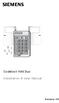 1 2 3 8 1 6 3 2 5 4 7 A 5 8 0 6 9 B Codelock K44 Duo Installation & User Manual Siemens AB K44 Duo Installations- & Användarhandbok 27 Svenska Tekniska specifikationer och tillgänglighet är föremål för
1 2 3 8 1 6 3 2 5 4 7 A 5 8 0 6 9 B Codelock K44 Duo Installation & User Manual Siemens AB K44 Duo Installations- & Användarhandbok 27 Svenska Tekniska specifikationer och tillgänglighet är föremål för
Användarmanual. Solution 880
 Användarmanual Solution 880 detection systems Din installatör Vid frågor eller service kontakta din installatör: Företag: Telefon: Fax: E-mail: Kontaktperson: Övrigt: Larmet är anslutet till: Larmcentral:
Användarmanual Solution 880 detection systems Din installatör Vid frågor eller service kontakta din installatör: Företag: Telefon: Fax: E-mail: Kontaktperson: Övrigt: Larmet är anslutet till: Larmcentral:
Manual Uppdaterad UDR-plus. Axema Access Control AB Box Stockholm, Sweden
 Manual Uppdaterad 2018-07-31 UDR-plus Axema Access Control AB Box 90215 120 23 Stockholm, Sweden 08-722 34 40 info@axema.se www.axema.se UDR-plus Beskrivning 3 Inkoppling och konfiguration 3 In-/utgångar
Manual Uppdaterad 2018-07-31 UDR-plus Axema Access Control AB Box 90215 120 23 Stockholm, Sweden 08-722 34 40 info@axema.se www.axema.se UDR-plus Beskrivning 3 Inkoppling och konfiguration 3 In-/utgångar
AK990 Personsökare BESKRIVNING INSTALLATION. Installera sändaren. Antenninstallation
 AK990 Personsökare INNEHÅLL: 1 AK990 (E-37EV) Sändarenhet 1 AK995 (E-37RV) Mottagare 1 Antennkabel för anslutning till bilradio 1 Kablage BESKRIVNING AK990 är ett personsökarsystem. Det består av 2 delar:
AK990 Personsökare INNEHÅLL: 1 AK990 (E-37EV) Sändarenhet 1 AK995 (E-37RV) Mottagare 1 Antennkabel för anslutning till bilradio 1 Kablage BESKRIVNING AK990 är ett personsökarsystem. Det består av 2 delar:
TEST OCH DRIFTSÄTTNING
 LarmNet TEST OCH DRIFTSÄTTNING www.extronic.se Vi har människodetektering som affärsidé Extronic Elektronik Sida 1 2012-03-29 För att testa av systemet finns det två testlägen, antingen kan man testa av
LarmNet TEST OCH DRIFTSÄTTNING www.extronic.se Vi har människodetektering som affärsidé Extronic Elektronik Sida 1 2012-03-29 För att testa av systemet finns det två testlägen, antingen kan man testa av
Energihantering Användarhandbok
 Energihantering Användarhandbok Copyright 2008 Hewlett-Packard Development Company, L.P. Windows är ett USA-registrerat varumärke som tillhör Microsoft Corporation. Informationen i detta dokument kan komma
Energihantering Användarhandbok Copyright 2008 Hewlett-Packard Development Company, L.P. Windows är ett USA-registrerat varumärke som tillhör Microsoft Corporation. Informationen i detta dokument kan komma
SMS-larm L-52 2014-06-11. www.intab.se info@intab.se 0302-24 600 Gjutarevägen 1 443 61 Stenkullen
 SMS-larm L-52 2014-06-11 www.intab.se info@intab.se 0302-24 600 Gjutarevägen 1 443 61 Stenkullen 1. Beskrivning Intabs SMS-larm är enkelt att använda för att få temperaturlarm via SMS. Alarmet triggas
SMS-larm L-52 2014-06-11 www.intab.se info@intab.se 0302-24 600 Gjutarevägen 1 443 61 Stenkullen 1. Beskrivning Intabs SMS-larm är enkelt att använda för att få temperaturlarm via SMS. Alarmet triggas
CENTRALAPPARAT MAX-5 INSTALLATIONSANVISNING Best.nr: 12255.
 CENTRALAPPARAT MAX-5 INSTALLATIONSANVISNING Best.nr: 12255. BESKRIVNING. MAX-5 är en mångkunnig och prisvärd central som med hjälp av en DIP-omkopplare enkelt programeras för olika funktioner. MAX-5 har
CENTRALAPPARAT MAX-5 INSTALLATIONSANVISNING Best.nr: 12255. BESKRIVNING. MAX-5 är en mångkunnig och prisvärd central som med hjälp av en DIP-omkopplare enkelt programeras för olika funktioner. MAX-5 har
Galaxy Integrerad Fire RIO Med Kvitteringsenhet RS485
 Tillgängligheten 3 417 01 Göteborg Tel.nr.031-652285 Fax.nr.031-510706 Utfärdad av: Göran Lövgren Galaxy Integrerad Fire RIO Med Kvitteringsenhet RS485 Reviderad: JJO Datum: 2009-12-08 Antal sid: 10 REV
Tillgängligheten 3 417 01 Göteborg Tel.nr.031-652285 Fax.nr.031-510706 Utfärdad av: Göran Lövgren Galaxy Integrerad Fire RIO Med Kvitteringsenhet RS485 Reviderad: JJO Datum: 2009-12-08 Antal sid: 10 REV
BRUKSAVISNING EASY GSM
 BRUKSAVISNING EASY GSM EASY GSM Installation av enheten. 1. Placera SIM-kortet i hållaren. Kontrollera att PIN-koden på SIM-kortet är avstängd. (Du kan stänga av PIN-koden genom att sätta SIM-kortet i
BRUKSAVISNING EASY GSM EASY GSM Installation av enheten. 1. Placera SIM-kortet i hållaren. Kontrollera att PIN-koden på SIM-kortet är avstängd. (Du kan stänga av PIN-koden genom att sätta SIM-kortet i
